DMC-LX9
|
|
|
- としなり なみこし
- 5 years ago
- Views:
Transcription
1 取扱説明書活用ガイドデジタルカメラ 品番 DMC-LX9 困ったときは? メッセージ表示 P.252 Q&A 故障かな? と思ったら P.254 知りたいことの探し方 P.2 目次 P.4 機能別目次 P.8 メニュー一覧 P.145 さくいん P.269 このたびは パナソニック製品をお買い上げいただき まことにありがとうございます 取扱説明書をよくお読みのうえ 正しく安全にお使いください ご使用の前に 安全上のご注意 ( 付属冊子 取扱説明書 ) を必ずお読みください 最新のサポート情報は 下記サポートサイトでご確認ください SQW0720 M0916KZ0
2 知りたいことの探し方 取扱説明書 活用ガイドでは 知りたいことを以下のページから探すことができます 参照ページをクリックすると 該当ページへ移動しますので 知りたいことを素早く探 せます 目次 から探す P.4 機能から探す P.8 ー機能別目次ー 各部の名前と働き から探す P.11 モニターの表示一覧 から探す P.248 カメラに表示されたメッセージ から探す P.252 ーメッセージ表示ー メニュー名から探す P.145 ーメニュー一覧ー 撮影...P.145 動画...P.163 カスタム...P.165 セットアップ...P.173 再生...P.181 Q&A 故障かな と思ったら から探す キーワードから探す ーさくいんー P.254 P.269 本書の詳しい読み方は 次ページへ Wi-Fi については 198 ページへ 2
3 本書の見方 動画を撮影する 撮影モード表示について アイコンが黒く表示されている撮影モードで は 記載されているメニューや機能を選択 / 実行できます は登録した撮影モードによって使える機 能が変わります 動画 4K 動画を撮る 撮影モード AVCHD 規格に準拠したフルハイビジョン映像や MP4 で記録される動画を撮影でき ます MP4 では 4K 動画も撮影できます P.131 音声はステレオで記録されます 1 2 動画ボタンを押して 撮影を開始する 各動画モードに適した動画が撮影できます 動画ボタンは押したあと すぐに離してください 動画の記録中は 記録動作表示 赤 が点滅します 静かな環境下での撮影では 絞りやフォーカスなどの 動作音が録音されることがあります これは異常では ありません 動画撮影中のフォーカス動作はAF 連続動作 で OFF に設定することができます P.132 記録動作表示 もう一度動画ボタンを押して 終了する 記録経過時間 残り記録可能時間 クリックすると 知りたいことの探し方 のページに移動します クリックすると 目次 のページに移動し ます クリックすると メニュー一覧 のページ に移動します クリックすると さくいん のページに移 動します クリックすると 直前に表示していたペー ジに戻ります 撮影終了時の操作音について 撮影終了時の動画ボタンの操作音が気になる場合は 以下をお試しください 3 秒ほど長めに撮影し 再生 メニューの動画分割 P.192 で動画の終わりの部分を分割 してください 129 続く クリックすると 説明が次の ページに続きます 本文中やさくいんの参照ページをクリックすると 該当ページへ移動します 本書では バッテリーパックを バッテリー と表記します 本書では メモリーカードを カード と表記します 本文中の記号について MENU/SET ボタンを押してメニューの設定をすることを示しています Wi-Fi ボタンを押して Wi-Fi の設定をすることを示しています 上手に使うためのヒントや撮影のポイントを記載しています P.00 参照ページを示しています クリックするとそのページに移動します 本書では メニュー設定の手順を次のように説明しています 例 撮影 メニューで クオリティ を から に設定する ボタン 撮影 クオリティ 本書ではリング ダイヤル レバーの操作を次のように表します コントロールリングを回す 後ダイヤルを回す ズームレバーを回す 3
4 目次 知りたいことの探し方... 2 本書の見方... 3 機能別目次... 8 はじめに ご使用の前に 各部の名前と働き 準備 ハンドストラップを付ける バッテリーを充電する バッテリーを入れる...14 充電する...15 カード 別売 を 入れる 取り出す カードについて カードをフォーマット 初期化 する...20 記録可能枚数 時間の目安...20 時計を合わせる 時計を合わせ直す...23 基本操作 カメラの構え方 モニターの角度を調整する 撮影時に使うボタン / ダイヤル / レバー ズームレバー ズームを使う...26 シャッターボタン 写真を撮る...27 動画ボタン 動画を撮る...28 モードダイヤル 撮影モードを選ぶ...28 コントロールリング / 絞りリング / 後ダイヤル...29 カーソルボタン /MENU/SET ボタン 項目を選択 / 決定する...30 DISP. ボタン 画面の表示情報を切り換える...31 タッチパネル タッチ操作 画面をタッチして撮影する タッチシャッター...34 狙った場所に簡単に明るさを合わせる タッチ AE...35 メニューを使って設定する よく使うメニューをすぐに呼び出す クイックメニュー クイックメニューをお好みの項目に 変更する...39 よく使う機能をボタンに割り当てる ファンクションボタン 撮影時にファンクションボタンを使う...40 再生時にファンクションボタンを使う...42 文字を入力する
5 目次 撮影モード カメラにおまかせで撮る インテリジェントオートモード 手持ちで夜景を撮る i 手持ち夜景...46 階調豊かな写真に合成する ihdr...47 明るさ 露出 や色合いを変えて撮る...48 背景をぼかして撮る ボケ味コントロール...49 自分撮りをする 自分撮りモード シャッター動作の開始方法を変更する...52 絞り値とシャッタースピードを 自動で設定して撮る プログラム AE モード 絞り値 / シャッタースピードを 決めて撮る 絞り値を決めて撮る 絞り優先 AE モード...55 シャッタースピードを決めて撮る シャッター優先 AE モード...56 絞り値とシャッタースピードを決めて 撮る マニュアル露出モード...56 絞り効果 / シャッタースピード効果を 確認する プレビューモード...58 絞り値 / シャッタースピードを簡単に 適正露出に合わせる...59 ワンプッシュ AE パノラマ写真を撮る パノラマモード 撮影シーンに合わせて撮る シーンガイドモード シーンガイドモードの種類...62 画像効果を変えて撮る クリエイティブコントロールモード 画像効果の種類...65 絞り値 / シャッタースピードを 決めて動画を撮る クリエイティブ動画モード スローモーション動画を撮影する ハイスピード動画...70 動画撮影中の操作音を抑えて撮る...71 お好みの設定を登録して撮る カスタムモード お好みのメニュー設定を登録する カスタムセット登録...72 登録したカスタムセットで撮る...72 ピント 明るさ 露出 色合いの設定 自動でピントを合わせる オートフォーカス シャッターボタン半押し時の ピント合わせ動作を設定する AFS AFF AFC...74 オートフォーカスモードを切り換える...75 AF エリアの位置や大きさを変更する...80 タッチした位置にピントと明るさを 合わせる 近づいて撮る マクロ撮影 手動でピントを合わせる マニュアルフォーカス ピントや露出を固定して撮る AF/AE ロック 露出を補正して撮る ISO 感度を設定する ホワイトバランスを調整する... 90
6 目次 4K フォト ドライブの設定 4K フォトを撮る K フォトについてのお知らせ K 連写ファイルから写真を選び 保存する 撮影後にピントを操作する フォーカスセレクト / フォーカス合成 フォーカスセレクト撮影をする ピントを合わせる位置を選び 写真を 保存する フォーカスセレクト 複数の写真を合成し ピントが合う 範囲を広げる フォーカス合成 ドライブモードを選ぶ 連写する セルフタイマーで撮る 設定を自動的に変えながら撮る ブラケット撮影 露出ブラケット 絞りブラケット フォーカスブラケット 一定の間隔で自動的に撮影する インターバル撮影 ストップモーション動画の作成 コマ撮りアニメ 手ブレ補正 ズーム フラッシュ 手ブレを補正する ズームを使って撮る ズームの種類と用途 タッチ操作でズームを使う タッチズーム フラッシュを使って撮る フラッシュの機能を設定する フラッシュモードを切り換える 後幕シンクロに設定する フラッシュの発光量を調整する 動画を撮影する 動画 4K 動画を撮る フォーマット サイズ 記録フレームレートを設定する 動画撮影時のピントの合わせ方 AF 連続動作 カメラを固定したまま パン / ズーム動画を撮る 4K ライブクロップ 動画撮影中に写真を撮影する スナップムービーを撮る 再生 編集 写真を見る 動画を見る 動画から写真を切り出す 再生方法を切り換える 拡大して見る 再生ズーム 画像を一覧で見る マルチ再生 画像を撮影日ごとに見る カレンダー再生 グループ画像を見る 写真や動画を消す 消去
7 目次 メニュー機能を使う メニュー一覧 撮影 動画 カスタム セットアップ 再生 Wi-Fi Wi-Fi 機能でできること Wi-Fi 機能について スマートフォンとつないで使う スマートフォン / タブレットアプリ Panasonic Image App を インストールする スマートフォンと接続する スマートフォンで撮影する リモート撮影 カメラの画像を再生する カメラの画像を保存する カメラの画像を SNS へ送信する カメラの画像にスマートフォンから 位置情報を追加する スナップムービーで撮影した動画を スマートフォンでお好みに結合する テレビに写真を映す 画像を送る スマートフォンに画像を送る ワイヤレスでプリントする AV 機器に画像を送る パソコンに画像を送る Web サービスを利用する Web サービスに画像を送る クラウド同期サービスに画像を送る LUMIX CLUB (PicMate) への 登録 LUMIX CLUB (PicMate) を 設定する 宅外 AV 機器を設定する 接続について 無線アクセスポイントを経由して 接続する ネットワーク経由 直接接続する 直接接続 以前と同じ設定で素早く接続する 履歴から接続する / お気に入りから接続する Wi-Fi 設定 他の機器との接続 4K 動画を楽しむ 写真や動画をパソコンに残す テレビで見る 写真や動画をレコーダーに残す プリントする K 動画を見る K 動画を残す ビエラリンク HDMI HDAVI Control を使う ソフトウェアをダウンロードする 写真 動画を取り込む 写真に日付や文字を入れる その他 Q&A 別売品のご紹介 海外旅行先で使う モニターの表示一覧 メッセージ表示 Q&A 故障かな と思ったら 使用上のお願いとお知らせ パナソニックスマートアプリの ご案内 さくいん
8 機能別目次 撮影 撮影 撮影モード...P.28 プレビュー...P.58 パノラマモード...P.60 マクロ撮影...P.84 絞りブラケット...P.114 フォーカスブラケット...P.114 インターバル撮影...P.115 コマ撮りアニメ...P.117 多重露出...P.155 サイレントモード...P.165 4K フォト 4K フォト...P.93 フォーカスセレクト撮影...P.103 ピント AF/MF オートフォーカス...P.73 オートフォーカスモード...P.75 AF エリアの位置移動...P.80 マニュアルフォーカス...P.85 AF/AE ロック...P.87 ドライブ ドライブモード...P.108 連写...P.109 セルフタイマー...P.111 露出 タッチ AE...P.35 ワンプッシュ AE...P.59 AF/AE ロック...P.87 露出補正...P.88 ISO 感度...P.89 露出ブラケット...P.113 測光モード...P.151 画質 色合い ホワイトバランス...P.90 フォトスタイル...P.146 フィルター設定...P.148 記録画素数...P.150 クオリティ...P.150 ハイライトシャドウ...P.152 id レンジコントロール...P.153 超解像...P.153 HDR...P.154 長秒ノイズ除去...P.158 回折補正...P.158 色空間...P.159 フラッシュ フラッシュモード...P.126 後幕シンクロ...P.128 フラッシュ光量調整...P.128 動画 動画 クリエイティブ動画モード...P.70 ハイスピード動画...P.70 タッチ静音操作...P.71 4K 動画...P.129 記録方式...P.131 画質設定...P.131 4K ライブクロップ...P.133 動画撮影中の写真撮影...P.135 スナップムービー...P.136 音声 風音キャンセラー...P.164 画面設定 センターマーカー表示...P.169 ゼブラパターン表示...P.169 モノクロライブビュー...P.170 セットアップ / カスタム 基本設定 フォーマット...P.20 時計設定...P.22 表示の切り換え...P メニューの設定方法...P.36 クイックメニュー...P.38 電子音...P.175 エコモード...P.177 リセット 初期化...P カスタマイズ クイックメニューのカスタム...P.39 ファンクションボタン...P.40 カスタムモード...P.72 カスタムメニュー...P.165
9 機能別目次 再生 再生 写真の再生...P.138 動画の再生...P.139 再生ズーム...P.141 マルチ再生...P.141 消去...P.144 オートレビュー...P.171 表示 / 再生設定 スライドショー...P.182 画像回転 / 縦位置自動回転... P 編集 フォーカスセレクト...P.105 フォーカス合成...P.106 RAW 現像...P.185 4K フォト一括保存...P.187 比較明合成...P.188 クリアレタッチ...P.189 リサイズ...P.193 トリミング...P.194 情報追加 位置情報記録...P.184 タイトル入力...P.190 文字焼き込み...P.191 画像設定 お気に入り...P.195 プリント設定...P.196 プロテクト...P.196 Wi-Fi 接続 Image App...P.201 WPS プッシュボタン... P 直接接続...P.232 Image App リモート撮影...P.206 画像の保存...P.207 画像の送信... P 位置情報の送信 追加...P.208 スナップムービーの結合...P.210 他機器連携 テレビで写真再生...P.211 画像のプリント...P.216 AV 機器に画像を送信...P.217 パソコンに画像を送信...P.218 Web サービスに画像を送信...P.220 クラウド同期サービスの利用...P.223 他機器接続 パソコン パソコンに画像を取り込む...P.239 PHOTOfunSTUDIO...P.239 SILKYPIX...P.240 テレビ テレビで見る...P.237 ビエラリンク...P レコーダー ダビング...P.243 プリンター ピクトブリッジ PictBridge...P.243
10 はじめに ご使用の前に 本機の取り扱いについて 本機に 強い振動や衝撃 圧力をかけないでください 下記のような状態で使用すると レンズやモニター 外装ケースが破壊され る可能性があります また 誤動作や 画像が記録できなくなることもあります 本機を落とす またはぶつける 本機をズボンのポケットに入れたまま座る またはいっぱいになったかば んなどに無理に入れる 本機に取り付けたストラップに アクセサリーなどをぶら下げる レンズ部やモニターを強く押さえつける 本機は 防じん 防滴 防水仕様ではありません ほこり 水 砂などの多い場所でのご使用を避けて ください 下記のような場所で使用すると レンズやボタンの隙間 から液体や砂 異物などが入ります 故障などの原因に なるだけでなく 修理できなくなることがありますので 特にお気をつけください 砂やほこりの多いところ 雨の日や浜辺など水がかかるところ 露付きについて レンズやモニターが曇るとき 露付きは 温度差や湿度差があると起こります レンズやモニターの汚れ かび 故障の発生原因 になりますのでお気をつけください 露付きが起こった場合 電源を切り 2 時間ほどそのままにしてください 周囲の温度になじむと 曇りが自然に取れます 事前に必ず試し撮りをしてください 大切な撮影 結婚式など は 必ず事前に試し撮りをし 正常に撮影や録音されている ことを確かめてください 撮影内容の補償はできません 本機およびカードの不具合で撮影や録音されなかった場合の内容の補償についてはご容 赦ください 著作権にお気をつけください あなたが撮影や録音したものは 個人として楽しむ以外は 著作権法上権利者に無断で は使用できません 個人として楽しむ目的であっても 撮影を制限している場合があり ますのでお気をつけください 使用上のお願いとお知らせ も 併せてお読みください P.261 付属冊子 取扱説明書 に記載の付属品をご確認ください 別売品については 246 ページを参照してください 10
11 はじめに 各部の名前と働き シャッターボタン P.27 2 ズームレバー P.26 3 動画ボタン P.28 4 後ダイヤル P.29 5 電源スイッチ P.22 6 モードダイヤル P.28 7 ステレオマイク P.24 指などで塞がないようにしてください 音が記録されにくくなります ストラップ取り付け部 P 絞りリング P コントロールリング P レンズ鏡筒 14 レンズ部 15 セルフタイマーランプ P.111 / AF 補助光ランプ P フラッシュオープンレバー P フラッシュ発光部 P 続く
12 はじめに 各部の名前と働き ストラップ取り付け部 P 充電ランプ P.16 / ワイファイ 17 フォーカスセレクト ボタン P.103 / ファンクション F n 2 ボタン P.40 クイックメニュー 18 Q.MENU/ 戻る ボタン P.38 / 消去 ボタン P.144 / ファンクション F n 3 ボタン P K フォトモード ボタン P.93 / ファンクション F n 1 ボタン P 再生 ボタン P カーソルボタン P.30 露出補正 P.88 ホワイトバランス P.90 ドライブモード P.108 フォーカスモード P メニュー セット 22 MENU/SET ボタン P.30 ディスプレイ 23 DISP. ボタン P HDMI 端子 P チャージ 25 USB/CHARGE 端子 P 開閉レバー P.14 Wi-Fi 接続ランプ P DC カプラー扉 P.246 AC アダプターを使用するときは 当 社製の AC アダプター 別売 DMWAC10 と DC カプラー 別売 DMWDCC15A を使用してください 別売の DC カプラー DMW-DCC15 は 使用することができません 28 カード / バッテリー扉 P 三脚取り付け部 P.264 ねじの長さが 5.5 mm 以上の三脚を取 り付けると 本機を三脚にしっかり固 定できない場合や 本機を傷つける場 合があります 30 タッチパネル P.33 / モニター P スピーカー P.24 ファンクションボタン Fn4 Fn8 について Fn4 Fn8 P.40 は タッチ アイコンです 撮影画面の タブ をタッチすると表示されます
13 準備 ハンドストラップを付ける 落下防止のため ハンドストラップの取り付けをお勧めします ストラップ取り付け部 バッテリーを充電する 本機専用の AC アダプター 付属 USB 接続ケーブル 付属 バッテリーを使用して ください お買い上げ時 バッテリーは充電されていません 充電してからお使いください 本機にバッテリーを入れた状態で充電してください 本機の状態 充電 電源オフ できます 電源オン できません AC アダプター 別売 DMW-AC9 でも 本機にバッテリーを入れて充電できます バッテリーチャージャー 別売 DMW-BTC9 でも充電できます 本機で使えるバッテリー 2016 年 10 月現在 本機で使えるバッテリーは DMW-BLH7 です パナソニック純正品に非常によく似た外観をした模造品のバッテリーが一部国内外で 流通していることが判明しております このようなバッテリーの模造品の中には 一定の品質基準を満たした保護装置を備えていないものも存在しており そのような バッテリーを使用した場合には 発火 破裂等を伴う事故や故障につながる可能性が あります 安全に商品をご使用いただくために バッテリーを使用するパナソニック 製の機器には 弊社が品質管理を実施して発売しておりますパナソニック純正バッテ リーのご使用をお勧めいたします なお 弊社では模造品のバッテリーが原因で発生した事故 故障につきましては 一切の責任を負いかねますのでご了承ください 13
14 準備 バッテリーを充電する バッテリーを入れる 充電するために バッテリーを本機に入れます 1 開閉レバーをOPEN 側にスライドさせ て カード / バッテリー扉を開ける OPEN 開く LOCK 閉じる 開閉レバー 2 バッテリーを奥まで入れる 3 カード / バッテリー扉を閉め 開閉レバー をLOCK 側にスライドさせる バッテリーを奥まで確実に挿入し バッテリー にレバーがかかっていることを確認する レバー バッテリーの向きを確認する 取り出すとき レバーを矢印方向へ引く バッテリーの取り出しは 電源を切り 画面の LUMIX 表示が消えてから行ってください 本 機が正常に動作しなくなったり カードや撮影内容が壊れる場合があります 使用後は バッテリーを取り出してください 14
15 準備 バッテリーを充電する 充電する 充電は周囲の温度が バッテリーの温度も同様 のところで行うことを お勧めします 本機にバッテリーを入れてください 電源が切れていることを確認してください 電源コンセントまたは パソコンを使用して充電します AC アダプター 付属 USB 接続ケーブル 付属 パソコン 電源を入れておく 充電するときは USB 接続ケーブル 付属 をUSB/CHARGE 端子に接続してく ださい USB/CHARGE 端子 カメラを立てたときに下にある端子です 端子の向きを確認し まっすぐ入れる 向きを逆にすると 端子が変形して故障の原因になります また 誤った端子には接続しないでください 故障の原因に なります 充電中にパソコンが休止状態になると 充電が中止されることがあります 電源を接続していないノートパソコンと本機を接続した場合は ノートパソコンの電池が消耗し ていきます そのまま長時間放置しないでください 必ずパソコン本体の USB 端子に接続してください モニターやキーボード プリンターの USB 端子や USB ハブには接続しないでください 15
16 準備 バッテリーを充電する 充電ランプ表示について 充電ランプ 点灯 充電中 消灯 充電終了 充電終了後は 電源コンセントまたはパソコ ンとの接続を解除してください 点滅 充電エラー 対処方法は 254 ページをお読みください 充電時間について AC アダプター 付属 使用時 充電時間 約 130 分 充電時間はバッテリーを使い切ってから充電した場合の時間です バッテリーの使用 状況によって充電時間は変わります 高温 / 低温時や長時間使用していないバッテリー は充電時間が長くなります パソコンからの充電時間は パソコンの給電能力によって異なります 電源プラグの接点部周辺に金属類 クリップなど を放置しないでください ショートや発熱に よる火災や感電の原因になります 付属の USB 接続ケーブル以外は使わないでください 故障の原因になります 付属の AC アダプターまたは当社製 AC アダプター 別売 DMW-AC9 以外は使わないでく ださい 故障の原因になります USB 延長ケーブルは使用しないでください AC アダプター 付属 と USB 接続ケーブル 付属 は本機専用です 他の機器に使用しない でください AC アダプター 付属 は海外でも使うことができます P.247 使用後は バッテリーを取り出してください 長時間放置すると バッテリーは消耗します 使用後や充電中 充電直後などはバッテリーが温かくなっています また使用中は本機も温かく なりますが 異常ではありません バッテリー残量が残っていても そのまま充電できますが 満充電での頻繁な継ぎ足し充電はお 勧めできません バッテリーが膨らむ特性があります 停電時など電源コンセントに異常が発生した場合は 充電が正常に終了しないことがあります USB 接続ケーブル 付属 を抜き 接続し直してください AC アダプター 付属 やパソコンにつないでも本機の充電ランプが点灯しない場合は 正しく 接続しているか確認してください P.15 16
17 準備 バッテリーを充電する バッテリー残量の表示 バッテリー残量表示 バッテリー使用時のみ 60p 赤点滅 赤点滅したら バッテリーを充電または満充電されたバッテリー と交換してください 撮影可能枚数や使用時間の目安 CIPA カメラ映像機器工業会 規格による 当社製 SDHC メモリーカード使用 付属 バッテリー使用 写真撮影 撮影可能枚数 約 260 枚 撮影使用時間 約 130 分 動画撮影 記録方式 AVCHD MP4 MP4 画質設定 FHD/17M/60i FHD/28M/60p 4K/100M/30p 撮影可能時間 約 70 分 約 70 分 約 60 分 実撮影可能時間 約 35 分 約 35 分 約 30 分 電源の入り切り 撮影の開始と終了 ズーム操作などを繰り返したときに撮影できる時間です 再生 再生使用時間 約 170 分 使用時間と撮影可能枚数は 周囲環境や使用条件によって変わります 例えば 次の場合は 使用時間は少なくなり 撮影可能枚数は減少します スキー場などの低温下 フラッシュ発光やズームなどの動作を繰り返したとき 著しく使用できる時間が短くなったときは バッテリーの寿命です 新しいバッテリーをお買い 求めください 17
18 準備 カード 別売 を入れる 取り出す 電源が切れていることを確認してください 1 開閉レバーをOPEN 側に スライドさせて カード / バッ テリー扉を開ける 2 カードを奥まで入れる 3 カード / バッテリー扉を閉め 開閉レバーをLOCK 側に スライドさせる カードの向きを確認 カチッ と音がするまで押し込む OPEN 開く LOCK 閉じる 開閉レバー 取り出すとき カードの中央を押す 裏の端子部には触れない 押す 引き抜く カードの取り出しは 電源を切り 画面の LUMIX 表示が消えてから行ってください 本機が 正常に動作しなくなったり カードや撮影内容が壊れる場合があります 18
19 準備 カードについて SD 規格に準拠した次のカードが使用できます カードの種類 容量 SD メモリーカード microsd カード 512 MB 2 GB SDHC メモリーカード microsdhc カード 4 GB 32 GB SDXC メモリーカード 48 GB 128 GB microsdxc カード 備考 本機は UHS-Ⅰ UHS Speed Class 3 規格の SDHC/SDXC メモリーカードに対応しています 左記の当社製カードで動作確認済みです 本機で使用する場合は 専用のアダプターを必ず装着してお使いください 動画撮影や 4K フォトの撮影とスピードクラスについて 動画の記録方式 P.131 や画質設定 P.131 によって必要なカードが異なり ます 4K フォトの撮影には対応したスピードクラスのカードが必要になります 以下 の SD スピードクラスや UHS スピードクラスに対応したカードをお使いください SD スピードクラスや UHS スピードクラスとは 連続的な書き込みに関する速度規 格です カードのラベル面などでご確認ください 記録方式 画質設定 AVCHD すべて MP4 FHD/HD MP4 4K/ハイスピード動画 4K フォト / フォーカスセレクト撮影時 スピードクラス 表示の例 Class 4 以上 UHS Speed Class 3 UHS Speed Class 3 最新情報 カードアクセス中は カードに画像を記録しているときは アクセス表示が赤く表 示されます 60p アクセス中 画像の書き込み 読み出しや消去 フォーマット中など は電源を切ったり バッ テリーやカード AC アダプター 別売 DMW-AC10 および DC カプラー 別売 DMWDCC15A を取り外さないでください また 本機に振動 衝撃や静電気を与えないでください カードやカードのデータが壊れたり 本機が正常に動作しなくなることがあります 振動 衝撃 や静電気により動作が停止した場合は 再度操作してください 書き込み禁止スイッチを LOCK 側にすると データの書き込みや消去 フォーマット 撮影日時順での表示などができなくなる場合があります 大切な画像はパソコンなどへの保存をお勧めします 電磁波や静電気 故障などにより壊れたり消えることがあります 書き込み禁止スイッチ 19
20 準備 カードについて カードをフォーマット 初期化 する 本機で撮影する前に カードをフォーマットします フォーマットするとデータを元に戻すことができませんので 必要なデータを保存して からフォーマットしてください ボタン セットアップ フォーマット フォーマットするときは 十分に充電したバッテリーか AC アダプター 別売 DMW-AC10 および DC カプラー 別売 DMW-DCC15A をご使用ください フォーマット中は 電源を切ったり 他の操作をしないでください フォーマットは 必ず本機で行ってください パソコンやその他の機器でフォーマットした場合 もう一度本機でフォーマットしてください 記録可能枚数 時間の目安 記録可能枚数 時間はカードの容量と比例して増減します 撮影条件 カードの種類に より変化します 記録可能枚数 写真 枚 画像横縦比3:2 クオリティ 記録画素数 L 20M の場合 16 GB 32 GB 64 GB 128 GB M 10M S 5M 画像横縦比3:2 クオリティ 記録画素数 16 GB の場合 32 GB 64 GB 128 GB L 20M M 10M S 5M 記録可能枚数が 9999 枚を超える場合は と表示されます 20
21 準備 カードについて 記録可能時間 動画撮影時 h 時間 m 分 s 秒 記録可能時間は複数の動画を記録したときの合計時間です 記録方式AVCHD の場合 16 GB 32 GB 64 GB FHD/28M/60p 画質設定 1h15m00s 2h30m00s 5h00m00s 9h55m00s 128 GB FHD/17M/60i 2h00m00s 4h05m00s 8h15m00s 16h25m00s FHD/24M/30p FHD/24M/24p 1h25m00s 2h55m00s 5h50m00s 11h35m00s 64 GB 128 GB 記録方式MP4 の場合 16 GB 32 GB 4K/100M/30p 4K/100M/24p 画質設定 20m00s 42m00s 1h20m00s FHD/28M/60p 1h10m00s 2h30m00s 5h00m00s 9h55m00s FHD/20M/30p 1h35m00s 3h20m00s 6h40m00s 13h15m00s HD/10M/30p 3h05m00s 6h20m00s 12h45m00s 25h25m00s AVCHD 動画の場合 2h45m00s ファイルサイズが 4 GB を超える場合は ファイルは分かれて保存されます 画質設定 がFHD/28M/60p FHD/17M/60i の場合は 連続記録時間が 29 分 59 秒 を超えると記録を停止します 画質設定 のサイズがFHD HD の MP4 動画の場合 ファイルサイズが 4 GB を超える場合は ファイルは分かれて保存 再生されます 撮影は一 時中断することなく続けることができます 画質設定 がFHD/28M/60p の場合は 連続記録時間が 29 分 59 秒を超えると記録を 停止します 画質設定 のサイズが4K の MP4 動画の場合 連続記録時間が 15 分を超えると記録を停止します SDHC メモリーカード使用時は ファイルサイズが 4 GB を超える場合は ファイルは分かれ て保存 再生されます 撮影は一時中断することなく続けることができます SDXC メモリーカードを使用すると ファイルサイズが 4 GB を超えても 1 つのファイルとし て記録できます 画面には 連続して記録できる時間が表示されます 21
22 準備 時計を合わせる お買い上げ時は日時が設定されていません 1 電源スイッチをON にする お買い上げ時 電源を入れると時計を設定してくだ さい と表示されます 2 MENU/SET ボタンを押す で合わせたい項目 年 月 日 時 3 分 を選び で設定する ホームの時間 旅行先の時間 表示順 時刻表示形式を設定する場合 表示形式 を選び MENU/SET ボタンを押すと 表示順 時刻表示形式の設定画面が表示されます 表示形式 表示順 時刻表示形式 4 MENU/SET ボタンを押す MENU/SET ボタン 5 時計を設定しました と表示されたら を押す 6 ホームエリアを設定してください と表示されたら MENU/SET ボタンを押す 22 続く
23 準備 時計を合わせる でお住まいの地域を選び 7 MENU/SET ボタンを押す 都市 地域名 現在時刻 GMT グリニッジ標準時 との時差 時計を設定しないと お店にプリントを依頼するときや 文字焼き込み を使うときに 正し い日付をプリントできません 時計を合わせ直す 1 セットアップ メニューから時計設定 を選ぶ メニュー操作について P.36 2 日時と表示形式を設定する 22 ページの手順 3 4 時計設定はバッテリーを取り出しても 約 3 か月記憶します 満充電のバッテリーを入れて約 24 時間経過した場合 23
24 基本操作 カメラの構え方 両手で本機を軽く持ち 脇を締め 肩幅くらいに足を開いて構える 落下防止のため 必ずハンドストラップを取り付け 手首に通してご使用ください フラッシュ発光部や AF 補助光ランプ マイク スピーカーを指などで塞がないでく ださい シャッターボタンを押す瞬間に カメラが動かないように気をつけてください 足場が安定しているか確認し 周囲の人や物などにぶつからないよう気をつけて撮影 してください マイク AF 補助光ランプ フラッシュ発光部 ハンドストラップ 縦位置検出機能について カメラを縦に構えて撮影した写真を 再生時に自動で縦向き に表示することができます 縦位置自動回転 をON に 設定している場合のみ 本機を上に向けたり 下に向けたりして撮影すると 正し く働かないことがあります 動画 4K フォトの 4K 連写ファイルおよびフォーカスセ レクト撮影した画像は 縦向きに表示できません 24 スピーカー
25 基本操作 モニターの角度を調整する モニターの角度を調整することができます モニターに指などを挟まないようにお気をつけください モニターを回転させるときは 無理な力を加えないようお 気をつけください 傷や故障の原因になります に指を添えて開閉してください 本機を使用しないときは モニターを元の位置に完全に閉 じてください いろいろなアングルで撮る モニターの角度を調節すると さまざまなアングルからの撮影が可能になり便利です 自分撮り モニターを図のように回転させると自分 撮りモードになります P ローアングル撮影
26 基本操作 撮影時に使うボタン / ダイヤル / レバー ズームレバー ズームを使う ズームレバーまたはコントロールリングを操作して 写す範囲を調整できます タッチパネルを操作して ズームを使うこともできます P.124 ズームの種類と用途について 詳しくは 121 ページをお読みください ズームレバー 1 ズームレバーを回す コントロールリング 1 コントロールリング を回す コントロールリングに割り当てる設定を ズーム にすると ズーム操作ができます P.30 T 側 望遠 大きく撮る W 側 広角 広く撮る 時計回りに回す 望遠 大きく撮る 反時計回りに回す 広角 広く撮る ズーム中 レンズ鏡筒には触れないでください ピントは ズームしたあとに合わせてください ズームレバーまたはコントロールリングを操作すると 多少音がしたり振動したりしますが 故障ではありません 26
27 基本操作 撮影時に使うボタン / ダイヤル / レバー シャッターボタン 写真を撮る 1 ボタン を押して ドライブモードを 単写 に設定する シャッターボタンを半押し 軽く押す して被写体にピン トを合わせる ピピッ 絞り値とシャッタースピードが表示されます フラッシュ発光 時を除き 適正露出にならないときは 赤くなり点滅します フォーカス表示 ピントが合う 点灯 ピントが合わない 点滅 絞り値 シャッタースピード 2 シャッターボタンを全押し さらに押し込む して撮影する フォーカス / レリーズ優先 P.167 がフォーカス に設定されていると ピントが合うま で撮影できません ライブビューモード P.175 がECO 30fps に設定されていると デジタルズームが使 えません メニュー操作中や画像の再生中でも シャッターボタンを半押しすると すぐに撮影ができる状 態にすることができます ピントの合う範囲について ズーム操作時に撮影可能範囲 ピントの合う範囲 が表示さ れます シャッターボタン半押し時に ピントが合っていないと撮 撮影可能範囲表示 影可能範囲表示が赤く表示されます 撮影可能範囲はズーム位置によって段階的に変化する場合があります 27
28 基本操作 撮影時に使うボタン / ダイヤル / レバー 動画ボタン 動画を撮る 1 動画ボタンを押して 撮影を開始する 2 もう一度動画ボタンを押して 撮影を終了する 動画ボタンは押したあと すぐに離してください モードダイヤル 撮影モードを選ぶ 1 モードダイヤルを切り換える モードダイヤルはゆっくり回して確実に各モードに合わせてく ださい インテリジェントオートモード P.44 インテリジェントオートプラスモード P.44 プログラム AE モード P.54 絞り優先 AE モード P.55 シャッター優先 AE モード P.56 マニュアル露出モード P.56 クリエイティブ動画モード P.70 カスタムモード P.72 パノラマモード P.60 シーンガイドモード P.62 クリエイティブコントロールモード P.65 28
29 基本操作 撮影時に使うボタン / ダイヤル / レバー コントロールリング / 絞りリング / 後ダイヤル 本機ではコントロールリング することができます / 絞りリング / 後ダイヤル で設定を変更 絞りリングで絞りを調整できます 絞りリングはゆっくり回して カチッ と音がす るところに確実に合わせてください 1.4 から11 までの間で設定できます P コントロールリング / 後ダイヤルで設定できる項目は撮影モードによって異なります 以下はあらかじめ割り当てられている設定です モードダイヤル P.28 コントロールリング 1 ステップズーム P.171 ステップズーム ステップズーム 後ダイヤル プログラムシフト P.54 ステップズーム シャッタースピード調整 P.56 ステップズーム シャッタースピード調整 ステップズーム シャッタースピード調整 2 画像効果変更 ステップズーム 画像効果変更 P.65 シャッタースピード調整 3 マニュアルフォーカス設定時 コントロールリングはピント調整に割り当てられます P.85 2動画露出設定 をS またはM に設定時のみ操作できます P.70 3夜景をアーティスティックに撮る に設定時のみ操作できます 1 コントロールリング / 後ダイヤルはそれぞれをお好みの設定に変更することもできま す P.30 29
30 基本操作 撮影時に使うボタン / ダイヤル / レバー コントロールリング / 後ダイヤルの設定を変更する コントロールリング / 後ダイヤルに割り当てる設定を変更することができます ボタン カスタム リング / ダイヤル設定 コントロールリング動作 または 後ダイヤル動作 標準 フォトスタイル P.146 ズーム P.121 フィルター効果 P.148 ステップズーム P.171 画像横縦比 P.149 露出補正 P.88 ハイライトシャドウ P.152 ISO 感度 P.89 id レンジコントロール P.153 ホワイトバランス P.90 超解像 P.153 オートフォーカスモード P.75 フラッシュモード P.126 フォーカスモード P ドライブモード P.108 フラッシュ光量調整 P.128 OFF 未設定 コントロールリングにのみ設定できる項目 お買い上げ時の設定に戻す場合は 標準 を選びます コントロールリングを使わない場合は 未設定 を選んでください ハイライトシャドウ ではコントロールリングおよび後ダイヤルを使用します コントロールリング または後ダイヤル にハイライトシャドウ を割り当てると 後ダイヤル またはコントロールリング にもハイライトシャドウ が割り当てられます 割り当てた機能は 撮影モードに関係なく共通で設定されます ただし 撮影モードとの組み合わせによっては 割り当てた機能が働かない場合があります カーソルボタン /MENU/SET ボタン 項目を選択 / 決定する カーソルボタンを押す 項目の選択や 数値の設定などができます MENU/SET ボタンを押す 設定内容の決定などができます で説明し 本書ではカーソルボタンの上下左右を ています ファンクションボタンにカーソルボタンロック を設定 すると カーソルボタンとMENU/SET ボタンの操作 を無効にできます P
31 基本操作 撮影時に使うボタン / ダイヤル / レバー DISP. ボタン 画面の表示情報を切り換える 1 DISP. ボタンを押して表示を切り換える しばらく操作せずに 画面の情報が表示されなくなった場合は DISP. ボタンを押す または画面をタッチすると再度表示さ れます 撮影時 情報あり 情報なし 60p 情報あり 水準器 情報なし 水準器 60p 水準器を使う 風景写真など カメラの傾きが気になるときは 水準器表示を参考にしてください 黄色い線が現在の傾き具合を表しています 白い線に合わせるように本機の傾きを補正 してください 上下の傾き この場合 上を向いています 左右の傾き この場合 右側が下がっていま す カメラの傾きがほぼない状態では 水準器は緑色に変わります 傾きがほぼ補正された状態でも ± 2 程度の誤差が生じることがあります 本機を大きく上に向けたり下に向けたりして撮影すると 水準器表示が正しく表示できなかった り 縦位置検出機能 P.24 が正しく働かない場合があります 31
32 基本操作 撮影時に使うボタン / ダイヤル / レバー 再生時 情報あり 詳細情報表示 ヒストグラム表示 情報なし ハイライト表示 R G B : Y 1/ 情報なし カスタム メニューのハイライト表示 P.169 をON にしているときのみ表示されます 動画や 4K 連写ファイルなど 再生するファイルによっては 一部の画面を表示できません 32
33 基本操作 タッチパネル タッチ操作 本機のタッチパネルは 静電容量方式です タッチパネルは直接指でタッチしてください タッチする タッチパネルに触れて離す動作です ドラッグする タッチパネルに触れたまま動かす動作です ピンチする 広げる / 縮める タッチパネルを 2 本の指で広げる ピンチアウト と拡 大し 縮める ピンチイン と縮小します タッチパネルは 清潔で乾燥している指でタッチしてください 市販のモニター保護シートをご使用になる場合は その注意書きに従ってください モニター 保護シートの種類によっては 視認性や操作性が損なわれる場合があります 次の場合 タッチパネルが正常に動作しないことがあります 手袋を着用している タッチパネルがぬれている 33
34 基本操作 タッチパネル タッチ操作 画面をタッチして撮影する タッチシャッター 撮影モード 画面に表示されている被写体をタッチするだけで ピントを合わせて写真を撮影します 1 をタッチする 2 をタッチする アイコンが なります 3 に変わり タッチシャッター撮影が可能に 撮影したい被写体をタッチする タッチシャッターを解除するとき をタッチする タッチシャッターに失敗したときは AF エリアが赤く点灯したあと消えます 34
35 基本操作 タッチパネル タッチ操作 狙った場所に簡単に明るさを合わせる タッチ AE 撮影モード タッチした位置に 簡単に明るさを合わせることができます 人物の顔が暗く写るとき に 顔に合わせて画面を明るくすることなどができます 1 をタッチする 2 をタッチする 明るさを合わせる位置の設定画面が表示されます に変わります 測光モード はタッチ AE 専用の 3 明るさを合わせたい被写体をタッチする リセット をタッチすると 明るさを合わせる位置は中央に戻 ります リセット 決定 4 決定 をタッチする タッチ AE 機能を解除するとき をタッチする 測光モードが元に戻り 明るさを合わせる位置が解除されます 次の場合 タッチ AE は使えません 自分撮りモード デジタルズーム使用時 ハイスピード動画撮影時 4K ライブクロップ設定時 カスタム メニューのタッチ設定 で タッチ AF をAF+AE に設定時 P.83 35
36 基本操作 メニューを使って設定する メニューを使って 本機の設定や撮影機能の設定 再生機能の操作などが行えます メニューの設定はボタン操作 タッチ操作のどちらでも行えます 1 MENU/SET ボタンを押してメニューを 表示する 撮影 P.145 画像横縦比 画素数 4K フォトなどを設定できます 動画 P.163 記録方式や画質などが設定できます カスタム P.165 画面の表示方法やボタンの働きなど 本機の操作をお好みに 応じて設定できます セットアップ 時計設定や電子音音量の切り換えなど 使いやすさの設定が P.173 できます Wi-Fi 機能に関する設定もできます 再生 P.181 画像の保護 切り抜き プリント設定など 撮影した画像に 対して設定ができます メニューの種類を切り換えるとき を押す で などのタブを選ぶ 後ダイヤルを回しても操作できます MENU/SET ボタンを押す タッチ操作 36 などのタブをタッチする メニューの種類 続く
37 基本操作 メニューを使って設定する でメニュー項目を選び 2 MENU/SET ボタンを押す ページ 後ダイヤルを回しても メニュー項目を選択できます DISP. ボタンを押したり ズームレバーを回した りしても ページを切り換えることができます タッチ操作 メニュー項目をタッチする 3 / をタッチすると ページを切り換えられます で設定内容を選び MENU/SET ボ タンを押す メニュー項目 選択されている設定 後ダイヤルを回しても 設定内容を選択できます メニュー項目により 設定方法が異なります タッチ操作 設定内容をタッチして決定する 撮影 / 再生画面に戻るまで 繰り返し 4 Q.MENU/ ボタンを押す 撮影時は シャッターボタンを半押ししてもメニュー 画面を終了できます タッチ操作 37 をタッチする 設定内容
38 基本操作 よく使うメニューをすぐに呼び出す クイックメニュー 撮影時 一部のメニュー項目を簡単に呼び出して設定できます モードや表示画面によっては設定できない項目があります ボタンを押す 1 Q.MENU/ このボタンはファンクションボタンとしても使えま す P.40 2 押す でメニュー項目を選び または を 60p 後ダイヤルでも選択できます 3 で設定内容を選ぶ 後ダイヤルでも選択できます 4 Q.MENU/ 38 60p ボタンを押してクイックメニューを終了する
39 基本操作 よく使うメニューをすぐに呼び出す クイックメニュー クイックメニューをお好みの項目に変更する カスタム メニューのQ.MENU P.172 をカスタム に設定時は クイックメ ニューをお好みで変更できます クイックメニューは 15 項目まで設定しておくことが できます 1 Q.MENU/ ボタンを押したあと 選び MENU/SET ボタンを押す 2 で を で上段のメニュー項目を選び MENU/SET ボタンを押す 上段 設定できる項目 上段のグレーで表示された項目は 設定済みの項目です 3 押す で下段の空き項目を選び MENU/SET ボタンを 上段から下段へ項目をドラッグしても設定できます 下段に空き項目がない場合は 設定済みの項目を選ぶと入れ替 えて設定することができます 設定を解除するには で下段に移動し 解除する項目を選ん でMENU/SET ボタンを押してください 4 Q.MENU/ ボタンを押す 下段 設定済みの項目 上記手順 1 の画面に戻ります 撮影画面にするにはMENU/SET ボタンを押してください 39
40 基本操作 よく使う機能をボタンに割り当てる ファンクションボタン 特定のボタン Fn1 Fn3 または画面に表示されるアイコン Fn4 Fn8 に よく使う機能を割り当てることができます ファンクションボタンによっては 割り当てられない機能があります モードや表示画面によっては 使えない機能もあります 1 メニューを設定する P.36 ボタン カスタム Fn ボタン設定 設定 撮影時設定 /再生時設定 2 3 で機能を割り当てたいファンクション ボタンを選び MENU/SET ボタンを押す で割り当てる機能を選び MENU/SET ボタンを押す 撮影時設定 で割り当てられる機能については P.41 再生時設定 で割り当てられる機能については P.42 素早く機能を割り当てる ファンクションボタン Fn1 Fn3 を長押し 2 秒 すると 上記手順 3 で表 示される割り当て画面を表示することができます モードや表示画面によっては 表示できない場合もあります 撮影時にファンクションボタンを使う ファンクションボタンを押すことで 割り当てた機能を使えます タッチ操作でファンクションボタンを使う をタッチする Fn4 Fn8 のいずれかをタッチする 40 続く
41 基本操作 よく使う機能をボタンに割り当てる ファンクションボタン 撮影時設定 で割り当てられる機能 撮影 メニュー / 撮影機能 Fn1 4K フォトモード P.93 ISO 感度 P.89 フォーカスセレクト P.103 Fn2 オートフォーカスモード P.75 Wi-Fi P.199 Fn4 AFS/AFF/AFC P.74 Q.MENU P.38 Fn3 測光モード P.151 AF/AE LOCK P.87 ブラケット P.112 AF-ON P.87 ハイライトシャドウ P.152 プレビュー P.58 id レンジコントロール P.153 ワンプッシュ AE P.59 超解像 P.153 タッチ AE P.35 HDR P.154 水準器表示 P.31 Fn5 シャッター方式 P.156 カーソルボタンロック フラッシュモード P.126 フォトスタイル P.146 フラッシュ光量調整 P.128 フィルター効果 P.148 ia ズーム P.122 画像横縦比 P.149 デジタルズーム P.123 記録画素数 P.150 手ブレ補正 P.119 クオリティ P.150 デフォルトに戻す 動画 メニュー 動画記録方式 / 画質設定 P.131 4K ライブクロップ P.133 スナップムービー P.136 Fn7 カスタム メニュー サイレントモード P.165 モノクロライブビュー P.170 ピーキング P.168 記録枠表示 P.171 ヒストグラム表示 P.168 Fn6 ズームレバー P.171 ガイドライン表示 P.169 タッチパネル P.172 ゼブラパターン表示 P.169 お買い上げ時のファンクションボタン設定 Fn8 はお買い上げ時にファンクションボタン設定されていません 41 続く
42 基本操作 よく使う機能をボタンに割り当てる ファンクションボタン カーソルボタンロック 設定時は カーソルボタン MENU/SET ボタンの操作を無効にで きます もう一度 ファンクションボタンを押すと有効にできます のように表示された場合は Fn ボタン設定 で割り当てた機 能ではなく 表示された操作が実行されます 画面に 再生時にファンクションボタンを使う 再生時にファンクションボタンを押すことで 選んだ画像に割り当てた機能を直接設定 できます 例 お気に入り をFn2 に設定した場合 で画像を選ぶ 1 2 Fn2 ボタンを押し 画像にお気に入り 設定する 再生時設定 で割り当てられる機能 Fn2 のボタンに以下の機能が割り当てられます Fn1 再生 メニュー / 再生機能 Wi-Fi P.199 Fn1 1 枚消去 P.144 お気に入り P.195 Fn2 OFF プリント設定 P.196 デフォルトに戻す プロテクト P.196 お買い上げ時のファンクションボタン設定 42
43 基本操作 文字を入力する で文字を選ぶ 1 希望の文字が表示されるまで 2 MENU/SET ボタンを押す 空白を入力できます 文字の種類を切り換えるとき DISP. ボタンを押す で切換 を選び MENU/SET ボタン を押す 続けて文字を入力するとき で を選び MENU/SET ボタンを押す ズームレバーを T 側に回す 後ダイヤルを反時計回りに回す 文字を修正するとき で を選んでMENU/SET ボタンを押し 修正する文字 にカーソル位置を移動する ズームレバーまたは後ダイヤルでもカーソル位置を移動できます で消去 を選び MENU/SET ボタンを押す で正しい文字を選び MENU/SET ボタンを押す 3 入力が終わったら ボタンを押して終了する 入力できる文字数は以下のとおりです で決定 を選び MENU/SET 最大 15 文字 個人認証 の名前設定時は最大 6 文字 最大 30 文字 個人認証 の名前設定時は最大 9 文字 は最大 15 文字 個人認証 の名前設定時は最大 6 文字 43
44 撮影モード カメラにおまかせで撮る インテリジェントオートモード 撮影モード 被写体や撮影状況に合わせてカメラが最適な設定を行うので カメラにおまかせで気軽 に撮りたいときにお勧めです 1 モードダイヤルを 2 被写体にカメラを向ける に合わせる インテリジェントオートプラスモードまたはインテリ ジェントオートモードのどちらか最後に使用していた モードに切り換わります お買い上げ時は インテリ ジェントオートプラスモードが設定されています 60p カメラが最適なシーンを判別すると 各シーンのアイ コンが 2 秒間青色で表示後 通常の赤色に変わります 自動シーン判別 インテリジェントオートプラスモードとインテリジェントオートモードを切り換える メニュー画面で または タブを選び で または を選んでMENU/SET ボタンを押してくだ さい 撮影画面の撮影モードアイコンをタッチして 選択画面を表示することもでき ます 設定可 設定不可 インテリジェントオートプラスモード インテリジェントオートモード ボケ味コントロール 明るさ 露出 設定 色合い設定 多い 少ない 設定できるメニュー 44 6
45 撮影モード カメラにおまかせで撮る インテリジェントオートモード オートフォーカス / 顔 瞳認識 / 個人認証 オートフォーカスモードは自動で に設定されます 被写体をタッチすると に切り換わり 追尾 AF 機能が働きます MENU/SET ボタンを押し 撮影 メニューのオートフォーカスモード で 追尾 を選択しても に切り換わります 被写体を追尾 AF エリアに合わ せ シャッターボタンを半押しすると追尾 AF 機能が働きます 追尾 AF について 詳しくは 76 ページをお読みください 個人認証 をON に設定時 P.159 登録した顔に近い顔を認識すると の右上にR が表示されます フラッシュ フラッシュを開いているときは 被写体の種類や明るさに合わせて カメラが自動で 赤目軽減オート または に設定します または のときは デジタル赤目補正 機能が働き 赤目を自動的に検出して画 像データを修正します または のときは シャッタースピードが遅くなります 自動シーン判別 写真撮影時 i 人物 i 風景 i マクロ i 夜景 & 人物 1 i 夜景 i 手持ち夜景 2 i 料理 i 赤ちゃん 3 i 夕焼け どのシーンにも当てはまらないとき 1 フラッシュ使用時に表示 2i 手持ち夜景 がON の場合 P.46 歳未満 を認識したとき 3 個人認証機能で登録した乳幼児 3 と判別された場合に 三脚などを使用し ブレの量が少ないとカメラが判断し たとき シャッタースピードは通常より遅くなります 撮影中はそのままカメラを動 かさないようにお気をつけください 4K フォト撮影時またはフォーカスセレクト撮影時は 動画撮影時と同じシーン判別 になります 動画撮影時 i 人物 i 風景 i ローライト i マクロ どのシーンにも当てはまらないとき 撮影条件によっては 同じ被写体でも異なるシーンになることがあります 45 続く
46 撮影モード カメラにおまかせで撮る インテリジェントオートモード 逆光補正について インテリジェントオートプラスモードまたはインテリジェントオートモード時は 逆光補正が自動で 働きます 逆光とは 被写体の後ろ側から光が当たることです このとき 被写体が暗く写りますの で 画像を明るくすることにより自動で逆光補正します 手持ちで夜景を撮る i 手持ち夜景 撮影モード i 手持ち夜景 は手持ち撮影時に夜景を自動判別した場合 複数枚撮影した写真を合成 して 三脚を使わずに手ブレとノイズの少ない写真を記録できる機能です ボタン 撮影 i 手持ち夜景 設定 ON /OFF 46 画角がわずかに狭くなります シャッターボタンを押したあと 連写中は本機を動かさないでください フラッシュは 発光禁止 に固定されます 動画撮影中の写真記録では働きません 次の場合 i 手持ち夜景 は使えません 連写撮影時 4K フォト撮影時 フォーカスセレクト撮影時 ブラケット撮影時 に設定時 クオリティ を インターバル撮影時 コマ撮りアニメ 時 自動撮影 設定時のみ
47 撮影モード カメラにおまかせで撮る インテリジェントオートモード 階調豊かな写真に合成する ihdr 撮影モード ihdr は背景と被写体の明暗差が大きい場合などに 露出の異なる写真を複数枚撮影 して 1 枚の階調豊かな写真に合成する機能です ihdr は必要に応じて働きます 働くときは 画面に が表示されます ボタン 撮影 ihdr 設定 ON /OFF 47 画角がわずかに狭くなります シャッターボタンを押したあと 連写中は本機を動かさないでください 撮影後 連写した写真を合成するため しばらくの間 次の撮影ができません 連写合成した場合 動いている被写体の残像が記録される場合があります 動画撮影中の写真記録では働きません 次の場合 ihdr は使えません フラッシュ撮影時 連写撮影時 4K フォト撮影時 フォーカスセレクト撮影時 ブラケット撮影時 に設定時 クオリティ を インターバル撮影時 コマ撮りアニメ 時 自動撮影 設定時のみ
48 撮影モード カメラにおまかせで撮る インテリジェントオートモード 明るさ 露出 や色合いを変えて撮る 撮影モード 明るさ 露出 を設定する 1 2 を押して設定画面を表示する Fn1 ボタンを押すと ボケ味コントロール操作 P.49 操作の終了に切り換わります 後ダイヤルを回して明るさ 露出 を調整する 明るさ設定画面で きます P.113 OFF を押すと 露出ブラケットの設定がで 色合いを設定する 1 2 を押して設定画面を表示する 後ダイヤルを回して色合いを調整する MENU/SET ボタンを押すと撮影画面に戻ります タッチパネル操作時 をタッチする 設定する項目をタッチする 色合い 明るさ 露出 スライドバーをドラッグして設定する MENU/SET ボタンを押すと撮影画面に戻ります 設定した色合いは 電源を切る または他の撮影モードに変更すると 標準 中心点 に戻ります 48
49 撮影モード カメラにおまかせで撮る インテリジェントオートモード 背景をぼかして撮る ボケ味コントロール 撮影モード 1 明るさ 露出 を設定する P.48 の手順 1 で を押して設定画面を表示する 2 を押したあと Fn1 ボタン 後ダイヤルを回してボケ具合を設定する ボケ具合が大きい ボケ具合が小さい MENU/SET ボタンを押すと撮影画面に戻ります タッチパネル操作時 をタッチする をタッチして 設定画面を表示する 露出メーターをドラッグして設定する MENU/SET ボタンを押すと撮影画面に戻ります ボケ具合の設定画面でQ.MENU/ ボタンを押すと 設定が解除されます オートフォーカスモードが になります 画面をタッチすると AF エリアの位置を設定 できます 大きさは変更できません 49
50 撮影モード 自分撮りをする 自分撮りモード 撮影モード モニターを回転させると 自分撮りモードになります 画面を確認しながら簡単に自分 撮りができます 自分撮りモードでは 画面を見ながら撮影するので構図が決めやすくなります 撮影枚数を増やして ポーズや表情を変えた写真を一度に撮影でき ます 自動的にタッチ操作が可能な状態になります 自分撮りモードで設定する撮影設定以外は 各撮影モードの設定に 従います 1 モニターを図のように回転させる 2 設定項目をタッチする モニターを回転させると モニターに映る画像が反転 鏡像 します 美肌効果 人物の顔を明るく 肌色を滑らかにします フィルター選択 自分撮りに合う画像効果 フィルター を加えます スリムモード 人物をスリムに撮影します シャッター シャッター動作を開始する方法を設定します カウントダウン / 撮影までの秒数 カウントダウン と 連続撮影する枚数 撮 撮影枚数 影枚数 を設定します 50 続く
51 撮影モード 自分撮りをする 自分撮りモード 3 スライドバーをタッチする OFF 1 10 の範囲で設定できます スラ イドバーの左端 を選ぶとOFF に設定でき ます フィルター選択 シャッター または撮影枚数 の場合 アイコンから選びます フィルター選択 シャッター 撮影枚数 効果なし トイフォト 本体シャッターのみ フェイス 1 枚 ポップ 終了 レトロ 2 枚 タッチ 3 枚 フレンドリー 4 枚 4 終了 をタッチする 5 モニターを見ながらポーズを決める 顔 瞳認識機能により 顔に合わせて AF エリアが表示されます オートフォーカスモードを モードの設定に従います 6 に設定できない撮影モードの場合は 各撮影 シャッターボタンを半押ししてピントを合わ せ 全押しして撮影する 撮影時はレンズを見てください カウントダウンが開始され カウントが終わると撮影 されます 撮影枚数を複数枚にしたときは 設定した 枚数まで撮影が続きます シャッター 設定時の撮影の開始方法は 52 ページ をお読みください 51 ハイキー ソフトフォーカス
52 撮影モード 自分撮りをする 自分撮りモード シャッター動作の開始方法を変更する シャッター でシャッターボタンを押さずに撮影を開始する方法を選択できます シャッター操作による手ブレが起こるときなどにお勧めの撮影方法です フェイスシャッター 顔 瞳認識機能を使って 認識した顔を手などで隠してから再度認識させるとシャッター 動作を開始します 顔 瞳認識の黄色の枠が表示されている状態にする 手などで顔を隠して黄色の枠を一時的に消す 手を外して黄色の枠を表示させると シャッター動作を開始します フレンドリーシャッター 顔 瞳認識機能を使って 認識した 2 つの顔が近づいたときにシャッター動作を開始し ます 1 顔 瞳認識の枠が 2 つ表示されている状態にする 2 2 つの枠が一定距離以内に近づくと シャッター動作を開始します 52 フレンドリー 設定時は 被写体が複数人いても 顔 瞳認識の枠は 2 つまでになり ます 続く
53 撮影モード 自分撮りをする 自分撮りモード 自分撮り をOFF に設定すると モニターを回転させても自分撮りになりません フラッシュや AF 補助光の光を直接見ないようお気をつけください 美肌効果 を設定時は 効果の強さを2 以上に設定すると撮影画面が通常より遅れて表示され コマ落としのよう に表示されます 効果の強さを2 以上に設定して撮影時は 画像処理のために次の撮影まで時間がかかりま す 背景などに肌色に近い色をした箇所があると その部分も同時に滑らかになります 明るさが不十分なときは 効果が分かりにくい場合があります 次の場合 自分撮りモードは使えません 動画撮影時 多重露出 設定時 インターバル撮影時 コマ撮りアニメ 時 次の場合 美肌効果 は使えません シーンガイドモード 水面をキラキラ撮る 夜景をきれいに撮る 夜空をクールに撮る 夜景を暖かく撮る 夜景をアーティスティックに撮る イルミネーションをキラキラ撮る 夜景を手持ちで撮る 花をふんわり撮る 料理をおいしそうに撮る スイーツをかわいく撮る クリエイティブコントロールモード マニュアルフォーカス時 シャッター の設定にかかわらず シャッターボタンを押しても撮影を開始できます 本体シャッターのみ 設定時はシャッターボタンのみが有効です タッチ については 34 ページをお読みください 次の場合 フレンドリー フェイス は使えません に設定できない撮影モード P.76 オートフォーカスモードの マニュアルフォーカス時 53
54 撮影モード 絞り値とシャッタースピードを自動で設定して撮る プログラム AE モード 撮影モード 被写体の明るさに応じて 絞り値とシャッタースピードをカメラが自動的に設定します 1 2 モードダイヤルを 3 数値が表示されている間 約 10 秒間 に 後ダイヤルを回してプログラムシフトする に合わせる シャッターボタンを半押しする 60p 適正な露出でない場合は 絞り値とシャッタースピードが赤色点滅します プログラムシフトを解除するには 電源を切るか プログラムシフト表示が消えるまで後ダイヤルを回し てください ファンクションボタンにワンプッシュ AE を設 定すると 簡単にプログラムシフトを解除できます P シャッタースピード 絞り値 プログラムシフト表示 プログラムシフトについて 同じ露出 明るさ になるように 絞り値とシャッタースピードの組み合わせを変更す る機能を プログラムシフト といいます プログラムシフトを使うと プログラム AE モードでも絞り値やシャッタースピードを調整して撮影できます 次の場合 プログラムシフトは使えません 4K フォト撮影時 フォーカスセレクト撮影時 に設定時 ISO 感度を 54
55 撮影モード 絞り値 / シャッタースピードを決めて撮る 撮影モード 設定した絞り値とシャッタースピードの効果は 撮影画面に反映されません 撮影画 面で確認するには プレビューモード をお使いください P.58 画面の明るさは 実際に撮影される画像と異なる場合があります 再生画面で確認し てください 絞り値またはシャッタースピードを調整すると 露出メーターが表示されます 適正 な露出でない場合は 赤色で表示されます シャッターボタンを半押ししたとき 適正露出にならない場合は 絞り値とシャッター スピードの数値が赤色になり点滅します 絞り値を決めて撮る 絞り優先 AE モード 絞り値を大きくすると ピントが合う奥行きが広がり 手前から背景までくっきりと写 ります 絞り値を小さくすると ピントが合う奥行きが狭くなり 背景をぼかしたりで きます 1 2 モードダイヤルを に合わせる 絞りリングを回して絞り値を設定する 設定可能な絞り値 設定されるシャッタースピード 秒 F1.4 F /4000 メカシャッター使用時 1 1/16000 電子シャッター使用時 ズーム位置によっては選べない値があります 絞り値 露出メーター
56 撮影モード 絞り値 / シャッタースピードを決めて撮る シャッタースピードを決めて撮る シャッター優先 AE モード シャッタースピードを速くすると 被写体のブレを抑えて撮影できます シャッタース ピードを遅くすると 被写体の動きを表現できます 1 2 モードダイヤルを に合わせる 後ダイヤルを回して シャッタースピードを設定する 設定可能なシャッタースピード 秒 設定される絞り値 60 1/4000 メカシャッター使用時 1 1/16000 電子シャッター使用時 F1.4 F 露出メーター シャッタースピード ISO 感度が のときに 撮影モードをシャッター優先 AE モードに切り換えると ISO 感度はAUTO になります 絞り値とシャッタースピードを決めて撮る マニュアル露出モード 絞り値とシャッタースピードを手動で設定して 露出を決定します モードダイヤルを に合わせる 絞りリングを回して絞り値を選ぶ 後ダイヤルを回してシャッタースピードを設定する 設定可能な絞り値 1 設定可能なシャッタースピード 秒 2 F1.4 F11 T タイム 60 1/4000 メカシャッター使用時 1 1/16000 電子シャッター使用時 1 ズーム位置によっては選べない値があります 2 絞り値によっては選べない値があります 露出メーター 絞り値 マニュアル露出 アシスト シャッタースピード ISO 感度が のときに 撮影モードをマニュアル露出モードに切り換えると ISO 感度 はAUTO になります 56 続く
57 撮影モード 絞り値 / シャッタースピードを決めて撮る 絞り値とシャッタースピードに ISO 感度を合わせる ISO 感度をAUTO に設定時 設定した絞り値とシャッタースピードで適正露出になるように ISO 感度をカメラが自動的に設定します 撮影条件により 適正露出にならなかったり ISO 感度が高くなる場合があります マニュアル露出アシスト 目安 標準的な明るさ 適正露出 に写ります 明るく写ります 適正露出にするには シャッタースピードを速くするか 絞り値を 大きくします 暗く写ります 適正露出にするには シャッタースピードを遅くするか 絞り値を小 さくします T タイム について シャッタースピードを T タイム に設定し シャッターボタンを全押しすると シャッ ターが開いた状態になります 最大約 120 秒間 シャッターボタンをもう一度押すと シャッターが閉じます 花火や夜景撮影などで 長時間シャッターを開けておきたいときに使います ISO 感度をAUTO に設定時 ISO 感度は125 に切り換わります タイム撮影時は 手ブレ防止のために三脚を使用し スマートフォンと接続してリモート 撮影することをお勧めします P.206 タイム撮影をすると ノイズが目立つことがあります ノイズが気になるときは 撮影 メニューの長秒ノイズ除去 をON にして撮影することをお勧めします P.158 次の場合 T タイム は使えません フラッシュ撮影時 フラッシュシンクロ を後幕 に設定時のみ 4K フォト撮影時 フォーカスセレクト撮影時 ブラケット撮影時 HDR をON に設定時 連写速度をSH に設定して連写撮影時 電子シャッター使用時 サイレントモード をON に設定時 インターバル撮影時 コマ撮りアニメ撮影時 自動撮影 設定時のみ 57
58 撮影モード 絞り値 / シャッタースピードを決めて撮る 絞り効果 / シャッタースピード効果を確認する プレビューモード 撮影モード プレビューモードを使うと 絞り効果とシャッタースピード効果の確認ができます 絞り効果の確認 実際に撮影される絞り値までレンズの絞り羽根を物理的に絞り込むことにより 被写界深度 ピントの合っている範囲 を確認することができます シャッタースピード効果の確認 実際に撮影されるシャッタースピードでの画面を表示し 動きを 確認することができます 1 ファンクションボタンにプレビュー を設定する P.40 次の手順は Fn3 ボタンにプレビュー を設定した場合の例です 2 Fn3 ボタンを押して効果確認画面を切り換える Fn3 ボタンを押すごとに画面が切り換わります 通常撮影画面 絞り効果確認画面 絞り効果 シャッタースピード効果 シャッタースピード効果確認画面 絞り効果 シャッタースピード効果 Fn3 シャッタースピード効果追加 Fn3 プレビュー終了 被写界深度の性質 撮影条件 絞り値 小さい 大きい 焦点距離 望遠 広角 被写体までの距離 近い 遠い 被写界深度 ピントの合っている範囲 浅い 狭い 深い 広い 例 背景をぼかして撮りたいと 例 背景までピントを合わせて きなど 撮りたいときなど プレビューモード中でも撮影することができます シャッタースピード効果確認のできる範囲は 8 秒 1/16000 秒です 4K フォトの 4K プリ連写 では使用できません 58
59 撮影モード 絞り値 / シャッタースピードを決めて撮る 絞り値 / シャッタースピードを簡単に適正露出に合わせる ワンプッシュ AE 撮影モード 露出の設定が明るすぎたり 暗すぎたとき ワンプッシュ AE を使うと簡単に適正露出 に合わせることができます 適正露出でないときの見分け方 シャッターボタンを半押しした際 絞り値とシャッタースピードの数 値が赤色になり 点滅したとき 赤色で点滅 1 ファンクションボタンにワンプッシュ AE を設定する P.40 2 適正露出でないときに ファンクションボタンを押す 露出メーター 適正露出に変更 クリエイティブ動画モードの場合 露出メーターは表示されません 次の場合 適正露出に合わせることができません 非常に暗い被写体など 絞り値やシャッタースピードを変えても適正露出にできないとき フラッシュ撮影時 プレビューモード時 P.58 クリエイティブ動画モードで動画露出設定 をP /A /M に設定時 59
60 撮影モード パノラマ写真を撮る パノラマモード 撮影モード カメラを動かしている間に連続撮影し 画像を合成することでパノラマ画像を撮影でき ます モードダイヤルを に合わせる シャッターボタンを半押しして ピントを合わせる シャッターボタンを全押しして 撮影方向へ小さな円を描くよう にカメラを動かして撮影する 左から右に撮影する場合 水平 / 垂直ガイド 画像サイズ 標準の場合 画像サイズ ワイドの場合 撮影の方向と進み具合 目安 一定の速さでカメラを動かしてください 速すぎても遅すぎても うまく撮影できない場合があります 4 もう一度 シャッターボタンを全押しして撮影を終了する 撮影中に途中でカメラの動きを止めても 撮影を終了できます ガイドの終わりまでカメラを動かしても撮影を終了できます パノラマ写真の撮影方向や画角 画像サイズ を変更する ボタン 撮影方向 画像サイズ 60 撮影 パノラマ設定 撮影する向きを設定します 画角 画像サイズ を設定します 標準 /ワイド 続く
61 撮影モード パノラマ写真を撮る パノラマモード パノラマ写真の横縦の記録画素数は 画像サイズや撮影方向 合成した写真の枚数に より異なります 最大記録画素数は以下のとおりです 画像サイズ 撮影方向 水平方向 垂直方向 水平方向 垂直方向 標準 ワイド 横 8176 画素 2560 画素 8176 画素 1280 画素 縦 1920 画素 7680 画素 960 画素 7680 画素 撮影のコツ 揺れないように 撮影方向へカメラを動かす 揺れが大きいと撮影できなかったり 出来上がりのパノラマ写真が細く 小さく なります 撮影したい範囲の少し先までカメラを動かす 最後の 1 コマは端まで記録されません 再生について を押すと 撮影時と同じ方向に自動でスクロール再生され ます スクロール再生中は 以下の操作が行えます パノラマ再生開始 / 一時停止 停止 一時停止中は 画面をドラッグしてスクロールを進めたり戻したりすることができます スク ロールバーをタッチすると タッチした位置まで再生位置がジャンプします ズーム位置は W 端に固定されます ピント ホワイトバランス 露出は 最初の 1 枚目の画像に最適な値に固定されます このため に 撮影の途中の画像でピント位置や明るさが極端に異なる場合 パノラマ写真全体で一様なピ ントや明るさに撮影されない場合があります 複数画像を合成してパノラマ写真を作成するため 被写体がゆがんだり つなぎ目が目立つ場合 があります シャッター方式 は電子シャッター に固定されます 次の被写体や撮影状況などでは パノラマ写真が作成できなかったり 適切に合成されない場合 があります 単調な色や模様が続く被写体 空や砂浜など 動いている被写体 人やペット 自動車 波 風に揺れる花など 短時間で色や模様が変化する被写体 ディスプレイに映った画像など 暗い場所 蛍光灯やろうそくなど 光源がちらついている場所 61
62 撮影モード 撮影シーンに合わせて撮る シーンガイドモード 撮影モード 作例写真を見ながら 被写体や撮影状況に合わせてシーンを選択すると カメラが最適 な露出や色調 ピントの合わせ方などを設定し シーンに合った撮影ができます 1 2 モードダイヤルを に合わせる でシーンを選ぶ 作例写真やスライドバーをドラッグすることでも シーンを選ぶことができます 3 MENU/SET ボタンを押す 撮影画面の撮影モードアイコンをタッチして 選択画面を表示することもでき ます 8 シーンによっては 撮影画面がコマ落としのように表示されます シーンガイドモードを変更したい場合は メニュー画面で タブを選び シーン切換 を選んでMENU/SET ボタンを押すと手順 2 に戻ります シーンガイドモード時は カメラが自動で最適に調整するため以下の設定はできません フォトスタイル の画質調整以外の項目 /ISO 感度 /フィルター設定 / 測光モード /ハイライトシャドウ /HDR /多重露出 シーンによってはホワイトバランスはAWB に固定されますが 撮影画面で を押すとホワ イトバランスの微調整やホワイトバランスブラケットが使えます P シーンガイドモードの種類 シーンの説明や撮影のヒントを表示する シーン選択画面でDISP. ボタンを押す ガイド表示では 各シーンの詳しい説明や撮影のヒントが表示されます 通常表示 62 ガイド表示 一覧表示 続く 6
63 撮影モード 撮影シーンに合わせて撮る シーンガイドモード 1 人物をきれいに撮る 2 人物の肌をきれいに撮る 背景などに肌色に近い色をした箇所があると その部分も同時に滑らかになります 明るさが不十分なときは 効果が分かりにくい場合があります 3 逆光でふんわり撮る 4 逆光でしっかり撮る 内蔵フラッシュを開いてください 5 ほのぼのした雰囲気で撮る 6 子どもをかわいく撮る 顔をタッチするとタッチした場所にピントや露出が合い 写真が撮影されます 7 風景をきれいに撮る 8 青空をさわやかに撮る 9 夕焼けを幻想的に撮る 10 夕焼けを印象的に撮る 11 水面をキラキラ撮る クロスフィルターを使用するため 水面以外がキラキラと強調される場合があります 12 夜景をきれいに撮る 13 夜空をクールに撮る 14 夜景を暖かく撮る 15 夜景をアーティスティックに撮る 63 続く
64 撮影モード 撮影シーンに合わせて撮る シーンガイドモード 16 イルミネーションをキラキラ撮る 17 夜景を手持ちで撮る シャッターボタンを押したあと 連写中は本機を動かさないでください 画角がわずかに狭くなります 18 夜景をバックに人物をきれいに撮る 内蔵フラッシュを開いてください 三脚を使用し セルフタイマーを使って撮影することをお勧めします 被写体の人に 撮影後約 1 秒間は動かないように伝えてください 19 花をふんわり撮る 近距離撮影する場合は フラッシュを使用しないことをお勧めします 20 料理をおいしそうに撮る 絞りリングで絞りを調整して背景のボケ具合を変えられます 近距離撮影する場合は フラッシュを使用しないことをお勧めします 21 スイーツをかわいく撮る 近距離撮影する場合は フラッシュを使用しないことをお勧めします 22 動くペットをきちんと撮る AF 補助光 の初期設定はOFF になります 23 スポーツをきれいに撮る 24 モノクロで撮る 64
65 撮影モード 画像効果を変えて撮る クリエイティブコントロールモード 撮影モード 画像に効果を加えて撮影することができます 画像に加える効果は作例写真から選ぶこ とができ 画面で確認しながら設定できます 1 2 モードダイヤルを に合わせる プレビュー表示 で画像効果 フィルター を選ぶ 作例写真をタッチして選ぶこともできます 3 MENU/SET ボタンを押す 撮影画面の撮影モードアイコンをタッチして 選択画面を表示することもでき ます 6 画像効果によっては 撮影画面がコマ落としのように表示されます ホワイトバランスはAWB に ISO 感度はAUTO に固定されます メニューで 以下のメニュー項目が設定できます 画像効果 フィルター の設定ができます P.148 フィルター効果 フィルターなし同時記録 画像効果を加えない写真を同時に記録する 設定ができます P.149 画像効果の種類 画像効果の説明を表示する 画像効果選択画面でDISP. ボタンを押す ガイド表示では 各画像効果の説明が表示されます 通常表示 65 ガイド表示 一覧表示 続く
66 撮影モード 画像効果を変えて撮る クリエイティブコントロールモード ジオラマ でぼかし方を設定する をタッチしたあと をタッチする または でぼかさない部分を移動する 撮影画面で画面をタッチしても ぼかさない部分を移動できます をタッチすると 撮影する向き ぼかす向き を設定でき ます 後ダイヤルを回してぼかさない部分の大きさを変更する 画面をピンチアウト / ピンチイン P.33 しても 拡大 / 縮小で きます DISP. ボタンを押すと 初期設定の状態に戻ります MENU/SET ボタンを押す 動画に音声は録音されません 動画は約 1/10 の時間で記録されます 10 分間撮影した場合 動画記録時間は約 1 分になり ます 表示される記録可能時間は約 10 倍になります 動画撮影を短い時間で終了すると 一定の時間まで撮影を続けることがあります ワンポイントカラー で残したい色を選択する をタッチしたあと をタッチする で残す色を選び MENU/SET ボタンを押す 画面をタッチすることでも 残す色を選べます DISP. ボタンを押すと 初期設定の状態に戻ります 被写体によっては 設定した色が残らない場合があります サンシャイン で光源の位置と大きさを設定する をタッチしたあと をタッチする で光源の中心の位置を移動する 画面をタッチして光源の位置を移動することもできます 後ダイヤルを回して光源の大きさを調整する ピンチアウト / ピンチインしても拡大 / 縮小できます DISP. ボタンを押すと 初期設定の状態に戻ります MENU/SET ボタンを押す 光源の中心を置くときのポイント 画像の外に光源の中心を置くことで より自然な仕上がりにできます 66
67 撮影モード 画像効果を変えて撮る クリエイティブコントロールモード 画像効果を好みに合わせて調整する 画像効果の強さや色合いなどを 簡単にお好みに合わせることができます 1 2 を押して設定画面を表示する 後ダイヤルを回して画像効果を調整する MENU/SET ボタンを押すと 撮影画面に戻ります 画像効果 調整できる項目 ポップ 鮮やかさ 派手な色合い 落ち着いた色合い レトロ 色合い 赤っぽい色 黄色っぽい色 オールドデイズ コントラスト 明暗差が大きい 明暗差が小さい ハイキー 色合い 水色っぽい色 ピンクっぽい色 ローキー 色合い 青っぽい色 赤っぽい色 セピア コントラスト 明暗差が大きい 明暗差が小さい モノクローム 色合い 青っぽい色 黄色っぽい色 ダイナミックモノクローム コントラスト 明暗差が大きい 明暗差が小さい ラフモノクローム 粒子感 粒子感が強い 粒子感が弱い シルキーモノクローム ボケ具合 ボケ具合が大きい ボケ具合が小さい インプレッシブアート 鮮やかさ 派手な色合い 白黒 ハイダイナミック 鮮やかさ 白黒 67 派手な色合い 続く
68 撮影モード 画像効果を変えて撮る クリエイティブコントロールモード 画像効果 クロスプロセス 調整できる項目 色合い 緑っぽい色 / 青っぽい色 / 黄色っぽい色 / 赤っぽい色 後ダイヤルを回して発色させる色合いを 選び MENU/SET ボタンを押してく ださい トイフォト 色合い 青っぽい色 オレンジっぽい色 トイポップ ブリーチバイパス 周辺光量が落ちる範囲 大きい 小さい コントラスト 明暗差が大きい 明暗差が小さい ジオラマ 鮮やかさ 派手な色合い 落ち着いた色合い ジオラマ について詳しくは P.66 ソフトフォーカス ボケ具合 ボケ具合が小さい ファンタジー 鮮やかさ 落ち着いた色合い クロスフィルター ワンポイントカラー ボケ具合が大きい 派手な色合い 光の輝きの長さ 輝きが長い 輝きが短い 光の輝きの数 輝きが多い 輝きが少ない 光の輝きの角度 輝きを右に回転 輝きを左に回転 残す色の量 多く色を残す 少し色を残す ワンポイントカラー について詳しくは P.66 サンシャイン 色合い 黄色っぽい色 / 赤っぽい色 / 青っぽい色 / 白っぽい色 後ダイヤルを回して色合いを選び MENU/SET ボタンを押してください サンシャイン について詳しくは P.66 68
69 撮影モード 画像効果を変えて撮る クリエイティブコントロールモード 明るさ 露出 を設定する 1 2 を押して設定画面を表示する OFF Fn1 ボタンを押すと ボケ味コントロール操作 下記 操作の終了に切り換わります 後ダイヤルを回して設定する 明るさ設定画面で きます P.113 を押すと 露出ブラケットの設定がで 背景をぼかして撮る ボケ味コントロール 1 明るさ 露出 を設定する 上記 の手順 1 で を押 したあと Fn1 ボタンを押して設定画面を表示する 2 後ダイヤルを回して設定する MENU/SET ボタンを押すと撮影画面に戻ります ボケ具合の設定画面でQ.MENU/ ボタンを押すと 設定 が解除されます タッチパネル操作時 をタッチする 設定する項目をタッチする 画像効果の調整 ボケ具合 明るさ 露出 スライドバーをドラッグして設定する MENU/SET ボタンを押すと撮影画面に戻ります クリエイティブコントロールモードのジオラマ では ボケ味コントロール機能を使えません 69
70 撮影モード 絞り値 / シャッタースピードを決めて動画を撮る クリエイティブ動画モード 撮影モード 絞り値やシャッタースピードを手動で変更して動画を撮影できます 1 2 モードダイヤルを に合わせる メニューを設定する P.36 ボタン 動画 動画露出設定 設定 P /A /S /M A /S /M に設定時は モードダイヤルを / / に 合わせたときと同じ操作で 絞り値やシャッタースピードを変更できます 撮影画面の撮影モードアイコンをタッチして 選択画面を表示することもでき ます 動画ボタン またはシャッターボタン を押して撮影を開始する 動画ボタン またはシャッターボタン を押して撮影を終了する 動画露出設定 をM に設定時 ISO 感度のAUTO は125 に切り換わります スローモーション動画を撮影する ハイスピード動画 超高速撮影を行うことにより スローモーション動画を撮影することができます 再生 時には動作などがゆっくり表示されます 撮影時は UHS Speed Class 3 のカードをお使いください P モードダイヤルを に合わせる メニューを設定する P.36 ボタン 動画 ハイスピード動画 ON MP4 のFHD で 120 コマ / 秒で記録します 動画ボタン またはシャッターボタン を押して撮影を開始する 動画ボタン またはシャッターボタン を押して撮影を終了する 続く
71 撮影モード 絞り値 / シャッタースピードを決めて動画を撮る クリエイティブ動画モード 音声は記録されません ファイルサイズが 4 GB を超える場合は ファイルは分かれて保存 再生されます 撮影は 一時中断することなく続けることができます 連続記録時間が 29 分 59 秒を超えると記録を停止します 再生時間に換算して約 120 分まで の動画を記録できます ピント ズーム 露出 ホワイトバランスは撮影開始時に固定されます 蛍光灯下でちらつきや横しまが出る場合があります 動画撮影中の操作音を抑えて撮る 動画撮影中にズームやボタン操作などをすると その動作音が記録される場合がありま す タッチ操作をすることで 動画撮影中でも静かに操作できます ボタン 動画 タッチ静音操作 ON 1 撮影を開始する 2 をタッチする 3 アイコンをタッチする ズーム シャッタースピード 露出補正 ISO 感度 4 5 スライドバーをドラッグして設定する タッチする位置により 操作のスピードは変わります / ゆっくり設定を変える / 速く設定を変える 撮影を終了する ハイスピード動画撮影時は使えません 71
72 撮影モード お好みの設定を登録して撮る カスタムモード 撮影モード お好みのメニュー設定を登録する カスタムセット登録 現在のカメラの設定内容をカスタムセット登録 で 3 つまで登録しておくことができ ます お買い上げ時 カスタムセットにはプログラム AE モードの初期設定が登録されてい ます 準備 あらかじめ保存したい状態の撮影モードに設定し 本機でメニュー設定する ボタン カスタム カスタムセット登録 登録したいカスタムセット 以下のメニュー項目はカスタムセット登録されません 撮影 メニュー 個人認証 で登録されたデータ プロフィール設定 の設定内容 セットアップ メニュー すべてのメニュー カスタム メニュー タッチ再生送り速度 メニューガイド 再生 メニュー 縦位置自動回転 画像表示順 登録したカスタムセットで撮る 1 モードダイヤルを に合わせる 最後に使ったカスタムセットが呼び出されます カスタムセットを変更するとき モードダイヤルを に合わせる MENU/SET ボタンを押して メニューを表示する で使いたいカスタムセットを選び MENU/SET ボタンを押す 60p 選択したカスタムセットの設定に切り換わります 撮影画面の撮影モードアイコンをタッチして 選択画面を表示することもでき ます 登録内容を変更するとき モードダイヤルを に合わせた状態で 一時的にメニュー設定を変更しても 登録 内容は変更されません 登録内容を変更する場合は カスタム メニューのカスタム セット登録 で登録内容を上書きしてください 72 6
73 ピント 明るさ 露出 色合いの設定 自動でピントを合わせる オートフォーカス 撮影モード 被写体や撮影状況に合わせて シャッターボタン半押し時のピント合わせ動作やオート フォーカスモードを設定することで さまざまなシーンに対応した自動でのピント合わ せができます 1 ボタン を押す でAF を選び MENU/SET 2 ボタンを押す シャッター半押し時のピント合わせ動作を設定する P.74 オートフォーカスモードを切り換える P.75 3 シャッターボタンを半押しする フォーカス表示 ピントが合う 点灯 電子音がピピッと鳴り オートフォーカスが働きます ピントが合わない 点滅 ピントが合わないときは ピピピピッと鳴ります 暗い環境ではフォーカス表示が と表示され 通 常よりピント合わせに時間がかかることがあります を表示後に夜空の星などを検知した場合 星空 AF が働きます ピントが合うと フォーカス表示が と表示され ピントを合わせた AF エリアが表 示されます 星空 AF で検知できるのは 画面中央 の約 1/3 の範囲のみになります AF エリア ピントが合う 緑 次の被写体や撮影環境では ピントが合いにくいことがあります 動きの速い被写体 非常に明るい または濃淡のないもの ガラス越しや光るものの近くで撮るとき 暗いときや手ブレしているとき 被写体に近すぎるとき 遠くと近くを同時に撮るとき 73
74 ピント 明るさ 露出 色合いの設定 自動でピントを合わせる オートフォーカス シャッターボタン半押し時のピント合わせ動作を設定する AFS AFF AFC 撮影モード ボタン 設定 撮影 / 動画 AFS/AFF/AFC 被写体の動き 撮影シーン お勧め 設定内容 AFS AFS とは Auto Focus Single の略で シャッターボタン 静止している を半押しすると 自動でピント合わせを行います 風景 記念撮影など 半押ししている間 ピントは固定されます AFF AFF とは Auto Focus Flexible の略で シャッターボタ 動きが予測できない ンを半押しすると 自動でピント合わせを行います 子ども ペットなど 半押ししている間に被写体が動いた場合 動きに合わせて自 動でピントを合わせ直します AFC AFC とは Auto Focus Continuous の略で シャッター 動いている ボタンを半押ししている間 被写体の動きに合わせて常にピ スポーツ 鉄道など ント合わせを行います 動いている被写体の場合は 撮影時 に予測してピント合わせを行います 動体予測 AFF AFC で撮影する場合は W 端から T 端にズームしたり 急に被写体を遠くから近くに変えた場合 ピントが合うまで時間 がかかることがあります 撮影中 ピントが合いにくいときは 再度シャッターボタンを半押ししてピントを合わせ直してく ださい シャッターボタンを半押ししている間 画面に揺れが見える場合があります AFF またはAFC で明るさが足りないときはAFS と同じ動作をします このとき画面 の表示が黄色のAFS に変わります 次の場合 AFS/AFF/AFC のAFC は AFS と同じ動作をします 4K フォトの 4K 連写 S/S で撮影時 パノラマモード設定時 AFS に固定されます 4K フォト撮影時 AFF に設定できません 撮影時には AF 連続動作が働きます フォーカスセレクト撮影時は設定できません 74
75 ピント 明るさ 露出 色合いの設定 自動でピントを合わせる オートフォーカス オートフォーカスモードを切り換える 撮影モード 被写体の位置や数に応じて ピントの合わせ方を選択できます ボタン 撮影 / 動画 オートフォーカスモード 顔 瞳認識 / 追尾 / 49 点 / 設定 など カスタムマルチ / 1 点 / ピンポイント P インテリジェントオートモードおよびインテリジェントオートプラスモード時は または に設定できます 次の場合 顔 瞳認識 に固定されます に設定できない撮影モードの場合は 各撮影モードの設定に従います 自分撮りモード 次の場合 1 点 に固定されます デジタルズーム使用時 クリエイティブコントロールモード ジオラマ フォーカスセレクト撮影時および 4K ライブクロップ設定時は設定できません 人物を正面から撮るとき 顔 瞳認識 人の顔と目を自動的に検知します ピントは本機に近い側の目に 露出は顔に合わせま す 測光モード を マルチ測光 に設定時 検知できる顔は 15 個までです 検知できる目はピントを合わせる顔の目だけです カメラが顔を認識すると AF エリアとピントを合わせる目が 表示されます 黄色 シャッターボタンを半押しし ピントが合うと緑色に 変わります 白色 複数の顔を認識すると表示されます 黄色の AF エリア枠内と同じ距離にある顔にはピント が合います ピントを合わせる目 ピントを合わせる目を変更する ピントを合わせる目をタッチする 黄色枠内以外をタッチすると AF エリア設定画面が表示されます P.80 をタッチする またはMENU/SET ボタンを押すと ピントを合わせる目の設定が解除されます 75 続く
76 ピント 明るさ 露出 色合いの設定 自動でピントを合わせる オートフォーカス 次の場合は 働きません シーンガイドモード 夜景をきれいに撮る 夜空をクールに撮る 夜景を暖かく撮る 夜景をアーティスティックに撮る イルミネーションをキラキラ撮る 夜景を手持ちで撮る 料理をおいしそうに撮る スイーツをかわいく撮る 4K ライブクロップ設定時 ピントを合わせる目の変更はできません 被写体の動きが速いときなど 状況によって顔を認識できない場合は 49 点 に切り 換わります 動いている被写体を自動でフォーカスロックするとき 追尾 ボタン操作 被写体を追尾 AF エリアに合わせ シャッターボタンを半押 しする 被写体を認識すると 追尾 AF エリアが白色から黄色に変わり 自動 的にピントを合わせ続けます 追尾 AF を解除するとき MENU/SET ボタンを押す AF マクロ と同じ ピントが合う範囲 追尾 AF エリア タッチ操作 被写体をタッチする タッチシャッター機能を解除した状態で行ってください ロック中は AF エリアが黄色になります 追尾 AF を解除するとき をタッチする AF ロックに失敗したときは 赤く点滅したあと消えます 測光モード を マルチ測光 に設定すると ロックした被写体に合わせて露出を調整 します P.151 被写体が小さいときや暗いときなど 撮影状況によっては 追尾 AF が正しく動作しない場合が 1 点 となります あります 追尾 AF が働かないときは は使えません 1 点 の動作になります シーンガイドモード 水面をキラキラ撮る イルミネーションをキラキラ撮る 花をふんわり撮る モノクロで撮る クリエイティブコントロールモード セピア モノクローム ダイナミックモノクローム ラフモノクローム シルキーモノクローム ソフトフォーカス クロスフィルター サンシャイン フォトスタイル のモノクローム インターバル撮影時は 次の場合 は 76
77 ピント 明るさ 露出 色合いの設定 自動でピントを合わせる オートフォーカス 被写体が中央にないとき 49 点 撮影画面の広範囲 最大 49 点 の中の被写体にピントを合 わせます AF エリアの形状を設定するとき など カスタムマルチ 被写体に合わせて 49 点の AF エリアから選ぶことで自由に形状を設定できます ボタン 1 2 撮影 / カスタムマルチアイコン 動画 オートフォーカスモード など を選び を押す で設定項目を選ぶ 横 横一列の形状 流し撮りなどの撮影に便 利な形状です 縦 縦一列の形状 建築物の撮影などに便利 な形状です 中央 中央に分布した形状 中央周辺にピントを合わ せたい場合に便利な形状 です 現在の AF エリアの形状 / / カスタム 3 77 カスタム登録した内容を設定できます を押す AF エリア設定画面が表示されます 続く
78 ピント 明るさ 露出 色合いの設定 自動でピントを合わせる オートフォーカス 4 AF エリアを選ぶ / / 操作 選択時 タッチ操作 タッチ 操作内容 位置の移動 ピンチアウト / 大きさの変更 ピンチイン 3 段階 DISP. / リセット / 初期設定に戻す 選択されている AF エリア 選択時 ボタン操作 で AF エリアを選び MENU/SET ボタンで設定す る 繰り返す もう一度MENU/SET ボタンを押すと選択が解除されます DISP. ボタンを押すと すべての選択が解除されます タッチ操作 AF エリアにしたい場所をタッチする 選択された AF エリアをタッチすると選択が解除されます 5 Fn2 ボタンを押す 設定した AF エリアを カスタム に登録する 手順 2 の画面で を押す で登録先を選び MENU/SET ボタンを押す 78 / / で調整した設定は 電源を切るとお買い上げ時の設定に戻ります
79 ピント 明るさ 露出 色合いの設定 自動でピントを合わせる オートフォーカス ピントを合わせる位置が決まっているとき 1 点 / ピンポイント 1 点 画面中央の AF エリアにピントが合います ピントが合いにくいときにお勧め で被写体が撮りたい構図の中央にないときなどは 被写体に AF エリアを合わせ シャッターボタン半押しでピントと露出を固定し 半押ししたまま撮りたい構図に本機を動か して撮影することもできます 撮影 メニューのAFS/AFF/AFC をAFS に設定時 のみ ピンポイント 1 点 より小さな点で繊細なピント合わせができます シャッターボタンを半押 しすると ピントが合っている位置を確認するための画面が拡大表示されます 動画撮影中や 4K フォト撮影時 ピンポイント に設定している場合は に切り換わります 次の場合 ピンポイント に設定できません 撮影 メニューのAFS/AFF/AFC をAFF またはAFC に設定時 79 1 点
80 ピント 明るさ 露出 色合いの設定 自動でピントを合わせる オートフォーカス AF エリアの位置や大きさを変更する 撮影モード オートフォーカスモードの では AF エリアの位置や大き さを設定することができます タッチシャッター機能を解除した状態で行ってください 撮影画面をタッチすることでも AF エリア設定画面を表示できます カスタム メ ニューのタッチ設定 で タッチ AF をAF に設定時 測光モード P.151 が スポット のときは 測光ターゲットも AF エリアに合わ せて移動します デジタルズーム領域では AF エリアの位置と大きさを変えることはできません / 選択時 AF エリアの位置と大きさを変更することができます ボタン または 撮影 / 動画 オートフォーカスモード を選び を押す AF エリア設定画面が表示されます AF エリアを変更する 操作 タッチ操作 タッチ ピンチアウト / ピンチイン DISP. リセット 操作内容 AF エリアの移動 AF エリアを細かく拡大 / 縮小 AF エリアを拡大 / 縮小 AF エリアを中央に戻す もう一度押すと 枠の大きさが初期設定に戻ります MENU/SET ボタンを押す 選択時は タッチした場所に MENU/SET ボタンを押す または 80 と同じ働きの AF エリアが表示されます をタッチすると AF エリアの設定を解除できます 続く
81 ピント 明るさ 露出 色合いの設定 自動でピントを合わせる オートフォーカス 選択時 AF エリアのグループを選ぶことで ピントを合わせる位置を設定できます 49 点の AF エリアは 9 点 画面の端では 6 点または 4 点 ごとのグループに分けられています ボタン を選び 撮影 / 動画 オートフォーカスモード を押す グループの例 AF エリア設定画面が表示されます で AF エリアのグループを選択する MENU/SET ボタンを押す + 表示 選択したグループの中心点 のみが画面に残ります MENU/SET ボタンを押す または の設定が解除されます をタッチすると AF エリア 選択時 画面を拡大することで ピントを合わせる位置の細かい設定ができます 画面の端にはピントを合わせる位置の設定ができません ボタン 撮影 / 動画 オートフォーカスモード を選び を押す でピントを合わせる位置を決め MENU/SET ボタンを押す ピントを合わせる位置を決めるためのアシスト画面が拡大表示さ れます 81 続く
82 ピント 明るさ 露出 色合いの設定 自動でピントを合わせる オートフォーカス + をピントを合わせる位置に移動する 操作 タッチ操作 タッチ ピンチアウト / ピンチイン 操作内容 + の移動 画面を細かく拡大 / 縮小 画面を拡大 / 縮小 拡大表示の切り換え 画面の一部 / 画面全体 DISP. リセット + を中央に戻す 画面の一部のときは約 3 倍 6 倍 画面全体のときは約 3 倍 10 倍に拡大 / 縮小できます アシスト画面では 82 をタッチすることでも 写真を撮影することができます
83 ピント 明るさ 露出 色合いの設定 自動でピントを合わせる オートフォーカス タッチした位置にピントと明るさを合わせる 撮影モード タッチした位置にピントと明るさを合わせることができます ボタン 1 カスタム タッチ設定 タッチ AF AF+AE 明るさを合わせたい被写体にタッチする AF エリア設定画面が表示されます P.80 明るさを合わせる位置が AF エリアの中央に表示され AF エリ アに合わせて移動します に変わります 測光モード はタッチ AE 専用の リセット をタッチすると 明るさを合わせる位置と AF エリ アは中央に戻ります 2 決定 をタッチする タッチした場所に リセット と同じ働きの AF エリアが表示されます 設定時は をタッチすると AF+AE の設定が解除されます 背景が明るくなりすぎた場合などは 露出補正をすることで 背景との明るさのバランスを調整できます タッチシャッター撮影時は タッチした位置でピントと明るさを合わせて撮影します 画面の端では タッチした場所の周辺の明るさに影響を受ける場合があります 次の場合 AF+AE は働きません デジタルズーム使用時 カーソルボタンを使って AF エリアを設定したとき 4K ライブクロップ設定時 83 決定
84 ピント 明るさ 露出 色合いの設定 近づいて撮る マクロ撮影 撮影モード 花などの被写体に近づいて撮りたいときに設定します 1 2 ボタン を押す でモードを選び MENU/SET ボタンを押す AF マクロ ズームをもっとも広角 W 端 にすると レンズから 3 cm まで接 近して撮影できます ズームマクロ 被写体に近づいて さらに拡大して撮りたいときに合わせてくださ い W 端の距離 3 cm のまま 最大 3 倍までデジタルズームし て撮影します 通常撮影時よりも画質が劣化します ズーム領域表示は青色 デジタルズーム領域 になります 近距離で撮影するときは フラッシュを使用しないことをお勧めします 撮影可能範囲外で使用しているときは フォーカス表示が点灯していても ピントが合っていな い場合があります 近距離を撮影する場合は 三脚を使用し セルフタイマー P.111 を使って撮影することをお勧めします ピントの合っている範囲 被写界深度 が非常に狭くなりますので ピントを合わせたあと カメラと被写体との距離が変化するとピントが合いにくくなります 画像の周辺部の解像度が少し低下する場合がありますが 故障ではありません 次の場合 ズームマクロ に設定できません シーンガイドモード 夜景を手持ちで撮る パノラマモード ハイスピード動画撮影時 クリエイティブコントロールモード インプレッシブアート トイフォト トイポップ ジオラマ 連写速度をSH に設定して連写撮影時 HDR をON に設定時 多重露出 設定時 に設定時 クオリティ を 84
85 ピント 明るさ 露出 色合いの設定 手動でピントを合わせる マニュアルフォーカス 撮影モード ピントを固定して撮影したいときや オートフォーカスでピントが合いにくい環境では マニュアルフォーカスが便利です 1 2 ボタン を押す でMF を選び MENU/SET ボタンを押す 3 コントロールリングを回してピントを調整 する 時計回りに回す 近くにピントを合わせる 反時計回りに回す 遠くにピントを合わせる アシスト画面に切り換わり 拡大表示されます MF アシスト P.167 画面をピンチアウト P.33 することでも 拡大 表示できます ピントが合っている部分に色が付いて表示されま す ピーキング P.168 MF ガイドについて P.168 MF アシスト 拡大画面 MF ガイド ピーキング 操作 タッチ操作 ドラッグ 操作内容 拡大表示位置の移動 ピンチアウト / ピンチイン 画面を細かく拡大 / 縮小 画面を拡大 / 縮小 拡大表示の切り換え 画面の一部 / 画面全体 2 1 DISP. 1 リセット 拡大表示する部分を中央に戻す インテリジェントオートモード時は設定できません 3 倍 6 倍 画面全体のときは約 3 倍 10 倍に拡大 / 縮小できます 2 画面の一部のときは約 85 続く
86 ピント 明るさ 露出 色合いの設定 手動でピントを合わせる マニュアルフォーカス 4 シャッターボタンを半押しする アシスト画面が終了し 撮影画面が表示されます MENU/SET ボタンを押すことでも アシスト画面を終了できます オートフォーカスを使って素早くピントを合わせる マニュアルフォーカス時に オートフォーカスでピントを合わせることができます ワンショット AF 1 をタッチする 枠の中心でオートフォーカスが働きます 次の操作でもオートフォーカスが働きます AF-ON を設定したファンクションボタンを押す モニターをドラッグしてピントを合わせたい位置で指を離す 4K ライブクロップ設定時 ワンショット AF は使えません 86
87 ピント 明るさ 露出 色合いの設定 ピントや露出を固定して撮る AF/AE ロック 撮影モード 被写体のコントラストが強すぎて適正露出が得られない場合 AE ロック や 被写体が AF エリアから外れた構図で撮りたい場合 AF ロック などに便利です 準備 AF/AE ロック機能を実行するには ファンクションボタンにAF/AE LOCK を登録する必要があ ります P 被写体にカメラを向ける 3 ファンクションボタンを押したまま 撮りたい構図に本機を動か し シャッターボタンを全押しする ファンクションボタンを押したままにし ピントや露出を固定する ファンクションボタンを離すと ロックは解除されます AF/AE LOCK を登録したファンクションボタンの機能を設定する ボタン カスタム AF/AE ロック切換 AE LOCK 露出だけを固定します 露出が合うと AEL が表示されます AF LOCK ピントだけを固定します ピントが合うと AFL が表示されます AF/AE LOCK ピントと露出を固定します ピントと露出が合うと AFL とAEL が表示されます AF-ON オートフォーカスが働きます 87 マニュアル露出モード時は AF ロックのみ有効です マニュアルフォーカス時は AE ロックのみ有効です AE ロック時でも シャッターボタンを半押ししてピントを合わせ直すことができます AE ロック時でも プログラムシフトを設定できます
88 ピント 明るさ 露出 色合いの設定 露出を補正して撮る 撮影モード 逆光時や 暗すぎる / 明るすぎる場合に露出を補正します 1 2 ボタン を押す 後ダイヤルを回して露出を補正する OFF 露出補正画面では 以下の操作ができます 露出補正 露出ブラケットの設定 P.113 露出ブラケット 露出補正 適度な明るさ 暗すぎる 方向へ補正 明るすぎる 方向へ補正 3 MENU/SET ボタンを押して決定する シャッターボタン半押しでも決定できます 露出補正値は 5 EV 5 EV の範囲で設定可能です 動画撮影時 4K フォト撮影時 フォーカスセレクト撮影時は 3 EV 3 EV の範囲で設 定可能です 明るさによっては 補正できない場合があります 設定した露出補正量は 電源を切っても記憶しています 露出補正リセット P.179 を OFF に設定時 88
89 ピント 明るさ 露出 色合いの設定 ISO 感度を設定する 撮影モード ISO 感度 光に対する感度 を設定します 暗い場所で明るく撮りたいときは 高く設定することをお勧めします ボタン 撮影 / 動画 ISO 感度 1 後ダイヤルを回して ISO 感度を選ぶ 2 MENU/SET ボタンを押す シャッターボタン半押しでも決定できます ISO 感度 AUTO 被写体の明るさに応じて 最大 までの範囲で自動設定します 被写体の動きと明るさに応じて 最大 までの範囲で自動設定 します インテリジェント ISO シャッタースピードはシャッターボタン半押し時に固定されず 全押 しするまで常に被写体の動きに合わせて変化します 80 2/100 2/ それぞれの ISO 感度に固定します / ISO 感度上限設定 P.157 をOFF 以外に設定しているときは ISO 感度上限設定 の 設定値までの範囲で自動的に設定します 2拡張 ISO 感度 がON の場合のみ 設定の目安 ISO 感度 適した撮影場所 シャッタースピード ノイズ 被写体ブレ 125 明るい 屋外 遅くなる 減る 多い 暗い 速くなる 増える 少ない AUTO 設定時のフラッシュ撮影可能範囲については 125 ページをお読みください シャッター優先 AE モード時やマニュアル露出モード時は は選択できません 多重露出 設定時は 3200 までの設定になります クリエイティブ動画モード時や 4K フォト撮影時 フォーカスセレクト撮影時は 下記の設定項 目になります AUTO
90 ピント 明るさ 露出 色合いの設定 ホワイトバランスを調整する 撮影モード 太陽光や白熱灯下など 白色が赤みがかったり青みがかったりする場面で 光源に合わ せて見た目に近い白色に調整します 1 2 ボタン を押す 後ダイヤルを回してホワイトバランスを選ぶ AWB 環境光に応じて 自動で色合いを調整します 晴天下に適した色合いに調整します 曇天下に適した色合いに調整します 日陰に適した色合いに調整します 白熱灯の照明下に適した色合いに調整します フラッシュ撮影時に適した色合いに調整します 手動で設定した設定値を使用します / / / を押す 画面中央の枠内に紙など白いものを写し シャッターボタンを押す ホワイトバランスが設定され 撮影画面に戻ります MENU/SET ボタンを押すことでも 同じ操作ができます 被写体が明るすぎたり 暗すぎたりすると 正しくホワイトバラン スが設定できない場合があります そのときは 適切な明るさに調 整して 設定し直してください 色温度でホワイトバランスを設定できます 動画撮影中 4K を押す で色温度を選び MENU/SET ボタンを 押す 2500K 10000K まで設定できま す フォト撮影時およびフォーカスセレクト撮影時はAWB の動作になります 3 MENU/SET ボタンを押して決定する シャッターボタン半押しでも決定できます 蛍光灯や LED などの照明下では その種類によって最適なホワイトバランスは異なりますの をご使用ください で AWB または 90 続く
91 ピント 明るさ 露出 色合いの設定 ホワイトバランスを調整する フラッシュ撮影時 フラッシュ撮影可能範囲 P.125 外で撮影すると ホワイトバランスが合 わない場合があります シーンガイドモードでは シーンまたは撮影モードを変更すると 設定したホワイトバランス ホワイトバランス微調整も含む は AWB に戻ります シーンガイドモードでは それぞれのシーンに適した設定になります オートホワイトバランスについて 6000 K 白っぽい色 オートホワイト バランスが働く範囲 K 9000 K 8000 K 7000 K 青っぽい色 AWB オートホワイトバランス に設定する と 光源に合わせて色合いを調整します た だし 明暗の極端な状況では 画像が赤っぽ くなったり 青っぽくなったりします また 光源が複数の場合は 正常に働かない場合が あります この場合は ホワイトバランスを AWB 以外に設定して調整してください 5000 K 4000 K 赤っぽい色 3000 K 2000 K 日陰 太陽光 くもり空 白色蛍光灯 日の入り前 日の出後 2 時間 日の入り前 日の出後 1 時間 ハロゲン電球 日の入り前 日の出後 30 分 白熱電球 日の出 日の入り前 ろうそく ホワイトバランスを微調整する ホワイトバランスを設定しても思い通りの色合いにならないとき ホワイトバランスを 個々に微調整することができます 1 ホワイトバランスを調整する P.90 の手順 2 でホワ イトバランスを選び 2 を押す でホワイトバランスを微調整する A アンバー オレンジ系 B ブルー 青系 G グリーン 緑系 M マゼンタ 赤系 ホワイトバランスのグラフをタッチしても微調整することがで きます DISP. ボタンを押すと中心点に戻ります 3 MENU/SET ボタンを押す 4 MENU/SET ボタンを押して決定する シャッターボタン半押しでも決定できます 91 続く
92 ピント 明るさ 露出 色合いの設定 ホワイトバランスを調整する ホワイトバランスを A アンバー または B ブルー 方向に微調整すると 画面に表示される ホワイトバランスアイコンが微調整した色に変わります ホワイトバランスを G グリーン または M マゼンタ 方向に微調整すると 画面に表示され るホワイトバランスアイコンに グリーン または マゼンタ が表示されます ホワイトバランスのブラケット撮影をする ホワイトバランス微調整の調整値を基準にブラケット設定を行い 1 回の撮影操作で異 なった色合いの写真を自動的に 3 枚撮影します 1 ホワイトバランスを微調整する P.91 の手順 2 でホ ワイトバランスを微調整し 後ダイヤルを回してブラケッ ト設定を行う / ます をタッチしてもブラケット設定することができ ブラケット 2 MENU/SET ボタンを押す 3 MENU/SET ボタンを押して決定する シャッターボタン半押しでも決定できます ホワイトバランスブラケットは 撮影 メニューのブラケット でも設定できます P.112 次の場合 ホワイトバランスブラケットは働きません パノラマモード シーンガイドモード 水面をキラキラ撮る イルミネーションをキラキラ撮る 夜景を手持ちで撮る 花をふんわり撮る 連写撮影時 4K フォト撮影時 フォーカスセレクト撮影時 動画撮影中の写真撮影 に設定時 クオリティ を 多重露出 設定時 インターバル撮影時 コマ撮りアニメ 時 自動撮影 設定時のみ 92
93 4K フォト ドライブの設定 4K フォトを撮る 撮影モード 30 コマ / 秒の連写から一瞬を選び出し 約 800 万画素の写真を保存することができます 4K フォトを撮る 写真を選び保存する 写真の完成 撮影時は UHS Speed Class 3 のカードをお使いください P.19 1 ボタンを押す ボタン を押して アイコン など を選び 操作ができます 2 で 4K フォト を押しても同じ で撮影方法を選び MENU/SET ボタンを押す 撮影方法は 撮影 メニューの4K フォト でも 設定できます 4K 連写 動きの速い被写体のベストな一瞬をとらえたいとき スポーツ 飛行機 鉄道など シャッターボタンを押している間 連写撮影します 撮影中は シャッター音 が連続で鳴ります 音声記録 なし いつ起こるか分からないシャッターチャンスをとらえたいとき 植物 動物 4K 連写 S/S 子どもなど シャッターボタンを押すと連写撮影を開始します もう一度押すと 連写撮影 S/S とは Start/Stop の を終了します 開始音 終了音が鳴ります 略を表します 音声記録 あり 4K プリ連写 シャッターチャンスの瞬間に合わせて撮りたいとき ボールを投げる瞬間など シャッターボタンを押した瞬間の前後約 1 秒を連写撮影します シャッター音 が 1 回だけ鳴ります 記録時間 約 2 秒 音声記録 なし 本機で再生する場合 音声は再生されません 93 続く
94 4K フォト ドライブの設定 4K フォトを撮る 3 4K フォトを撮影する シャッターボタンを半押しする 撮影したい間 シャッターボタンを 全押ししたままにする 4K 連写 全押しから約 0.5 秒後に撮影が開始されま 記録される範囲 すので 早めに全押ししてください オートフォーカスで撮影時 撮影中は AF 連続動作が働き ピントを 合わせ続けます 撮影開始後にすぐにシャッターボタンを離すと 最大約 1.5 秒後まで 記録される場合があります シャッターボタンを全押しする 4K 連写 S/S S/S とは Start/Stop の略を表します 押した まま 開始 1 回目 終了 2 回目 撮影が開始されます オートフォーカスで撮影時 撮影中は AF 連続動作が働き ピントを合わせ続けます もう一度 シャッターボタンを全押しする 記録される範囲 撮影が終了されます 撮影中にFn1 ボタンを押すと マーカーを付けることができま す 1 回の記録につき最大 40 個まで 4K 連写ファイルから写真 を選び保存するときに マーカーを付けた位置へスキップできます シャッターボタンを半押しすると 絞り値とシャッタースピードが表示 されます シャッターボタンを全押しする 4K プリ連写 オートフォーカス時はピントを合わせ続け ます マニュアル露出モード以外では 露 出も合わせ続けます 約1秒 約1秒 記録される範囲 4K プリ連写 で撮影時 通常の撮影画面と比べて滑らかさが 劣る場合があります 被写体が中央にないときなどで ピントや露出を固定したい場合は AF/AE ロックをお使いください P.87 4K フォトの連写撮影を行い MP4 形式の 4K 連写ファイルが保存されます オートレビューを設定している場合 写真を選ぶ画面が自動で表示されます 続 けて撮影する場合は シャッターボタンを半押しして 撮影画面を表示してくだ さい 撮影した 4K 連写ファイルから写真を選び保存する方法は 99 ページをお読み ください 比較明合成 P.188 を行う場合 カメラのブレを抑えるために 三脚を使用 し スマートフォンと接続してリモート撮影することをお勧めします P 続く
95 4K フォト ドライブの設定 4K フォトを撮る 4K フォトを解除するとき 手順 2 で を選ぶ ボタン を押して す 単写 または を選んでも解除できま 本機の温度やバッテリーの消耗について 周囲の温度が高かったり連続で 4K フォトの撮影を行ったとき が表示されたあと 撮影 が停止する場合があります 本機の温度が下がるまでお待ちください 4K プリ連写 に設定しているときは バッテリーの消耗が早くなり 本機の温度も上昇 4K 連写 に切り換わる場合があります します 本機の保護のため 4K プリ連写 に設定してください 撮影するときだけ 連続記録時間が 15 分を超えると記録を停止します SDHC メモリーカード使用時は ファイルサイズが 4 GB を超える場合 一時中断することな く動画撮影を続けることができますが 動画ファイルは分かれて保存 再生されます SDXC メモリーカードを使用すると 動画ファイルのサイズが 4 GB を超えても 1 つのファイ ルとして記録できます 95
96 4K フォト ドライブの設定 4K フォトを撮る 4K フォトについてのお知らせ 横縦比を変更するには 撮影 メニューの画像横縦比 を設定することで 4K フォトの横縦比を設定できま す 被写体ブレを抑えて撮るには シャッタースピードを速くすることで 被写体ブレを抑えることができます モードダイヤルを に合わせる 後ダイヤルを回してシャッタースピードを設定する 晴天の屋外でのシャッタースピードの目安 1/1000 秒以上 シャッタースピードを速くすると ISO 感度が高くなり 画面にノイズが増えることがありま す 4K フォト撮影時のシャッター音について 4K 連写 や 4K プリ連写 で撮影時 電子シャッターで撮影されるの で シャッター音音量 とシャッター音音色 で 電子シャッター音の設定ができま す P.175 4K 連写 S/S で撮影時 開始音 / 終了音は 電子音音量 で音量を設定で きます サイレントモードと組み合わせて 4K フォトを撮影すると 静かに高速連写撮影がで きます P.165 4K フォトが苦手な撮影シーン 室内での撮影 蛍光灯や LED などの照明下で撮影すると 色合いや明るさが変わったり 画面に横しま が現れたりすることがあります シャッタースピードを遅くすると横しまが軽減される ことがあります 速く動く被写体 速く動く被写体を撮影すると 被写体がゆがんで撮影される場合があります 96 続く
97 4K フォト ドライブの設定 4K フォトを撮る 4K フォトでの制限事項 4K フォトの撮影に最適な設定にするため 一部の撮影機能やメニュー設定などで制限 があります 次の設定が固定されます 4K 8M サイズは以下になります 4: : : : 記録画素数 クオリティ シャッター方式 電子シャッター 記録方式 MP4 画質設定 4K/100M/30p ON AF 連続動作 動画 メニューでの設定は 4K フォトで撮影する 4K 連写ファイルに反映されません 次の撮影機能が制限されます 4K 連写 / 4K 連写 S/S プログラムシフト 3 EV 3 EV シャッタースピード 1/30 1/16000 オートフォーカスモード MF アシスト ホワイトバランス ISO 感度 4K プリ連写 露出補正 AFS/AFF/AFC AFF 97 AUTO フラッシュ ブラケット撮影 続く
98 4K フォト ドライブの設定 4K フォトを撮る 以下のメニューは設定できません 撮影 記録画素数 /クオリティ /ブラケット /i 手持ち夜景 /ihdr / HDR /パノラマ設定 /シャッター方式 /フラッシュ設定 / 拡張 ISO 感度 /長秒ノイズ除去 /色空間 /個人認証 / プロフィール設定 カスタム 記録枠表示 セットアップ エコモード 4K プリ連写 のみ 撮影時 画角が狭くなります 4K フォト撮影時 次のようになります 超解像 の拡張 は弱 に切り換わります トラベル日付 の旅行先 は記録できません フィルターなし同時記録 は設定できません 4K プリ連写 で撮影時 ステップズーム は働きません インテリジェントオートモードでのシーン判別は 動画撮影時と同じシーン判別になります 次の場合 4K フォトは無効になります 自分撮りモード シーンガイドモード 逆光でしっかり撮る 水面をキラキラ撮る 夜景をアーティスティックに撮る イルミネーションをキラキラ撮る 夜景を手持ちで撮る 夜景をバックに人物をきれいに撮る 花をふんわり撮る クリエイティブコントロールモード ラフモノクローム シルキーモノクローム ジオラマ ソフトフォーカス クロスフィルター サンシャイン 動画撮影時 多重露出 設定時 98
99 4K フォト ドライブの設定 4K 連写ファイルから写真を選び保存する 4K 連写ファイルから写真を選び出して保存する方法を説明します 4K 連写ファイルの撮影方法は 93 ページをお読みください 1 再生画面で 2 スライドバーをドラッグし おおまかにシーンを選ぶ 3 ドラッグし 写真として保存するコマを選ぶ が付いた画像を選び を押す をタッチしても同じ操作ができます 4K プリ連写 で撮影した場合は 手順 3 へ進んでく ださい スライドビュー画面 スライドビュー画面での操作方法は 100 ページをお読みくだ さい をタッチする またはFn2 ボタンを押す と 4K 連 写再生画面でシーンを選ぶこともできます P でも同じ操作ができます をタッチし 写真を保存する 再生 メニューの4K フォト一括保存 を使うと 5 秒分の写真を一括保存することがで きます P.187 写真は JPEG 形式で保存されます 保存する写真には シャッタースピード 絞り ISO 感度などの撮影情報 Exif 情報 も記録さ れます 99 続く
100 4K フォト ドライブの設定 4K 連写ファイルから写真を選び保存する スライドビュー画面 表示中のコマの位置 操作 タッチ操作 操作内容 写真として保存するコマの選択 60 枚 連写時間約 2 秒 から選べます ドラッグ で を選択 MENU/SET 前または後のコマ 45 枚 をスライドビューで表示 続けて押すと さらに前または後を表示します 表示するコマの選択 選んだコマの前後のコマをスライドビューで表示しま タッチ / ドラッグ す ピンチアウト / ピンチイン ドラッグ 表示の拡大 / 縮小 拡大表示位置の移動 拡大表示中 Fn1 マーカー操作への切り換え Fn2 4K 連写再生画面を表示 / マーカーの追加 / 削除 ピントが合っている部分に色をつけて表示 ピーキング 低 高 の 順に切り換わります MENU/SET 写真の保存 マーカー操作中は 設定したマーカーや 4K 連写ファイルの始めと終わりにスキップする操作が可 能になります もう一度Fn1 ボタンを押すと 元の操作に戻ります ボタン操作 タッチ操作 操作内容 次のマーカーへ移動 前のマーカーへ移動 100 続く
101 4K フォト ドライブの設定 4K 連写ファイルから写真を選び保存する 4K 連写再生画面 一時停止中 操作 連続再生中 タッチ操作 操作内容 / 連続再生 / 一時停止 連続再生中 / 連続戻し再生 / 一時停止 連続戻し再生中 / 早送り再生 / コマ送り 一時停止中 / 早戻し再生 / コマ戻し 一時停止中 タッチ / ドラッグ ピンチアウト / ピンチイン ドラッグ 表示するコマの選択 一時停止中 表示の拡大 / 縮小 一時停止中 拡大表示位置の移動 拡大表示中 Fn1 マーカー操作への切り換え Fn2 スライドビュー画面を表示 一時停止中 MENU/SET / マーカーの追加 / 削除 ピントが合っている部分に色をつけて表示 ピーキング 低 高 の順に 切り換わります 写真の保存 一時停止中 スライドビュー画面や 4K 連写再生画面で 画面を 2 回タッチすると拡大表示されます 拡大時 に 2 回タッチすると元の表示に戻ります パソコンで 4K 連写ファイルから写真を選び保存する場合は ソフトウェア PHOTOfunSTUDIO をご使用ください P.239 ただし PHOTOfunSTUDIO で 4K 連写ファイルを動画として編集することはできません 101 続く
102 4K フォト ドライブの設定 4K 連写ファイルから写真を選び保存する テレビの画面で写真を選び保存する HDMI 出力解像度 をAUTO または4K に設定してください 4K 動画に対 応していないテレビに接続する場合は AUTO に設定してください テレビ接続設定 のビエラリンク をOFF に設定してください テレビに接続して表示する場合 4K 連写再生画面のみが表示されます 4K 動画対応の SD カードスロット付きテレビにカードを入れて再生できるのは 画 像横縦比 が16:9 で撮影した 4K 連写ファイルのみです 2016 年 10 月現在 102
103 4K フォト ドライブの設定 撮影後にピントを操作する フォーカスセレクト / フォーカス合成 撮影モード 自動でピント位置を変化させながら 4K フォトと同じ画質の連写撮影ができます 撮影後 に画面内の位置を選ぶことで その位置にピントが合った写真を保存できます ピントが 異なる複数の写真を合成し ピントが合う範囲を広げることもできます フォーカス合成 動きのない被写体に適した機能です 自動でピントをずらし ながら 4K フォト連写 合わせたいピント位置で タッチ お好みのピント位置での写真 が完成 フォーカス合成を行う場合は 三脚の使用をお勧めします 撮影時は UHS Speed Class 3 のカードをお使いください P.19 フォーカスセレクト撮影をする 1 2 ボタンを押す でON を選び MENU/SET ボタンを押す ボタン を押して ON に設定できます 3 でフォーカスセレクトアイコン 構図を決めて シャッターボタンを半押しする を選んでも フォーカスセレクトアイコン オートフォーカスが働き 画面内のピント位置を検出します 画面内にピントが合う位置がない場合 フォーカス表示 が点滅し 撮影できません シャッターボタン半押し後から撮影終了までは 被写体との距離や構図が変わらないようにしてください シャッターボタンを全押しして撮影を開始する 撮影進捗バー ピント位置を自動で変化させながら撮影します 撮影進捗バー が消えると 撮影が自動で終了します MP4 形式の動画で記録されます 音声は記録されません オートレビューを設定している場合 ピントを合わせる位置を 選ぶ画面が自動で表示されます P.105 続く
104 4K フォト ドライブの設定 撮影後にピントを操作する フォーカスセレクト / フォーカス合成 フォーカスセレクトを解除するとき 手順 2 でOFF を選ぶ ボタン を押して す 単写 または を選んでも解除できま 本機の温度について 周囲の温度が高かったり連続でフォーカスセレクト撮影を行ったとき が表示されたあと 撮影が停止する場合があります 本機の温度が下がるまでお待ちください フォーカスセレクト撮影の制限事項 4K フォトと同様の画質で撮影するため 撮影機能やメニュー設定に制限があります 詳しくは 97 ページの 4K フォトでの制限事項 をお読みください フォトの制限事項に加え 以下が制限されます フォーカスセレクト撮影時は 4K マニュアルフォーカス操作はできません 以下のメニューは設定できません AFS/AFF/AFC /オートフォーカスモード /デジタル 撮影 メニュー ズーム カスタム メニュー シャッター半押し AF /フォーカス / レリーズ優先 / 記録枠表示 /残枚数 / 残時間切換 動画撮影はできません 撮影時 画角が狭くなります 次の場合 フォーカスセレクト撮影は無効になります 自分撮りモード シーンガイドモード 逆光でしっかり撮る 水面をキラキラ撮る 夜景をアーティスティックに撮る イルミネーションをキラキラ撮る 夜景を手持ちで撮る 夜景をバックに人物をきれいに撮る 花をふんわり撮る クリエイティブコントロールモード ラフモノクローム シルキーモノクローム ジオラマ ソフトフォーカス クロスフィルター サンシャイン 多重露出 設定時 104
105 4K フォト ドライブの設定 撮影後にピントを操作する フォーカスセレクト / フォーカス合成 ピントを合わせる位置を選び 写真を保存する フォーカスセレクト 1 再生画面で が付いた画像を選び アイコン をタッチしても同じ操作ができます 2 ピントを合わせる位置をタッチする を押す 選んだ位置にピントが合う写真がない場合 赤い枠が表示され 写真を保存できません 画面の端は選べません 操作 タッチ操作 タッチ 操作内容 ピント位置の選択 拡大表示中は選択できません 表示の拡大 表示の縮小 拡大表示中 Fn1 フォーカス合成操作への切り換え P.106 Fn2 ピントが合った部分に色をつけて表示 ピーキング 低 高 の順に 切り換わります MENU/SET 写真の保存 拡大表示中は スライドバーをドラッグし ピントを微調整す でも同じ操作ができます ることができます 3 をタッチし 写真を保存する 写真は JPEG 形式で保存されます HDMI マイクロケーブルで本機とテレビを接続しても テレビの画面で写真を選んで保存できま せん 105
106 4K フォト ドライブの設定 撮影後にピントを操作する フォーカスセレクト / フォーカス合成 複数の写真を合成し ピントが合う範囲を広げる フォーカス合成 フォーカスセレクトで撮影した画像から複数の写真を合成し ピントが合う範囲を広げ た 1 枚の写真を作ります 近い ピント 遠い 1 ピントを合わせる位置を選び 写真を保存する フォーカスセレクト P.105 の手順 2 で 画面の をタッチする Fn1 ボタンを押すことでも 同じ操作ができます 2 合成方法をタッチする 自動合成 合成に適した写真を自動で選び 1 枚の写真に合成します 近距離側の写真を優先して選びます 合成が実行され写真が保存されます 指定範囲合成 選択したピント位置の写真を 1 枚の写真に合成します 3 指定範囲合成 選択時 設定 解除 ピントを合わせる位置をタッチする 2 点以上の位置を選んでください 2 点のピントの間にピントがある位置も一緒に選択され ピントが合う範囲が表示されます 選択すると不自然な写真に合成される場合がある範囲 また は選択できない範囲が グレーで表示されます リセット もう一度 タッチすると選択が解除されます 画面をドラッグすると 位置を続けて選択できます 操作 タッチ操作 タッチ Fn2 タッチ位置の選択 設定 / 解除 位置の設定 / 解除 DISP. MENU/SET 4 設定 解除 操作内容 全範囲 すべての位置を選択 位置の選択前 リセット リセット すべての選択を解除 位置の選択後 写真の合成 保存 をタッチし 写真を合成し保存する 写真は JPEG 形式で保存され もっとも近い位置の写真のシャッタースピード 絞り ISO 感 度などの撮影情報 Exif 情報 も記録されます 106 続く
107 4K フォト ドライブの設定 撮影後にピントを操作する フォーカスセレクト / フォーカス合成 次の場合は不自然な写真に合成されることがあります 被写体が動いた場合 被写体までの距離の差が大きい場合 ボケ具合が大きい場合 絞り値を大きくして撮影すると不自然さが軽減することがあります 手ブレによる画像のずれを自動で調整します その場合 合成時に画角がわずかに狭くなります フォーカス合成できるのは本機でフォーカスセレクト撮影した画像のみです 107
108 4K フォト ドライブの設定 ドライブモードを選ぶ 撮影モード シャッターボタンを押したときの動作を切り換えることができます 1 ボタン を押す でドライブモードを選び 2 MENU/SET ボタンを押す 単写 シャッターボタンを押すと 1 枚だけ 撮影します 連写 P.109 シャッターボタンを押している間 連続して撮影します 4K フォト P.93 シャッターボタンを押すと 4K フォ トを撮影します フォーカスセレクト P.103 シャッターボタンを押すとフォーカ スセレクト撮影をします セルフタイマー P.111 シャッターボタンを押すと 設定し た時間後に撮影します ドライブモード ドライブモードを解除するとき 手順 2 で 単写 または を選ぶ セルフタイマーは電源を切っても解除されます セルフタイマー自動解除 P.179 をON に設定時 108
109 4K フォト ドライブの設定 ドライブモードを選ぶ 連写する 連写速度 を設定する 108 ページの手順 2 で を押したあと 選び MENU/SET ボタンを押す 連写速度 AFS SH 1 超高速 H 高速 M 中速 L 低速 50 コマ / 秒 10 コマ / 秒 7 コマ / 秒 2 コマ / 秒 6 コマ / 秒 6 コマ / 秒 2 コマ / 秒 連写中のライブビュー なし なし あり あり 最大記録 RAW ファイルあり 枚数 2 RAW ファイルなし 13 枚以上 3 60 枚 カードの空き容量に依存 3 1 AFF/AFC で連写速度を 電子シャッターが働き 記録画素数はS に固定されます 2 連写できる最大記録枚数は 撮影条件やカードの種類またはカードの状態などによって制限され ます 3 カードの空き容量がいっぱいになるまで撮影されますが 途中から連写速度が遅くなります 遅 くなるタイミングは画像横縦比 記録画素数 クオリティの設定 使用するカードによって異な ります 連写速度は 次の設定によって低下することがあります 記録画素数 P.150 /クオリティ P.150 /ISO 感度 P.89 / AFS/AFF/AFC P.74 /フォーカス / レリーズ優先 P 続く
110 4K フォト ドライブの設定 ドライブモードを選ぶ 連写とピントについて ピント合わせは 撮影 メニューのAFS/AFF/AFC P.74 とカスタム メニューの フォーカス / レリーズ優先 P.167 の設定によって異なります AFS/AFF/AFC AFS AFF/AFC 1 フォーカス / レリーズ優先 フォーカス レリーズ フォーカス レリーズ 1 被写体が暗い場合や連写速度をSH に設定時は ピントは ピント合わせ 1 枚目 常時ピント 2 予測ピント 3 1 コマ目に固定されます 2 常時ピントを合わせながら連写するので 連写速度は遅くなることがあります 3 連写速度を優先し 可能な範囲でピントの予測を行います 連写速度をSH で撮影した画像は ひとつの連写グループ P.143 として記録されます H 設定時 連写枚数が多くなると途中で連写速度が低下することがあります SH またはH AFS/AFF/AFC がAFS またはフォーカスモードがMF の場合 設定時 1 枚目の露出 ホワイトバランスに固定されます H AFS/AFF/AFC がAFF またはAFC の場合 M またはL 設定時 1 枚 ごとに露出 ホワイトバランスを調整します 連写した写真の保存には時間がかかる場合があります 保存中に引き続き連写した場合は 最大 記録枚数が減少します 連写時は 高速タイプのカードのご使用をお勧めします 次の場合 連写は無効になります 自分撮りモード シーンガイドモード 水面をキラキラ撮る イルミネーションをキラキラ撮る 夜景を手持ちで撮る 花をふんわり撮る クリエイティブコントロールモード ラフモノクローム シルキーモノクローム ジオラマ ソフトフォーカス クロスフィルター サンシャイン インターバル撮影時 コマ撮りアニメ 時 自動撮影 設定時のみ 動画撮影時 フラッシュ撮影時 連写速度をH M L に設定時のみ 多重露出 設定時 次の場合 連写のSH は使えません に設定時 クオリティ を コマ撮りアニメ 時 110
111 4K フォト ドライブの設定 ドライブモードを選ぶ セルフタイマーで撮る セルフタイマー の動作を設定する でセルフタイ 108 ページの手順 2 で を押したあと マーの動作設定を選び MENU/SET ボタンを押す 10 秒後に撮影します 10 秒後に約 2 秒間隔で 3 枚撮影します 2 秒後に撮影します シャッターボタンを押したときの カメラのブレを防ぐのにも効果的です セルフタイマーランプが点滅後 撮影動作が開始されます フォーカスと露出はシャッターボタン半押し時に固定されます 三脚の使用をお勧めします 次の場合は に設定できません ブラケット撮影時 多重露出 設定時 フィルター設定 のフィルターなし同時記録 をON に設定時 次の場合 セルフタイマーは無効になります 自分撮りモード 自分撮りモード撮影時は カウントダウン P.50 でセルフタイマーの 設定をすることができます 動画撮影時 インターバル撮影時 コマ撮りアニメ 時 自動撮影 設定時のみ 111
112 4K フォト ドライブの設定 設定を自動的に変えながら撮る ブラケット撮影 撮影モード シャッターボタンを押すと 自動的に設定を変えて複数枚の画像を撮影できます 1 メニューを設定する P.36 ボタン 撮影 ブラケット ブラケット種類 露出ブラケット シャッターボタンを押すと 露出を変えながら撮影します P.113 絞りブラケット シャッターボタンを押すと 絞り値を変えながら撮影しま す P.114 フォーカスブラケット シャッターボタンを押すと ピント位置を変えながら撮影 します P 回シャッターボタンを押すと ホワイトバランスの調整 ホワイトバランスブラケット 値を変えた画像を自動的に 3 枚撮影します P.92 絞り優先 AE モード時 またはマニュアル露出モードで ISO 感度をAUTO に設定時に選 択できます 2 3 で詳細設定 を選び MENU/SET ボタンを押す 詳細設定 については 各機能のページをお読みください シャッターボタンを半押ししてメニューを終了してください ピントを合わせて撮影する 露出ブラケット設定時は 設定枚数分がすべて撮影されるまでブラケット表示が 点滅します 設定枚数分がすべて撮影されるまでにブラケットの設定を変更した り 電源スイッチをOFF にした場合は 1 枚目からの撮影になります ブラケットを解除するとき 手順 1 でOFF を選ぶ 112 続く
113 4K フォト ドライブの設定 設定を自動的に変えながら撮る ブラケット撮影 次の場合 ブラケット撮影は無効になります 自分撮りモード シーンガイドモード 水面をキラキラ撮る イルミネーションをキラキラ撮る 夜景を手持ちで撮る 花をふんわり撮る クリエイティブコントロールモード ラフモノクローム シルキーモノクローム ジオラマ ソフトフォーカス クロスフィルター サンシャイン フラッシュ撮影時 ホワイトバランスブラケットを除く 動画撮影時 連写速度をSH に設定して連写撮影時 4K フォト撮影時 フォーカスセレクト撮影時 多重露出 設定時 インターバル撮影時 コマ撮りアニメ時 自動撮影 設定時のみ 露出ブラケット 詳細設定 112 ページの手順 2 撮影枚数と露出補正幅を設定します 3 枚撮影 1/3 EV 幅 補正幅 ブラケット順序 単写時撮影方法 7 枚撮影 1 EV 幅 画像の撮影順を設定します シャッターボタンを押すごとに 1 枚撮影 1 回シャッターボタンを押すと設定枚数すべてを撮影 連写設定時は設定できません シャッターボタンを押し続けると設定枚数まで連続撮影されます 補正幅 3 1/3 ブラケット順序 0/ ー / 設定時の例 1 枚目 2 枚目 3 枚目 ± 0 EV 1/3 EV 1/3 EV 露出補正をしてから露出ブラケット撮影をする場合は 補正された露出値を基準にして撮影され ます 113
114 4K フォト ドライブの設定 設定を自動的に変えながら撮る ブラケット撮影 絞りブラケット 撮影モード 詳細設定 112 ページの手順 開始時の絞り値を基準に 前後の絞り値で設定枚数を撮影 ALL すべての絞り値で撮影 撮影枚数 連写設定時は シャッターボタンを押し続けると設定枚数まで連続撮影されます 例 開始位置を F4 に設定時 1 枚目 2 枚目 3 枚目 7 枚目 フォーカスブラケット 詳細設定 112 ページの手順 2 補正幅 ピント合わせの幅を設定します 撮影枚数 撮影枚数を設定します ブラケット順序 0/ ー / 開始時のピント位置を基準に 前後にピント位置をずらして撮影 します 0/ 開始時のピント位置を基準に 遠距離側へピント位置をずらして撮影し ます 連写設定時は設定できません シャッターボタンを押している間 連続撮影されます ブラケット順序 0/ ー / 設定時の例 近 遠 1 枚目 2 枚目 ブラケット順序 0/ 設定時の例 近 5 枚目 フォーカスブラケット撮影した写真はひとつのグループ画像としてまとめて表示されます P 遠
115 4K フォト ドライブの設定 一定の間隔で自動的に撮影する インターバル撮影 撮影モード 撮影開始時刻や撮影間隔などをあらかじめ設定しておくと 自動的に写真を撮影します 動植物の経過観察や風景などの定点撮影に便利です ひとつのグループ画像 P.143 として記録されます 再生 メニューのインターバル動画作成 を使うと動画を作成 することができます P.192 あらかじめ時計設定をしておいてください P.22 1 メニューを設定する P.36 ボタン 撮影 インターバル撮影 開始時刻 即時開始 シャッターボタンを全押しすると 撮影を開始します 開始時刻 最大 23 時間 59 分後まで設定可能です 設定 で項目 時 分 を選び で開始時刻を設定し MENU/SET ボタンを押す 撮影間隔 撮影間隔と撮影枚数を設定できます 項目 分 秒 枚 選択 撮影枚数 設定 MENU/SET ボタン 決定 撮影条件によっては 設定した撮影間隔や撮影枚数どおりに撮影できない場合が あります 2 3 で開始 を選び MENU/SET ボタンを押す シャッターボタンを全押しする 自動的に撮影が開始されます 撮影待機中 一定時間何も操作しないと 自動的に電源が切れます 電源が切れ てもインターバル撮影は継続され 撮影開始時刻になると自動的に電源が入りま す 手動で電源を入れる場合はシャッターボタンを半押ししてください 撮影待機中の操作 電源が入った状態 ボタン操作 Fn1 115 タッチ操作 操作内容 一時停止または終了の選択画面を表示 再開または終了の選択画面を表示 一時停止中 続く
116 4K フォト ドライブの設定 一定の間隔で自動的に撮影する インターバル撮影 4 動画の作成方法を選ぶ 記録方式 MP4 画質設定 動画の画質を設定します フレームレート 1 秒当たりのコマ数を設定します 数字が大きい程滑らかな動画になり ます 動画化順番 5 撮影順 撮影した順番で画像をつなげます 逆順 撮影したのとは逆の順番で画像をつなげます で実行 を選び MENU/SET ボタンを押す 再生 メニューのインターバル動画作成 からも動画化できます P.192 システム用途 監視カメラ の機能ではありません ズームを使うと レンズ鏡筒が伸びてカメラが傾くおそれがあります 三脚を使用するなどして カメラを固定してください 次の場合 インターバル撮影は一時停止します バッテリー残量がなくなったとき 電源を切ったとき 設定時間中であれば 一時停止中にバッテリー カードを交換し 電源を入れて再開することが できます ただし 再開後に撮影された画像は別のグループ画像として記録されます なお バッテリー カードを交換するときは 電源を切って行ってください 撮影間隔 を長く設定し 撮影待機中に電源が自動的に切れる場合は オートフォーカスで インターバル撮影することをお勧めします 記録時間が 29 分 59 秒を超える動画は作成できません SDHC メモリーカード使用時は ファイルサイズが 4 GB を超える場合も動画作成できません SDXC メモリーカードを使用すると ファイルサイズが 4 GB を超えても動画作成できます 次の場合 インターバル撮影 は使えません 自分撮りモード シーンガイドモード 夜景を手持ちで撮る 多重露出 設定時 コマ撮りアニメ 時 116
117 4K フォト ドライブの設定 ストップモーション動画の作成 コマ撮りアニメ 撮影モード 写真をつなぎ合わせてストップモーション動画を作成します あらかじめ時計設定をしておいてください P.22 コマ撮り撮影した写真はひとつのグループ画像としてまとめて表示されます P メニューを設定する P.36 ボタン 自動撮影 ON OFF 撮影 コマ撮りアニメ 設定した撮影間隔で自動的に写真を撮影します 1 コマずつ手動で写真を撮影します 撮影間隔 自動撮影 をON に設定時のみ 自動撮影の間隔を設定します 2 3 で開始 を選び MENU/SET ボタンを押す で新しく撮る を選び MENU/SET ボタンを押す 4 シャッターボタンを全押しする 5 被写体を動かし 構図を決める 最大 9999 コマまで撮影できます 同様に撮影を繰り返してください 撮影中に電源を切ると 電源を入れたときに撮影再開のメッセージが表示されま す はい を選ぶと続きから撮影できます 素材を上手に撮影するために 撮影画面には 2 つ前までの撮影画像が表示されます 動かす量の参考にしてください 再生 ボタンを押すと 撮影した画像を確認できます 不要な画像は ボタンを押し て消去することができます もう一度 117 再生 ボタンを押すと撮影画面に戻ります 続く
118 4K フォト ドライブの設定 ストップモーション動画の作成 コマ撮りアニメ をタッチして撮影を終了する 6 撮影 メニューからコマ撮りアニメ を選び MENU/SET ボタンを押しても終了できます 自動撮影 をON に設定時は 確認画面で終 了 を選んでください 一時停止 を選んだ場合 撮影を再開するにはシャッターボタンを全押ししてく ださい 7 動画の作成方法を選ぶ 記録方式 MP4 画質設定 動画の画質を設定します フレームレート 1 秒当たりのコマ数を設定します 数字が大きい程滑らかな動画になり ます 動画化順番 8 撮影順 撮影した順番で画像をつなげます 逆順 撮影したのとは逆の順番で画像をつなげます で実行 を選び MENU/SET ボタンを押す 再生 メニューのコマ撮りアニメ作成 からも動画化できます P.193 撮影済みのコマ撮りグループに画像を追加する 手順 3 で続きから撮る を選ぶと コマ撮りアニメ で撮影したグループ画像が表 示されます グループ画像を選んでMENU/SET ボタンを押し 確認画面ではい を選んでください フラッシュ撮影時など 撮影条件によっては撮影に時間がかかるため 設定した撮影間隔どおり に自動撮影できないことがあります 記録時間が 29 分 59 秒を超える動画は作成できません SDHC メモリーカード使用時は ファイルサイズが 4 GB を超える場合も動画作成できません SDXC メモリーカードを使用すると ファイルサイズが 4 GB を超えても動画作成できます 1 枚だけ撮影された画像を続きから撮る で選ぶことはできません 次の場合 コマ撮りアニメ は使えません 自分撮りモード 多重露出 設定時 インターバル撮影時 次の場合 コマ撮りアニメ の自動撮影 は使えません シーンガイドモード 夜景を手持ちで撮る 118
119 手ブレ補正 ズーム フラッシュ 手ブレを補正する 撮影モード 本機では 手ブレを自動で感知して補正します ボタン 通常 撮影 / 動画 手ブレ補正 上下左右の動きに対する手ブレを補正します 上下の動きに対する手ブレを補正します 流し撮り 一定の方向に向かって動い 流し撮り ている被写体の動きに合わせて 本機を動かしながら撮影する方法 するときに 適しています OFF 手ブレ補正は働きません 手ブレを防ぐために 手ブレ警告表示が表示されたときは 手ブレ補正 三脚 セルフタ イマー などをお使いください 特に 次の場合にはシャッタースピードが遅くなって撮影されます ので シャッターを切ったあと 画像が出るまで本機を固定してく ださい 三脚の使用をお勧めします スローシンクロ 赤目軽減スローシンクロ シーンガイドモード 夜景をきれいに撮る 夜空をクールに撮る 夜景を暖かく撮る 夜景をアーティスティックに撮る イルミネーションをキラキラ撮る 夜景をバックに人物をきれいに撮る シャッタースピードを遅くしたとき 60p 119 続く
120 手ブレ補正 ズーム フラッシュ 手ブレを補正する 三脚を使用するときは 手ブレ補正 をOFF に設定することをお勧めします パノラマモードでは 通常 での手ブレ補正は使えません 次の場合は 流し撮り にしていても 通常 に切り換わります 120 動画撮影時 4K フォト設定時 フォーカスセレクト撮影時 ハイスピード動画撮影時 手ブレ補正は使えません 動画撮影時は 5 軸ハイブリッド手ブレ補正機能が自動的に働きます 上下方向 左右方向 回転 軸 縦回転 水平回転の 5 つのブレを補正します 写る範囲が狭くなる場合があります 軸ハイ 画質設定 が4K/100M/30p または4K/100M/24p での動画撮影時 5 ブリッド手ブレ補正機能は働きません 次の場合 補正が効きにくくなることがあります 手ブレが大きいとき ズーム倍率が高いとき デジタルズーム領域を含む 動きのある被写体を追いながら撮影するとき 室内や薄暗い場所で撮る シャッタースピードが遅い とき 次の場合は での流し撮りの効果が出にくくなります 夏の日中など 明るいところ シャッタースピードが 1/100 秒より速い場合 被写体の動きが遅く 本機を動かす速度があまりにも遅い場合 背景が流れません 本機が被写体の動きにうまく追いつけていない場合
121 手ブレ補正 ズーム フラッシュ ズームを使って撮る ズームの種類と用途 記録画素数を変更すると ズーム倍率が変わります 光学ズーム 撮影モード 画質を劣化させずに拡大します 最大倍率 3 倍 次の場合 光学ズームは使えません ズームマクロ撮影時 EX 光学ズーム 撮影モード 付きの記録画素数 P.150 を選ぶと働きます 画質を劣化させずに光学ズーム より拡大します 記録画素数により 最大倍率は変わります 最大倍率 6 倍 次の場合 EX 光学ズームは使えません クリエイティブコントロールモード トイフォト トイポップ シーンガイドモード 夜景を手持ちで撮る 4K フォト撮影時 フォーカスセレクト撮影時 連写速度をSH に設定して連写撮影時 HDR をON に設定時 多重露出 設定時 i 手持ち夜景 をON に設定時 ihdr をON に設定時 に設定時 クオリティ を ズームマクロ撮影時 動画撮影時 121
122 手ブレ補正 ズーム フラッシュ ズームを使って撮る さらに倍率を上げたいときは 次のズームを併用できます ia ズーム 撮影モード 超解像技術によって 画質の劣化を抑えつつ 元のズーム倍率の 2 倍までズーム倍率を 上げることができます ボタン 撮影 / 動画 ia ズーム 設定 ON /OFF 記録画素数 をS に設定時は 元のズーム倍率の 1.5 倍までズーム倍率を上げることがで きます 次の場合 ia ズームは使えません クリエイティブコントロールモード インプレッシブアート トイフォト トイポップ シーンガイドモード 夜景を手持ちで撮る ズームマクロ撮影時 連写速度をSH に設定して連写撮影時 HDR をON に設定時 多重露出 設定時 i 手持ち夜景 をON に設定時 ihdr をON に設定時 に設定時 クオリティ を 122
123 手ブレ補正 ズーム フラッシュ ズームを使って撮る デジタルズーム 撮影モード 最大ズーム倍率がさらに 4 倍になります ただし ズームするほど画質は粗くなります ボタン 撮影 / 動画 デジタルズーム 設定 ON /OFF ia ズームを併用しているときは デジタルズームの倍率が 2 倍までに制限されます デジタルズーム使用時は三脚を使用し セルフタイマー P.111 を使って撮影することをお勧めします デジタルズーム領域では AF エリアは中央で大きく表示されます 次の場合 デジタルズームは使えません ライブビューモード をECO 30fps に設定時 お買い上げ時の設定 シーンガイドモード 夜景を手持ちで撮る クリエイティブコントロールモード インプレッシブアート トイフォト トイポップ ジオラマ フォーカスセレクト撮影時 ハイスピード動画撮影時 連写速度をSH に設定して連写撮影時 HDR をON に設定時 多重露出 設定時 に設定時 クオリティ を プログラム AE モードで 光学ズーム ia ズームおよびデジタルズームを併用したときの表示例 ピントが合う範囲 光学ズームの範囲 ia ズームの範囲 デジタルズームの範囲 現在のズーム位置 35 mm フィルムカメラ換算の焦点距離 123
124 手ブレ補正 ズーム フラッシュ ズームを使って撮る タッチ操作でズームを使う タッチズーム 1 2 をタッチする をタッチする スライドバーが表示されます 3 スライドバーをドラッグして ズーム操作を行う タッチする位置により ズームスピードは変わります / ゆっくりズームする / 速くズームする もう一度 了します をタッチすると タッチズーム操作を終 次の場合 タッチズームは使えません 自分撮りモード ハイスピード動画撮影時 4K ライブクロップ撮影時 124
125 手ブレ補正 ズーム フラッシュ フラッシュを使って撮る 撮影モード 内蔵フラッシュを開く / 閉じる 開くとき フラッシュオープンレバーをスライドさせる フラッシュを開くときに フラッシュが飛び出しま すので お気をつけください 閉じるとき フラッシュを カチッ と音がするまで押す フラッシュを閉じるときに 指などを挟まないよう にお気をつけください 無理に閉じようとすると故障の原因になります 使わないときは 内蔵フラッシュは必ず閉じておいてください に固定されます フラッシュを閉じているときは 発光禁止 次の場合 発光禁止 に固定されます 動画撮影時 4K フォト撮影時 フォーカスセレクト撮影時 連写速度をSH に設定して連写撮影時 電子シャッター使用時 HDR をON に設定時 サイレントモード をON に設定時 フィルター設定 のフィルター効果 で画像効果設定時 フラッシュ撮影可能範囲 ズームを使わずに 至近距離 W 端付近 でフラッシュを使って撮影すると 画像の端 が暗くなることがあります 少しズームすると改善することがあります W 端時 T 端時 約 0.5 m 約 12.1 m 約 0.3 m 約 6.0 m ISO 感度をAUTO ISO 感度上限設定 をOFF に設定時の範囲です 熱や光で変形 変色する場合がありますので 次のことはしないでください フラッシュに物を近づける 発光中にフラッシュを手で塞ぐ 発光中にフラッシュを閉じる 赤目軽減強制発光などの予備発光の直後にフラッシュを閉じないでください 故障の原因となり ます バッテリー残量が少ないときや 連続して発光させたときは フラッシュの充電に時間がかかる ことがあります フラッシュ充電中は フラッシュアイコンが赤に点滅し シャッターボタンを 全押ししても 撮影できません 125
126 手ブレ補正 ズーム フラッシュ フラッシュの機能を設定する フラッシュモードを切り換える 撮影モード 撮影内容に合わせて フラッシュの発光のしかたを設定します ボタン 撮影 フラッシュ設定 フラッシュモード 強制発光 赤目軽減強制発光 スローシンクロ 赤目軽減スローシンクロ フラッシュを強制的に発光させます 逆光時や蛍光灯などの照明の下に被写体があるときなどに 適しています フラッシュ発光とともにシャッタースピードを遅くして背景 の夜景なども明るく写します 夜景を背景に人物を撮影するときなどに適しています シャッタースピードを遅くすると画像がブレることがあり ます 三脚の使用をお勧めします フラッシュは 2 回発光します 特に に設定した場合は 発光間隔が長く なりますので 2 回目の発光終了まで動かないようにしてください 赤目軽減の効果には個人差があり 被写体までの距離や被写体の人が予備発光を見て いないなどの条件によって 効果が現れにくい場合があります フラッシュモード別のシャッタースピード フラッシュ モード シャッタースピード 1/60 秒 1 1/4000 秒 フラッシュ モード シャッタースピード 1 1/16000 秒 /16000 秒 1 2 シャッター優先 AE モード時は 60 秒 マニュアル露出モード時は T タイム となります マニュアル露出モード時は T タイム となります インテリジェントオート または 別シーンによって異なります 126 モード時のシャッタースピードは判 続く
127 手ブレ補正 ズーム フラッシュ フラッシュの機能を設定する 撮影モード別フラッシュ設定 設定可 設定不可 撮影モード プログラム AE モード 絞り優先 AE モード シャッター優先 AE モード マニュアル露出モード 人物をきれいに撮る 人物の肌をきれいに撮る 逆光でふんわり撮る 逆光でしっかり撮る ほのぼのした雰囲気で撮る 子どもをかわいく撮る 風景をきれいに撮る 青空をさわやかに撮る 夕焼けを幻想的に撮る 夕焼けを印象的に撮る 水面をキラキラ撮る 夜景をきれいに撮る シーンガイド モード 夜空をクールに撮る 初期設定 夜景を暖かく撮る 夜景をアーティスティックに撮る イルミネーションをキラキラ撮る 夜景を手持ちで撮る 夜景をバックに人物をきれいに撮る 花をふんわり撮る 料理をおいしそうに撮る スイーツをかわいく撮る 動くペットをきちんと撮る スポーツをきれいに撮る モノクロで撮る インテリジェントオート または モード時のフラッシュ設定については 45 ページをお読みください シーンガイドモードのフラッシュ設定はシーンを変更するたびに初期設定に戻ります 127
128 手ブレ補正 ズーム フラッシュ フラッシュの機能を設定する 後幕シンクロに設定する 撮影モード 後幕シンクロとは 車など動きのある被写体をスローシャッターでフラッシュ撮影する 場合 シャッターが閉じる直前に発光する撮影方法です ボタン 撮影 フラッシュ設定 フラッシュシンクロ さきまく 一般的なフラッシュ撮影の方法です あとまく 被写体の後ろに光源が写り 躍動感が出ます 先幕 後幕 後幕 に設定すると 画面のフラッシュアイコンに2nd が表示されます シャッタースピードが速いときは フラッシュシンクロの効果が十分に得られない場合があります 後幕 設定時は に設定できません フラッシュの発光量を調整する 撮影モード フラッシュ撮影した写真が明るすぎたり暗すぎたりする場合は フラッシュの発光量を 調整してください ボタン 1 撮影 フラッシュ設定 フラッシュ光量調整 でフラッシュの発光量を設定し MENU/SET ボタンを押す 設定 2EV 2EV 1/3EV 単位 フラッシュ発光量を調整しない場合は ± 0 EV を選んでください フラッシュ発光量が調整されているときは フラッシュのアイコンに または が表示 されます 128
129 動画を撮影する 動画 4K 動画を撮る 撮影モード AVCHD 規格に準拠したフルハイビジョン映像や MP4 で記録される動画を撮影でき ます MP4 では 4K 動画も撮影できます P.131 音声はステレオで記録されます 1 2 動画ボタンを押して 撮影を開始する 各動画モードに適した動画が撮影できます 動画ボタンは押したあと すぐに離してください 動画の記録中は 記録動作表示 赤 が点滅します 静かな環境下での撮影では 絞りやフォーカスなどの 動作音が録音されることがあります これは異常では ありません 動画撮影中のフォーカス動作はAF 連続動作 で OFF に設定することができます P.132 記録動作表示 もう一度動画ボタンを押して 終了する 記録経過時間 残り記録可能時間 撮影終了時の操作音について 撮影終了時の動画ボタンの操作音が気になる場合は 以下をお試しください 3 秒ほど長めに撮影し 再生 メニューの動画分割 P.192 で動画の終わりの部分を分割 してください 129 続く
130 動画を撮影する 動画 4K 動画を撮る 周囲の温度が高かったり連続で動画撮影を行ったとき が表示されたあと 撮影が停止 する場合があります 本機の温度が下がるまでお待ちください 動画ボタンを押す前に EX 光学ズームを使っていた場合は それらの設定が解除されるため 撮 影範囲が大きく変わります 画像横縦比の設定が写真と動画で異なる場合 動画撮影開始時に画角が変わります に設定すると 動画撮影時の画角が表示されます 記録枠表示 を 動画撮影中にズームやボタン ダイヤル操作などをすると その動作音が記録される場合があり ますのでお気をつけください 動画撮影中はズーム速度が遅くなります カードの種類によっては 動画記録後 カードアクセス表示がしばらく出る場合がありますが 異常ではありません 動画撮影中 ISO 感度 はAUTO 動画用 の動作になります 次の場合 以下の動画撮影モードになります 選択されているシーンガイドモード 逆光でしっかり撮る 動画撮影時の撮影モード 人物モード 夜景をきれいに撮る /夜景をアーティスティックに撮る / ローライトモード 夜景を手持ちで撮る /夜景をバックに人物をきれいに撮る 次の場合は 動画撮影できません シーンガイドモード 水面をキラキラ撮る イルミネーションをキラキラ撮る 花をふんわり撮る クリエイティブコントロールモード ラフモノクローム シルキーモノクローム ソフトフォーカス クロスフィルター サンシャイン フォーカスセレクト撮影時 インターバル撮影時 コマ撮りアニメ 時 130
131 動画を撮影する 動画 4K 動画を撮る フォーマット サイズ 記録フレームレートを設定する 1 メニューを設定する P.36 ボタン 動画 記録方式 AVCHD ハイビジョンテレビなどで再生する場合に適したデータ形式です MP4 2 パソコンなどで再生する場合に適したデータ形式です で画質設定 を選び MENU/SET ボタンを押す AVCHD を選んだ場合 サイズ 記録フレームレート センサー出力 ビットレート FHD/28M/60p 1 画質設定 p 60 コマ / 秒 約 28 Mbps FHD/17M/60i i 60 コマ / 秒 約 17 Mbps FHD/24M/30p i 30 コマ / 秒 約 24 Mbps FHD/24M/24p p 24 コマ / 秒 約 24 Mbps MP4 を選んだ場合 サイズ 記録フレームレート センサー出力 ビットレート 4K/100M/30p 2 画質設定 p 30 コマ / 秒 約 100 Mbps 4K/100M/24p p 24 コマ / 秒 約 100 Mbps FHD/28M/60p p 60 コマ / 秒 約 28 Mbps FHD/20M/30p p 30 コマ / 秒 約 20 Mbps p 30 コマ / 秒 約 10 Mbps HD/10M/30p 1 2 AVCHD Progressive 4K 動画 ビットレート の数値が大きいほど高画質になります 本機は VBR 記録方式を採用 しており 撮影する被写体によりビットレートが自動的に変わるため 動きの激しい 被写体を記録した場合 記録時間は短くなります クリエイティブコントロールモードのジオラマ では 4K 動画に設定できません 4K 動画を撮影時は UHS Speed Class 3 のカードをお使いください P.19 4K 動画の場合 他のサイズの動画よりも画角が狭くなります 4K 動画は高い精度でピントを合わせるためにオートフォーカスの速度を抑えて撮影 します オートフォーカスでピントが合いにくいことがありますが 異常ではありま せん 連続記録の制限について P 続く
132 動画を撮影する 動画 4K 動画を撮る 撮影した動画の互換性について AVCHD およびMP4 で撮影された動画は それぞれの対応機器であっても 再 生すると画質や音質が悪くなったり 再生できない場合があります また撮影情報が 正しく表示されない場合があります AVCHD のFHD/28M/60p FHD/24M/30p FHD/24M/24p で記 録した動画を本機以外で再生したり取り込んだりする場合は 対応しているブルーレ イディスクレコーダーまたはソフトウェア PHOTOfunSTUDIO P.239 をイン ストールしたパソコンが必要です MP4 の4K/100M/30p または4K/100M/24p で記録した動画につい ては 236 ページの 4K 動画を楽しむ をお読みください 動画撮影時のピントの合わせ方 AF 連続動作 撮影モード ピント合わせはフォーカスの設定と動画 メニューのAF 連続動作 の設定によって 異なります ボタン 動画 AF 連続動作 フォーカスの設定 AF 連続動作 AFS AFF AFC P.74 ON 動画撮影中も自動でピントを合わせ続けます 設定 OFF 動画撮影開始時のピント位置で固定します MF P.85 ON/OFF 手動でピントを合わせることができます AFS/AFF/AFC をAFS AFF またはAFC に設定時 動画撮影中にシャッターボタ ンを半押しするとピントを合わせ直します 撮影環境によっては 動画撮影時にオートフォーカスが働くと 動作音が記録される場合があり ます 動作音が気になる場合は 動画 メニューのAF 連続動作 をOFF に設定するなど して撮影することをお勧めします 動画撮影時にズーム操作を行うと ピントが合うまでに時間がかかることがあります 次の場合は 働きません スナップムービー のピント送り の動作中 4K ライブクロップ撮影時 132
133 動画を撮影する カメラを固定したままパン / ズーム動画を撮る 4K ライブクロップ 撮影モード 4K 画角からフルハイビジョン動画を切り出すことで カメラを固定したままパンや ズームイン ズームアウトの動作を加えた動画を記録できます 撮影時は カメラをしっかり固定してください MP4 のFHD/20M/30p で撮影されます パン ズームイン ズームイン / ズームアウトの動作を加える場合は 切り出しの開始と終了の画角を異 なる設定にしてください 例えば ズームイン撮影では開始の画角を大きく 終了の 画角を小さく設定します 1 2 モードダイヤルを に合わせる メニューを設定する P.36 ボタン 動画 4K ライブクロップ 設定 40 秒 /20 秒 /OFF 画角は狭くなります 3 切り出し開始枠を設定する 切り出し開始枠 初回設定時 の大きさの開始枠が表 示されます 切り出し開始枠 終了枠の設定後は 直前に設定した開始枠と終了枠が表示されます 位置や大きさは 電源を切っても記憶されます 開始 サイズ リセット 操作 タッチ操作 タッチ 決定 操作内容 枠の移動 枠の拡大 / 縮小 ピンチアウト / の範囲で設定で ピンチイン きます 133 DISP. リセット MENU/SET 決定 枠の位置を中央に 初回設定時の大きさに戻す 枠の位置と大きさの決定 続く
134 動画を撮影する カメラを固定したままパン / ズーム動画を撮る 4K ライブクロップ 4 手順 3 を繰り返し 切り出し終了枠を設定 する オートフォーカスモードは 顔認識 に切り換 わります ピントを合わせる目は表示されません 終了 サイズ リセット 決定 切り出し終了枠 5 動画ボタン またはシャッターボタン を 押して撮影を開始する 記録経過時間 動画ボタン またはシャッターボタン は押したあ と すぐに離してください 設定した動作時間が経過すると 自動的に撮影が終了 します 途中で撮影を止めるには 再度動画ボタン またはシャッターボタン を押してください 設定した動作時間 切り出し枠の位置や大きさを変更するとき 撮影画面でFn1 ボタンを押し 手順 3 4 を行う 4K ライブクロップ撮影を解除するとき 手順 2 でOFF を選ぶ ハイスピード動画設定時 4K ライブクロップ撮影はできません ピント合わせは 切り出し開始枠内で固定されます AF 連続動作 はOFF になります 測光モード はマルチ測光 になります 134
135 動画を撮影する 動画撮影中に写真を撮影する 撮影モード 1 動画撮影中にシャッターボタンを全押しする 最大 30 枚まで撮影できます 写真を記録中は同時記録表示が出ます タッチシャッター機能 P.34 を使って撮影するこ ともできます 写真の画像横縦比は16:9 に固定されます 記録画素数S 2M で写真を記録します 通常の写真のS 2M とは画質が異なる場合 があります クオリティを または に設定時は JPEG 画像のみ記録されます 設定時はクオリティは で記録されます 次の場合 写真を記録できません 記録方式 をMP4 画質設定 を4K/100M/30p 4K/100M/24p に設定時 スナップムービー をON に設定時 135
136 動画を撮影する スナップムービーを撮る 撮影モード 撮影時間をあらかじめ指定し スナップ写真を撮るような感覚で動画を撮影します ピント送りやフェード効果を加えることもできます MP4 のFHD/20M/30p で撮影されます 本機で撮影した動画を スマートフォン / タブレットアプリ Panasonic Image App でつなぎ合わせて音楽を付けることなどができます つなぎ合わせた動画を Web サービスへ送ることもできます P.210 ボタン 動画 スナップムービー ON シャッターボタンを半押ししてメニューを終了してください 1 動画ボタンを押して撮影を開始する 記録経過時間 動画ボタンは押したあと すぐに離してください 途中で動画撮影は終了できません 設定した撮影時間 が経過すると自動的に撮影が終了します 設定した撮影時間 スナップムービーを解除するとき スナップムービー でOFF を選ぶ 設定を変更する ボタン 動画 スナップムービー 設定 撮影時間 動画撮影する時間を設定します ピント送り 撮影開始時にピントをゆっくりと変えることで ドラマチックな映像表現を行います フェード 136 映像と音声が撮影を開始するとフェードイン ゆっくりと現れる または 撮影の終了 にかけてフェードアウト ゆっくりと消える する効果です WHITE-IN /WHITE-OUT 白い画面でフェードイン フェードアウトする効果です BLACK-IN /BLACK-OUT 黒い画面でフェードイン フェードアウトする効果です COLOR-IN /COLOR-OUT 白黒からカラーへフェードイン またはカラーから白黒へフェードアウトする効果です 音声は通常どおりに記録されます OFF 続く
137 動画を撮影する スナップムービーを撮る WHITE-IN BLACK-IN で撮影した動画は 再生時のサムネイル表示が白一色または黒一 色になります カスタム メニューのFn ボタン設定 P.40 にスナップムービー を設定すると 設定 したファンクションボタンを押してスナップムービー のON /OFF の切り換え画面を 表示できます 画面表示中にDISP. ボタンを押すとスナップムービーの設定を変更できます スマートフォンとつないで使う で Wi-Fi 接続すると スナップムービー はOFF に切り 換わります 次の場合 スナップムービー は使えません クリエイティブコントロールモード ジオラマ 4K フォト設定時 4K ライブクロップ設定時 ハイスピード動画撮影時 ピント送り の設定をする ピント送りの開始位置 1 点目 と終了位置 2 点目 の枠 を設定します タッチ操作 被写体をタッチし 1 点目 ドラッグして指を離す 2 点目 をタッチすると 枠の設定が解除されます ボタン操作 ファンクションボタン Fn1 Fn3 にオートフォーカスモード を割り当 てる P.40 手順 のファンクションボタンを押す で枠を移動し MENU/SET ボタンを押す 1 点目 MENU/SET ボタンを押す前にDISP. ボタンを押すと 枠は中央に戻ります 手順 を繰り返す 2 点目 MENU/SET ボタンを押すと 枠の設定が解除されます 遠くから近く 近くから遠くのように 開始と終了でピントの変化を大きくすると効果が 大きくなります ピント設定後は 被写体との距離が変化しないようにしてください 枠の設定に失敗したときは 枠が 1 点目に戻ります ピント送り をON に設定時は に変わります オートフォーカスモードはピント送り 専用の のオートフォーカス動作を行います 写真撮影時は 1 点目の枠で 測光モード P.151 が スポット のときは 測光ターゲットは 1 点目の枠に設定 されます 次の場合 ピント送り は使えません マニュアルフォーカス時 デジタルズーム使用時 137
138 再生 編集 写真を見る 1 2 再生 ボタンを押す で表示する画像を選ぶ を押したままにすると 連続して画像を送るこ とができます 後ダイヤルを回す または画面を水平にドラッグ P.33 しても画像を送ることができます 画像を送ったあとに画面の左右の端をタッチしたまま にすると 画像を連続して送ることができます 画像は縮小して表示されます Web サービスへの送信について 画像を 1 枚ずつ表示中 を押すと手軽に Web サービスへ送ることができます P.222 再生を終了するには 再度 再生 ボタンを押すか 動画ボタンを押してください またはシャッター ボタンを半押ししてください 再生 ボタンを押しながら電源スイッチをON にすると 再生画面が表示されます レンズ収納 をON に設定時は 撮影画面から再生画面に切り換えると 約 15 秒後にレン ズ鏡筒が収納されます 本機は一般社団法人電子情報技術産業協会 JEITA にて制定された統一規格 DCF Design rule for Camera File system および Exif Exchangeable Image File Format に準拠 しています DCF 規格に準拠していないファイルは再生できません 他機で撮影された画像は 本機で正しく再生されない場合や 本機の機能を使用できない場合が あります 138
139 再生 編集 動画を見る 本機で再生できる動画のファイル形式は AVCHD または MP4 です 動画には動画アイコン が表示されます 1 を押して再生する 画面中央の をタッチしても動画を再生でき ます スナップムービー で撮影した動画は自動再生され ます AVCHD で撮影した動画は 一部の情報が表示さ れません 動画記録時間 動画再生中の操作 操作 タッチ操作 操作内容 再生 / 一時停止 早戻し 1 一時停止中 コマ戻し 2 停止 早送り 1 一時停止中 コマ送り / 1 もう一度 音量を下げる / 音量を上げる を押すと 早戻し / 早送り速度が速くなります 0.5 秒ごとのコマ戻しになります 2AVCHD で撮影した動画は 約 スナップムービー自動再生中の操作 最初から再生 前の画像に戻す 次の画像へ送る 画面をタッチすると自動再生が停止します パソコンで見る場合は PHOTOfunSTUDIO P.239 で再生できます 139
140 再生 編集 動画を見る 動画から写真を切り出す 動画のワンシーンを写真にして保存します 1 動画再生中に 像を表示する を押して一時停止にし 写真にしたい画 一時停止中に できます を押すと 位置の細かい調整をすることが 2 MENU/SET ボタンを押す をタッチしても同じ操作ができます で保存され 画像横縦比は16:9 で クオリティ は ます 記録画素数は再生する動画により異なります 画質設定 記録画素数 4K M 8M FHD HD S 2M 元の動画の画質設定により 画質が少し粗くなります 動画から作成された写真には 再生時に が表示されます HDMI マイクロケーブルでテレビに接続中に動画から写真を作成する場合は セットアップ メニューのテレビ接続設定 のビエラリンク をOFF に設定してください 140
141 再生 編集 再生方法を切り換える 拡大して見る 再生ズーム 1 ズームレバーを T 側に回す ズームレバーを T 側に回すごとに 1/2/4/8/16 倍に拡大し ます ズーム倍率を縮小するとき ズームレバーを W 側に回す 拡大したい部分をピンチアウト / ピンチイン P.33 しても 画像を拡大 / 縮小することができます を押す または画面をドラッグ P.33 すると 拡 大部分を移動することができます 2 回連続で素早くタッチしても 拡大表示できます 拡大表示 していた場合は 等倍表示に戻ります 再生ズーム中に後ダイヤルを回すと ズーム倍率 ズーム位置 を保持したまま画像を送ることができます ズーム位置表示 画像を一覧で見る マルチ再生 1 ズームレバーを W 側に回す ズームレバーを W 側に回すと 1 画面表示 12 画面表示 30 画面表示 カレンダー画面に切り換わります T 側に回 すと戻ります 以下のアイコンをタッチすると 再生画面を切り換えることが できます 1 画面 12 画面 30 画面 カレンダー再生 画面を上下にドラッグすると少しずつ画像を切り換えることが できます 12 画面または 30 画面で カーソルボタンで画像を選んで MENU/SET ボタンを押すと 1 画面表示されます と表示される画像は再生できません 141
142 再生 編集 再生方法を切り換える 画像を撮影日ごとに見る カレンダー再生 1 2 ズームレバーを W 側に回して カレンダー画面を表示する で撮影日を選び MENU/SET ボタンを押す 12 画面表示に切り換わります カレンダー画面表示に戻すには ズームレバーを W 側に回して ください 選択日 SUN MON TUEWEDTHU FRI SAT 初めに選ばれる日付は 再生画面で選んでいた画像の撮影日になります カレンダーの表示できる範囲は 2000 年 1 月から 2099 年 12 月までです 時計設定 せずに撮影した画像は 2016 年 1 月 1 日に表示されます ワールドタイム で旅行先を設定して撮った画像は 旅行先の日付でカレンダー画面に表示さ れます 142
143 再生 編集 グループ画像を見る 複数枚の画像を 1 つにまとめたグループ画像を 連続再生したり 1 枚ずつ再生します 連写速度をSH に設定して連続撮影したグルー プ画像 P.109 4K フォト一括保存 で一括保存したグループ画像 P.187 フォーカスブラケット撮影したグループ画像 P.114 インターバル撮影で撮影したグループ画像 P.115 コマ撮りアニメで撮影したグループ画像 P 枚 グループ単位での消去や編集ができます 例えば グループ画像を消去すると グループ内のすべての画像が消去されます 時計設定を行わずに撮影した場合 画像はグループ化されません グループ画像を連続再生する 1 を押す グループ画像アイコン をタッチしても同じ操作ができます 連続再生中の操作 連続再生 / 一時停止 停止 早戻し再生 早送り再生 一時停止中 前の画像に戻す 一時停止中 次の画像へ送る グループ画像を 1 枚ずつ再生する 1 2 を押す きます をタッチしても同じ操作がで 15 枚 を押して画像を送る グループ画像を 1 枚ずつ再生しているときは 選択肢が表示されます 連写再生 または連続再生 を選んだあとに 以下の再生方法を選んでください 最初の画像から見る グループの先頭画像から連続再生されます この画像から見る 再生中の画像から連続再生されます を押す または をタッチすると 通常の再生画面に戻ります もう一度 グループ内の画像に対して 通常の写真再生時と同様の操作が可能です マルチ再生 再生 ズーム 画像の消去など 143
144 再生 編集 写真や動画を消す 消去 一度消した画像は元に戻せません 1 枚消去 1 2 消去する画像を表示中に ボタンを押す をタッチしても同じ操作ができます で1 枚消去 を選び MENU/SET ボタンを押す 複数消去 100 枚 まで / 全画像消去 グループ画像 P.143 は れます 1 2 画像を表示中に 1 枚として扱います 選んだグループ画像内のすべての画像が消去さ ボタンを押す で複数消去 /全画像消去 を選び MENU/SET ボタンを押す 全画像消去 のときお気に入り 画像があると お気に入り以外全消去 が選べます P 複数消去 選択時 選んだ画像 で画像を選び MENU/SET ボタンを押す 繰り返す 解除するとき 再度MENU/SET ボタンを押す 4 複数消去 選択時 で実行 を選び MENU/SET ボタンを押す 消去枚数により 時間がかかることがあります 144 実行
145 メニュー機能を使う メニュー一覧 撮影 P.145 カスタム P.165 動画 P.163 セットアップ P.173 再生 P.181 撮影 フォトスタイル フィルター設定 ISO 感度 オートフォーカスモード AFS/AFF/AFC 測光モード ハイライトシャドウ id レンジコントロール 超解像 回折補正 ia ズーム デジタルズーム 手ブレ補正 は 撮影 メニューと動画 メニューに共通のメニュー項目です どちらかの設定を変更する と もう一方の設定も変更されます フォトスタイル P.146 フィルター設定 P.148 画像横縦比 P.149 記録画素数 P.150 クオリティ P.150 感度 P.89 ISO オートフォーカスモード P.75 AFS/AFF/AFC P.74 測光モード P.151 連写速度 P.109 4K フォト P.93 ブラケット P.112 セルフタイマー P.111 ハイライトシャドウ P.152 id レンジコントロール P.153 超解像 P.153 i 手持ち夜景 P.46 ihdr P.47 HDR P 多重露出 P.155 インターバル撮影 P.115 コマ撮りアニメ P.117 パノラマ設定 P.60 シャッター方式 P.156 フラッシュ設定 P.126 デジタル赤目補正 P.157 ISO 感度上限設定 P.157 ISO 感度ステップ P.157 拡張 ISO 感度 P.158 長秒ノイズ除去 P.158 回折補正 P.158 ia ズーム P.122 デジタルズーム P.123 色空間 P.159 手ブレ補正 P.119 個人認証 P.159 プロフィール設定 P.162
146 メニュー機能を使う メニュー一覧 フォトスタイル 撮影モード 撮りたいイメージに合わせて 色や画質を調整できます ボタン 撮影 フォトスタイル スタンダード 標準的な設定です ヴィヴィッド 彩度やコントラストが高めの設定です ナチュラル コントラストが低めの設定です モノクローム 白黒など 単色の階調のみで表現する設定です 風景 青空や緑を鮮やかにする設定です 人物 肌色を健康的に見せる設定です カスタム あらかじめ登録した色や画質に設定できます インテリジェントオートプラスモード時は設定できません インテリジェントオートプラスモード時 他の撮影モードに切り換えたり 電源を入れ直した場 合は スタンダード にリセットされます シーンガイドモード時は画質調整のみ設定できます 146 続く
147 メニュー機能を使う メニュー一覧 画質を調整する インテリジェントオートプラスモード時は画質調整するこ とはできません スタンダード でフォトスタイルの種類を選ぶ で項目を選び で調整する コントラスト シャープネス 画像の明暗差を大きくします 画像の明暗差を小さくします 画像の輪郭を強調します 画像の輪郭を柔らかくします ノイズリダクションの効果を強め ノイズを軽減します 解像感がわずかに低下する場合があります ノイズリダクションの効果を弱め より解像感のある画質 を得ることができます 派手で鮮やかな色になります 落ち着いた色になります 青っぽい色になります 黄色っぽい色になります 黄 被写体のコントラストを強調します 効果 弱 青空を くっきりと撮影できます オレンジ 被写体のコントラストを強調します 効果 中 青空を 色濃く撮影できます 赤 被写体のコントラストを強調します 効果 強 青空を さらに色濃く撮影できます 緑 人物の肌や唇を落ち着いた色にします 緑の葉を明るくし 強調します OFF ノイズリダクション 彩度 1 色調 1 フィルター効果 2 1モノクローム 選択時のみ色調 が表示されます それ以外では彩度 が表示されます 2モノクローム 選択時のみ表示されます 画質を調整すると フォトスタイルアイコンに が表示されます MENU/SET ボタンを押す 調整した画質の設定をカスタム に登録する 画質を調整する の手順 147 で画質を調整し DISP. ボタンを押す
148 メニュー機能を使う メニュー一覧 フィルター設定 撮影モード 絞り優先 AE モードやパノラマモードなどで クリエイティブコントロールモードと同 じ画像効果 フィルター を加えることができます P.65 ボタン 撮影 フィルター設定 フィルター効果 設定 ON /OFF /設定 タッチパネルで設定を変える をタッチする 設定する項目をタッチする 画像効果の入 / 切 画像効果 フィルター 画像効果の調整 POP ハイスピード動画撮影時は使えません 次の場合 ラフモノクローム /シルキーモノクローム /トイフォト 1/ 1/ジオラマ 1 2/ソフトフォーカス /クロスフィルター / トイポップ サンシャイン は使えません クリエイティブ動画モード 動画撮影時 1 4K ライブクロップ設定時 2画質設定 のサイズが4K の動画の場合 パノラマモード時は トイフォト /トイポップ /ジオラマ /サンシャイン は使えません パノラマ写真の撮影中 ラフモノクローム /シルキーモノクローム /ソフトフォーカス / クロスフィルター の画像効果は画面に反映されません パノラマモードでハイキー に設定時は 明るさが不十分な場面では効果が現れにくいことが あります 自分撮りモード時は 次の画像効果 フィルター のみ設定できます ポップ レトロ ハイキー トイフォト ソフトフォーカス ISO 感度は3200 までの設定になります ハイダイナミック 設定時は ISO 感度は AUTO に固定されます 148 続く
149 メニュー機能を使う メニュー一覧 画像効果の適用前と適用後の写真を撮る フィルターなし同時記録 1 回シャッターボタンを押すと 効果適用前と適用後の写真 2 枚を同時に撮影できます ボタン 撮影 フィルター設定 フィルターなし同時記録 設定 ON /OFF 画像効果あり 画像効果なしの順で撮影されます 撮影後 オートレビュー で表示される写真は 効果適用後の写真のみになります 次の場合 フィルターなし同時記録 は働きません パノラマモード 連写撮影時 4K フォト撮影時 フォーカスセレクト撮影時 動画撮影中の写真記録 クオリティ を ブラケット撮影時 インターバル撮影時 コマ撮りアニメ 時 に設定時 画像横縦比 撮影モード プリントや再生方法に合わせて 画像の横縦比を選択できます ボタン 撮影 画像横縦比 4:3 4:3 テレビの横縦比 3:2 一般のフィルムカメラの横縦比 16:9 ハイビジョンテレビなどの横縦比 1:1 正方形横縦比 149
150 メニュー機能を使う メニュー一覧 記録画素数 撮影モード 画素数が大きいほど 大きな用紙にプリントしても鮮明な画像になります ボタン 撮影 記録画素数 画像横縦比 4:3 3:2 16:9 1:1 L 17.5M L 20M L 17M L 13.5M 記録画素数 M 9M S 4.5M M 10M S 5M M 8M M 6.5M S 2M S 3.5M K フォト撮影時 フォーカスセレクト撮影時は 4K 4: : : : に固定され ます クオリティ 撮影モード 画像を保存するときの圧縮率を設定します ボタン 設定 ファイル形式 撮影 クオリティ 設定内容 画質を優先して JPEG 形式で記録します JPEG 標準画質で JPEG 形式で記録します 画素数を変えずに記録枚数を増やす場合などに便利です RAW JPEG RAW 形式に加え JPEG 形式 1 ます RAW RAW 形式で記録します 2 または でも記録し 1 本機で 2 RAW 150 RAW 画像を消去すると JPEG 画像も同時に消去されます 画像は常に画像横縦比3: で記録されます 続く
151 メニュー機能を使う メニュー一覧 RAW について RAW 形式とは カメラで画像処理が行われていないそのままのデータ形式です RAW 画像の再生 編集には本機または専用のソフトウェアを必要とします 再生 メニューのRAW 現像 で RAW 画像を現像することができます P.185 パソコンでの RAW ファイルの現像や編集には ソフトウェア 市川ソフトラボラトリー SILKYPIX Developer Studio をお使いください ソフトウェアは Web サイト P.240 か らダウンロードし パソコンにインストールしてください で撮影した画像を再生時は 撮影時の画像横縦比に合わせてグレーの領域が表示されます 4K フォト撮影時およびフォーカスセレクト撮影時は に固定されます 次の場合は に設定できません パノラマモード シーンガイドモード 夜景を手持ちで撮る 連写速度をSH に設定して連写撮影時 測光モード 撮影モード 明るさを測る測光方式を切り換えることができます ボタン 測光モード マルチ測光 中央重点 撮影 測光モード 明るさの測定位置 画面全体 こんなとき 通常使用 バランスがとれた写真になります 画面中央とその周囲 被写体が画面中央にあるとき スポット測光ターゲット の中心 スポット 被写体と背景の明るさが極端に異なるとき 舞台上のスポットライトが当たった人物 を撮るとき 逆光時など スポット測光ターゲットを画面の端に設定したときは 周辺の明るさの影響を受ける場合があり ます 151
152 メニュー機能を使う メニュー一覧 ハイライトシャドウ 撮影モード 画像の明るい部分と暗い部分の明るさを画面で確認しながら調整できます 1 メニューを設定する P.36 ボタン 撮影 ハイライトシャドウ スタンダード 調整なしの状態になります コントラストを上げる 明部を明るく 暗部を暗くします コントラストを下げる 明部を暗く 暗部を明るくします 2 暗部を明るくする 暗部を明るくします / カスタム登録した内容を設定できます / カスタム コントロールリングを回して明部の 後ダイヤルを回して 暗部の明るさを調整する 明部 お好みの設定を登録する場合は を押して カスタム登録先 カスタム 1/ カスタム 2/ カスタム 3 を選んでください グラフをドラッグ操作して調整することもできます 3 MENU/SET ボタンを押す 暗部 プレビュー表示 明るさ調整の画面でDISP. ボタンを押して 画面の表示を切り換えることができます / / / げ時の設定に戻ります 152 で調整した設定は 電源スイッチをOFF にするとお買い上
153 メニュー機能を使う メニュー一覧 id レンジコントロール 撮影モード 背景と被写体の明暗差が大きい場合に コントラストや露出を自動調整して見た目に近 い色にします ボタン 撮影 id レンジコントロール 設定 AUTO /強 /中 /弱 /OFF 次の場合 id レンジコントロール は働きません HDR をON に設定時 ISO 感度 をH H H に設定時 超解像 撮影モード 超解像技術を使って より輪郭のはっきりした 解像感がある画像を撮影できます ボタン 撮影 超解像 設定 強 /中 /弱 /拡張 /OFF 拡張 は より解像感を高めた自然な画像を撮影できます 動画撮影時 4K フォト撮影時およびフォーカスセレクト撮影時は 拡張 は弱 に変わりま す 153
154 メニュー機能を使う メニュー一覧 HDR 撮影モード 露出の異なる写真を 3 枚撮影して 1 枚の階調豊かな写真に合成します 背景と被写体の 明暗差が大きい場合などに 黒つぶれや白飛びを抑えて撮影することができます HDR 合成した画像は JPEG で記録されます ボタン 撮影 HDR 設定 ON /OFF /設定 設定を変更する D レンジ設定 AUTO 被写体の明暗差に応じて露出の調整幅を自動調整して撮影します ±1EV /±2EV /±3EV 設定した露出の調整幅で撮影します 自動位置調整 ON 手ブレなどによる画像のずれを自動的に調整します 手持ち撮影時の設 定をお勧めします OFF 画像のずれ調整を行いません 三脚使用時の設定をお勧めします シャッターボタンを押したあと 連写中はカメラを動かさないでください 撮影後 連写した写真を合成するため しばらくの間 次の撮影ができません 動いている被写体を撮影すると 残像のように不自然に撮影される場合があります 自動位置調整 をON に設定時は 画角がわずかに狭くなります フラッシュ撮影時は 発光禁止 に固定されます 動画撮影中の写真記録では働きません 次の場合 HDR は使えません 自分撮りモード 連写撮影時 4K フォト撮影時 フォーカスセレクト撮影時 ブラケット撮影時 に設定時 クオリティ を インターバル撮影時 コマ撮りアニメ 時 自動撮影 設定時のみ 154
155 メニュー機能を使う メニュー一覧 多重露出 撮影モード 1 枚の画像に最大 4 回の露光を行ったような効果を得ることができます ボタン 撮影 多重露出 で開始 を選び MENU/SET ボタンを押す 構図を決めて 1 枚目を撮影する 撮影後 シャッターボタンを半押しすると 次の撮影に進みま す で項目を選び MENU/SET ボタンを押すと次の操作 が可能です 次の撮影 次の撮影に進みます 撮り直し 直前の撮影結果を破棄し 撮り直します 多重露出を終了し 撮影した画像を記録します 完了 次の撮影 撮り直し 完了 2 枚目 3 枚目 4 枚目を撮影する 撮影時にFn1 ボタンを押すと 撮影画像を記録し 多重露 出の撮影を終了します で完了 を選び MENU/SET ボタンを押す シャッターボタン半押しでも終了できます 撮り直し 完了 設定を変更する 自動ゲイン補正 OFF に設定すると すべての露光結果をそのまま重ね合わせます 被写体 によっては必要に応じて露出補正を行ってください 再生画像と多重 ON に設定すると すでに撮影した画像に多重露出を行えます 開始 後 にカード内の画像が表示されるので RAW 画像を選んでMENU/SET ボ タンを押し 続けて撮影してください 多重露出で撮影した画像の撮影情報は 最後に撮影した画像の情報になります 多重露出撮影中に メニュー画面でグレーに表示される項目は設定できません 本機で撮影された RAW 画像にのみ再生画像と多重 を行えます 次の場合 多重露出 は使えません 自分撮りモード インターバル撮影時 コマ撮りアニメ 時 155
156 メニュー機能を使う メニュー一覧 シャッター方式 撮影モード メカシャッター方式と電子シャッター方式の 2 種類のシャッター方式で撮影できます フラッシュ シャッタースピード シャッター音 1 メカシャッター方式 T タイム 1 60 秒 1/4000 秒 メカシャッター音 + 電子シャッター音 2 電子シャッター方式 1 秒 1/16000 秒 電子シャッター音 2 マニュアル露出モード時のみ設定できます P.56 2シャッター音音量 とシャッター音音色 で 電子シャッター音の設定ができます P.175 ボタン 自動切換 メカシャッター 電子シャッター 撮影 シャッター方式 撮影状況やシャッタースピードに応じて シャッター方式が自動で切り換わり ます フラッシュ撮影などで機能の制約の少ない メカシャッター方式を優先して 使います メカシャッター方式のみで撮影します 電子シャッター方式のみで撮影します 次の場合は 電子シャッターで撮影されます 画面に が表示されている場合 連写速度をSH に設定して連写撮影時 4K フォト撮影時 フォーカスセレクト撮影時 サイレントモード をON に設定時 電子シャッターで撮影時は 動いている被写体を撮影すると 被写体が曲がって撮影される場合 があります 電子シャッターで撮影時は 蛍光灯や LED などの照明下では 横しまが撮影されることがあり ます このようなときは シャッタースピードを遅くすると横しまが軽減されることがあります P
157 メニュー機能を使う メニュー一覧 デジタル赤目補正 撮影モード フラッシュの赤目軽減 写真を補正します ボタン で撮影したときに 赤目を自動的に検出して 撮影 デジタル赤目補正 設定 ON /OFF ON に設定すると アイコンが に変わります 赤目の状態によっては 補正できない場合があります ISO 感度上限設定 撮影モード ISO 感度 の設定がAUTO または ボタン のときの ISO 感度の上限を設定します 撮影 ISO 感度上限設定 設定 200 /400 /800 /1600 /3200 /6400 /12800 / OFF 次の場合は 働きません シーンガイドモード 夜景をきれいに撮る 夜空をクールに撮る 夜景を暖かく撮る 夜景を手持ちで撮る 動画撮影時 ISO 感度ステップ 撮影モード ISO 感度を 1EV ごとに設定するか 1/3EV ごとに設定するかを変更します ボタン 撮影 ISO 感度ステップ 設定 1/3EV /1EV 157
158 メニュー機能を使う メニュー一覧 拡張 ISO 感度 撮影モード 設定できる ISO 感度の数値を拡張することができます ボタン 撮影 拡張 ISO 感度 設定 ON /OFF 4K フォト撮影時 フォーカスセレクト撮影時は設定できません 長秒ノイズ除去 撮影モード 夜景撮影など シャッタースピードを遅くして撮影することで発生するノイズを カメ ラが自動的に取り除き きれいな画像を撮影することができます ボタン 撮影 長秒ノイズ除去 設定 ON /OFF ノイズ除去中は 信号処理のためにシャッタースピードと同じ時間 長秒ノイズ除去中 と表示 されます 次の場合 長秒ノイズ除去 は働きません 動画撮影時 連写速度をSH に設定して連写撮影時 4K フォト撮影時 フォーカスセレクト撮影時 電子シャッター使用時 回折補正 撮影モード 絞りを絞ったときの回折現象のボケを補正し 画像の解像感を高めます ボタン 撮影 回折補正 設定 AUTO /OFF 高い ISO 感度では 画面周辺のノイズが目立つ場合があります 158
159 メニュー機能を使う メニュー一覧 色空間 撮影モード 撮影した画像をパソコンの画面やプリンターなどで再現する場合に 色再現を正しく行 うための方式を設定します ボタン srgb 撮影 色空間 srgb 色空間に設定します パソコンを中心とした機器で広く使われています AdobeRGB 色空間に設定します AdobeRGB AdobeRGB 色空間は srgb 色空間よりも色再現の範囲が広いため 主に商用印 刷などの業務用途で使われています AdobeRGB についての専門的な知識がない方は srgb に設定してください 動画撮影時 4K フォト撮影時およびフォーカスセレクト撮影時は srgb に固定されます 個人認証 撮影モード 個人認証とは 登録された顔に近い顔を見つけて 自動で優先的にピントや露出を合わ せる機能です 集合写真などで大切な人が奥や隅にいても 大切な人の顔をきれいに撮 影することができます ボタン 撮影 個人認証 設定 ON /OFF /登録 個人認証機能の働き 撮影時 登録した顔を認識し ピントと露出を合わせる 名前を設定して登録した顔を認識すると 名前を表示 3 人まで 再生時 名前や月齢 / 年齢を表示 選んだ登録人物の画像のみを再生 カテゴリー再生 159 続く
160 メニュー機能を使う メニュー一覧 個人認証 は オートフォーカスモードを に設定しているときのみ有効です 連写撮影時は 1 枚目のみ個人認証に関する撮影情報が付加されます グループ画像では 1 枚目の画像の名前が表示されます 個人認証情報を登録していても 名前をOFF で撮影した画像は カテゴリー再生 の個人 認証に分類されません 名前を変更した場合 変更前に撮影した画像はカテゴリー再生 の個人認証に分類されなくな ります 認証情報編集 の入換え P.197 で撮影済み画像の名前を変更できます 次の場合 個人認証 を設定できません 自分撮りモード スリムモード クリエイティブコントロールモード ジオラマ 動画撮影時 4K フォト撮影時 フォーカスセレクト撮影時 インターバル撮影時 顔画像を登録する 最大 6 人までの顔画像を名前や誕生日などの情報とともに登録できます で登録 を選び MENU/SET ボタンを押す を押す で新規登録 を選び MENU/SET ボタン 1 新規登録 KEN 4 ガイドに顔を合わせて撮影する 人物以外の被写体の顔 ペットなど は 登録できません をタッチすると 説明が表示されます を押す または で編集項目を選び MENU/SET ボタンを押す 名前 名前を設定します 文字の入力方法 P.43 月齢 / 年齢 誕生日を設定します 追加登録 160 で追加登録 を選び MENU/SET ボタンを押す カーソルボタンで登録済みの顔画像を選ぶと 解除の確認画面が表示されま す はい を選ぶと 顔画像が消去されます 撮影する 手順 続く
161 メニュー機能を使う メニュー一覧 顔画像登録時の撮影ポイント 目を開き 口を閉じた状態で正面を向き 髪の毛で顔の輪 郭 目や眉が隠れないようにする 顔に極端な陰影が出ないようにする 登録時 フラッシュ は発光しません 登録時の良い例 撮影時に認証されにくいと感じたら 同じ人物の顔を室内と屋外で または表情やアングルを変えて追加で登録する 撮影するその場で追加して登録する 登録している人物を認証しなくなった場合は 登録し直す 登録している人物でも表情や環境によっては個人認証ができない または正しく認証 されない場合があります / 解除する 登録した人物の情報を編集 で登録 を選び MENU/SET ボタンを押す で編集または解除する人物を選び MENU/SET ボタンを押す で項目を選び MENU/SET ボタンを押す 161 情報編集 名前など 登録した情報を修正します 顔画像を登録する の手順 登録順 ピントや露出の優先順位を設定します で登録順を選び MENU/SET ボタンを押す 解除 登録した人物の情報や顔画像を消去します
162 メニュー機能を使う メニュー一覧 プロフィール設定 撮影モード あらかじめ 赤ちゃんやペットの名前や誕生日を設定することで 名前や月齢 / 年齢を 画像に記録することができます / 年齢を設定する 名前 月齢 ボタン 設定 撮影 プロフィール設定 赤ちゃん 1 / 赤ちゃん 2 / ペット /OFF /設定 で設定 を選び MENU/SET ボタンを押す で赤ちゃん 1 赤ちゃん 2 またはペット を選び MENU/SET ボタ ンを押す で月齢 / 年齢 または名前 を選び MENU/SET ボタンを押す で設定 を選び MENU/SET ボタンを押す 月齢 / 年齢 誕生日 を入力する 名前 を入力する 文字の入力方法 P.43 で終了 を選び MENU/SET ボタンを押して終了する 月齢 / 年齢や名前の表示を解除するとき プロフィール設定 でOFF を選ぶ 名前 や月齢 / 年齢 は Web サイトからダウンロードしたソフトウェア PHOTOfunSTUDIO P.239 を使ってパソコンで印刷設定をしたり 本機の文字焼き込 み で写真に焼き込むことができます 4K フォト撮影時またはフォーカスセレクト撮影時 プロフィール設定 は使えません 次の場合 月齢 / 年齢や名前は記録されません 動画撮影時 動画撮影中に記録した写真 P
163 メニュー機能を使う メニュー一覧 動画 フォトスタイル フィルター設定 ISO 感度 オートフォーカスモード AFS/AFF/AFC 測光モード ハイライトシャドウ id レンジコントロール 超解像 回折補正 ia ズーム デジタルズーム 手ブレ補正 は 撮影 メニューと動画 メニューに共通のメニュー項目です どちらかの設定を変更する と もう一方の設定も変更されます 詳しくは 撮影 メニューの同じ項目をお読み ください 4K ライブクロップ P.133 スナップムービー P.136 記録方式 P.131 画質設定 P.131 動画露出設定 P.70 ハイスピード動画 P.70 AF 連続動作 P.132 動画傾き補正 P.163 フリッカー軽減 P.164 タッチ静音操作 P.71 風音キャンセラー P.164 動画傾き補正 撮影モード 動画撮影時のカメラの傾きを自動的に検出して 撮影される動画が傾かないように水平 に補正します ボタン 動画 動画傾き補正 設定 ON /OFF カメラの傾きが大きい場合 動画を水平に補正できないことがあります 動画傾き補正 をON に設定時 動画撮影開始時に画角が少し狭くなります 動画撮影中に撮影した写真は 水平に補正されません 次の場合 動画傾き補正は働きません ハイスピード動画撮影時 手ブレ補正 をOFF に設定時 記録方式 をMP4 画質設定 を4K/100M/30p 4K/100M/24p に設定時 163
164 メニュー機能を使う メニュー一覧 フリッカー軽減 撮影モード 動画のちらつきや横しまを軽減させるために シャッタースピードを固定することがで きます ボタン 動画 フリッカー軽減 設定 1/50 /1/60 /1/100 /1/120 /OFF 風音キャンセラー 撮影モード 音質を保ちながら 内蔵マイクに当たる風音ノイズを低減します ボタン 動画 風音キャンセラー 設定 強 /標準 /OFF 強 は強風を検出すると 低音を抑えてより効果的に風音を低減する設定です 標準 は音質を損なうことなく 風音だけを抽出して低減する設定です 撮影状況によっては十分な効果が得られない場合があります 164
165 メニュー機能を使う メニュー一覧 カスタム ボタン カスタムセット登録 P.72 サイレントモード P.165 AF/AE ロック切換 P.87 ロック維持 P.166 AF/AE AF P.166 シャッター半押し シャッター半押しレリーズ P.166 クイック AF P.166 ピンポイント AF 時間 P.166 ピンポイント AF 表示 P.166 補助光 P.167 AF フォーカス / レリーズ優先 P.167 AF+MF P.167 MF アシスト P.167 MF アシスト表示 P.167 MF ガイド P.168 ピーキング P.168 ヒストグラム表示 P.168 ガイドライン表示 P.169 センターマーカー表示 P.169 ハイライト表示 P.169 ゼブラパターン表示 P.169 モノクロライブビュー P.170 常時プレビュー M モード P.170 露出メーター P.170 ダイヤル操作ガイド P.171 記録枠表示 P.171 残枚数 / 残時間切換 P.171 オートレビュー P.171 Fn ボタン設定 P.40 ズームレバー P.171 レンズ位置メモリー P.172 レンズ収納 P.172 Q.MENU P.172 / ダイヤル設定 P.30 リング 自分撮り P.172 タッチ設定 P.172 タッチ再生送り速度 P.172 メニューガイド P.172 サイレントモード 操作音と発光の禁止を一括で設定します 操作音は消音に フラッシュや AF 補助光は発光禁止に設定されます 次の機能は固定されます シャッター方式 電子シャッター フラッシュ 発光禁止 AF 補助光 OFF 電子音音量 OFF シャッター音音量 OFF ON に設定していても 次の機能は点灯 / 点滅します セルフタイマーランプ Wi-Fi 接続ランプ レンズの絞りの音など 本機の動作音は消音されません 165 カスタム
166 メニュー機能を使う メニュー一覧 ボタン カスタム AF/AE ロック維持 AF/AE LOCK を登録したファンクションボタンを押したあと ボタンから指を離し てもピントや露出が固定されます もう一度押すとロックが解除されます シャッター半押し AF シャッターボタン半押し時に 自動的にピントを合わせるかを設定します シャッター半押しレリーズ シャッターボタン半押しで すぐにシャッターを切ることができます クイック AF シャッターボタンを押していない間も カメラのブレが小さくなると自動的にピントを 合わせます バッテリーの消費は早くなります 次の場合 クイック AF は働きません プレビューモード時 低照度時 ピンポイント AF 時間 オートフォーカスモードを に設定時 シャッターボタンを半押ししたときに画面 表示が拡大される時間を設定します ピンポイント AF 表示 オートフォーカスモードを に設定したときのアシスト画面を 画面の一部に表示 するか 全画面表示にするか設定します 166
167 メニュー機能を使う メニュー一覧 ボタン カスタム AF 補助光 暗い場所での撮影時 ピントを合わせやすくするためにシャッターボタン半押しで AF 補助光ランプが点灯します AF 補助光の有効距離は 1.5 m です 次の場合 OFF に固定されます シーンガイドモード 風景をきれいに撮る 青空をさわやかに撮る 夕焼けを幻想的に撮る 夕焼けを印象的に撮る 水面をキラキラ撮る 夜景をきれいに撮る 夜空をクールに撮る 夜景を暖かく撮る 夜景をアーティスティックに撮る 夜景を手持ちで撮る サイレントモード をON に設定時 フォーカス / レリーズ優先 ピントが合っていない場合は撮影できないように設定します AF+MF AF ロックしている間 撮影 メニューのAFS/AFF/AFC をAFS に設定時の シャッターボタン半押し またはAF/AE LOCK での AF ロック に手動でピントを 微調整することができます MF アシスト マニュアルフォーカス操作を行うと MF アシスト 拡大画面 を表示します マニュアルフォーカス操作をやめてしばらくすると 通常の表示に切り換わります 次の場合 MF アシストは表示されません 動画撮影中 4K プリ連写 で撮影時 4K フォトの デジタルズーム使用時 MF アシスト表示 MF アシスト 拡大画面 を 画面の一部に表示するか 全画面表示にするか設定しま す 167
168 メニュー機能を使う メニュー一覧 ボタン カスタム MF ガイド 手動でピントを合わせると画面に MF ガイドが表示されます 近距離側 遠距離側へピントを合わせる方向を確認できます 無限 を示す目安 ピーキング 手動でピントを合わせているときに ピントが合っている部分 画面上で輪郭がはっき りした部分 に色を付けて表示します 設定 で検出レベル を高 に設定すると 色を付けて表示される範囲を狭くするため より厳密なピント合わせができます 検出レベル の設定を変更すると 表示色 の設定も以下のように切り換わります 検出レベル 表示色 高 水色 黄色 黄緑 ピンク 白 低 青 オレンジ 緑 赤 灰色 の をタッチするごとにON 検出レベル 低 ON 検出レベル 高 OFF の順に切り換わります 次の場合 ピーキングは働きません クリエイティブコントロールモード ラフモノクローム ヒストグラム表示 ヒストグラムを表示するかしないかを設定します ON 時に を押してヒストグラムの表示位置を移動することができます 撮影画面でも直接ドラッグして位置を設定できます 例 画像の明るさの分布を示しており 例えば山が右側 にあれば画像に明るい部分が多いことを示します 山が中央にあるときが適正な明るさ 適正露出 で す 露出補正などの参考にします 暗い 適正 明るい 撮影画像とヒストグラムが以下の条件で一致しない場合は ヒストグラムがオレンジ色で表示さ れます 露出補正時 フラッシュが発光するとき 低照度時など適正露出にならないとき 168
169 メニュー機能を使う メニュー一覧 ボタン カスタム ガイドライン表示 撮影時に表示するガイドラインのパターンを設定します にすると を押してガイドラインの位置を移動することができます 撮影画面でも ガイドライン上の を直接ドラッグして位置を設定できます パノラマモード時 ガイドラインは表示されません センターマーカー表示 撮影画面の中心を示す+ を表示します 被写体を画面の中心にとらえたままズーム 操作するときに便利な表示です ハイライト表示 オートレビューまたは再生時に白飛び 明るすぎて それ以上の階調が出ていない状態 している部分を点滅表示できます 撮影画像に影響はありません 白飛びを軽減したい場合は ヒストグラム表示 P.168 などを参考 に露出をマイナス補正して P.88 撮影してください 4K フォト再生 フォーカスセレクト撮影した画像の再生 マルチ再生 カレンダー再生 再生ズーム時は働きません ゼブラパターン表示 白飛びのおそれがある部分を縞模様に表示して確認できます ゼブラ 1 ゼブラ 2 設定 から 縞模様で表示する明るさを設定できます 選べる明るさの範囲は50% から105% までです ゼブラ 2 では OFF に設定することができます 100% または105% を選択すると 白飛びを起 こしている部分だけが縞模様で表示されます 数値を小さくすると 縞模様で表示す る明るさの範囲が広くなります 169
170 メニュー機能を使う メニュー一覧 ボタン カスタム 白飛びを軽減したい場合は ヒストグラム表示 P.168 などを参考に露出をマイナス補正して P.88 撮影してください 表示される縞模様は記録されません カスタム メニューのFn ボタン設定 P.40 にゼブラパターン表示 を設定すると 設 定したファンクションボタンを押すごとにゼブラ 1 ゼブラ 2 OFF の順に切り換 わります ゼブラ 2 をOFF に設定時は ゼブラ 1 OFF の順に切り換わり 素早 く切り換えることができます モノクロライブビュー 撮影画面を白黒表示にすることができます 白黒で表示する方が マニュアルフォーカ スでピントを合わせやすい場合に便利な機能です 撮影画像に影響はありません 常時プレビュー M モード マニュアル露出モード時に 撮影画面で絞り効果 シャッタースピード効果を確認でき ます フラッシュ使用時は働きません 露出メーター 露出メーターを表示するかしないかを設定します 60p 露出メーター ON に設定すると プログラムシフト 絞り設定 またはシャッ タースピード操作時に露出メーターが表示されます 適正でない範囲が 赤色で表示されます 露出メーターが表示されないときは DISP. ボタンを押して画 面の表示情報を切り換えてください 約 4 秒間何も操作しないと露出メーターが消灯します
171 メニュー機能を使う メニュー一覧 ボタン カスタム ダイヤル操作ガイド ダイヤル操作ガイドを表示するかしないかを設定します 記録枠表示 写真撮影時と動画撮影時の画角を切り換えます 記録枠表示は目安です 4K フォト撮影時やフォーカスセレクト撮影時 記録枠表示 は使えません 残枚数 / 残時間切換 記録可能枚数または記録可能時間の表示を切り換えます オートレビュー 写真撮影後に撮影画像を表示する時間を設定します ホールド に設定すると シャッターボタンを半押しするまで表示されます 4K フォト撮影およびフォーカスセレクト撮影時 オートレビュー の設定項目はON OFF に切り換わります ズームレバー ズーム動作の設定を変更できます ズーム 通常のズーム動作を行います ステップズーム 操作するたびに 決められた各焦点 距離の位置でズームが停止します 動画撮影時 4K フォトの 4K プリ連写 で撮影時は働きま せん 現在のズーム位置 ピントが合う範囲 コントロールリングにズームまたはステップズームの設定を割り当てることができま す P
172 メニュー機能を使う メニュー一覧 ボタン カスタム レンズ位置メモリー 電源を切ったときのズーム位置とフォーカス位置を記憶します レンズ収納 撮影モードから再生モードに切り換えて 15 秒後に レンズ鏡筒を自動的に収納します Q.MENU カスタム に設定すると クイックメニューの項目をお好みで変更できます P.39 自分撮り OFF に設定すると モニターを回転させても自分撮りモード P.50 になりません タッチ設定 タッチ操作の有効 / 無効を設定します タッチパネル すべてのタッチ操作 タッチタブ 画面右に表示される タッチ AF タッチした被写体にピントAF またはピントと明るさAF+AE を合わせる 操作 などのタブ操作 タッチ再生送り速度 タッチ操作で画像を連続して送るときの画像送りの速さを設定します メニューガイド モードダイヤルを 設定します 172 / に切り換えたときに選択画面を表示するかしないかを
173 メニュー機能を使う メニュー一覧 セットアップ ボタン 取扱説明書の Web サイト P.173 時計設定 P.22 ワールドタイム P.173 トラベル日付 P.174 Wi-Fi P.174 電子音 P.175 ライブビューモード P.175 モニター調整 P.176 モニター輝度 P.176 エコモード P.177 USB モード P.177 テレビ接続設定 P.178 セットアップ メニュー位置メモリー P.178 メニュー背景色 P.178 メニューインフォメーション P.178 バージョン表示 P.179 露出補正リセット P.179 セルフタイマー自動解除 P.179 番号リセット P.179 設定リセット P.179 Wi-Fi 設定リセット P.180 水準器調整 P.180 デモモード P.180 フォーマット P.20 取扱説明書の Web サイト 設定 URL 表示 /QR コード表示 ワールドタイム お住まいの地域と旅行先の時刻を設定します 旅行先 の設定は ホーム 設定後に行えます 設定 旅行先 /ホーム 1 2 で旅行先 またはホーム を選び MENU/SET ボタンを押す で地域を選択し MENU/SET ボタンを押す 選んだ都市 地域の現在時刻 都市 地域名 ホームとの時差 旅行先 の場合 173 ホーム の場合 続く
174 メニュー機能を使う メニュー一覧 ボタン セットアップ サマータイムを設定する場合 手順 2 で を押す 再度 押すと解除 サマータイム 戻ります を設定すると 現在時刻が 1 時間進みます 設定を解除すると 自動的に 旅行先から戻ってきた場合 手順 1 でホーム を選び MENU/SET ボタンを押す 画面に表示されるエリアで旅行先が見つからない場合は ホームとの時差を参考に設定してくだ さい トラベル日付 トラベル日付設定 旅行の日程を設定して撮影すると 旅行何日目に撮影したかが記録されます 旅行先 トラベル日付設定 が設定されているときは 旅行先を設定できます 文字の入力方法 P.43 経過日数や旅行先をプリントするときは 文字焼き込み P.191 を行うか ソフトウェア PHOTOfunSTUDIO P.239 を使ってプリントしてください トラベル日付は 設定された出発日と本機の時計設定の日付により計算されます ワールドタ イム で旅行先を設定したときは 旅行先の日付を基に経過日数を表示します トラベル日付設定 をOFF に設定すると 経過日数は記録されません 撮影後にトラベ ル日付設定 を設定 にしても表示されません 現在の日付が帰着日を経過した場合 トラベル日付設定 は自動的に解除されます AVCHD 動画には トラベル日付 を記録できません 動画撮影時 4K フォト撮影時とフォーカスセレクト撮影時 旅行先 は記録できません Wi-Fi 設定 Wi-Fi 機能 P.229 /Wi-Fi 設定 P
175 メニュー機能を使う メニュー一覧 ボタン セットアップ 電子音 電子音や電子シャッター音を設定します 電子音音量 シャッター音音量 シャッター音音色 サイレントモード をON に設定時は 電子音音量 シャッター音音量 は OFF になり ます ライブビューモード 撮影時の画面 ライブビュー画面 の表示速度 画質を設定します ECO 30fps 消費電力を抑えた設定で 30 コマ / 秒で表示します 30fps 30 コマ / 秒で表示します 60fps 表示速度を優先し 60 コマ / 秒で表示します 動きの速い被写体を撮影する場合などに適しています ECO 30fps に設定時はデジタルズームは使用できません 次の場合 ECO 30fps に設定できません クリエイティブ動画モード 4K フォト撮影時 フォーカスセレクト撮影時 ライブビューモード の設定は 撮影画像に影響はありません 175
176 メニュー機能を使う メニュー一覧 ボタン セットアップ モニター調整 モニターの明るさや色合いを調整します 明るさ 明るさを調整します コントラスト 明暗差を調整します 彩度 色の鮮やかさを調整します 赤み 赤みを調整します 青み 青みを調整します 被写体によっては実際と違って見える場合がありますが 撮影画像に影響はありません モニター輝度 周囲の明るさに応じて モニターの明るさを設定できます AUTO 周囲の明るさに応じて 自動的に明るさを調整します MODE1 モニターを明るくします MODE2 モニターを標準的な明るさにします MODE3 モニターを暗くします 被写体によっては実際と違って見える場合がありますが 撮影画像に影響はありません MODE1 は 撮影時に 30 秒間操作をしないと通常の明るさに戻ります いずれかのボタン を押す またはモニターをタッチすると再び明るくなります AUTO または MODE1 を設定すると 使用時間が減少します 再生時は AUTO は選択できません AC アダプター 別売 DMW-AC10 および DC カプラー 別売 DMW-DCC15A 使用時 の初期設定は MODE2 になります 176
177 メニュー機能を使う メニュー一覧 ボタン セットアップ エコモード スリープモード 設定した時間の間に何も操作をしないと 自動的に電源が切れます 解除するとき シャッターボタン半押し または電源スイッチをOFF にしてから もう一度ON にする スリープモード Wi-Fi Wi-Fi 接続が切断されている間に約 15 分間操作をしないと 自動的に本機の電源を切 ります 解除するとき シャッターボタン半押し または電源スイッチをOFF にしてから もう一度ON にする モニター自動 OFF 設定した時間の間に何も操作をしないと 自動的にモニターが消灯します 解除するとき いずれかのボタンを押す またはモニターをタッチする 次の場合 働きません 動画撮影 / 再生時 4K プリ連写 で撮影時 4K フォトの 多重露出 設定時 パソコン プリンター接続時 スライドショー中 インターバル撮影 設定時 自動撮影 設定時のみ コマ撮りアニメ 時 AC アダプター 別売 DMW-AC10 および DC カプラー 別売 DMW-DCC15A 使用時 は スリープモード スリープモード Wi-Fi は働きません AC アダプター 別売 DMW-AC10 および DC カプラー 別売 DMW-DCC15A 使用時 は モニター自動 OFF は5 分 に固定されます USB モード USB 接続ケーブル 付属 でパソコンやプリンターに接続するときの通信方法を選びます 接続時に選択 PictBridge(PTP) PC 177 パソコンまたは PictBridge 対応プリンターに接続したときに 接続方法を 選ぶ場合に設定します PictBridge 対応プリンターに接続するときに設定します パソコンに接続するときに設定します
178 メニュー機能を使う メニュー一覧 ボタン セットアップ テレビ接続設定 HDMI 出力解像度 HDMI マイクロケーブルを使って本機を HDMI 対応のハイビジョンテレビに接続して再 生する際に HDMI 出力の映像方式を設定します AUTO 接続したテレビからの情報を基に 自動的に出力解像度を決定します 4K 有効走査線数 2160 本のプログレッシブ方式で サイズが の出力 をします 1080p 有効走査線数 1080 本のプログレッシブ方式で出力します 1080i 有効走査線数 1080 本のインターレース方式で出力します 720p 有効走査線数 720 本のプログレッシブ方式で出力します 480p 有効走査線数 480 本のプログレッシブ方式で出力します AUTO に設定していて映像がテレビに出ないときは AUTO 以外の固定された設定に切り 換えて お使いのテレビが表示できる映像方式に合わせてください テレビの取扱説明書もお 読みください ビエラリンク ON に設定すると 本機と HDMI マイクロケーブルを使って接続したビエラリンク対 応機器を自動的に連動させ ビエラリンク対応機器のリモコンで操作できるようになり ます P.238 メニュー位置メモリー 最後に操作したメニューの選択位置を記憶します メニュー背景色 メニュー画面の背景色を設定します メニューインフォメーション メニュー画面にメニュー項目 / 設定内容の説明文を表示します 178
179 メニュー機能を使う メニュー一覧 ボタン セットアップ バージョン表示 本体のファームウェアのバージョンを確認できます バージョン表示中にMENU/SET ボタンを押すと ライセンスなど本機のソフトの情報が表 示されます 露出補正リセット 撮影モードを変更したとき または本機の電源を切ったときに露出補正をリセットします セルフタイマー自動解除 電源を切ると セルフタイマーが解除されます 番号リセット 画像のファイル番号をリセットします 新しいフォルダーを作成し ファイル番号を 0001 にリセットします フォルダー番号を 100 にリセットするには まず カードを本機でフォーマットし 番号リセット ではい を選びます その 後 フォルダー番号のリセット画面ではい を選びます フォルダー番号は まで作成されます フォルダー番号が 999 になるとリセットできません 必要な画像をパソコンなどに保存してか ら本機でフォーマットをしてください P.20 設定リセット 設定をお買い上げ時の状態に戻します 個人認証 プロフィール設定 以外 とドライブモード 撮影設定 撮影設定 個人認証 プロフィール設定 の設定内容 セットアップ / カスタム設定 セットアップ / カスタム設定をリセットした場合 以下もリセットされます ワールドタイム の設定内容 トラベル日付 の設定内容 出発日 帰着日 旅行先 再生 メニューの縦位置自動回転 画像表示順 の設定内容 フォルダー番号 時計設定はリセットされません 179
180 メニュー機能を使う メニュー一覧 ボタン セットアップ Wi-Fi 設定リセット Wi-Fi で設定した内容をお買い上げ時の状態に戻します PicMate のログイン ID はリセットされません 水準器調整 調整 カメラを水平な状態にし MENU/SET ボタンを押してください 水準器が調整され ます 調整値リセット 水準器の調整値をお買い上げ時の状態に戻します デモモード フォーカスセレクト P.103 のピント合わせやピーキングなどをイメージ画像にてお 試しいただけます 180
181 メニュー機能を使う メニュー一覧 再生 スライドショー P.182 再生モード P.183 位置情報記録 P.184 RAW 現像 P.185 4K フォト一括保存 P.187 比較明合成 P.188 クリアレタッチ P.189 タイトル入力 P.190 文字焼き込み P.191 動画分割 P.192 インターバル動画作成 P.192 コマ撮りアニメ作成 P.193 リサイズ 縮小 P.193 P.194 トリミング 切抜き 画像回転 P.194 縦位置自動回転 P.195 お気に入り P.195 プリント設定 P.196 プロテクト P.196 認証情報編集 P.197 画像表示順 P.197 次の場合は 編集した画像を新しく作成します カードの空き容量を確認してから編集してください RAW 現像 /4K フォト一括保存 /比較明合成 /クリアレタッチ / 文字焼き込み /インターバル動画作成 /コマ撮りアニメ作成 /リサイズ 縮小 / トリミング 切抜き 他機で撮影した画像は 設定や編集ができない場合があります 1 枚設定 複数設定 での画像の選び方 1 枚設定 または複数設定 が選べない場合は 1 枚設定 と同じ選び方になります 1 枚設定 で写真を選び MENU/SET ボタンを押す 画面右下に設定 / 解除 と表示される場合 もう一度 MENU/SET ボタンを押すと設定が解除されます 複数設定 右のような画面の場合 で写真を選び MENU/SET ボタンを押す 繰り返す 解除するとき 再度MENU/SET ボタンを押す 決定 実行 で実行 を選び MENU/SET ボタンを押す 右のような画面の場合 で写真を選び MENU/SET ボタンを押す 繰り返す 解除するとき 再度MENU/SET ボタンを押す 設定 解除 181
182 メニュー機能を使う メニュー一覧 スライドショー 写真や動画を順に自動再生します また 写真のみや 動画のみなど 画像のカテゴリー 別にスライドショーで再生することもできます テレビで見るときにお勧めです ボタン 1 再生 スライドショー で項目を選び MENU/SET ボタンを押す 動画のみ 設定時 4K フォトで撮影した 4K 連写ファイルと フォーカスセレクト撮影した画像も再生されます フォーカスセレクト撮影した画像は ピントが合っている代表 画像のみが再生されます カテゴリーの詳細は 183 ページをお読みください 2 で開始 を選び MENU/SET ボタンを押す スライドショー中の操作 操作 タッチ操作 操作内容 再生 / 一時停止 前の画像へ 終了 次の画像へ / 音量を下げる / 音量を上げる 音楽や表示時間などの設定を変更する場合 効果 や設定 を選び MENU/SET ボタンを押してください 効果 設定 再生間隔 リピート 音設定 画像が切り換わる際の画面効果を選ぶことができます おまかせ は カテゴリー選択 選択時のみ使用できます カテゴリーご とにお勧めの効果で再生します 効果 をOFF に設定しているときのみ設定できます 再生間隔 は ON /OFF AUTO 写真のときは音楽を 動画のときは音声を再生します 音楽 効果の音楽を再生します 音声 動画の音声を再生します OFF 音楽も音声も再生しません 4K 連写ファイル フォーカスセレクト撮影した画像またはグループ画像のスライドショー時は 効果 を設定していても無効になります 次の画像をスライドショー時 再生間隔 の設定は無効になります 動画 4K 連写ファイル フォーカスセレクト撮影した画像 パノラマ写真 グループ画像 182
183 メニュー機能を使う メニュー一覧 再生モード 撮影した画像をいろいろな方法で再生することができます 通常再生 写真のみ 動画のみ 4K フォト フォーカスセレクト カテゴリー再生 お気に入り再生 ボタン 1 再生 再生モード で項目を選び MENU/SET ボタンを押す 動画のみ 設定時 4K フォトで撮影した 4K 連写ファイルと フォーカスセレクト撮影した 画像も再生されます 2 カテゴリー再生 選択時 でカテゴリーを選び MENU/SET ボタンを押す 分類されるカテゴリーは以下のとおりです 個人認証 自動シーン判別の i 人物 /i 夜景 & 人物 /i 赤ちゃん シーンガイドモードの人物をきれいに撮る /人物の肌をきれいに撮る / 逆光でふんわり撮る /逆光でしっかり撮る /ほのぼのした雰囲気で撮る / 子どもをかわいく撮る /夜景をバックに人物をきれいに撮る 自分撮りモード 自動シーン判別の i 風景 /i 夕焼け シーンガイドモードの風景をきれいに撮る /青空をさわやかに撮る / 夕焼けを幻想的に撮る /夕焼けを印象的に撮る /水面をキラキラ撮る 自動シーン判別の i 夜景 & 人物 /i 夜景 /i 手持ち夜景 シーンガイドモードの夜景をきれいに撮る /夜空をクールに撮る / 夜景を暖かく撮る /夜景をアーティスティックに撮る / イルミネーションをキラキラ撮る /夜景を手持ちで撮る / 夜景をバックに人物をきれいに撮る シーンガイドモードのスポーツをきれいに撮る 自動シーン判別の i 料理 シーンガイドモードの料理をおいしそうに撮る /スイーツをかわいく撮る トラベル日付 連写速度をSH で連続撮影した写真 4K フォト一括保存 で保存した写真 インターバル撮影 インターバル動画作成 コマ撮りアニメ コマ撮りアニメ作成 183
184 メニュー機能を使う メニュー一覧 位置情報記録 スマートフォン / タブレットで取得した位置情報 緯度 経度 を本機に送信した後 本機を操作して画像に位置情報を書き込むことができます 準備 スマートフォン / タブレットから本機に位置情報を送信する P.208 お使いのスマートフォン / タブレットに Panasonic Image App をインストールする必要が あります P.201 ボタン 1 2 再生 位置情報記録 で位置情報データ付与 を選び MENU/SET ボタンを押す で位置情報を書き込む期間を選び MENU/SET ボタンを押す 位置情報が書き込まれた画像には が表示されます 位置情報の書き込みを中断する 位置情報の書き込み中にMENU/SET ボタンを押す 中断した期間には が表示されます が表示された期間を再度選択すると 位置情報の書き込みを続きから開始します 受信した位置情報を消去する で位置情報データ消去 を選び MENU/SET ボタンを押す で位置情報を消去する期間を選び MENU/SET ボタンを押す 次の場合 位置情報は書き込まれません 位置情報の送信 P.208 後に撮影した画像 すでに位置情報が書き込まれている画像 記録方式 をAVCHD で撮影した動画 本機をスマートフォン / タブレットでリモート制御中は スマートフォン / タブレットを操作 して画像に位置情報を書き込むことができます P
185 メニュー機能を使う メニュー一覧 RAW 現像 RAW 形式で撮影した写真をカメラで現像できます 作成した写真は JPEG 形式で保存 されます ボタン 1 2 再生 RAW 現像 で RAW 画像を選び MENU/SET ボタンを押す で項目を選ぶ 以下の項目が設定できます 設定を始めるときは 撮影時の設 定が反映されています ホワイトバランス ホワイトバランスを選び 調整することができます 目を選ぶと撮影時と同じ設定で現像できます 露出補正 1EV 1EV の範囲で露出補正ができます フォトスタイル の付いた項 フォトスタイルの効果 スタンダード ヴィヴィッド ナチュラル モノクローム 風景 人物 を選べます id レンジコントロール id レンジコントロールの設定 強 中 弱 OFF を選べます コントラスト コントラストを調整することができます ハイライト 明るい部分の明るさを調整できます シャドウ 暗い部分の明るさを調整できます 彩度 / 色調 彩度を調整できます フォトスタイル でモノクローム を選択し ている場合は 色調の調整になります フィルター効果 フィルター効果を選べます フォトスタイル でモノクローム を 選択している場合のみ ノイズリダクション ノイズを軽減する設定ができます 超解像 超解像の設定 強 中 弱 拡張 OFF を選べます シャープネス 解像感を調整できます 設定 以下の設定ができます 調整前に戻す 撮影時の設定に戻すことができます 色空間 色空間をsRGB またはAdobe RGB から選べます 記録画素数 保存時の JPEG 画像のサイズ L M S を選べます 3 MENU/SET ボタンを押し 設定する 項目により設定方法が異なります 詳しくは 186 ページの 各項目の設定方法 をお読みください 4 MENU/SET ボタンを押す 手順 2 の画面に戻ります 他に設定したい項目がある場合は 手順 2 4 を繰り返してくだ さい でRAW 現像実行 を選び MENU/SET ボタンを押す 続く
186 メニュー機能を使う メニュー一覧 各項目の設定方法 項目を選ぶと 設定画面が表示されます 操作 タッチ操作 ドラッグ 操作内容 調整の選択 決定 色温度設定画面を表示 P.90 色温度設定 ホワイトバランス の 選 択時のみ 調整 DISP. DISP. MENU/SET 決定 ホワイトバランス微調整画面を表 示 P.91 ホワイトバランス 選択時のみ 調整 決定 比較画面を表示 調整内容を決め 項目の選択画面 に戻る ノイズリダクション 超解像 シャープネス 選択時 比較画面の表示はできま せん ズームレバーで拡大表示することができます 2 回連続で素早くタッチしても 拡大表示できます 拡大表示していた場合は 等倍 表示に戻ります 比較画面では以下の方法で調整ができます 操作 タッチ操作 ドラッグ DISP. DISP. MENU/SET 決定 操作内容 調整の選択 設定画面に戻る 調整内容を決め 項目の選択画面 に戻る 中央の写真をタッチすると拡大表示できます ます 186 決定 現在の設定 をタッチすると元の表示に戻り 続く
187 メニュー機能を使う メニュー一覧 設定 選択時 項目を選ぶと 調整前に戻す 色空間 記録画素数 の選択画面が表示されます で項目を選び MENU/SET ボタンを押す 調整前に戻す を選択時 確認画面が表示されます はい を選ぶと実行され 項目の選択 画面に戻ります で設定を選び MENU/SET ボタンを押す 本機で行う RAW 現像の結果と ソフトウェア SILKYPIX Developer Studio SE P.240 で行う RAW 現像の結果は完全には一致しません 撮影時の画像横縦比にかかわらず 本機で撮影した RAW 画像は常に3: で記録されますが 再生 メニューのRAW 現像 では撮影時の画像横縦比固定で現像されま す 多重露出で撮影した写真は ホワイトバランス の項目が撮影時の設定に固定されます HDMI マイクロケーブル接続時 RAW 現像 は使えません RAW 現像できるのは本機で撮影した RAW 画像のみです 4K フォト一括保存 4K 連写ファイルから 5 秒分の写真を一括保存することができます ボタン 再生 4K フォト一括保存 で 4K 連写ファイルを選び MENU/SET ボタンを押す 連写時間が 5 秒以下の場合 すべてのコマを写真として保存します 一括で写真として保存する最初のコマを選ぶ 選択方法は 4K 連写ファイルから写真として保存するコマを選ぶ操作と同じです 詳しくは 99 ページをお読みください 写真は JPEG 形式で ひとつの連写グループ P.143 として保存されます
188 メニュー機能を使う メニュー一覧 比較明合成 4K 連写ファイルから 合成したいコマを複数選び 前のコマと比較して明るく変化し た部分を重ね合わせて 1 枚の写真を合成します ボタン 1 2 再生 比較明合成 で 4K 連写ファイルを選び MENU/SET ボタンを押す 合成方法を選び MENU/SET ボタンを押す 選択合成 選択時 合成したいコマを選んで 明るい部分を重ね合わせます コマを選ぶ ボタン操作およびタッチ操作は 101 ページをお読みください 表示の拡大 / 縮小 スライドビュー表示はできません は となります タッチ操作の MENU/SET ボタンを押す 選んだコマが記憶され プレビュー画面になります で項目を選び MENU/SET ボタンを押すと 次の操 作ができます 次の画像 さらに合成したいコマを選べます 手順 に戻ります 選び直す 直前で選んだコマを破棄し 選び直します 保存 コマの選択を終了します 手順 を繰り返し 合成したいコマを選ぶ 最大 40 コマまで選べます で保存 を選び MENU/SET ボタンを押す 範囲合成 選択時 先頭と終了のコマを決めて その範囲内で明るい部分を重ね合わせます 先頭画像のコマを選び MENU/SET ボタンを押す 選択方法は 選択合成 選択時の手順 と同じです 終了画像のコマを選び MENU/SET ボタンを押す 確認画面ではい を選び MENU/SET ボタンを押す 合成された写真が表示されます 写真は JPEG 形式で保存され 1 コマ目のシャッタースピード 絞り ISO 感度などの撮影情 報 Exif 情報 も記録されます
189 メニュー機能を使う メニュー一覧 クリアレタッチ 不要な部分を消去する 消去操作はタッチでのみ行えます クリアレタッチ では自動的にタッチ 操作が可能な状態になります ボタン 1 2 再生 クリアレタッチ で写真を選び MENU/SET ボタンを押す 消去したい部分をなぞる 消去される部分に色が付きます 1 つ戻す をタッチすると 色が付いた部分が 1 つ前の状態に 戻ります 消去 移動 1 つ戻す 決定 細かい部分を消去するには 拡大表示 移動 をタッチする 画面をピンチアウト / ピンチイン P.33 すると 拡大 / 縮小 表示できます ズームレバーを回しても拡大 / 縮小できます 画面をドラッグすると 拡大部分を移動することができます 消去 をタッチする 消去したい部分をなぞる操作に戻ります 拡大したまま 消去し たい部分をなぞることができます 消去 移動 1 つ戻す 3 決定 をタッチする 4 保存 をタッチする またはMENU/SET ボタンを押す 189 消去した部分の背景を合成するため 画像が不自然になることがあります グループ画像は 1 枚ずつクリアレタッチしてください グループ単位の編集はできません グループ画像にクリアレタッチを行うと グループ画像とは別に新規保存されます 次の画像はクリアレタッチできません パノラマ写真 動画 4K 連写ファイル フォーカスセレクト撮影した画像 の写真 クオリティ が 決定
190 メニュー機能を使う メニュー一覧 タイトル入力 撮影した画像に文字 タイトルなど を入力します 入力後 文字焼き込み P.191 で撮影画像に焼き込むことができます ボタン 再生 タイトル入力 1 写真を選ぶ P 文字を入力する すでに文字が入力されている画像には が表示されます 文字の入力方法 P.43 文字を消去するには文字入力画面ですべての文字を消去してください ソフトウェア PHOTOfunSTUDIO P.239 を使って 文字をプリントすることができます 複数設定 で一度に設定できるのは 100 枚までです 次の画像には設定できません 動画 4K 連写ファイル フォーカスセレクト撮影した画像 クオリティ が 190 の写真
191 メニュー機能を使う メニュー一覧 文字焼き込み 撮影した写真に 撮影日時 名前 旅行先 トラベル日付などを焼き込むことができます ボタン 1 2 再生 文字焼き込み 写真を選ぶ P.181 すでに文字焼き込みされた画像には 画面に が表示されます で設定 を選び MENU/SET ボタンを押す 撮影日時 名前 旅行先 日付 撮影日を焼き込む 日時 撮影日時を焼き込む 個人認証に登録された名前を焼き込む プロフィール設定 で登録された名前を焼き込む セットアップ メニューのトラベル日付 で登録された旅行先を焼き込む トラベル日付 セットアップ メニューのトラベル日付 で設定された旅行日の経過日数を 焼き込む タイトル タイトル入力 で登録した文字を焼き込む 3 Q.MENU/ ボタンを押す 4 で実行 を選び MENU/SET ボタンを押す 文字焼き込み済みの写真は お店やプリンターで日付プリント指定しないでください 重なっ てプリントされることがあります 複数設定 で一度に設定できるのは 100 枚までです 文字焼き込みを行うと画質が粗くなることがあります グループ画像に文字焼き込みを行うと グループ画像とは別に新規保存されます 次の画像には設定できません 動画 4K 連写ファイル フォーカスセレクト撮影した画像 の写真 クオリティ が パノラマ写真 文字焼き込み済みの写真 時計未設定で撮影した画像 191
192 メニュー機能を使う メニュー一覧 動画分割 1 つの動画を 2 つに分割できます 必要なシーンのみ残したいときや 旅先などでカー ドの空き容量を増やすために不要なシーンを消去したいときに便利です ボタン 再生 動画分割 で分割する動画を選び MENU/SET ボタンを押す 分割する場所で 一時停止中に とができます を押して一時停止する を押すと 分割位置の細かい調整をするこ を押す 分割した元の動画は残りません 分割後の 2 つの動画のみになります 分割中は 電源を切ったり カードやバッテリーを抜かないでください 動画が消失するおそれ があります 動画の最初や最後の部分では分割できない場合があります 次の画像には設定できません 撮影時間が短い動画 インターバル動画作成 インターバル撮影したグループ画像から動画を作成します 作成した動画は MP4 の記 録方式で保存されます ボタン 再生 インターバル動画作成 でインターバル撮影グループを選び MENU/SET ボタンを押す 動画の作成方法を選び 動画化する 詳しくは 116 ページの手順 4 以降をお読みください 作成した動画については 116 ページのお知らせもお読みください
193 メニュー機能を使う メニュー一覧 コマ撮りアニメ作成 コマ撮りアニメ で撮影したグループ画像から動画を作成します 作成した動画は MP4 の記録方式で保存されます ボタン 1 2 再生 コマ撮りアニメ作成 でコマ撮りグループを選び MENU/SET ボタンを押す 動画の作成方法を選び 動画化する 詳しくは 118 ページの手順 7 以降をお読みください 作成した動画については 118 ページのお知らせもお読みください リサイズ 縮小 画像サイズ 画素数 を小さくする ホームページ用やメール添付などで送信しやすいように 写真の容量 記録画素数 を 小さくします ボタン 1 再生 リサイズ 縮小 写真 サイズを選ぶ 1 枚設定 で写真を選び MENU/SET ボタンを押す でサイズを選び MENU/SET ボタンを押す 決定 複数設定 100 枚まで でサイズを選び MENU/SET ボタンを押す で写真を選び MENU/SET ボタンを押す 繰り返す 解除するとき 再度MENU/SET ボタンを押す で実行 を選び MENU/SET ボタンを押す リサイズすると画質が粗くなります 次の画像には設定できません 動画 4K 連写ファイル フォーカスセレクト撮影した画像 の写真 クオリティ が パノラマ写真 グループ画像 文字焼き込み済みの写真 193 実行
194 メニュー機能を使う メニュー一覧 トリミング 切抜き 画像を切り抜く 写真を拡大して 必要な部分を切り抜きます ボタン 1 2 再生 トリミング 切抜き で写真を選び MENU/SET ボタンを押す 写真を切り抜く部分を表示して MENU/SET ボタン を押す / をタッチしても拡大 / 縮小できます 画面をドラッグしても移動できます 拡大する 移動する グループ画像は 1 枚ずつトリミング 切抜き してください グループ単位の編集はできません グループ画像にトリミング 切抜き を行うと グループ画像とは別に新規保存されます トリミングした写真には 元の写真の個人認証に関する情報はコピーされません トリミングすると画質が粗くなります 次の画像には設定できません 動画 4K 連写ファイル フォーカスセレクト撮影した画像 の写真 クオリティ が パノラマ写真 文字焼き込み済みの写真 画像回転 画像を手動で 90 ごとに回転させることができます 縦位置自動回転 をOFF に設定すると 画像回転 は選択できません ボタン 再生 画像回転 で画像を選び MENU/SET ボタンを押す で回転方向を選び MENU/SET ボタンを押す 時計回りに 90 回転します 反時計回りに 90 回転します
195 メニュー機能を使う メニュー一覧 縦位置自動回転 本機を縦に構えて撮影した写真を自動で縦向きに表示させることができます ボタン 再生 縦位置自動回転 ON パソコンで再生するとき Exif に対応した OS またはソフトウェアでないと 回転して表示され ないことがあります Exif とは 一般社団法人電子情報技術産業協会 JEITA にて制定された 撮影情報などの付帯情報を追加することができる写真用のファイルフォーマットです お気に入り 気に入った画像に 印を付けておくと お気に入り画像だけを再生したり お気に 入り画像以外を全消去したりすることができます ボタン 1 再生 お気に入り 画像を選ぶ P.181 全解除するとき お気に入り 全解除 はい を選び MENU/SET ボタンを押す 999 枚まで設定できます 再生モード を通常再生 以外に設定しているときは 全解除 を選択できません 次の画像には設定できません クオリティ が 195 の写真
196 メニュー機能を使う メニュー一覧 プリント設定 DPOF プリント対応のお店やプリンターでプリントするときに 画像 枚数 日付プリ ントの有無を指定できます 対応しているかどうかはお店やプリンターの取扱説明書で 確認してください ボタン 1 2 再生 プリント設定 写真を選ぶ P.181 で枚数を設定し MENU/SET ボタンを押す 999 枚まで 複数設定 時は手順 1 と 2 を繰り返す を押す 日付プリントを設定 / 解除するとき 全解除するとき プリント設定 全解除 はい を選び MENU/SET ボタンを押す グループ画像にプリント設定 を行った場合は グループ内の画像すべてに対して設定した枚 数分のプリント設定がされ 先頭画像のプリント設定アイコンに設定枚数と合計枚数が表示され ます 合計枚数が 1000 枚以上の場合は 999+ と表示されます 文字焼き込み 済みの画像には 日付プリントを設定できません プリンターによっては プリンター側の設定が優先される場合があります 次の画像には設定できません 動画 4K 連写ファイル フォーカスセレクト撮影した画像 の写真 クオリティ が プロテクト 誤消去を防止します 設定すると 消去できなくなります ボタン 1 再生 プロテクト 画像を選ぶ P.181 全解除するとき プロテクト 全解除 はい を選び MENU/SET ボタンを押す カードの書き込み禁止スイッチをLOCK にしておくと 画像をプロテクトしなくても消去 されません 画像をプロテクトしても フォーマットした場合は消去されます 本機以外では無効になることがあります 196
197 メニュー機能を使う メニュー一覧 認証情報編集 間違って個人認証された画像の認証情報を修正したり 解除します ボタン 再生 認証情報編集 入換え または解除 で画像を選び MENU/SET ボタンを押す で人物を選び MENU/SET ボタンを押す 解除 の場合は手順 4へ で入れ換えたい人物を選び MENU/SET ボタンを押す ではい を選び MENU/SET ボタンを押す 解除した個人認証に関する情報は元に戻せません 個人認証情報をすべて解除した画像は カテゴリー再生 またはカテゴリー選択 の個人認 証に分類されません グループ画像はグループ単位で認証情報編集を行ってください 1 枚ずつ編集はできません グループ画像は 1 枚目の画像のみ編集できます 画像表示順 本機で画像を再生するときの表示順を設定します ボタン 再生 画像表示順 ファイル名 フォルダー名 / ファイル名の順番で表示します カード内での画像の位置が 分かりやすい表示形式です 撮影日時 画像が撮影された日時の順番で表示します 複数カメラで同じカードに撮影 した場合は 画像が探しやすい表示形式です 本機にカードを入れた直後は撮影日時 の順で表示できない場合があります しばらくすると 撮影日時 の順で表示されます 197
198 Wi-Fi Wi-Fi 機能でできること スマートフォン / タブレットとつないで使う P.201 スマートフォンで撮影する リモート撮影 カメラの画像を再生する カメラの画像を保存する カメラの画像を SNS へ送信する カメラの画像にスマートフォンから位置情報を追加する スナップムービーで撮影した動画をスマートフォンでお好みに結合する 簡単接続 パスワードの入力なしに 簡単にスマートフォンとの直接接続ができます テレビに写真を映す P.211 ワイヤレスでプリントする P.216 AV 機器に画像を送る P.217 写真や動画を 家の中にある AV 機器 宅内 AV 機器 に送れます 離れて暮らす家 族や友人の AV 機器 宅外 AV 機器 にも LUMIX CLUB (PicMate) を経由して 送ることができます パソコンに画像を送る P.218 Web サービスを利用する P.220 写真や動画を LUMIX CLUB (PicMate) を経由して SNS などに送れます クラ ウド同期サービスを利用すると パソコンやスマートフォン / タブレットで 写真や 動画を受信できます このページ以降 特にスマートフォンとタブレットを区別しない限り 本書では スマートフォン と記載します 198
199 Wi-Fi Wi-Fi 機能について ご使用の前に あらかじめ時計設定をしておいてください P.22 本機で Wi-Fi 機能を使用するには 無線アクセスポイントまたは接続先の機器に無線 LAN 機能が必要です Wi-Fi 機能使用時の Wi-Fi 接続ランプの表示について 点灯 Wi-Fi 機能 ON 時 または Wi-Fi 接続中 点滅 画像データ送信時 Wi-Fi ボタンについて 本書ではWi-Fi を設定したファンクションボタンをWi-Fi ボタンと記載して説明 しています お買い上げ時 撮影時はFn4 に 再生時はFn1 にWi-Fi が設 定されています ファンクションボタンについて詳しくは 40 ページをお読みください Wi-Fi ボタンを押す操作 撮影時 をタッチする をタッチする 199 続く
200 Wi-Fi Wi-Fi 機能について Wi-Fi ボタンを押してできる操作 Wi-Fi 接続していないときにWi-Fi ボタンを押すと 本機がスマートフォンとの接続 待機状態になり スマートフォンに直接接続することができます P.202 その際にDISP. ボタンを押すと 以前に接続した履歴から素早く接続することが でき便利です P.233 Wi-Fi 接続後にWi-Fi ボタンを押すと 以下の操作ができます 接続を終わる Wi-Fi 接続を終了します 接続先を変える 1 Wi-Fi 接続を終了し 新たに Wi-Fi 接続を選択します 画像の送信設定を変える 2 今の接続先をお気に入りに入れる 1 ネットワークアドレス表示 P.214 現在の接続先や接続方法を登録しておくと 次回以降 同 じ設定で接続することができます P 画像表示中 を押し Web サービスに画像を送る際 P.222 は 表示されません 2スマートフォンとつないで使う TV で見る またはカメラ内の画像を送る の送信先が プリンター の場合は 表示されません 操作の記載方法について 手順で 履歴から接続する を選ぶ などと記載されている 場合は 以下のいずれかの操作をしてください ボタン操作 カーソルボタンで履歴から接続する を選び MENU/SET ボタンを押す タッチ操作 履歴から接続する をタッチする 通信中はカードやバッテリーを抜き差ししたり 通信可能エリア外に移動したりしないでくださ い 本機は公衆無線 LAN 環境を経由して無線 LAN 接続することはできません 無線アクセスポイントは IEEE802.11b IEEE802.11g または IEEE802.11n 対応のもの をご使用ください 画像を送信する際は 十分に充電されたバッテリーの使用をお勧めします 3G や LTE などの携帯電話回線を利用して画像を転送する場合 契約内容によっては高額なパ ケット通信料が発生することがあります 電波の状況によっては 送信が完了できないことがあります また 画像送信中に切断された場 合 一部が表示できない画像が送信されることがあります 200
201 Wi-Fi スマートフォンとつないで使う スマートフォンを使って 離れた場所からカメラを操作できます お使いのスマートフォンに Panasonic Image App 以降では Image App と表 記 をインストールする必要があります スマートフォン / タブレットアプリ Panasonic Image App をインストールする 対応 OS Android Android 4.0 以上 ios ios 7.0 以上 1 スマートフォンをネットワークに接続する 2 Android Google Play ストア を選ぶ App Store を選ぶ ios 3 検索フィールドに Panasonic Image App または LUMIX と入力する 4 Panasonic Image App を選び インストールする 最新のバージョンをお使いください OS は 2016 年 10 月現在のものです また 対応 OS は変更する場合があり 対応 ます お使いのスマートフォンによっては 正しく動作しない場合があります Image App の最新情報については 下記サポートサイトをご覧ください 3G や LTE などの携帯電話回線を利用してアプリケーションをダウンロードしたり写 真や動画を転送したりする場合 契約内容によっては高額なパケット通信料が発生す ることがあります 操作方法などについて 詳しくは Image App のメニューの中の ヘルプ をお読 みください 本機とスマートフォンを Wi-Fi 接続して Image App で操作中は お使いのスマー トフォンによっては Image App の ヘルプ の表示ができません その場合は いったん本機との Wi-Fi 接続を終了して 3G や LTE 等の携帯電話回線 またはイン ターネット回線に接続後 Image App の ヘルプ を表示してください 対応 OS や Image App のバージョンによって 本書に掲載している画面や内容と 一部異なる場合があります 201
202 Wi-Fi スマートフォンとつないで使う スマートフォンと接続する パスワードを利用せずに接続する スマートフォンでパスワードを入力することなく 本機と Wi-Fi 接続することができます カメラ側 ボタン セットアップ Wi-Fi Wi-Fi 機能 新規に接続する スマートフォンとつないで使う スマートフォンを本機に直接接続するために必要な情報 SSID が表示されます カメラのWi-Fi ボタンを押すことでも表示できます SSID スマートフォン側 1 設定メニューで Wi-Fi 機能を ON にする 2 Wi-Fi 設定画面で カメラに表示された SSID を選ぶ 3 Image App P.201 を起動する 本機に接続確認画面が表示されますので はい を選び MENU/SET ボタンを押してください 初回接続時のみ お買い上げ時はWi-Fi パスワード がOFF に設定されています Wi-Fi 接続を開 始する際 本機の接続確認画面に表示されている機器が実際に接続したい機器か必ず ご確認ください 別の機器が表示されている場合でも はい を選ぶとそのまま接続 されます お近くに別の Wi-Fi 接続機器があるような場合などは Wi-Fi パスワード をON に設定することをおすすめします P
203 Wi-Fi スマートフォンとつないで使う パスワードを利用して接続する Wi-Fi パスワード をON に設定すると 手動入力または QR コードによるパスワー ド認証を行うことで セキュリティーを強化できます 準備 カメラ側 Wi-Fi パスワード をON にする P.235 QR コードを読み取って接続する場合 カメラ側 ボタン セットアップ Wi-Fi Wi-Fi 機能 新規に接続する スマートフォンとつないで使う スマートフォンを本機に直接接続するために必要な情報 QR コード SSID とパスワード が表示されます カメラのWi-Fi ボタンを押すことでも表示できます SSID とパスワード QR コード スマートフォン側 Image App P.201 を起動する QR コード を選ぶ スマートフォンが無線アクセスポイントに接続している場合 QR コードが表示されるまでに時 間がかかる場合があります ios 機器 確認画面が表示されます OK を選んで進んでください 本機に表示された QR コードを Image App で読み取る カメラのMENU/SET ボタンを押すと QR コードが拡大表示されます ios 機器をお使いの場合のみ プロファイルをインストールする インストール を選び インストール 完了 を選んでください スマートフォンにパスコードを設定している場合は パスコードの入力が必要です ホームボタンを押してブラウザを終了する 設定メニューで Wi-Fi 機能を ON にする Wi-Fi 設定画面で カメラに表示された SSID を選ぶ Image App P.201 を起動する ios 機器 手順 203 は 2 回目以降は不要です 続く
204 Wi-Fi スマートフォンとつないで使う パスワードを手動入力して接続する場合 カメラ側 ボタン セットアップ Wi-Fi Wi-Fi 機能 新規に接続する スマートフォンとつないで使う スマートフォンを本機に直接接続するために必要な情報 QR コード SSID とパスワード が表示されます カメラのWi-Fi ボタンを押すことでも表示できます SSID とパスワード QR コード スマートフォン側 設定メニューで Wi-Fi 機能を ON にする Wi-Fi 設定画面で カメラに表示された SSID を選ぶ 本機に表示されたパスワードを入力する 初回接続時のみ Android 機器をお使いの場合 パスワードを表示のボックスにチェック を入れておくと 入力中のパスワードを確認しながら入力できます Image App P.201 を起動する 接続方法を変える 接続方法を切り換える場合は 以下の操作をしてください ボタン セットアップ Wi-Fi Wi-Fi 機能 新規に接続する スマートフォンとつないで使う DISP. ボタン または ボタン DISP. ボタン 新規に接続する スマートフォンとつないで使う DISP. ボタン 204 続く
205 Wi-Fi スマートフォンとつないで使う ネットワーク経由 で接続する場合 カメラ側 ネットワーク経由 を選び MENU/SET ボタンを押す 230 ページの接続方法に従って本機を無線アクセスポイントに接続してください スマートフォン側 Wi-Fi 機能を ON にする 本機を接続した無線アクセスポイントを選び 設定する Image App P.201 を起動する 直接接続 で接続する場合 カメラ側 直接接続 を選び MENU/SET ボタンを押す を選び 232 ページの接続方法に従って本機をスマー Wi-Fi Direct またはWPS 接続 トフォンに接続してください WPS とは 無線 LAN 機器の接続やセキュリティーに関する設定を簡単に行うことができる 機能です お使いのスマートフォンが対応しているかどうかは スマートフォンの取扱説明書 をご覧ください スマートフォン側 Image App P.201 を起動する 接続を終了する 1 カメラを撮影モードにする 2 カメラのメニューで Wi-Fi 接続を終了する シャッターボタン半押しで撮影モードに戻ります ボタン セットアップ Wi-Fi Wi-Fi 機能 はい カメラのWi-Fi ボタンを押すことでも終了できます P スマートフォンで Image App を終了する ios 端末をお使いの場合 Image App の画面でホームボタンを押してアプリを終了する Android 端末をお使いの場合 Image App の画面で戻るボタンを 2 回押してアプリを終了する スマートフォンで 4K プリ連写を撮影時は カメラのQ.MENU/ て 4K 連写に切り換えてから 接続を終了してください 205 ボタンを押し
206 Wi-Fi スマートフォンとつないで使う スマートフォンで撮影する リモート撮影 1 2 スマートフォンと接続する P.202 スマートフォンを操作する を選ぶ 撮影する 撮影した画像はカメラに保存されます 設定など一部利用できないものがあります ズームを使うと レンズ鏡筒が伸びてカメラが傾くおそれがあります 三脚を使用するなどして カメラを固定してください 次の場合 リモート撮影はできません パノラマモード インターバル撮影時 ジャンプ中の写真を撮影する スマートフォンを持ってジャンプすると スマートフォンがジャンプの頂点を検知して自動的に シャッターを切ることができます ジャンプスナップ 1 スマートフォンを操作する 感度を選ぶ スマートフォンのリモート撮影画面に が表示されます 試し撮りをすることをお勧めします 詳しくは Image App のメニューの中の ヘルプ をお読みください 206
207 Wi-Fi スマートフォンとつないで使う カメラの画像を再生する 1 2 スマートフォンと接続する P.202 スマートフォンを操作する を選ぶ 画面左上のアイコンで 表示する画像の機器を切り換えられます カメラの画像を表示するにはLUMIX を選んでください 画像をタッチすると 画像が大きく再生されます 参照する機器 を切り換える 動画再生時は データサイズを小さくして Image App に送信しているため 実際 に撮影された画質とは異なります また お使いのスマートフォンや使用環境によっ て 動画や写真の再生時に 画質劣化や音飛びが発生する場合があります カメラの画像を保存する 1 2 スマートフォンと接続する P.202 スマートフォンを操作する を選ぶ 画面左上のアイコンで 表示する画像の機器を切り換えられます カメラの画像を表示するにはLUMIX を選んでください 画像を長押ししてドラッグし スマートフォンに保存する RAW 形式の写真 AVCHD 動画 画質設定 のサイズが4K の MP4 動画 4K 連写ファ イル フォーカスセレクト撮影した画像は保存できません 207
208 Wi-Fi スマートフォンとつないで使う カメラの画像を SNS へ送信する 1 2 スマートフォンと接続する P.202 スマートフォンを操作する を選ぶ 画面左上のアイコンで 表示する画像 の機器を切り換えられます カメラの 画像を表示するにはLUMIX を選 んでください 参照する機器 を切り換える 画像を長押ししてドラッグし SNS などに送信する SNS などの Web サービスに画像が 送信されます カメラの画像にスマートフォンから位置情報を追加する スマートフォンで取得した位置情報をカメラに送信できます 送信後にカメラの画像に 書き込むこともできます GPS 位置情報の記録を終了 位置情報の送信 書き込み 位置情報の記録を開始 撮影を開始 送信した位置情報の画像への書き込みは 再生 メニューの位置情報記録 でもで きます 撮影時と異なる位置情報が書き込まれることがあります 以下をご確認ください カメラのワールドタイム のホーム の設定をお住まいの地域に設定してくだ さい スマートフォンで位置情報の記録開始後 カメラのワールドタイム のホーム の設定を変更しないでください 時計設定を行わずに撮影した画像には 位置情報を書き込めません 208 続く
209 Wi-Fi スマートフォンとつないで使う 位置情報の記録 撮影 スマートフォンで位置情報の記録を開始する Image App を起動する P.201 を選ぶ を選ぶ 記録開始 を選ぶ カメラで撮影する スマートフォンで位置情報の記録を終了する 記録停止 を選んで 位置情報の記録を終了する 画像への位置情報の書き込み 準備 カメラ側 スマートフォンと接続する P.202 スマートフォンを操作する Image App を起動する P.201 を選ぶ を選ぶ を選んで 位置情報の送信 書き込みをする 画面のメッセージに従って 操作してください が表示されます 位置情報が書き込まれた画像には 位置情報の記録中はスマートフォンの電池の消耗が早くなります 不要な場合は停止してくださ い 操作方法などについて 詳しくは Image App のメニューの中の ヘルプ をお読みください スマートフォンで位置情報の取得間隔の設定と位置情報の送信状況の確認ができます 次の場合 位置情報は書き込まれません 位置情報の送信後に撮影した画像 すでに位置情報が書き込まれている画像 記録方式 をAVCHD で撮影した動画 209
210 Wi-Fi スマートフォンとつないで使う スナップムービーで撮影した動画をスマートフォンでお好みに結合する スマートフォンを使って カメラのスナップムービー で撮影した動画 P.136 を つなぎ合わせて音楽を付けることができます つなぎ合わせた動画を保存したり Web サービスへアップロードしたりできます Web サービス 動画を結合して Web サービスへ送信 スナップムービー で 動画を撮影 撮影した 動画を送信 編集 動画を結合して保存 スマートフォンを操作して動画を結合する スマートフォンと接続する P.202 スマートフォンを操作する を選ぶ を選ぶ スナップムービー で撮影した動画を 日付の新しいものから自動でスマートフォンに送信 します 日付の新しい動画がない場合は動画の選択画面が表示されるので 動画を選んで送信してく ださい スマートフォンを操作して動画を編集する Image App のスナップムービー の操作について 詳しくは Image App のメ ニューの中の ヘルプ をお読みください Image App のスナップムービー は Android OS 4.3 以上に対応している必要があります Image App のスナップムービー は iphone 4 には対応していません 210
211 Wi-Fi テレビに写真を映す DLNA 規格のデジタルメディアレンダラー DMR 機能に対応したテレビに写真を表 示することができます 準備 テレビを DLNA 待ち受けモードにする お使いのテレビの取扱説明書をお読みください ボタン セットアップ Wi-Fi Wi-Fi 機能 新規に接続する TV で見る 1 ネットワーク経由 または直接接続 を選び 接続する P 接続したい機器を選ぶ 接続が完了すると画面が表示されます 3 本機で撮影または写真を再生する 接続を終了するには 以下の操作を行ってください ボタン セットアップ Wi-Fi Wi-Fi 機能 はい Wi-Fi ボタンを押すことでも 接続を終了できます P.200 Wi-Fi 機能を使って表示する場合は 4K の出力解像度で出力できません 4K の出力解像度で出 力したい場合は HDMI マイクロケーブルで本機とテレビを接続してください P.237 本機との接続中に テレビ画面が一時的に接続前の状態に戻ることがありますが 撮影もしくは 再生を行うと再びテレビに写真が表示されます スライドショー再生時 本機で効果 と音設定 を設定していてもテレビでは無効になりま す 動画 4K 連写ファイルは再生できません マルチ再生 カレンダー再生中 フォーカスセレクト撮影した画像からピントを合わせる位置を 選ぶときに 本機に表示されている画像はテレビに表示されません 211
212 Wi-Fi 画像を送る 新規に接続する を選んだあとに 画像を送る方法を選び ます 接続が完了したあと 送信する画像サイズなどの送信設定を 変更することもできます 本機で送信できる画像について 送信先 スマートフォン P.215 PC P.218 クラウド同期サービス P.223 Web サービス P.220 AV 機器 P プリンター P.216 4K 連写ファイル 1 フォーカスセレクト 撮影した画像 1 JPEG RAW MP4 1 AVCHD 撮影中に画像を送る 時は送信できません 2 4 GB を超える場合 送信できません 3画質設定 のサイズが4K で撮影された動画を除く お使いの機器によっては 送信または再生できない場合があります 画像の再生については 送信先機器の取扱説明書 または Web サービスをご確認く ださい 撮影中に画像を送る 写真を撮るたびに 指定した機器に自動で画像を送ります 接続を終了するには 以下の操作を行ってください ボタン セットアップ Wi-Fi Wi-Fi 機能 はい Wi-Fi ボタンを押すと 接続を終了したり 送信設定を 変更したりできます P.200 写真を送信中は設定を変更することはできません 送信が 完了するまでお待ちください 撮影中に画像を送る で 接続中に表示 1 ファイルを送信中に表示 212 続く
213 Wi-Fi 画像を送る 撮影動作中は撮影を優先するため 送信完了までに時間がかかります 送信完了前に電源を切ったり Wi-Fi 接続を終了した場合 送信されなかったファイルの再送信 は行われません 送信中はファイルの消去や再生 メニューの使用はできない場合があります 動画 4K 連写ファイルとフォーカスセレクト撮影した画像は送信できません インターバル撮影時は Wi-Fi 接続を終了するため使用できません カメラ内の画像を送る 撮影後に画像を選んで送信できます 1 枚選択 複数選択 での画像の選び方 1 枚選択 画像を選ぶ 決定 を選ぶ 決定 複数選択 画像を選ぶ 繰り返す もう一度選ぶと設定が解除されます 実行 を選ぶ 複数選択 で一度に設定できる枚数には制限があります 実行 画像送信後の画面で 送信設定を変更する場合はDISP. ボタンを押してください 接続を終了する場合は 終了 を選んでください 再生 メニューのお気に入り またはプリント設定 の設定内容は送信されません 本機以外で撮影した画像 パソコンで編集 加工した画像は送信できない場合があります 213
214 Wi-Fi 画像を送る 画像の送信設定を変更する 接続が完了したあとにDISP. ボタンを押すと 送信する画像サイズなどの送信設定 を変更することができます 項目 設定内容 送信サイズ 送信する画像のサイズを変更します 元画像 /自動 1/変更 自動 の画像サイズは送信先の状況に合わせて変更されます 変更 の画像サイズはM S またはVGA を選択でき ます 画像の横縦比は変わりません 2 送信ファイル形式 JPG /RAW+JPG /RAW 3 位置情報データ消去 送信時に画像から位置情報を消去するか選択できます ON 位置情報を消去して送信します OFF 位置情報を消去せずに送信します 位置情報が消去されるのは送信した画像のみです 本機の画像 から位置情報は消去されません 4 クラウド上限枚数動作 クラウドフォルダの容量が上限に達したときに 画像送信を実行す るか選択できます ON 画像を送信しません OFF 古い画像から順番に消去して 新しい画像を送信します 1 送信先がWeb サービス の場合のみ設定できます 2 送信先がPC の場合のみ設定できます 3 送信先がクラウド同期サービス Web サービス またはAV 機器 の宅外 AV 機器 の 場合のみ設定できます 送信先がクラウド同期サービス の場合のみ設定できます
215 Wi-Fi スマートフォンに画像を送る 準備 Image App をインストールしておく P.201 ボタン セットアップ Wi-Fi Wi-Fi 機能 新規に接続する 撮影中に画像を送る またはカメラ内の画像を送る スマートフォン 1 ネットワーク経由 または直接接続 を選び 接続する P スマートフォン側 ネットワーク経由 で接続する場合 Wi-Fi 機能を ON にする 本機を接続した無線アクセスポイントを選び 設定する Image App を起動する P.201 直接接続 のWi-Fi Direct またはWPS 接続 で接続する場合 Image App を起動する P.201 直接接続 の手動接続 で接続する場合 Wi-Fi 機能を ON にする 本機の画面に表示されている SSID と同じものを選ぶ Image App を起動する P 接続したい機器を選ぶ 送信設定を確認し 決定 を選ぶ 画像の送信設定を変更するにはDISP. ボタンを押してください P.214 撮影中に画像を送る 選択時 4 写真を撮る P.212 カメラ内の画像を送る 選択時 4 画像を選ぶ P
216 Wi-Fi ワイヤレスでプリントする 撮影した写真をワイヤレスで PictBridge ワイヤレス LAN 対応 のプリンターから印 刷することができます DPS over IP 規格準拠 PictBridge ワイヤレス LAN 対応 のプリンターについて詳しくは 各製造元へお問い合わせく ださい ボタン セットアップ Wi-Fi Wi-Fi 機能 新規に接続する カメラ内の画像を送る プリンター 1 ネットワーク経由 または直接接続 を選び 接続する P 接続したいプリンターを選ぶ 3 画像を選んでプリントする 画像の選び方は USB 接続ケーブルで接続時と同じになります P.243 接続を終了するには Q.MENU/ ボタンを押してください 動画 4K 連写ファイル フォーカスセレクト撮影した画像はプリントできません 216
217 Wi-Fi AV 機器に画像を送る 写真や動画を 家の中にある DLNA に対応したレコーダーなどの AV 機器 宅内 AV 機 器 に送れます 離れて暮らす家族や友人の AV 機器 宅外 AV 機器 にも LUMIX CLUB (PicMate) を経由することで 送れます 宅内 AV 機器 無線アクセスポイント LUMIX CLUB PicMate 宅外 AV 機器 準備 宅内 AV 機器 に画像を送る場合 お使いの機器を DLNA 待ち受けモードにする お使いの機器の取扱説明書をお読みください 宅外 AV 機器 に画像を送る場合 以下が必要になります LUMIX CLUB (PicMate) への登録 P.224 送信先の宅外 AV 機器で取得した アドレス番号とアクセス番号 P.228 ボタン セットアップ Wi-Fi Wi-Fi 機能 新規に接続する 撮影中に画像を送る またはカメラ内の画像を送る AV 機器 1 宅内 AV 機器 または宅外 AV 機器 を選ぶ 2 ネットワーク経由 または直接接続 を選び 接続する P 宅外 AV 機器 を選択時は 直接接続 は選べません 3 4 接続したい機器を選ぶ 送信設定を確認し 決定 を選ぶ 画像の送信設定を変更するにはDISP. ボタンを押してください P.214 撮影中に画像を送る 選択時 5 写真を撮る P.212 カメラ内の画像を送る 選択時 5 画像を選ぶ P.213 AV 機器の操作状態によっては 送信できない場合があります また 送信に時間がかかる場合 があります 217
218 Wi-Fi パソコンに画像を送る 本機で撮影した写真や動画をパソコンに送ることができます 準備 パソコンの電源を入れておく あらかじめパソコンで受信するフォルダーの設定をしておく 下記 接続先のパソコンのワークグループを標準設定から変更している場合 PC 接続設定 で本機の 設定も変更する P.235 画像を受信するフォルダーを作成する パソコンのユーザーアカウント アカウント名 254 文字以内 とパスワード 32 文字以内 は半角英数字で設定してください 半角英数字以外で設定していると フォルダーを作成できない場合があります PHOTOfunSTUDIO を使用する場合 PHOTOfunSTUDIO をインストールする P.239 PHOTOfunSTUDIO で受信するフォルダーを作成する 詳しくは PHOTOfunSTUDIO の取扱説明書 PDF ファイル をお読みください PHOTOfunSTUDIO を使用しない場合 Windows をお使いの場合 対応 OS Windows 10 / Windows 8.1 / Windows 8 / Windows 7 例 Windows 7 受信するフォルダーを選び 右クリックする プロパティ を選び フォルダーに共有の設定をする 詳しい設定方法は お使いのパソコンの取扱説明書や OS のヘルプをご参照ください Mac をお使いの場合 対応 OS OS X v10.5 v10.11 例 OS X v10.8 受信するフォルダーを選び 以下の順にクリックする ファイル 情報を見る フォルダーに共有の設定をする 詳しい設定方法は お使いのパソコンの取扱説明書や OS のヘルプをご参照ください 218
219 Wi-Fi パソコンに画像を送る パソコンに画像を送る ボタン セットアップ Wi-Fi Wi-Fi 機能 新規に接続する 撮影中に画像を送る またはカメラ内の画像を送る PC 1 ネットワーク経由 または直接接続 を選び 接続する P 接続したいパソコンを選ぶ 接続したいパソコンが表示されていない場合は マニュアル入力 を選び パソコンのコン ピューター名 Mac の場合は NetBIOS 名 を入力してください 3 4 送信するフォルダーを選ぶ 送信設定を確認し 決定 を選ぶ 画像の送信設定を変更するにはDISP. ボタンを押してください P.214 撮影中に画像を送る 選択時 5 写真を撮る P.212 カメラ内の画像を送る 選択時 5 画像を選ぶ P.213 設定したフォルダー下に送信日ごとのフォルダーが作成され そこに画像が保存されます ユーザーアカウントとパスワードを要求された場合は お使いのパソコンで設定したものを入力 してください コンピューター名 Mac の場合は NetBIOS 名 にスペース 空白文字 などが入っていると 正しく認識できないことがあります 15 文字以内の英字と数字のみを組み合わせたコンピュー ター名 Mac の場合は NetBIOS 名 に変更することをお勧めします OS およびセキュリティーソフトウェアなどのファイアウォールが有効になっている場合 パソ コンに接続できないことがあります 219
220 Wi-Fi Web サービスを利用する LUMIX CLUB (PicMate) を経由することで 写真や動画を SNS などに送れます クラウド同期サービスへ写真や動画を自動転送する設定をすると パソコンやスマート フォンで転送した写真や動画を受信できます Web サービス LUMIX CLUB (PicMate) 無線アクセスポイント クラウド 同期サービス Web サービスに画像を送る 準備 Web サービスに画像を送信するには LUMIX CLUB (PicMate) への登録 P.224 が必要で す LUMIX CLUB (PicMate) 以外の Web サービスに画像を送信するには その Web サービスを登 録しておく必要があります P.221 Web サービスにアップロードした画像の流出 消失などによる損害については 当社は一切の 責任を負いかねます Web サービスに画像をアップロードする場合 本機での送信が完了しても Web サービス上に アップロードされていることを確認するまでは 本機の画像を消去しないでください 本機の画 像を消去したときの損害については 当社は一切の責任を負いかねます Web サービスにアップロードした画像を本機で表示したり消去したりすることはできません スマートフォンやパソコンで Web サービスにアクセスして 画像を確認してください 画像の送信に失敗すると LUMIX CLUB (PicMate) に登録したメールアドレスに送信失敗 の報告メールが届きます 220
221 Wi-Fi Web サービスを利用する Web サービスを LUMIX CLUB (PicMate) に登録する 対応する Web サービスは 下記サイト内にある FAQ お問い合わせ をご確認くだ さい 準備 利用する Web サービスにてアカウントを作成し ログイン情報を用意しておく 1 スマートフォンまたはパソコンで LUMIX CLUB (PicMate) のサイトへアクセ スする 2 LUMIX CLUB (PicMate) のログイン ID とパスワードを入力し ログインする 3 LUMIX CLUB (PicMate) にメールアドレスを登録していない場合は メールア ドレスを登録する 4 Web サービス連携設定 で利用する Web サービスを選び 登録する 画面の指示に従って操作してください 画像を送る ボタン セットアップ Wi-Fi Wi-Fi 機能 新規に接続する 撮影中に画像を送る またはカメラ内の画像を送る Web サービス 1 ネットワーク経由 を選び 接続する P 接続したいサービスを選ぶ 3 送信設定を確認し 決定 を選ぶ 画像の送信設定を変更するにはDISP. ボタンを押してください P.214 撮影中に画像を送る 選択時 4 写真を撮る P.212 カメラ内の画像を送る 選択時 4 画像を選ぶ P 続く
222 Wi-Fi Web サービスを利用する カメラ内の画像を簡単に Web サービスに送る 一度送信すると 無線アクセスポイントに接続できる環境であれば スマートフォンを 操作する感覚で手軽に画像を Web サービスに送信できます 以下の手順は LUMIX CLUB (PicMate) に登録済みで 無線アクセスポイントと の接続履歴がある場合の例で説明しています 画像を表示する を押し はい を選ぶ グループ画像選択時は を押してアップロード WiFi または全画像アップロード Wi-Fi を選ぶ をタッチしても同じ操作ができます グループ画像選択時は を をタッチし アップロード Wi-Fi タッチしたあと または全画像アップロード Wi-Fi を選んでください 接続したいサービスを選ぶ 送信設定を確認し 決定 を選ぶ 以前接続した無線アクセスポイントに接続し 画像が Web サービスへ送信されます 続けて画像を送信する場合は 手順 は不要です 画像の送信設定を変更するには DISP. ボタンを押してください P.214 接続を終了する場合は MENU/SET ボタンを押すなどの操作をし 再生画面を終了してく ださい Wi-Fi ボタンを押すことでも終了できます P.200 画像の送信設定 Web サービスを変更するには 以下のいずれかを行ってください Wi-Fi 接続を終了し もう一度手順 以降の操作を行う Wi-Fi 接続中にWi-Fi ボタンを押す P.200 利用可能な無線アクセスポイントの接続履歴がない場合は 接続方法の選択画面が表示されます 接続方法を選び 本機を無線アクセスポイントに接続してください P.230 LUMIX CLUB (PicMate) への登録がされていない場合は ログイン ID の新規取得画面が表 示されます ログイン ID を取得し パスワードを設定してください P.225 グループ画像をまとめて表示している場合は グループ内の画像すべてを送信します グループ 画像を 1 枚ずつ表示している場合は 表示中の画像 1 枚を送信します 222
223 Wi-Fi Web サービスを利用する クラウド同期サービスに画像を送る 準備 LUMIX CLUB (PicMate) に登録する P.224 クラウド同期設定を行う パソコンの場合は PHOTOfunSTUDIO P.239 で スマートフォ ンの場合は Image App で設定してください クラウド同期サービス を利用する 2016 年 10 月現在 画像の送信先をクラウド同期サービスに設定した場合 送信された画像はクラウド フォルダに一時保存され パソコンやスマートフォンなど お使いの機器と同期さ せることができます クラウドフォルダに送信された画像は 30 日間 最大 1000 枚まで 保存されます 以下の場合 自動的に消去されますので お気をつけください 送信後 30 日を超えた場合 30 日以内であっても指定した機器すべてにダウンロードされた場合は消去される ことがあります 1000 枚を超えた場合 クラウド上限枚数動作 P.214 の設定による ボタン セットアップ Wi-Fi Wi-Fi 機能 新規に接続する 撮影中に画像を送る またはカメラ内の画像を送る クラウド同期サービス 1 ネットワーク経由 を選び 接続する P 送信設定を確認し 決定 を選ぶ 画像の送信設定を変更するにはDISP. ボタンを押してください P.214 撮影中に画像を送る 選択時 3 写真を撮る P.212 カメラ内の画像を送る 選択時 3 画像を選ぶ P
224 Wi-Fi LUMIX CLUB (PicMate) への登録 LUMIX CLUB (PicMate) を設定する LUMIX CLUB (PicMate) のサービスユーザー登録 無料 をして ログイン ID を 取得します LUMIX CLUB (PicMate) に登録すると 画像をお使いの機器間で同期したり Web サービスに画像を転送するなど 画像の整理 共有 公開ができます LUMIX CLUB (PicMate) 以外の Web サービスや宅外の AV 機器に画像を転送する 際にも LUMIX CLUB (PicMate) を経由して利用します すでにパソコンで LUMIX CLUB (PicMate) のログイン ID を取得済みの場合は 同じログイン ID を本機でも使用できます 本機とスマートフォンの LUMIX CLUB (PicMate) のログイン ID を合わせるこ とができます P.226 LUMIX CLUB (PicMate) について デジタルカメラで撮影した写真や動画を整理 共有 公開して楽しむ写真 動画共有 サイトです 詳しくは LUMIX CLUB (PicMate) のサイトをご覧ください また 本機との連携サービスを利用する場合は 下記のページにアクセスしてくださ い 本サービスは 事前の通知なく 定期的なメンテナンス 不測のトラブルによる一時 的な停止や サービス内容の変更 追加等を行う場合があります また 事前の通知 をもって本サービスの全部または一部を中止する場合があります あらかじめご了承 ください 224
225 Wi-Fi LUMIX CLUB (PicMate) への登録 新規でログイン ID を取得する 新規登録 ボタン セットアップ Wi-Fi Wi-Fi 設定 PicMate 設定 ログイン 新規登録 新規登録 ネットワークに接続します 次へ を選ぶと 次のページへ進みます すでに本機でログイン ID が取得されている場合は確認画面が表示されます 取得し直 すときははい を 取得し直さないときはいいえ を選んでください 1 無線アクセスポイントとの接続方法を選び 設定する P LUMIX CLUB (PicMate) の利用規約を読み 同意する を選ぶ 3 パスワードを入力する 4 ログイン ID を確認し OK を選ぶ 225 初回接続時のみ設定画面が表示されます 一度設定した接続方法は 本機に保存され 次回接 続時に利用されます 接続する無線アクセスポイントを変更したい場合は DISP. ボタンを 押して 接続先を変更してください 次へ を選ぶと 次のページへ進みます ページを切り換える 拡大表示 2 倍 する ズームレバーを T 側に回す W 側に回すと 1 倍に戻ります 拡大位置を移動する 登録せずに中止する Q.MENU/ ボタンを押す 英数字交じり 8 16 桁で任意のパスワードを入力してください 文字の入力方法 P.43 ログイン ID 数字 12 桁 は自動的に表示されます パソコンで LUMIX CLUB (PicMate) にログインする場合は 数字のみを入力してくださ い 接続が完了するとメッセージが表示されます OK を選んでください ログイン ID とパスワードは必ず控えを取っておいてください
226 Wi-Fi LUMIX CLUB (PicMate) への登録 取得済みのログイン ID を使う / ログイン ID やパスワードを確認 変更する ログイン ID 設定 準備 取得済みのログイン ID を使う場合 ID とパスワードを確認しておく パスワードを変更する場合 スマートフォンまたはパソコンで LUMIX CLUB (PicMate) のサイ トにアクセスし パスワードを変更しておく ボタン セットアップ Wi-Fi Wi-Fi 設定 PicMate 設定 ログイン 新規登録 ログイン ID 設定 ログイン ID とパスワードが表示されます パスワードは で表示されます ログイン ID の確認のみをする場合は メニューを終了してください 1 2 変更したい項目を選ぶ ログイン ID またはパスワードを入力する 文字の入力方法 P.43 パスワードはスマートフォンまたはパソコンで変更したものを入力してください 本機とスマートフォンのログイン ID を合わせる 本機とスマートフォンのログイン ID を合わせておくと 本機の画像を他の機器や Web サービスに送信するときに便利です 本機またはスマートフォンのどちらか一方がログイン ID を取得している場合 本機とスマートフォンを接続する P.202 Image App のメニューからログイン ID を合わせる 本機とスマートフォンの接続後 再生画面に切り換えたときにログイン ID を合わせる 画面が表示される場合があります 画面に従って操作してください Wi-Fi Direct で接続時は使用できません ID を取得している場合 本機とスマートフォンがそれぞれ別のログイン スマートフォンのログイン ID に合わせる場合 本機のログイン ID とパスワードを スマートフォンで取得したログイン ID とパスワー ドに変更する 本機のログイン ID に合わせる場合 スマートフォンのログイン ID とパスワードを 本機で取得したログイン ID とパスワー ドに変更する 226
227 Wi-Fi LUMIX CLUB (PicMate) への登録 LUMIX CLUB (PicMate) の利用規約を確認する 利用規約が更新された場合などに内容を確認することができます ボタン セットアップ Wi-Fi Wi-Fi 設定 PicMate 設定 利用規約確認 ログイン ID の消去と LUMIX CLUB (PicMate) を退会する 本機を譲渡 / 廃棄などする場合に 本機のログイン ID を消去します また LUMIX CLUB (PicMate) からの退会も行います ログイン ID の変更などは 本機で取得したログイン ID に対してのみ行えます ボタン セットアップ Wi-Fi Wi-Fi 設定 PicMate 設定 消去 退会 メッセージが表示されます 次へ を選んでください 1 ログイン ID 消去の確認画面ではい を選ぶ メッセージが表示されます 次へ を選んでください 2 LUMIX CLUB (PicMate) 退会の確認画面ではい を選ぶ 退会をしない場合は いいえ を選ぶとログイン ID の消去のみが実行されます 実行後はメ ニューを終了してください 3 次へ を選ぶ ログイン ID の消去が実行され 退会完了のメッセージが表示されます OK を選んでください 227
228 Wi-Fi LUMIX CLUB (PicMate) への登録 宅外 AV 機器を設定する LUMIX CLUB (PicMate) を経由して 離れて暮らす家族や友人の AV 機器に画像を 送ることができます 準備 送信先の AV 機器から LUMIX CLUB (PicMate) のサービスユーザー登録をして 発行されたア ドレス番号 数字 16 桁 とアクセス番号 数字 4 桁 を確認しておく 詳しくは AV 機器の取扱説明書をお読みください ボタン 追加登録 セットアップ Wi-Fi Wi-Fi 設定 宅外 AV 機器設定 アドレス番号を入力する アクセス番号を入力する 任意の名前を入力する 入力できる文字数は最大 28 文字です 全角文字は 2 文字の扱いになります 文字の入力方法 P.43 登録した AV 機器の情報を変更または消去する ボタン セットアップ Wi-Fi Wi-Fi 設定 宅外 AV 機器設定 1 編集または消去したい AV 機器を選ぶ 2 編集 または消去 を選ぶ 項目 編集 消去 228 設定内容 すでに登録している AV 機器の情報を変更します 宅外 AV 機器を設定する の手順 1 3 を行う すでに登録している AV 機器の情報を消去します
229 Wi-Fi 接続について 接続には以下の種類があります 新規に接続する Wi-Fi 機能や送信先を選択して接続します 履歴から接続する 以前 Wi-Fi 接続したときと同じ設定で接続します お気に入りから接続する お気に入りに登録した設定で接続します P P.233 以下のような画面が表示されたら 接続方法を選んでください 画面を表示するための操作の例 ボタン セットアップ Wi-Fi Wi-Fi 機能 新規に接続する 撮影中に画像を送る スマートフォン 無線アクセスポイント 接続方法 ネットワーク経由 直接接続 229 設定内容 無線アクセスポイントを経由して接続します お使いの機器と本機を直接接続します 無線アクセスポイントが使えない外出先や 普段使わない 機器と一時的に接続する場合など P.230 P.232
230 Wi-Fi 接続について 無線アクセスポイントを経由して接続する ネットワーク経由 無線アクセスポイントとの接続方法を選びます WPS とは 無線 LAN 機器の接続やセキュリティーに関 する設定を簡単に行うことができる機能です お使いの無 線アクセスポイントが対応しているかどうかは 無線アク セスポイントの取扱説明書をご覧ください 接続方法 設定内容 WPS マークがあり プッシュボタン方式 Wi-Fi Protected Setup 対応の無線アクセスポイントを登録します WPS プッシュボタン 1 無線アクセスポイントが WPS モードになるまで 無線ア クセスポイントの WPS ボタンを押す 詳しくは無線アクセスポイントの取扱説明書をお読みください WPS マークがあり PIN コード方式の Wi-Fi Protected Setup 対 応の無線アクセスポイントを登録します WPS PIN コード 1 2 カメラの画面で接続する無線アクセスポイントを選ぶ 3 カメラのMENU/SET ボタンを押す カメラの画面に表示されている PIN コードを無線アクセ スポイントに入力する 詳しくは無線アクセスポイントの取扱説明書をお読みください 一覧から選ぶ 230 WPS に対応しているか分からない場合や 無線アクセスポイントを 検索して接続したい場合に選択します P.231
231 Wi-Fi 接続について WPS に対応しているか分からない場合 一覧から選ぶ で接続する 利用できる無線アクセスポイントを検索します 選択した無線アクセスポイントにネットワーク認証が暗号化されている場合は 選択 した無線アクセスポイントの 暗号化キー を確認してください マニュアル入力 で接続する場合は お使いの無線アクセスポイントの SSID ネットワーク認証方式 暗号化方式 暗号化キー を確認してください 1 接続する無線アクセスポイントを選ぶ DISP. ボタンを押すと 無線アクセスポイントを再検索しま す 無線アクセスポイントが見つからない場合は 下記の マニュアル入力 で接続する場合 をお読みください 2 ネットワーク認証が暗号化されている場合 暗号化キーを入力する 文字の入力方法 P.43 マニュアル入力 で接続する場合 手順 1 の画面で マニュアル入力 を選ぶ 接続する無線アクセスポイントの SSID を入力して決定 を選ぶ 文字の入力方法 P.43 ネットワークの認証方式を選ぶ ネットワークの認証方式については 無線アクセスポイントの取扱説明書をお読みください 暗号化方式を選ぶ ネットワーク認証の設定内容によって 設定できる方式が異なります ネットワーク認証方式 設定できる暗号化方式 WPA2-PSK /WPA-PSK TKIP /AES 共通キー WEP オープン 暗号化なし /WEP 暗号化なし 以外選択時 暗号化キーを入力する 無線アクセスポイントを登録する場合は 無線アクセスポイントの取扱説明書や設定をご確認く ださい 接続できないときは 無線アクセスポイントの電波が弱いと考えられます 詳しくは メッセー ジ表示 P.253 Q&A 故障かな と思ったら P.258 をご確認ください お使いの環境によっては通信速度が低下したり ご利用になれない場合があります 231
232 Wi-Fi 接続について 直接接続する 直接接続 お使いの機器が対応している接続方法を選んでください 接続する機器の取扱説明書もお読みください 接続方法 Wi-Fi Direct 設定内容 機器を Wi-Fi Direct モードにする 1 2 カメラの画面でWPS プッシュボタン を選ぶ カメラの画面でWi-Fi Direct を選ぶ カメラの画面で接続する機器を選ぶ WPS プッシュボタン WPS 接続 機器を WPS モードにする 本機のDISP. ボタンを押すと 接続待ちの状態を延長できます WPS PIN コード 手動接続 232 カメラの画面でWPS PIN コード を選ぶ 機器の PIN コードをカメラに入力する 機器との接続待ちの画面で本機に表示 されている SSID とパスワードを機 器に入力する 接続先がスマートフォン の場合は パス ワードは表示されません SSID を選んで接 続してください P.202 SSID とパスワード
233 Wi-Fi 接続について 以前と同じ設定で素早く接続する 履歴から接続する /お気に入りから接続する Wi-Fi 機能を使うと履歴が保存されます 履歴はお気に入りに登録することができます 履歴やお気に入りから接続すると 簡単に以前と同じ設定で接続することができます 接続する機器の Wi-Fi 設定が変更されていると 接続できない場合があります 1 メニューを設定する P.36 ボタン 2 セットアップ Wi-Fi Wi-Fi 機能 履歴から接続する 以前と同じ設定で接続します お気に入りから接続する お気に入りに登録された設定で接続します 接続したい項目を選ぶ 履歴をお気に入り登録する ボタン 1 2 セットアップ Wi-Fi Wi-Fi 機能 履歴から接続する 登録したい項目を選び を押す 登録名を入力する 文字の入力方法 P.43 入力できる文字数は最大 30 文字です 全角文字は 2 文字の扱いになります お気に入り登録した項目を編集する ボタン セットアップ Wi-Fi Wi-Fi 機能 お気に入りから接続する 1 編集したいお気に入り項目を選び を押す 項目 設定内容 お気に入りを消す 233 ー お気に入りの順番を変える 移動先を選びます 登録名を変える 文字の入力方法 P.43 入力できる文字数は最大 30 文字です 全角文字は 2 文字の 扱いになります 続く
234 Wi-Fi 接続について よく使う Wi-Fi 接続設定はお気に入り登録しておく P.233 履歴に保存できる数には制限があります 履歴やお気に入りの接続の詳細を確認する 履歴やお気に入りの項目を選ぶときに DISP. ボタンを押すと 接続の詳細を表示できます Wi-Fi 設定リセット を行うと 履歴とお気に入り登録した内容は消去されます スマートフォンなどの接続する機器が本機以外の無線アクセスポイントと接続されているとき は 直接接続 を使って本機と接続できません スマートフォンなどの接続する機器側の Wi-Fi 設定で 接続するアクセスポイントを本機に変更してください または 新規に接続する で接続し直してください P.202 多くの機器が使用しているネットワークに履歴から接続する やお気に入りから接続する で接続すると 接続されにくい場合があります その場合は 新規に接続する で接続してく ださい 234
235 Wi-Fi Wi-Fi 設定 Wi-Fi 機能を使うために必要な各種設定を行います Wi-Fi 接続中はWi-Fi 設定 の変更はできません ボタン セットアップ Wi-Fi Wi-Fi 設定 項目 設定内容 Wi-Fi パスワード スマートフォンと直接接続す る際にパスワードを要求し セキュリティーを強化できま す ON SSID とパスワードを利用してカメラとスマートフォンを 接続します P.203 OFF SSID を利用してカメラとスマートフォンを接続します P.202 PicMate 設定 LUMIX CLUB (PicMate) のログイン ID の取得や変更を行いま す P.224 PC 接続設定 ワークグループを設定するこ とができます パソコンに画像を送信する際は 送信先のパソコンと同じワークグ ループに接続する必要があります お買い上げ時は WORKGROUP に設定されています 変更する 接続するパソコンのワークグループを入力してくださ い 標準に戻す お買い上げ時の状態に戻します ON に設定時は QR コードを読み取って接続することもでき ます P.203 文字の入力方法 P.43 パソコンを標準の設定でお使いの場合は ワークグループを変 更する必要はありません 機器名称 本機の名前 SSID を変更す ることができます 宅外 AV 機器設定 DISP. ボタンを押す 任意の機器名称を入力する 最大 32 文字 文字の入力方法 P.43 LUMIX CLUB (PicMate) を経由して 離れて暮らす家族や友 人の AV 機器に画像を送ることができます P.228 Wi-Fi 機能ロック Wi-Fi 機能使用時 自動的にパスワードが要求されるようになります 誤操作や第三者による Wi-Fi 設定 数字 4 桁で任意のパスワードを設定します 機能の使用を防いだり 設定 解除 した個人情報を保護するため 文字の入力方法 P.43 Wi-Fi 機能をパスワードで保護 パスワードは必ず控えを取っておいてください 忘れた場合 することをお勧めします セットアップ メニューのWi-Fi 設定リセット を行うとパ スワードをリセットできますが その他の設定もすべてリセッ トされます PicMate 設定 を除く ネットワークアドレス表示 本機の MAC アドレスと IP ア ドレスを表示します MAC アドレス とは ネットワーク機器を識別するための固 有アドレスです IP アドレス とは インターネットなどのネットワークに接続 されたコンピューターを識別する番号のことです ご家庭では 無線アクセスポイントなどの DHCP 機能で自動的に割り当てら れるのが一般的です 例 認証情報 電波法に基づく工事設計認証番号を表示します 235
236 他の機器との接続 4K 動画を楽しむ 4K 動画を見る テレビで見る 本機と 4K 動画対応テレビを接続して 画質設定 のサイズ が4K で撮影された動画を再生すると きめ細かい 4K 動 画を楽しむことができます 出力解像度は下がりますが 4K 動画に対応していないハイビジョンテレビなどに接続して再 生することもできます 準備 HDMI 出力解像度 P.178 をAUTO または4K に設定する 4K 動画に対応していないテレビに接続する場合は AUTO に設定してください HDMI マイクロケーブルで本機と 4K 動画対応テレビをつなぎ 再生画面を表示する P.237 ビエラリンク をON に設定していてビエラリンク対応テレビに接続した場合は テレビ の入力切換が自動で切り換わり 再生画面が表示されます 詳しくは 238 ページをお読みく ださい 記録方式 がMP4 で画質設定 のサイズが4K の動画は 4K 動画対応の SD カードスロット付きテレビにカードを入れて再 生することもできます テレビの取扱説明書もお読みください パソコンで見る 画質設定 のサイズが4K で撮影された動画をパソコンで再生す る場合は ソフトウェア PHOTOfunSTUDIO をご使用ください P.239 4K 動画の再生 編集には 高性能なパソコン環境が必要です 詳しくは PHOTOfunSTUDIO の取扱説明書 PDF ファイル をお読みください 4K 動画を残す パソコンに残す 詳しくは 239 ページをお読みください ハードディスクや DVD に残す 画質設定 のサイズが4K の動画は 4K 動画取り込みに対応した当社製レコーダー を使ってハードディスクへダビングすることができます ただし 当社製レコーダーで ブルーレイディスクや DVD へのダビングはできません 2016 年 10 月現在 ソフトウェア PHOTOfunSTUDIO P.239 を使うと サイズの小さい動画に変換 したり DVD にコピーしたりできます 詳しくは PHOTOfunSTUDIO の取扱説明書 PDF ファイル をお読みください 236
237 他の機器との接続 テレビで見る 本機とテレビを HDMI マイクロケーブルで接続すると 写真や動画をテレビで見ること ができます 準備 本機とテレビの電源を切る 1 本機とテレビを接続する 端子の向きを確認し まっすぐ入れてください 向きを逆にすると 端子が変形 して故障の原因になります また 誤った端子には接続しないでください 故障の 原因になります HDMI 端子 HDMI 映像 音声入力端子へ HDMI マイクロケーブル HDMI ロゴがあり 4K に対応したハイスピード HDMI マイクロケーブル 2 m まで をお使いください 2 テレビの電源を入れ 接続する端子に合わせてテレビの入力切換 を選ぶ 3 本機の電源を入れ 再生 ボタンを押す 画像横縦比によっては 上下や左右に帯が付いて表示されることがあります 画像の上下の端が切れて表示される場合は テレビ側で画面モードの設定を変えてください HDMI 出力解像度 P.178 を確認してください 24p 動画を再生時はHDMI 出力解像度 をAUTO に設定してください AUTO 以外に 設定していると 24 コマ / 秒では出力できません 本機の画面に画像は表示されません USB 接続ケーブル 付属 と同時に接続すると HDMI 端子は働きません テレビの取扱説明書もお読みください SD カードスロット付きテレビにカードを入れて 撮影した画像を再生することが できます テレビの機種によって 画像がテレビの全画面で表示されないことがあります 再生できる動画のファイル形式はテレビの機種によって異なります パノラマ写真は再生できない場合があります また パノラマ写真の自動スクロール再生はできま せん 再生に対応したカードについては テレビの取扱説明書をお読みください 237
238 他の機器との接続 テレビで見る ビエラリンク HDMI HDAVI Control を使う ビエラリンク HDMI とは 本機と HDMI マイクロケーブルを使って接続したビエラリンク対応機器を自動的 に連動させて ビエラのリモコンで簡単に操作できる機能です すべての操作が できるものではありません ビエラリンク HDMI は HDMI CEC Consumer Electronics Control と呼 ばれる業界標準の HDMI によるコントロール機能をベースに 当社独自機能を追 加したものです 他社製 HDMI CEC 対応機器との動作保証はしておりません ビ エラリンク HDMI に対応した他社製品については その製品の取扱説明書をご 確認ください 本機は ビエラリンク HDMI Ver.5 に対応しています ビエラリンク HDMI Ver.5 とは 従来の当社製ビエラリンク機器にも対応した当社基準です 準備 ビエラリンク をON に設定しておく P HDMI マイクロケーブルで 本機とビエラリンク HDMI に対応した当社製テレビ ビエラ をつなぐ P.237 本機の電源を入れ 再生 ボタンを押す テレビのリモコンで操作する 電源 OFF テレビのリモコンを使ってテレビの電源を切ると 本機の電源も連動して切れます 自動入力切換 マイクロケーブルで接続して本機の電源を入れ 本機の 再生 ボタン HDMI を押すと テレビの入力切換が自動で本機の画面に切り換わります また テレビの 電源が待機状態のときは自動で電源が入ります テレビの電源オン連動 をする に設定している場合 本機のボタンを使っての操作は制限されます スライドショーで動画の音声を再生するには スライドショー設定画面で音設定 をAUTO または音声 に設定してください HDMI ロゴがあり 4K に対応したハイスピード HDMI マイクロケーブル 2 m まで をお使 いください ビエラリンク HDMI が正しく働かない場合は 259 ページをご確認ください 238
239 他の機器との接続 写真や動画をパソコンに残す 本機とパソコンを接続すると 本機の画像をパソコンに取り込むことができます お使いのパソコンによっては 取り出したカードから直接読み込むこともできます 詳しくはパソコンの取扱説明書をお読みください 使用できるパソコン マスストレージデバイス 大容量記憶装置 を認識できるパソコンに接続することがで きます Windows の場合 Windows 10 / Windows 8.1 / Windows 8 / Windows 7 Mac の場合 OS X v10.5 v10.11 AVCHD 動画はファイルやフォルダーのコピーでは正しく取り込めない場合があ ります Windows の場合 AVCHD 動画は PHOTOfunSTUDIO P.239 をお使いください Mac の場合 AVCHD 動画は imovie を使って取り込むことができます ただし 画質設定に よっては 取り込みできない場合があります imovie の詳細は Apple にお問い合わせください ソフトウェアをダウンロードする パソコンで画像を再生 編集するには ソフトウェアをダウンロード インストールし てお使いください PHOTOfunSTUDIO 9.9 PE パソコンに写真や動画を取り込んだり 取り込んだ画像を撮影日や撮影したデジタルカ メラの機種名などで分類して整理することができます また 写真の補正や動画の編集 DVD への書き込みなどもできます 下記サイトをご確認いただき ダウンロード / インストールしてください 本ダウンロードは 2021 年 10 月まで有効です 続く
240 他の機器との接続 写真や動画をパソコンに残す 動作環境 対応 OS Windows Windows Windows Windows bit/64 bit bit/64 bit 8 32 bit/64 bit 7 32 bit/64 bit SP1 Windows 10 CPU Windows 8.1 Windows 8 Pentium GHz 以上 Windows 7 ディスプレイ 以上 以上を推奨 Windows 10 搭載メモリ Windows 8.1 Windows 8 1 GB 以上 32 bit / 2 GB 以上 64 bit Windows 7 ハードディスク インストールに 450 MB 以上の空き容量 4K 動画を編集するときは Windows 10 / Windows 8.1 / Windows 8 / Windows 7 の 64 bit 版が必要です PHOTOfunSTUDIO は Mac では使えません その他の動作環境について 詳しくは PHOTOfunSTUDIO の取扱説明書 PDF をお読みください SILKYPIX Developer Studio SE RAW ファイルの画像を現像や編集するソフトウェアです 編集した画像をパソコンな どで表示できるファイル形式 JPEG TIFF など で保存できます 下記サイトをご確認いただき ダウンロード / インストールしてください 動作環境 対応 OS Windows 10 Windows 8.1 Windows 8 Windows 7 Mac OS X v10.6 v10.11 SILKYPIX Developer Studio SE の動作環境や使い方などの詳しい説明は ヘルプ または市川ソフトラボラトリーのサポートサイトをご覧ください 240
241 他の機器との接続 写真や動画をパソコンに残す LoiLoScope -30 日間フル体験版 Windows 10 / 8.1 / 8 / 7 簡単に動画を編集することができます 下記サイトをご確認いただき ダウンロード / インストールしてください LoiLoScope の詳しい動作環境や使い方は サイトから マニュアル をダウンロー ドしてご覧ください LoiLoScope は Mac では使えません ソフトウェアをダウンロードするためには パソコンをインターネットに接続する必要がありま す 通信環境によっては ダウンロードに時間がかかる場合があります 写真 動画を取り込む 準備 パソコンに PHOTOfunSTUDIO をインストールしておく P.239 本機とパソコンの電源を入れる 1 本機とパソコンを接続する 端子の向きを確認し まっすぐ入れてください 向きを逆にすると 端子が変形して故障の原 因になります また 誤った端子には接続しないでください 故障の原因になります 付属の USB 接続ケーブル以外は使わないでください USB/CHARGE 端子 USB 接続ケーブル 付属 通信中 表示中は USB 接続ケーブル 付属 を抜かない 2 でPC を選び MENU/SET ボタンを押す セットアップ メニューでUSB モード P.177 をPC に設定しておくと USB モード の選択画面は表示されず 自動的にパソコンと接続します 3 PHOTOfunSTUDIO を使って画像をパソコンにコピーする コピーしたファイルやフォルダーを Windows のエクスプローラーなどで消去や移動などを 行わないでください PHOTOfunSTUDIO を使って再生 編集などができなくなります 241 続く
242 他の機器との接続 写真や動画をパソコンに残す PHOTOfunSTUDIO を使わずにパソコンにコピーする 取り込みたい画像が入っているフォルダーやファイルを パソコン上の別のフォルダー にドラッグ ドロップするとパソコンに画像を保存することができます 本機のカードの中 フォルダー構造 は以下のようになります DCIM 写真 / 動画フォルダー 100_PANA 1 フォルダーに 999 枚まで カード Windows のとき コンピューター にドラ イブ LUMIX を表示 Mac のとき デスクトップ上にドライ ブ LUMIX を表示 フォルダー番号 P JPG 1 ファイル番号 P JPG 色空間 P srgb _ AdobeRGB 101_PANA 999_PANA 2 MISC DPOF 設定記録 お気に入り管理フォルダー PRIVATE AVCHD AVCHD 動画フォルダー. JPG 写真.RW2 RAW で記録した写真.MP4 MP4 動画 2 フォルダーは次の場合に新しく作成されます フォルダー内にファイル番号 999 の画像がある場合 同じフォルダー番号のあるカードを入れたとき 他社のカメラで撮影したものなど 番号リセット したとき P カードの抜き差しは 本機の電源を切って USB 接続ケーブルを抜いてから行ってください データが破壊されるおそれがあります 十分に充電されたバッテリー または AC アダプター 別売 DMW-AC10 および DC カプ ラー 別売 DMW-DCC15A を使用してください バッテリー使用時 USB 接続中にバッテリー残量が少なくなると 警告音が鳴ります USB 接 続ケーブルを安全に取り外してください データが破壊されるおそれがあります 242
243 他の機器との接続 写真や動画をレコーダーに残す 当社製レコーダーに本機で記録したカードを入れるとブルーレイ ディスクや DVD などにダビングすることができます 本機で記録した写真や動画は そのファイル形式 JPEG RAW AVCHD MP4 によって他の機器への取り込み方法が 異なります 画像横縦比 を16:9 以外に設定し撮影した 4K 連写ファイル MP4 形式 は 4K 動画取り込みに対応した当社製レコーダーであっても ハードディスクへダビン グすることができない場合があります 2016 年 10 月現在 ダビングや再生方法など詳しくは レコーダーの取扱説明書をお読みください プリントする ピクトブリッジ PictBridge 対応のプリンターに直接接続し プリントできます 準備 プリンター側で印字品質などを必要に応じて設定しておく 本機とプリンターの電源を入れる 1 本機とプリンターを接続する 端子の向きを確認し まっすぐ入れてください 向きを逆にすると 端子が変形して故障の原 因になります また 誤った端子には接続しないでください 故障の原因になります 付属の USB 接続ケーブル以外は使わないでください USB/CHARGE 端子 ケーブル切断禁止アイコン 表示中は USB 接続ケーブル 付属 を抜かない プリンターによってはアイコンが表示されません USB 接続ケーブル 付属 でPictBridge(PTP) を選び MENU/SET ボタンを押す でプリントする写真を選び MENU/SET ボタンを押す でプリント開始 を選び MENU/SET ボタンを押す プリントの各種設定 P.245
244 他の機器との接続 プリントする 複数プリント 複数まとめてプリントします 1 プリントする P.243 の手順 3 で を押して複数プリントに設定する で項目を選び MENU/SET ボタンを押す 2 複数選択 全画像 で画像を選び MENU/SET ボタンを押す 解除するとき 再度MENU/SET ボタンを押す で実行 を選び MENU/SET ボタンを押す すべての画像 プリント設定 DPOF プリント設定 で設定した画像 P.196 お気に入り 3 お気に入り で設定した画像 P.195 でプリント開始 を選び MENU/SET ボタンを押す プリントの各種設定 P.245 グループ画像は グループ単位ではなく 1 枚ずつ表示されます 十分に充電されたバッテリー または AC アダプター 別売 DMW-AC10 および DC カプ 244 ラー 別売 DMW-DCC15A を使用してください 接続中にバッテリー残量が少なくなると 警告音が鳴ります プリントを中止し USB 接続ケーブル 付属 を抜いてください カードの抜き差しは電源を切って USB 接続ケーブルを抜いてから行ってください お使いのプリンターによっては 取り出したカードから直接プリントすることもできます 詳し くはプリンターの取扱説明書をお読みください プリント中にオレンジ色の が表示されたときは プリンターでエラーが発生しています プリント枚数が多いとき 数回に分けてプリントされることがあります 残り枚数の表示が設 定と異なることがあります 動画 4K 連写ファイル フォーカスセレクト撮影した画像はプリントできません RAW で記録した写真はプリントできません 同時に記録した JPEG 形式の写真はプリントで きます 続く
245 他の機器との接続 プリントする 本機でプリントの各種設定をする プリント枚数や用紙サイズなどを設定できます プリント開始 を選ぶ前に設定してく ださい 日付プリント ON 日付プリントする /OFF プリント枚数 枚数を設定 最大 999 枚 用紙サイズ 用紙サイズを設定します レイアウト 縁あり 縁なしや複数印刷の設定をします プリンターが日付プリントに対応していない場合は 日付をプリントすることができません 日付プリント をON にするときは プリンター側の日付プリント設定も確認してください プリンター側の設定が優先される場合があります プリンターが対応していない項目は表示されません 本機が対応していない用紙サイズやレイアウトでプリントするには プリンター優先 を選び プリンター側で設定してください プリンターの取扱説明書をお読みください プリント設定 をしても お店やプリンターによって日付プリントされないことがあります 写真に日付や文字を入れる 再生 メニューの文字焼き込み で日付や日時を写真に焼き込むことができます P.191 文字焼き込み せずに日付などをプリントするとき お店プリントの場合 撮影日時のみ印刷できます お店で 日付プリントを指定してください お店にカードを渡す前に 本機でプリント設定 P.196 をしておくと カード を渡すだけで プリント枚数や日付プリントを指定できます 個人認証 またはプロフィール設定 の月齢 / 年齢 や名前 トラベル日付 旅行先 タイトル入力 で入力した文字のプリントはお店では依頼できません パソコンの場合 ソフトウェア PHOTOfunSTUDIO P.239 で撮影日時や文字情報の印刷設定がで きます プリンターの場合 本機でプリント設定 をするか 日付プリント対応プリンターをお使いの場合は本機 で日付プリント P.245 をON に設定すると 撮影日時を印刷できます 245
246 その他 Q&A 別売品のご紹介 バッテリーパック DMW-BLH7 AC アダプター 付属 または AC アダプター 別売 DMW-AC9 を 使って 本機で充電できます バッテリーチャージャー 別売 DMWBTC9 でも充電できます バッテリーチャージャー DMW-BTC9 充電時間 約 130 分 海外用変換プラグ C タイプ 付き P.247 AC アダプター DMW-AC9 充電時間 約 130 分 AC アダプター DMW-AC10 DC カプラー DMW-DCC15A ソフトケース DMW-CLX9 AC アダプター 別売 DMW-AC10 と DC カプラー 別売 DMW-DCC15A を使うと バッテリー残量を気にすることなく撮 影や再生ができます 別売の DC カプラー DMW-DCC15 は 使用することができませ ん AC アダプター 別売 DMW-AC10 と DC カプラーは 必ずセッ トでお買い求めください 単独では使用できません AC アダプターおよび DC カプラーの取扱説明書もお読みください レンズジャケット ボディケース ショルダーストラップ 記載の品番は 2016 年 10 月現在のものです 変更されることがあります 別売品の最新情報は カタログ / ホームページなどをご覧ください パナソニックグループの ショッピングサイト 246 別売品は販売店でお買い求めいただけます パナソニックの家電製品直販サイト パナソニックストア でお買い求めいただけ るものもあります 詳しくは パナソニックストア のサイトを ご覧ください
247 その他 Q&A 海外旅行先で使う AC アダプター 付属 は 日本国内で使用することを前提として設計されております が 海外旅行等での使用は問題ありません 電源電圧 100 V 240 V 電源周波数 50 Hz 60 Hz でご使用いただけます 国 地域によって電源コンセントの形状は異なるため変換プラグが必要です 変換プラグは旅行 会社や販売店にご相談のうえ お求めください ご使用にならないときは AC アダプターと変換プラグを電源コンセントから外してください 市販の変圧器などを使用すると 故障するおそれがありますので 使用しないでください 変換プラグの付け方について 変換プラグの一例 図の向きに差し込む 主な国 地域の代表的な電源コンセントのタイプ 北米 アメリカ合衆国 A カナダ A ハワイ A ヨーロッパ オーストリア オランダ ギリシャ スイス C (C2), SE C (C2), SE A, B, B3, C (C2), SE A, B, C (C2), SE デンマーク ドイツ ノルウェー ハンガリー C (C2) A, C (C2), SE C (C2) C (C2) ベルギー ロシア B, C (C2), SE A, C (C2), SE アジア インド インドネシア シンガポール タイ 大韓民国 台湾 B, BF, B3, C (C2) B, B3, C (C2), SE B, BF, B3 A, BF, C (C2) A, C (C2), SE A, C (C2), O 中華人民共和国 フィリピン ベトナム 香港特別行政区 マカオ特別行政区 マレーシア すべて A, O A, BF, C (C2), SE B, BF, B3, C (C2) B, BF, B3, C (C2) B, BF, B3, C (C2) オセアニア オーストラリア グァム島 サイパン島 トンガ ニュージーランド フィジー O A A O O A, B, C (C2), O 中南米 アルゼンチン プエルトリコ ブラジル メキシコ BF, C (C2), SE A, BF, C (C2) A, C (C2), SE A, C (C2), SE 中東 アフリカ アラブ首長国連邦 エジプト クウェート トルコ 南アフリカ共和国 モロッコ B, BF, B3 BF,B3, C (C2), SE B, B3, C (C2) A, B, C (C2), SE B, BF, B3, C (C2) A, C (C2), SE イギリス BF, B3 スウェーデン B, C (C2), SE フィンランド B, C (C2) タイプ イタリア C (C2) スペイン A, C (C2), SE フランス A, C (C2), SE A アメリカンタイプ コンセント 形状 変換 プラグ 247 不要です B BF U.K. タイプ B3 C (C2) SE ヨーロピアンタイプ O オーストラリアンタイプ
248 その他 Q&A モニターの表示一覧 モニターの画面表示は 本機の操作状態を示しています 表示されるヒストグラムや倍率 数値などの情報は目安です 撮影時 60p 撮影モード P.28 カスタムセット P.72 フォトスタイル P.146 フォーカスブラケット P.114 フラッシュ設定 P オートフォーカスモード P.75 記録方式 / 画質設定 P.131 ピント送り P.137 個人認証 P.159 AF ロック P.87 連写 P.109 4K フォト P.93 スナップムービー P.136 画像横縦比 P.149 / 記録画素数 P.150 画像サイズ パノラマモード P.60 画像効果 フィルター 調整表示 P 画像効果 フィルター 種別 POP P.148 カード 記録時のみ表示 P.19 XXhXXmXXs 記録経過時間 1 P.129 同時記録表示 P.135 ピーキング P.168 ハイライトシャドウ P.152 HDR P.154 /ihdr P.47 多重露出 P.155 電子シャッター P.156 温度上昇表示 P クオリティ P.150 ハイスピード動画 P.70 AFS/AFF/AFC P.74 / AFS AFF AFC MF MF P fps AFL フォーカスセレクト P.103 セルフタイマー P.111 バッテリー残量表示 P.17 マクロ撮影 P.84 動画傾き補正 P.163 手ブレ補正 P.119 手ブレ警告表示 P.119 記録動作 赤点滅 P.129 / フォーカス 緑点灯 P.27 フォーカス 低照度時 P.73 フォーカス 星空 AF 時 P.73 Wi-Fi 接続状態 ヒストグラム表示 P.168 続く
249 その他 Q&A モニターの表示一覧 名前 2 P.162 トラベル経過日数 3 P.174 月齢 / 年齢 2 P.162 旅行先 3 P.174 P.173 現在日時 / 旅行先設定 3 露出メーター P.170 ズーム表示 P.123 AEL 1.4 タッチタブ P.172 タッチズーム P.124 タッチシャッター P.34 タッチ AE P.35 ピーキング P.168 自分撮りモード P.50 AF エリア P スポット測光ターゲット P.151 センターマーカー表示 P.169 セルフタイマー P.111 サイレントモード P.165 AE ロック P.87 測光モード P プログラムシフト P.54 絞り値 P.27 ファンクションボタン P.40 色合い P.48 ボケ味コントロール P 絞りブラケット P 明るさ 露出 P シャッタースピード P.27 露出補正値 P.88 露出ブラケット P.113 明るさ 露出 P マニュアル露出アシスト P.57 ISO 感度 P.89 ダイヤル操作ガイド P.171 ホワイトバランスブラケット P.92 ホワイトバランス微調整 P.91 ぼかし方 ジオラマ P.66 ワンポイントカラー P.66 サンシャイン P.66 P.48 P.49 P.69 P.71 ホワイトバランス P.90 画像効果 フィルター 調整 表示 P 画像効果の入 / 切 P.148 画像効果 フィルター P.148 シャッタースピード P.27 ISO 感度 P.89 色合い P 記録可能枚数 P.20 残 XXmXXs 記録可能時間 1 P.21 1 h は hour 時間 m は minute 分 s は second 秒 を省略した表示です 5 秒間表示されます 3 電源を入れたとき / 時計設定後 / 再生から撮影モードへ切り換え後 約 5 秒間表示されます 2プロフィール設定 を設定時 電源を入れた場合に約 249 続く
250 その他 Q&A モニターの表示一覧 再生時 15 枚 1日目 11 ヵ月 20 日 スナップムービー P.136 クオリティ P.150 ハイスピード動画 P.70 プロテクト P.196 バッテリー残量表示 P.17 プリント枚数 P.196 1/98 画像番号 / トータル枚数 Wi-Fi 接続状態 位置情報あり P 枚 グループ画像枚数 お気に入り表示 P ケーブル切断禁止アイコン P.243 XXhXXmXXs 動画記録時間 P.139 再生モード P fps 動画再生 P.139 パノラマ再生 P.61 クリアレタッチ済み表示 P.189 連写グループ連続再生 P.143 情報取得中アイコン 再生 動画 P.139 4K 連写ファイルから写真を保存 P.99 フォーカスセレクト撮影した画 像から写真を保存 P 日目 トラベル経過日数 P.174 アップロード Wi-Fi アイコン P.222 インターバル撮影グループ連続 再生 P.143 連写グループ表示 P.143 コマ撮りグループ連続再生 P.143 インターバル撮影グループ表示 P.143 フォーカスブラケット撮影した グループ画像 P.143 文字焼き込み済み P.191 XXhXXmXXs 再生経過時間 1 フォーカスブラケットグループ表示 P.143 コマ撮りグループ表示 P.143 サブメニューアイコン P.222 サイレントモード P ヵ月 20 日 月齢 / 年齢 P マルチ再生 P.141 消去 P.144 マーカーあり表示 P K フォト 4K 連写ファイル P.93 フォーカスセレクト P.103 名前 2 P 旅行先 2 P.174 フォーカス合成 P.106 タイトル 2 P.190 画像横縦比 P.149 / 記録画素数 P.150 記録方式 / 画質設定 P 撮影情報 続く
251 その他 Q&A モニターの表示一覧 詳細情報表示 : 画像横縦比 P.149 / 記録画素数 P.150 撮影情報 手ブレ補正 P.119 id レンジコントロール P.153 HDR P.154 /ihdr P.47 記録方式 / 画質設定 P fps 超解像 P.153 撮影日時 / ワールドタイム P ハイスピード動画 P.70 クオリティ P.150 色空間 P.159 4K フォト 4K 連写ファイル P.93 フォーカスセレクト P.103 フォーカス合成 P.106 フォルダー ファイル番号 P.242 ヒストグラム表示 R G B Y 1/98 ヒストグラム P / 撮影情報 1 h 画像番号 / トータル枚数 フォルダー ファイル番号 P.242 は hour 時間 m は minute 分 s は second 秒 を省略した表示です / ペット 名前 個人認証 の優先順位で表示され ます 2タイトル 旅行先 名前 赤ちゃん 251
252 その他 Q&A メッセージ表示 モニターに表示される 主なメッセージの意味と対処法です カードについて メモリーカードエラー / フォーマットしますか パソコンなどに必要なデータを保存してから本機でフォーマット P.20 してください 別のカードを入れてお試しください リードエラー / ライトエラー / カードを確認してください カードが確実に入っているか確認してください P.18 電源を切ってからカードを抜き 再びカードを入れてから電源を入れてください 別のカードを入れてお試しください カードの書込み速度不足のため記録を終了しました 動画の記録方式 や画質設定 によって必要なカードのスピードクラスが異なります 4K フォトの撮影には 必要なカードのスピードクラスがあります 対応したカードをお使いくださ い 詳しくは 19 ページの 動画撮影や 4K フォトの撮影とスピードクラスについて をお読 みください 推奨のスピードクラスのカード P.19 を使用しても停止した場合は データの書き込み速度が 低下しているので バックアップをとりフォーマット P.20 することをお勧めします カード の種類によっては 途中で撮影が終了する場合があります メモリーカードエラー / このカードは使用できません 対応するカードをご使用ください P.19 バッテリーについて このバッテリーは使えません パナソニック純正バッテリーをお使いください それでも表示される場合は お買い上げの販売 店にご連絡ください バッテリーの端子部のごみなどを取り除いてください 252
253 その他 Q&A メッセージ表示 Wi-Fi 機能について アクセスポイントの接続に失敗しました / 接続できませんでした / 送信先が見つかりませんでした 本機に設定した無線アクセスポイント情報が間違っています 認証方式 暗号化方式 暗号化キー をご確認ください P.231 他の機器の電波により 無線アクセスポイントに接続できない場合があります 無線アクセスポ イントに接続している他の機器や 2.4 GHz の周波数を使用する機器の使用状況をご確認くださ い 通信できませんでした 時間を空けて再度実行してください / ネットワークが切断されました 送信を中止しました 無線アクセスポイントの電波が弱くなっています 無線アクセスポイントの近くで接続してくだ さい 無線アクセスポイントによっては 一定時間を経過すると自動的に接続が切断される場合があり ます もう一度接続してください 通信できませんでした スマートフォン側の Wi-Fi 設定で 接続するアクセスポイントを本機に変更してください サーバと接続できませんでした ルート証明書を更新するメッセージが表示された場合は ルート証明書の更新に同意してください その他 消去できない画像があります / この画像は消去できません DCF 規格 P.138 に準拠していない画像は消去できません パソコンなどに必要なデータを保 存してから 本機でフォーマットして消去してください P.20 この画像には設定できません DCF 規格 P.138 に準拠していない画像はプリント設定 タイトル入力 文字焼き込 み などができません 電源を入れ直してください / システムエラー 電源を入れ直してください それでも表示されるときは お買い上げの販売店にご相談ください 253
254 その他 Q&A Q&A 故障かな と思ったら まず 以下の方法 P をお試しください それでも解決できない場合は セットアップ メニューの設定リセット P.179 を行うと症状が改善する場 合があります また パナソニックのサポートサイトで最新のサポート情報をご確認いただけます これらの処置をしても直らないときは 付属冊子 取扱説明書 の 保証とアフ ターサービス をお読みください 電源 バッテリー 充電ランプが点滅している 温度が極端に高い または低いところで充電している 周囲の温度が バッテリーの温度も同様 のところで USB 接続ケーブル 付属 をつなぎ直し 再度充電をお試しください パソコンの給電能力が低い場合は 充電できません 電源を入れても動作しない 電源を入れてもすぐ切れる バッテリーが消耗している 充電してください P.13 電源が勝手に切れる エコモード が働いている P.177 バッテリーの消耗が早い 4K プリ連写 に設定している 4K プリ連写 で撮影できる状態では バッテリーの消耗が早くなります 4K プリ連写 に設定してください 撮影するときだけ 長時間 Wi-Fi 接続を行っている Wi-Fi 接続中はバッテリーの消耗が早くなります エコモード P.177 を使うなどして こまめに電源を切ってください 撮影 撮影できない シャッターを押しても すぐにシャッターが切れない フォーカス / レリーズ優先 がフォーカス に設定されている場合は ピントが合うまで撮影 されません P.167 撮影した画像が白っぽい レンズが汚れている 指紋などの汚れが付いている 電源を切って レンズの表面を乾いた柔らかい布で軽くふいてください 254
255 その他 Q&A Q&A 故障かな と思ったら 撮影した画像が明るすぎる または暗すぎる 不適切な状態で AE ロック P.87 がかかっている 1 回の撮影で 複数の画像が撮れるときがある 以下の設定を解除してください フィルターなし同時記録 P.149 ドライブモード P.108 ブラケット 撮影 P.112 ピントが合わない 撮影可能範囲から外れている / レリーズ優先 がレリーズ になっている P.167 フォーカス シャッター半押し AF がOFF になっている P.166 不適切な状態で AF ロック P.87 がかかっている レンズに指紋やほこりなどの汚れがついていると レンズにピントが合ってしまい被写体にピン トが合わない場合があります 撮影した画像がブレる 手ブレ補正が効かない 暗い場所でシャッタースピードが遅くなり 手ブレ補正が十分に働いていない 遅いシャッタースピードで撮影するときは 三脚とセルフタイマー P.111 をお勧めします 撮影した画像が粗い ノイズが出る 以下をお試しください ISO 感度 を低くしてください P.89 フォトスタイル のノイズリダクション をプラス方向にするか ノイズリダクション 以外の各項目をマイナス方向に調整してください P.147 長秒ノイズ除去 をON に設定してください P.158 被写体が曲がって撮影される 電子シャッター撮影時 動画撮影時または 4K フォト撮影時 動いている被写体を撮影すると 被写体が曲がって撮影される場合があります これは 本機の撮像素子である MOS センサーの 特徴であり 異常ではありません 蛍光灯や LED などの照明下で ちらつきや横しまが出る 本機の撮像素子である MOS センサーの特徴であり 異常ではありません 電子シャッターで写真を撮影している場合は シャッタースピードを遅くす ると横しまが軽減されることがあります P.56 動画撮影中 蛍光灯や LED などの照明下でちらつきや横しまが目立つ場合 フリッカー軽減 P.164 を設定すると シャッタースピードを固定する ことで ちらつきや横しまを軽減できます シャッタースピードは1/50 1/60 1/100 1/120 から選択できます クリエイティブ動画 モード P.70 でも手動でシャッタースピードを設定できます 255
256 その他 Q&A Q&A 故障かな と思ったら 撮影した画像の明るさや色合いが実際と違う 蛍光灯や LED などの照明下での撮影時 シャッタースピードが速くなると 明るさや色合いが多 少変化する場合があります これは光源の特性により発生するものであり 異常ではありません 極端に明るい場所で被写体を撮影したり 蛍光灯 LED 水銀灯 ナトリウム灯などの照明下で 撮影すると 色合いや画面の明るさが変わったり 画面に横しまが現れたりすることがあります 4K フォトの撮影が途中で止まる が表示されたあと 撮影 周囲の温度が高かったり連続で 4K フォトの撮影を行ったとき が停止する場合があります 本機の温度が下がるまでお待ちください 動画 動画が撮影できない 容量の大きなカードをご使用の場合は 電源を入れたあとしばらくの間撮影できないことがあり ます 動画撮影が途中で止まる が表示されたあと 撮影が停止す 周囲の温度が高かったり連続で動画撮影を行ったとき る場合があります 本機の温度が下がるまでお待ちください 動画の記録方式 や画質設定 によって必要なカードのスピードクラスが異なります 対応 したカードをお使いください 詳しくは 19 ページの 動画撮影や 4K フォトの撮影とスピー ドクラスについて をお読みください 4K 動画撮影時 オートフォーカスでピントが合いにくいことがある 高い精度でピントを合わせるために オートフォーカスの速度を抑えて撮影させる場合に生じる 現象ですので 異常ではありません 動画に カチッ ジー などの音が録音される 録音される音声が小さい 静かな環境下での撮影では 絞りやフォーカスなどの動作音が動画に録音されることがあります P.132 でOFF これは異常ではありません 動画撮影中のフォーカス動作はAF 連続動作 に設定することができます 動画撮影中にマイクの穴を指で塞ぐと音声が小さく録音されたり 録音されない場合があります またこのとき レンズの動作音が録音されやすくなりますのでお気をつけください 動画に操作音が記録される 操作音が気になるときは タッチ静音操作 を使って撮影することをお勧めします P
257 その他 Q&A Q&A 故障かな と思ったら フラッシュ 発光しない 次の場合は発光しません フラッシュを閉じている P.125 シャッター方式 を自動切換 またはメカシャッター に設定してください P.156 サイレントモード をOFF に設定してください P.165 モニター 電源が入っているときに モニターが消える 設定した時間の間に何も操作をしないと モニター自動 OFF P.177 が働き モニターが消 灯します 一瞬ちらつく または一瞬画面の明るさが大きく変化することがある シャッターボタンを半押ししたときや 被写体の明るさが変化したときにレンズの絞りが変化す ることで発生する現象です 故障ではありませんので 安心してお使いください 再生 再生できない 撮影した画像がない カメラにカードが入っていない パソコンでファイル名を変更した画像ではないですか その場合 本機で再生することはできま せん パソコンからカードに画像を書き込む場合は ソフトウェア PHOTOfunSTUDIO P.239 を使うことをお勧めします 再生モード を通常再生 に設定してください P.183 撮影した画像の赤い部分が黒く変色している が動作しているとき 赤い部分が黒く補正されることが デジタル赤目補正 あります 内蔵フラッシュを閉じる フラッシュモードを にする またはデジタル赤目補正 を OFF にして撮影することをお勧めします P
258 その他 Q&A Q&A 故障かな と思ったら Wi-Fi 機能について 無線 LAN に接続できない 電波が途切れる 無線アクセスポイントが表示されない Wi-Fi 接続全般について 無線 LAN ネットワークの通信圏内でご使用ください 2.4 GHz 帯の周波数を使用する電子レンジやコードレス電話機などの機器を近くで同時に使用さ れた場合 電波が途切れることがあります 機器から十分に離してご使用ください バッテリー残量表示が赤く点滅している場合は 他の機器と接続できなかったり 通信が途切れ たりすることがあります 通信エラー などのメッセージが表示されます 本機を金属のテーブルや棚に置くと電波に影響し接続しにくくなる場合があります 金属面から 離してご使用ください 無線アクセスポイントについて 接続したい無線アクセスポイントが使用可能な状態になっているか確認してください 無線アクセスポイントの電波状況を確認してください 無線アクセスポイントの近くで接続してください 無線アクセスポイントの置き場所や向きを変えてください 無線アクセスポイントの設定内容によっては 電波が存在していても表示されないことがありま す 無線アクセスポイントの電源を切って 入れ直してください 無線アクセスポイントの無線チャンネルが自動で設定されない場合は 手動で無線アクセスポ イントの無線チャンネルを 1 11 チャンネルの中から選び 設定してください 無線アクセスポイントのネットワーク SSID が非通知に設定されている場合 検出されない場合 があります ネットワーク SSID を入力して設定してください P.231 もしくは 無線アクセスポイン トのネットワーク SSID の非通知設定を解除してください スマートフォンの Wi-Fi 設定画面で本機が表示されない スマートフォンの Wi-Fi 設定で Wi-Fi 機能を OFF にしてから 再度 ON にしてください LUMIX CLUB (PicMate) の画像を表示すると 最新でない画像が表示される パソコンで編集した場合 撮影日ではなく 更新日時がその画像の日付になります Windows 8 のパソコンと Wi-Fi 接続しようとすると ユーザー名とパスワードが認識されず 接続 できない Windows 8 など OS のバージョンによっては 2 種類のユーザーアカウント ローカルアカウ ント /Microsoft アカウント があります ローカルアカウントを設定して 必ずローカルアカウントのユーザー名とパスワードを使用し てください 258
259 その他 Q&A Q&A 故障かな と思ったら Wi-Fi 接続でパソコンが認識されない Wi-Fi 機能を使用してパソコン Mac/Windows に接続できない お買い上げ時は WORKGROUP というワークグループを使用します ワークグループの名前 を変更している場合は 認識されません 設定 のPC 接続設定 の変更する で 接続するパソコンのワークグループ名へ Wi-Fi 変更してください P.235 ログイン名 パスワードが正しく入力されているかご確認ください カメラ本体と接続するパソコンの時計設定が大きくずれている場合 OS によっては接続できな い場合があります カメラ本体の時計設定 /ワールドタイム が Windows の 日付と時刻 / タイムゾー ン または Mac の 日付と時刻 / 時間帯 と合っているか ご確認ください 大きくず れている場合 合わせてください Web サービスに画像を送信できない ログイン情報 ログイン ID/ ユーザー名 / メールアドレス / パスワード が間違っていないか確 認してください Web サービスに画像を送信するのに時間がかかる 画像送信が途中で失敗する 送信できなかった画像がある 画像のサイズが大きすぎませんか 動画分割 で動画を分割して送信してください P.192 送信サイズ で画像サイズを小さくして送信してください P.214 無線アクセスポイントと離れていると 送信するのに時間がかかる場合があります 無線アクセスポイントの近くで送信してください 送信先により送信できる画像のファイル形式は異なります P.212 Wi-Fi のパスワードを忘れた セットアップ メニューのWi-Fi 設定リセット を実行してください P.180 ただし お客様がWi-Fi 設定 で設定した情報もリセットされます テレビ パソコン プリンター テレビに画像が出ない 画面が流れたり色が付かない 正しく接続していない P.237 テレビの入力切換を外部入力にしていない ビエラリンク HDMI が働かない 本機のビエラリンク をON に設定していますか P.178 接続した機器側のビエラリンク HDMI の設定を確認してください 本機の電源を入れ直してください パソコンとの通信ができない 本機のUSB モード をPC にしてください P 本機の電源を入れ直してください 259
260 その他 Q&A Q&A 故障かな と思ったら パソコンにカードが認識されない SDXC メモリーカードを使用している お使いのパソコンが SDXC メモリーカードに対応しているか確認してください 接続時にカードのフォーマットを促すメッセージが表示されることがありますが フォーマット しないでください モニターの通信中 の表示が消えない場合 電源を切ってから USB 接続ケーブル 付属 を 抜いてください プリンターに接続してもプリントができない PictBridge 対応機を使用していない 本機のUSB モード をPictBridge(PTP) にしてください P プリントすると 画像の端が切れる プリンターにトリミングや縁なし印刷機能がある場合 その設定を解除してプリントしてくださ い 写真の横縦比がプリントする用紙の横縦比と異なる お店に依頼した場合 16:9 のサイズに対応しているか確認してください その他 レンズ部から音がする 電源を入れたり 切ったりする時にレンズ移動や絞り動作を行う音で 故障ではありません ズーム操作や本機を動かしたときなどに明るさが変化することで自動的に絞り動作を行う音で 異常ではありません ズームの動きが一瞬止まる EX 光学ズーム時 ズームの動きが一瞬止まりますが 異常ではありません 暗い場所でシャッターボタンを半押しすると 赤いランプが点灯する AF 補助光 をON にしている P.167 本機が熱くなる ご使用時 多少熱くなることがありますが 性能 品質には問題ありません 時計が合っていない 本機を長期間放置すると 時計がリセットされることがあります 再度時計を設定してください P.23 ズーム撮影すると画像がわずかにゆがんだり 被写体の周りに実際にはない色が付く 倍率によってわずかにゆがんだり 輪郭などに着色して撮影されることがありますが 異常では ありません 260
261 その他 Q&A 使用上のお願いとお知らせ お使いのとき 磁気が発生するところや電磁波が発生するところ 電子レンジ テレビ スピーカー や大型モーターなど からはできるだけ離れて使ってください テレビの上や近くで操作すると 電磁波の影響で画像や音声が乱れることがありま す スピーカーや大型モーターなどが出す強い磁気により 記録が損なわれたり 画像 がゆがんだりします マイコンを含めたデジタル回路の出す電磁波により お互いに影響を及ぼし 画像 や音声が乱れることがあります 本機が影響を受け 正常に動作しないときは バッテリーや AC アダプター 別売 DMW-AC10 DC カプラー 別売 DMW-DCC15A を一度外してから あら ためて接続し 電源を入れ直してください 電波塔や高圧線が近くにあるときは なるべく使わないでください 近くで撮ると 電波や高電圧の影響で撮影画像や音声が悪くなることがあります 付属のコード ケーブルを必ず使用してください 別売品をお使いの場合は 別売品 に付属のコード ケーブルを使用してください また コード ケーブルは延長しな いでください 磁石部 本機の磁石部やスピーカーに磁気の影響を受けやすいものを近づけない でください 磁気の影響で キャッシュカードや定期券 時計などが正しく機能し なくなることがあります 周囲で殺虫剤や揮発性のものを使うときは 本機にかけないでください かかると 外装ケースが変質したり 塗装がはげるおそれがあります お手入れのとき お手入れの際は バッテリーまたは DC カプラー 別売 DMW-DCC15A カード 別売 を取り出しておく または電源プラグをコンセントから抜き 乾いた柔らかい布 でふいてください 汚れがひどいときは 水に浸した布をよく絞ってから汚れをふき取り その後 乾い た布でふいてください ベンジン シンナー アルコール 台所洗剤などの溶剤は 外装ケースが変質したり 塗装がはげるおそれがありますので使用しないでください 化学雑巾をご使用の際は その注意書きに従ってください レンズバリア部を触らないでください レンズバリア部 261
262 その他 Q&A 使用上のお願いとお知らせ しばらく使わないとき 電源を切ってからバッテリーとカードは抜いておく 特にバッテリーは 過放電により故障の原因になります ゴムやビニール製品に接触させたままにしない 押し入れなどでは 乾燥剤 シリカゲル とともに保管する また バッテリーは 涼しく 湿気の少ない 湿度 40%RH 60%RH 温度変化の 少ない場所で保管する 1 年に 1 回は充電し いったん使用して 残量がなくなってから再保管する 長期間使用していないときは 撮影前に各部を点検してから使用してください モニターについて モニターを強く押さえないでください 画面にむらが出たり 故障の原因になります 寒冷地などで本機が冷えきっている場合 電源を入れた直後はモニターが通常より少 し暗くなります 内部の温度が上がると通常の明るさに戻ります モニターは 精密度の高い技術で作られていますが 画面上に黒い点が現れたり 常 時点灯 赤や青 緑の点 することがあります これは故障ではありません モニ ターの画素については高精度管理をしておりますが 画素欠けするものがあります またこれらの点は カードの画像には記録されませんのでご安心ください レンズについて 262 レンズ部を強く押さないでください レンズが汚れたら電源を入れ レンズ鏡筒を出した状態でレンズ鏡筒を指で固定して レンズの表面を乾いた柔らかい布で軽くふいてください レンズに指紋などの汚れが 付くと画像が白っぽくなるときがあります レンズを太陽に向けたまま放置すると 集光により故障の原因になります 屋外や窓 際に置くときにはお気をつけください レンズバリア部を触らないでください 故障の原因になります かばんなどから取り 出すときにもお気をつけください
263 その他 Q&A 使用上のお願いとお知らせ バッテリーについて 本機で使用するバッテリーは 充電式リチウムイオン電池です このバッテリーは温度や湿度の影響を受けやすく 温度が高くなる または 低くなる ほど影響が大きくなります 使用後は 必ずバッテリーを取り出す 取り出したバッテリーはポリ袋に入れ 金属類 クリップなど から離して保管 持ち運びしてください 出かけるときは予備のバッテリーを準備する スキー場などの寒冷地では撮影できる時間がより短くなります 旅行をされるときは 現地でバッテリーを充電できるように AC アダプター 付属 と USB 接続ケーブル 付属 も忘れずに準備してください 海外で使う場合は 変換プラグが必要な場合があります P.247 バッテリーを誤って落下させてしまった場合 端子部が変形していないか確認する 端子部が変形したまま本機に入れると 本機をいためます 不要になった電池は 捨てないで充電式電池リサイクル協力店へご持参ください 使用済み充電式電池の届け先 最寄りのリサイクル協力店へ 詳細は 一般社団法人 JBRC のホームページをご参照く ださい ホームページ 使用済み充電式電池の取り扱いについて 端子部をセロハンテープなどで絶縁してください 分解しないでください 充電式 リチウムイオン 電池使用 AC アダプター 付属 について 263 AM ラジオからは 1 m 以上離す ラジオに雑音が入る原因になります AC アダプター 付属 の内部で音がすることがありますが 異常ではありません 使用後は 必ず電源コンセントから抜いてください 接続したままにしておくと 最 大約 0.1 W の電力を消費しています
264 その他 Q&A 使用上のお願いとお知らせ カードやデータについて カードやデータの破損を防ぐために 高温や直射日光 電磁波 静電気を避ける 折り曲げない 落とさない 強い振動を与えない 使用後や保管 持ち運びするときはケースや収納袋に入れてください カード裏の端子部に触れない 汚さない ぬらさない 不適切な取り扱いにより故障した結果 記録したデータが破壊されたり 消滅したり することがあります 記録したデータの消滅による損害については 当社は一切の責 任を負いかねますので あらかじめご了承ください メモリーカードを廃棄 / 譲渡するときのお願い 本機やパソコンの機能によるフォーマット や消去 では ファイル管理情報が 変更されるだけで メモリーカード内のデータは完全には消去されません 廃棄 / 譲渡の際は メモリーカード本体を物理的に破壊するか 市販のパソコン用 データ消去ソフトなどを使ってメモリーカード内のデータを完全に消去することをお 勧めします メモリーカード内のデータはお客様の責任において管理してください 三脚 / 一脚を使うとき 無理な力を加えたり 斜めにねじ止めしないでください 本体 ねじ穴 定格ラベル の損傷の原因になります 三脚が安定していることを確認してください 三脚の取扱説明書もお読みください 三脚 / 一脚使用時は カードやバッテリーが取り出せないことがあります 個人情報について 個人情報の保護のため Wi-Fi パスワードや Wi-Fi 機能ロックを設定することをお勧めし ます P プロフィール設定 / 個人認証機能で名前または誕生日を設定した場合は カメラ内お よび撮影した画像に個人情報が含まれます サイレントモード 位置情報の書き込み シャッター音の変更などの機能のご利用に つきましては 被写体のプライバシー 肖像権などに十分ご配慮のうえ お客様の責任 で行ってください 免責事項 個人情報を含む情報は 誤操作 静電気の影響 事故 故障 修理 その他の取り 扱いによって変化 消失することがあります 個人情報を含む情報の変化 消失が生じても それらに起因する直接または間接の損 害については 当社は一切の責任を負いかねますので あらかじめご了承ください 264 続く
265 その他 Q&A 使用上のお願いとお知らせ 修理依頼または譲渡 / 廃棄されるとき 個人情報の控えを取ったあと 本機内にお客様が登録または設定した無線 LAN 接 続設定等の個人情報を含む情報をWi-Fi 設定リセット /消去 退会 を行って 必ず消去してください P 個人情報保護のため 設定をリセットしてください P.179 メモリーカードは 本機より取り出してください 修理をすると 設定はお買い上げ時の状態に戻る場合があります 故障の状態により上記の操作が困難な場合は お買い上げの販売店までご相談ください メモリーカードを譲渡 / 廃棄する際は メモリーカードを廃棄 / 譲渡するときのお 願い をお読みください P.264 画像を Web サービスにアップロードするとき 画像には タイトル 撮影日時 位置情報など 個人を特定する情報が含まれる場 合があります Web サービスに画像をアップロードする際は よくご確認のうえ アップロードしてください Wi-Fi 機能について 本機は無線 LAN 機器としてお使いください 無線 LAN 機器よりも高い信頼性が要求される機器や電算機システムなどの用途に使用す る場合は ご使用になるシステムの安全設計や故障に対する適切な処置を十分に行って ください 無線 LAN 機器としての用途以外で使用して損害が生じた場合 当社は一切の 責任を負いかねます Wi-Fi 機能は日本での利用を前提としています 本機の Wi-Fi 機能は 日本での利用を前提としています 日本国外での使用は その国 の電波関連規制等に違反するおそれがあり 当社は一切の責任を負いかねます 電波によるデータの送受信は傍受される可能性があります 電波によるデータの送受信は 第三者に傍受される可能性があります あらかじめご了 承ください 情報セキュリティーのためにも無線アクセスポイントで暗号化を設定する ことを強くお勧めします 磁場 静電気 電波障害が発生するところで使用しないでください 電子レンジ付近など磁場 静電気 電波障害が発生するところで使用しないでくださ い 電波が届かないことがあります 2.4 GHz 帯の電波を使用する電子レンジやコードレス電話機などの機器の近くで使用 すると 両方の処理速度が低下することがあります 利用権限のない無線ネットワークに接続しないでください 本機は 無線 LAN 機能を使用するときに無線ネットワーク環境の自動検索を行います その際 利用する権限のない無線ネットワーク SSID が表示されることがあります が 不正アクセスと見なされるおそれがありますので 接続しないでください SSID とは 無線 LAN で特定のネットワークを識別するための名前のことです この SSID が双 方の機器で一致した場合 通信可能になります 265
266 その他 Q&A 使用上のお願いとお知らせ SDXC ロゴは SD-3C, LLC の商標です HDMI High-Definition Multimedia Interface および HDMI ロゴ は 米国およびその他 の国における HDMI Licensing, LLC の商標または登録商標です HDAVI Control は商標です AVCHD AVCHD Progressive および AVCHD Progressive のロゴはパナソニッ ク株式会社とソニー株式会社の商標です ドルビーラボラトリーズからの実施権に基づき製造されています Dolby ドルビー及びダブ ル D 記号はドルビーラボラトリーズの商標です Adobe は Adobe Systems Incorporated アドビシステムズ社 の米国およびその他の 国における登録商標または商標です Pentium は 米国およびその他の国における Intel Corporation の商標です Windows は 米国 Microsoft Corporation の米国およびその他の国における登録商標また は商標です imovie Mac Mac OS は 米国および他の国々で登録された Apple Inc. の商標です ipad iphone ipod ipod touch は 米国および他の国々で登録された Apple Inc. の商標 です iphone の商標は アイホン株式会社のライセンスにもとづき使用されています App Store は Apple Inc. のサービスマークです Android および Google Play は Google Inc. の商標または登録商標です Wi-Fi CERTIFIED ロゴは Wi-Fi Alliance の認証マークです Wi-Fi Protected Setup 識別マークは Wi-Fi Alliance の認証マークです Wi-Fi Wi-Fi Direct は Wi-Fi Alliance の登録商標です Wi-Fi Protected Setup WPA WPA2 は Wi-Fi Alliance の商標です DLNA, the DLNA Logo and DLNA CERTIFIED are trademarks, service marks, or certification marks of the Digital Living Network Alliance. QR コードは 株 デンソーウェーブの登録商標です 本製品には ダイナコムウェア株式会社の DynaFont を使用しております DynaFont は DynaComware Taiwan Inc. の登録商標です その他 本書に記載されている各種名称 会社名 商品名などは各社の商標または登録商標です 266
267 その他 Q&A 使用上のお願いとお知らせ 本製品は AVC Patent Portfolio License に基づきライセンスされており 以下に記載する行 為にかかわるお客様の個人的または非営利目的の使用を除いてはライセンスされておりません ⅰ 画像情報を AVC 規格に準拠して 以下 AVC ビデオ 記録すること ⅱ 個人的活動に従事する消費者によって記録された AVC ビデオ または ライセンスを受け た提供者から入手した AVC ビデオを再生すること 詳細については MPEG LA, L.L.C. ホームページ をご参照ください この装置は クラス B 情報技術装置です この装置は 家庭環境で使用することを目的としてい ますが この装置がラジオやテレビジョン受信機に近接して使用されると 受信障害を引き起こ すことがあります 取扱説明書に従って正しい取り扱いをしてください VCCI-B 本製品に付属するソフトウェアを無断で営業目的として複製 コピー したり ネットワーク に転載したりすることを禁止します 本製品の使用 または故障により生じた直接 間接の損害につきましては 当社は一切の責任 を負いかねますので あらかじめご了承ください 本製品によるデータの破損につきましては 当社は一切の責任を負いかねますので あらかじ めご了承ください 本書で説明する製品の外観と仕様は 改良により実際とは異なる場合があります 本製品は 以下の種類のソフトウェアから構成されています 1 パナソニック株式会社 パナソニック が独自に開発したソフトウェア 2 第三者が保有しており パナソニックにライセンスされたソフトウェア 3 オープンソースソフトウェア 上記 3 に分類されるソフトウェアは これら単体で有用であることを期待して頒布されますが 商品性 または 特定の目的についての適合性 についての黙示の保証をしないことを含め 一切 の保証はなされません 詳細は MENU/SET ボタン セットアップ バージョン表示 ソフト情報 で表示 されるライセンス条件をご参照ください 267
268 その他 Q&A パナソニックスマートアプリのご案内 パナソニックスマートアプリについて パナソニックの商品を スマートフォンで楽しく快適に使うための統合アプリです パナソニックスマートアプリで取扱説明書を読む スマートフォンに取扱説明書を簡単に ダウンロードできます お出かけ先で 困ったときにも すぐ参照できる カメラとスマートフォンをご自宅の無線アクセスポイント 無線 LAN ルーター に つないで ご愛用者登録することができます カメラを操作できる Panasonic Image App などのアプリを一括で管理できます お楽しみコンテンツ サービスの利用や ソフト更新情報 キャンペーンなど 各種 のお得な情報を入手できます パナソニックスマートアプリのダウンロード方法や使い方はこちら パナソニックスマートアプリ のご利用にはパナソニックの会員サイト CLUB Panasonic のログイン ID が必要です 本アプリからも新規会員登録いただけます パナソニックスマートアプリ は無料です ダウンロードには別途通信料が発生します インターネット接続ができない環境では 本アプリをご利用になれません スマートフォンの対応 OS やサポート機種は上記サイトにてご確認いただけます 268
DMC-GH3
 DMC-GH3A/DMC-GH3H DMC-GH3 & http://panasonic.jp/support/dsc/ VQT4M59-1 F1012HN1122 知りたいことの探し方 & & 2 本書の見方 3 目次 & 4 目次 5 目次 6 目次 7 目次 8 目次 9 目次 & & 10 目的別かんたん目次 11 目的別かんたん目次 12 目的別かんたん目次 13 ご使用の前に 14 同梱品
DMC-GH3A/DMC-GH3H DMC-GH3 & http://panasonic.jp/support/dsc/ VQT4M59-1 F1012HN1122 知りたいことの探し方 & & 2 本書の見方 3 目次 & 4 目次 5 目次 6 目次 7 目次 8 目次 9 目次 & & 10 目的別かんたん目次 11 目的別かんたん目次 12 目的別かんたん目次 13 ご使用の前に 14 同梱品
目次 2
 DMC-GM1K & & VQT5D48-1 F1013HN1113 目次 2 & & 3 本機の特長 Web 4 ご使用の前に [MENU] [Wi-Fi] [MENU] 5 同梱品 6 各部の名前と働き 1 2 3 4 5 6 7 1 2 3 8 9 10 11 ( 12 13 14 15 8 4 5 6 7 9 10 11 12 13 14 15 1617 16 17 3 4 2 1 3È 1
DMC-GM1K & & VQT5D48-1 F1013HN1113 目次 2 & & 3 本機の特長 Web 4 ご使用の前に [MENU] [Wi-Fi] [MENU] 5 同梱品 6 各部の名前と働き 1 2 3 4 5 6 7 1 2 3 8 9 10 11 ( 12 13 14 15 8 4 5 6 7 9 10 11 12 13 14 15 1617 16 17 3 4 2 1 3È 1
Ncamera.book
 第 2 章 2 第 2 章 基本操作をマスターする 電源をオン / オフする...32 モードダイヤルの使い方...33 情報表示の見かた...34 操作の前に...36 日付や時刻を設定する...36 カメラの構え方...37 ピントの合わせ方...38 被写体の大きさを変える ( ズーム )...39 画質モードを変える...39 液晶モニターの明るさを調整する...40 電源をオン / オフする
第 2 章 2 第 2 章 基本操作をマスターする 電源をオン / オフする...32 モードダイヤルの使い方...33 情報表示の見かた...34 操作の前に...36 日付や時刻を設定する...36 カメラの構え方...37 ピントの合わせ方...38 被写体の大きさを変える ( ズーム )...39 画質モードを変える...39 液晶モニターの明るさを調整する...40 電源をオン / オフする
DC-TZ90
 取扱説明書活用ガイドデジタルカメラ 品番 DC-TZ90 困ったときは? メッセージ表示 P.247 Q&A 故障かな? と思ったら P.249 知りたいことの探し方 P.2 目次 P.4 機能別目次 P.8 メニュー一覧 P.143 さくいん P.264 このたびは パナソニック製品をお買い上げいただき まことにありがとうございます 取扱説明書をよくお読みのうえ 正しく安全にお使いください ご使用の前に
取扱説明書活用ガイドデジタルカメラ 品番 DC-TZ90 困ったときは? メッセージ表示 P.247 Q&A 故障かな? と思ったら P.249 知りたいことの探し方 P.2 目次 P.4 機能別目次 P.8 メニュー一覧 P.143 さくいん P.264 このたびは パナソニック製品をお買い上げいただき まことにありがとうございます 取扱説明書をよくお読みのうえ 正しく安全にお使いください ご使用の前に
DC-TX2
 取扱説明書活用ガイドデジタルカメラ 品番 DC-TX2 困ったときは? メッセージ表示 P.247 Q&A 故障かな? と思ったら P.249 知りたいことの探し方 P.2 目次 P.4 機能別目次 P.8 各部の名前と働き P.11 メニュー一覧 P.138 さくいん P.263 このたびは パナソニック製品をお買い上げいただき まことにありがとうございます 取扱説明書をよくお読みのうえ 正しく安全にお使いください
取扱説明書活用ガイドデジタルカメラ 品番 DC-TX2 困ったときは? メッセージ表示 P.247 Q&A 故障かな? と思ったら P.249 知りたいことの探し方 P.2 目次 P.4 機能別目次 P.8 各部の名前と働き P.11 メニュー一覧 P.138 さくいん P.263 このたびは パナソニック製品をお買い上げいただき まことにありがとうございます 取扱説明書をよくお読みのうえ 正しく安全にお使いください
DC-FZ85
 取扱説明書活用ガイドデジタルカメラ 品番 DC-FZ85 困ったときは? メッセージ表示 P.250 Q&A 故障かな? と思ったら P.252 知りたいことの探し方 P.2 目次 P.4 機能別目次 P.8 メニュー一覧 P.141 さくいん P.267 このたびは パナソニック製品をお買い上げいただき まことにありがとうございます 取扱説明書をよくお読みのうえ 正しく安全にお使いください ご使用の前に
取扱説明書活用ガイドデジタルカメラ 品番 DC-FZ85 困ったときは? メッセージ表示 P.250 Q&A 故障かな? と思ったら P.252 知りたいことの探し方 P.2 目次 P.4 機能別目次 P.8 メニュー一覧 P.141 さくいん P.267 このたびは パナソニック製品をお買い上げいただき まことにありがとうございます 取扱説明書をよくお読みのうえ 正しく安全にお使いください ご使用の前に
LEICA C-LUX
 LEICA C-LUX 取扱説明書 知りたいことの探し方 本書では 知りたいことを以下のページから探すことができます 目次 機能別目次 各部の名前と働き モニター / ファインダーの 表示一覧 メッセージ表示 メニュー一覧 Q&A 故障かな? と思ったら P.4 ~ P.10 ~ P.15 ~ P.269 ~ P.275 ~ P.164 ~ P.277 ~ 本書の詳しい読み方は 次ページへ 2 本書の見方
LEICA C-LUX 取扱説明書 知りたいことの探し方 本書では 知りたいことを以下のページから探すことができます 目次 機能別目次 各部の名前と働き モニター / ファインダーの 表示一覧 メッセージ表示 メニュー一覧 Q&A 故障かな? と思ったら P.4 ~ P.10 ~ P.15 ~ P.269 ~ P.275 ~ P.164 ~ P.277 ~ 本書の詳しい読み方は 次ページへ 2 本書の見方
C-2Zoom 取扱説明書
 セルフタイマーを使う セルフタイマーを使って撮影できます カメラを三脚にしっかりと固定してから撮影してください 記念写真を撮るときに便利です 1 レンズバリアを開けます 撮影モードで電源が入ります 2 ボタンを押します 液晶モニタが点灯し 現在のセルフタイマーの設定が表示されます 3 現在のセルフタイマーの設定が表示されている状態でボタンを押します 16 ボタンを押すたびに [ セルフタイマーオン
セルフタイマーを使う セルフタイマーを使って撮影できます カメラを三脚にしっかりと固定してから撮影してください 記念写真を撮るときに便利です 1 レンズバリアを開けます 撮影モードで電源が入ります 2 ボタンを押します 液晶モニタが点灯し 現在のセルフタイマーの設定が表示されます 3 現在のセルフタイマーの設定が表示されている状態でボタンを押します 16 ボタンを押すたびに [ セルフタイマーオン
C-300ZOOM 取扱説明書
 画像のクォリティとサイズを変える ( 画質モード ) 撮影する画像の画質を設定します プリント用 パソコンでの加工用 ホームページ用など 用途に合わせて画質モードをお選びください 設定可能なモードや記録サイズ またカードへの記録可能枚数については次頁の表をご参照ください 数値は目安です 静止画の画質設定 画質モード特徴画質 TIFF 最高画質モードです 非圧縮データとして保存されるので プリントやパソコンで画像を加工する際に最適です
画像のクォリティとサイズを変える ( 画質モード ) 撮影する画像の画質を設定します プリント用 パソコンでの加工用 ホームページ用など 用途に合わせて画質モードをお選びください 設定可能なモードや記録サイズ またカードへの記録可能枚数については次頁の表をご参照ください 数値は目安です 静止画の画質設定 画質モード特徴画質 TIFF 最高画質モードです 非圧縮データとして保存されるので プリントやパソコンで画像を加工する際に最適です
DMC-TX1/DMC-TZ85
 取 扱 説 明 書 活 用 ガイド デジタルカメラ 品 番 DMC-TX1 DMC-TZ85 困 ったときは? メッセージ 表 示 P.359 Q&A 故 障 かな? と 思 ったら P.367 知 りたいことの 探 し 方 P.2 目 次 P.5 機 能 別 目 次 P.12 メニュー 一 覧 P.363 さくいん P.391 DMC-TX1 DMC-TZ85 このたびは パナソニック 製 品 をお
取 扱 説 明 書 活 用 ガイド デジタルカメラ 品 番 DMC-TX1 DMC-TZ85 困 ったときは? メッセージ 表 示 P.359 Q&A 故 障 かな? と 思 ったら P.367 知 りたいことの 探 し 方 P.2 目 次 P.5 機 能 別 目 次 P.12 メニュー 一 覧 P.363 さくいん P.391 DMC-TX1 DMC-TZ85 このたびは パナソニック 製 品 をお
X-550 取扱説明書【応用編】
 デジタルカメラ X-550 D-545 ZOOM C-480 ZOOM 取扱説明書 カメラを使いこなすための応用編すべての機能について説明しています いろいろな撮影 いろいろな再生 プリント パソコンでの活用 カメラの設定 困ったときに ご使用前にこの取扱説明書をよくお読みになり 海外旅行などの大切な撮影の前には試し撮りをしてカメラが正常に機能することをお確かめください 取扱説明書で使用している液晶画面やカメラのイラストは
デジタルカメラ X-550 D-545 ZOOM C-480 ZOOM 取扱説明書 カメラを使いこなすための応用編すべての機能について説明しています いろいろな撮影 いろいろな再生 プリント パソコンでの活用 カメラの設定 困ったときに ご使用前にこの取扱説明書をよくお読みになり 海外旅行などの大切な撮影の前には試し撮りをしてカメラが正常に機能することをお確かめください 取扱説明書で使用している液晶画面やカメラのイラストは
μ1200 取扱説明書
 もくじ... 16 実際にカメラを手に取ってイラストで確認しながら カメラのボタンの機能を試してください o ボタン... 電源を入れる / 切る 16 シャッターボタン... 撮影する 16 モードダイヤル... 撮影 / 再生を切り換える 17 K 静止画を撮る... 17 h ぶれ軽減機能を使って撮影する... 17 s 被写体に合った撮影シーンで撮影する... 17 g 撮影ガイドにしたがって設定する...
もくじ... 16 実際にカメラを手に取ってイラストで確認しながら カメラのボタンの機能を試してください o ボタン... 電源を入れる / 切る 16 シャッターボタン... 撮影する 16 モードダイヤル... 撮影 / 再生を切り換える 17 K 静止画を撮る... 17 h ぶれ軽減機能を使って撮影する... 17 s 被写体に合った撮影シーンで撮影する... 17 g 撮影ガイドにしたがって設定する...
4Kチューナー(録画)_TU-BUHD100
 目次 ハードディスクの接続と登録... 2 USB ハードディスクについて... 2 本機に USB ハードディスクを接続する... 2 USB ハードディスクを登録する... 3 USB ハードディスクの情報を確認する... 5 メニュー画面について... 7 番組の録画 録画予約... 8 見ている番組を録画する... 8 録画予約について... 9 番組表から録画予約する... 10 日時を指定して録画予約する
目次 ハードディスクの接続と登録... 2 USB ハードディスクについて... 2 本機に USB ハードディスクを接続する... 2 USB ハードディスクを登録する... 3 USB ハードディスクの情報を確認する... 5 メニュー画面について... 7 番組の録画 録画予約... 8 見ている番組を録画する... 8 録画予約について... 9 番組表から録画予約する... 10 日時を指定して録画予約する
H12HW取扱説明書
 0 _g- ページ について ディスプレイ表示について できま静止画はJPEG形式で 動画はMP MPEG d i ej cefgh 本機に内蔵されているを使って 静止画や動画を撮影 a b 形式またはGP H. 形式で保存されま 撮影前のご注意 レンズ部に指紋や油脂などが付いていると きれいに撮影 できません 撮影前に柔らかい布できれいに拭いてくださ い 撮影時に本機を動かすと 画像が乱れま本機を動かさ
0 _g- ページ について ディスプレイ表示について できま静止画はJPEG形式で 動画はMP MPEG d i ej cefgh 本機に内蔵されているを使って 静止画や動画を撮影 a b 形式またはGP H. 形式で保存されま 撮影前のご注意 レンズ部に指紋や油脂などが付いていると きれいに撮影 できません 撮影前に柔らかい布できれいに拭いてくださ い 撮影時に本機を動かすと 画像が乱れま本機を動かさ
C-450ZOOM 取扱説明書
 マクロ撮影 - 近くのものを撮るには 20~50cm の距離で撮影するときに使います 通常の撮影もできますが 遠距離の被写体にピントを合わせるのに時間がかかります 通常撮影 1 レンズバリアを開けます 撮影モードで電源が入ります マクロ撮影 2 ( ) を押します 液晶モニタが点灯し 現在の設定が表示されます 3 引き続きを押してマクロモードの設定をします を押すたびに [ マクロ ][ マクロオフ
マクロ撮影 - 近くのものを撮るには 20~50cm の距離で撮影するときに使います 通常の撮影もできますが 遠距離の被写体にピントを合わせるのに時間がかかります 通常撮影 1 レンズバリアを開けます 撮影モードで電源が入ります マクロ撮影 2 ( ) を押します 液晶モニタが点灯し 現在の設定が表示されます 3 引き続きを押してマクロモードの設定をします を押すたびに [ マクロ ][ マクロオフ
 a b c d a b c a b c a b a b a b c d e f g h i jk l m n o p q a b c a b c d e f g h i j k l m n o p q a a a b カメラを起動する a ホーム画面で 静止画を撮影する a ホーム画面で 撮影画面が表示されます 初めて起動したときは チュートリアルや撮影場所を記録するか確認 するメッセージが表示されます
a b c d a b c a b c a b a b a b c d e f g h i jk l m n o p q a b c a b c d e f g h i j k l m n o p q a a a b カメラを起動する a ホーム画面で 静止画を撮影する a ホーム画面で 撮影画面が表示されます 初めて起動したときは チュートリアルや撮影場所を記録するか確認 するメッセージが表示されます
C-2Zoom 取扱説明書
 カメラの正しい構え方 両手でしっかりカメラを持ち 脇をしっかりしめます 縦位置で撮影するときは フラッシュが上になるようにします 横位置 縦位置 悪い例レンズとフラッシュに指やストラップがかからないよう ご注意ください シャッターボタンを押し込んだときにカメラがぶれると きれいな画像が撮れません 正しく構えて 静かにシャッターボタンを押しましょう 35 静止画を撮る ファインダを見て撮る方法と 液晶モニタを見て撮る方法があります
カメラの正しい構え方 両手でしっかりカメラを持ち 脇をしっかりしめます 縦位置で撮影するときは フラッシュが上になるようにします 横位置 縦位置 悪い例レンズとフラッシュに指やストラップがかからないよう ご注意ください シャッターボタンを押し込んだときにカメラがぶれると きれいな画像が撮れません 正しく構えて 静かにシャッターボタンを押しましょう 35 静止画を撮る ファインダを見て撮る方法と 液晶モニタを見て撮る方法があります
JD2dash_QSG_Cover14_J.fm
 3 章 カメラの設定を変更したいとき カメラの設定を変更する...92 JD2dash_QSG_J.fm 92 ページ カメラの設定を変更する セットアップメニューについて 撮影設定メニュー P.48 や再生設定メニュー P.81 からセッ トアップメニューを表示して カメラの設定変更ができます セットアップメニューを使うと 次の表にある項目を設定すること ができます 設定項目 選択肢 参照 初期化
3 章 カメラの設定を変更したいとき カメラの設定を変更する...92 JD2dash_QSG_J.fm 92 ページ カメラの設定を変更する セットアップメニューについて 撮影設定メニュー P.48 や再生設定メニュー P.81 からセッ トアップメニューを表示して カメラの設定変更ができます セットアップメニューを使うと 次の表にある項目を設定すること ができます 設定項目 選択肢 参照 初期化
DMC-LX100
 取扱説明書活用ガイドデジタルカメラ 品番 DMC-LX100 困ったときは? メッセージ表示 P.295 Q&A 故障かな? と思ったら P.306 知りたいことの探し方 P.2 目次 P.4 機能別目次 P.10 メニュー一覧 P.299 さくいん P.329 このたびは パナソニック製品をお買い上げいただき まことにありがとうございます 取扱説明書をよくお読みのうえ 正しく安全にお使いください
取扱説明書活用ガイドデジタルカメラ 品番 DMC-LX100 困ったときは? メッセージ表示 P.295 Q&A 故障かな? と思ったら P.306 知りたいことの探し方 P.2 目次 P.4 機能別目次 P.10 メニュー一覧 P.299 さくいん P.329 このたびは パナソニック製品をお買い上げいただき まことにありがとうございます 取扱説明書をよくお読みのうえ 正しく安全にお使いください
ライカ D-LUX 4 ファームウェア 2.20 ファームウェアをインストールすることで ライカ D-LUX 4 の機能を下記のようにアップデートできます アップデート情報 対象機種 LEICA D-LUX 4 アップデートバージョン Ver 2.20 アップデートファイル名 / サイズ 更新日 D
 ライカ D-LUX 4 ファームウェア 2.20 ファームウェアをインストールすることで ライカ D-LUX 4 の機能を下記のようにアップデートできます アップデート情報 対象機種 LEICA D-LUX 4 アップデートバージョン Ver 2.20 アップデートファイル名 / サイズ 更新日 DLX4_220.ZIP / 6,097,035 バイト ( 解凍後 :DLX4_220.BIN / 6,096,384
ライカ D-LUX 4 ファームウェア 2.20 ファームウェアをインストールすることで ライカ D-LUX 4 の機能を下記のようにアップデートできます アップデート情報 対象機種 LEICA D-LUX 4 アップデートバージョン Ver 2.20 アップデートファイル名 / サイズ 更新日 DLX4_220.ZIP / 6,097,035 バイト ( 解凍後 :DLX4_220.BIN / 6,096,384
準備 撮る [WX995M] 見る 残す
![準備 撮る [WX995M] 見る 残す 準備 撮る [WX995M] 見る 残す](/thumbs/90/102647779.jpg) HC-WX995M/ HC-VX985M DVQX1168YA F1116SQ1037 準備 撮る [WX995M] 見る 残す Wi-Fi ワイヤレスワイプ撮り 大事なお知らせ メニュー +- VW-VQT380 VW-VQT380 付属品 / 別売品 付属品 WX995M VW-VBT380 VX985M VW-VBT190 VSK0815J K2GHYYS00002 SYK1230
HC-WX995M/ HC-VX985M DVQX1168YA F1116SQ1037 準備 撮る [WX995M] 見る 残す Wi-Fi ワイヤレスワイプ撮り 大事なお知らせ メニュー +- VW-VQT380 VW-VQT380 付属品 / 別売品 付属品 WX995M VW-VBT380 VX985M VW-VBT190 VSK0815J K2GHYYS00002 SYK1230
準備 撮る 見る 残す Wi-Fi
 HC-W580M SQT1138 F1115SQ0 準備 撮る 見る 残す Wi-Fi ワイヤレスワイプ撮り メニュー 大事なお知らせ +- VW-VQT380 VW-VQT380 付属品 / 別売品 付属品 VW-VBT190 K1HY19YY0021 VSK0815J K2KYYYY00236 K2GHYYS00002 別売品 VW-BC10 VW-VBT190/VW-VBT380/VW-VQT380
HC-W580M SQT1138 F1115SQ0 準備 撮る 見る 残す Wi-Fi ワイヤレスワイプ撮り メニュー 大事なお知らせ +- VW-VQT380 VW-VQT380 付属品 / 別売品 付属品 VW-VBT190 K1HY19YY0021 VSK0815J K2KYYYY00236 K2GHYYS00002 別売品 VW-BC10 VW-VBT190/VW-VBT380/VW-VQT380
μ850SW 取扱説明書
 もくじ... 16 メニューの基本的な操作方法から 各メニューの機能や設定内容など メニューのすべてがわかります o ボタン... 電源を入れる / 切る 16 シャッターボタン... 撮影する 16 モードダイヤル... 撮影 / 再生を切り換える 17 K... 静止画を撮る 17 h... ぶれ軽減機能を使って撮影する 17 s... 被写体に合った撮影シーンで撮影する 17 g... 撮影ガイドにしたがって設定する
もくじ... 16 メニューの基本的な操作方法から 各メニューの機能や設定内容など メニューのすべてがわかります o ボタン... 電源を入れる / 切る 16 シャッターボタン... 撮影する 16 モードダイヤル... 撮影 / 再生を切り換える 17 K... 静止画を撮る 17 h... ぶれ軽減機能を使って撮影する 17 s... 被写体に合った撮影シーンで撮影する 17 g... 撮影ガイドにしたがって設定する
重要更新作業を実施される前に必ずご確認ください OS の更新を実行するときはタブレット端末に AC アダプターを接続して使用してください AC アダプターを接続していないと OS の更新はできません 実行中は AC アダプターを抜かないでください OS の更新が正しく行えなくなり タブレット端末が正
 OS バージョン S9141 S0074 S1201091 以外の方へ タブレット端末 RW-T107/RW-T110 の OS 更新方法について (micro SD 編 ) ( システム更新ツールを使用して micro SD メモリーカードから OS を更新する方法 ) はじめに ここではタブレット端末 RW-T107 RW-T110 の OS 更新方法について説明します ただし RW-T107
OS バージョン S9141 S0074 S1201091 以外の方へ タブレット端末 RW-T107/RW-T110 の OS 更新方法について (micro SD 編 ) ( システム更新ツールを使用して micro SD メモリーカードから OS を更新する方法 ) はじめに ここではタブレット端末 RW-T107 RW-T110 の OS 更新方法について説明します ただし RW-T107
LEICA C (Typ 112)
 LEICA C 取扱説明書 目次 準備 ご使用の前に... 7 付属品... 9 別売品のご紹介... 9 各部の名前... 10 カーソルボタン /. コントロールダイヤル... 12 ハンドストラップを付ける... 12 バッテリーを充電する... 13 バッテリーを入れる... 14 充電する... 15 バッテリー残量の表示... 17 撮影可能枚数や使用時間の目安... 17 カードを入れる
LEICA C 取扱説明書 目次 準備 ご使用の前に... 7 付属品... 9 別売品のご紹介... 9 各部の名前... 10 カーソルボタン /. コントロールダイヤル... 12 ハンドストラップを付ける... 12 バッテリーを充電する... 13 バッテリーを入れる... 14 充電する... 15 バッテリー残量の表示... 17 撮影可能枚数や使用時間の目安... 17 カードを入れる
μ1030SW 取扱説明書
 もくじ... 16 メニューの基本的な操作方法から 各メニューの機能や設定内容など メニューのすべてがわかります o ボタン... 電源を入れる / 切る 16 シャッターボタン... 撮影する 16 モードダイヤル... 撮影 / 再生を切り換える 17 h... カメラまかせで撮影する 17 K (P: プログラムオート )... 最適な絞り値とシャッター速度で撮影する 17 h... ぶれ軽減機能を使って撮影する
もくじ... 16 メニューの基本的な操作方法から 各メニューの機能や設定内容など メニューのすべてがわかります o ボタン... 電源を入れる / 切る 16 シャッターボタン... 撮影する 16 モードダイヤル... 撮影 / 再生を切り換える 17 h... カメラまかせで撮影する 17 K (P: プログラムオート )... 最適な絞り値とシャッター速度で撮影する 17 h... ぶれ軽減機能を使って撮影する
C-770 Ultra Zoom 取扱説明書
 静止画を見る 1 パワースイッチを q にします g 電源を入れる / 切る (P.30) パワースイッチモードダイヤル 液晶モニタが点灯し 最後に撮影した画像が表示されます (1 コマ ) 十字ボタン 2 十字ボタンで 見たい画像を表示します 1 コマ前の画像を表示 10 コマ前の画像を表示 次の画像を表示 10 コマ先の画像を表示 3 分以上何も操作をしないとスリープモード ( 待機状態 ) になり
静止画を見る 1 パワースイッチを q にします g 電源を入れる / 切る (P.30) パワースイッチモードダイヤル 液晶モニタが点灯し 最後に撮影した画像が表示されます (1 コマ ) 十字ボタン 2 十字ボタンで 見たい画像を表示します 1 コマ前の画像を表示 10 コマ前の画像を表示 次の画像を表示 10 コマ先の画像を表示 3 分以上何も操作をしないとスリープモード ( 待機状態 ) になり
DMC-FZ70
 取扱説明書活用ガイドデジタルカメラ 品番 DMC-FZ70 このたびは パナソニック製品をお買い上げいただき まことにありがとうございます 取扱説明書をよくお読みのうえ 正しく安全にお使いください ご使用の前に 安全上のご注意 ( 付属冊子 取扱説明書 ) を必ずお読みください 困ったときは? メッセージ表示 :207 ページ Q&A 故障かな? と思ったら :209 ページ 最新のサポート情報は
取扱説明書活用ガイドデジタルカメラ 品番 DMC-FZ70 このたびは パナソニック製品をお買い上げいただき まことにありがとうございます 取扱説明書をよくお読みのうえ 正しく安全にお使いください ご使用の前に 安全上のご注意 ( 付属冊子 取扱説明書 ) を必ずお読みください 困ったときは? メッセージ表示 :207 ページ Q&A 故障かな? と思ったら :209 ページ 最新のサポート情報は
LEICA D-LUX (Typ 109)
 LEICA D-LUX 取扱説明書 知りたいことの探し方 取扱説明書では 知りたいことを以下のページから探すことができます 目次 から探す P.4 ~ 機能から探すー機能別目次ー P.10 ~ 各部の名前と働き から探す P.14 ~ モニター / ファインダーの表示一覧 から探す P.263 ~ カメラに表示されたメッセージから探すーメッセージ表示ー P.269 ~ メニュー名から探すーメニュー一覧ー撮影...P.273
LEICA D-LUX 取扱説明書 知りたいことの探し方 取扱説明書では 知りたいことを以下のページから探すことができます 目次 から探す P.4 ~ 機能から探すー機能別目次ー P.10 ~ 各部の名前と働き から探す P.14 ~ モニター / ファインダーの表示一覧 から探す P.263 ~ カメラに表示されたメッセージから探すーメッセージ表示ー P.269 ~ メニュー名から探すーメニュー一覧ー撮影...P.273
μ795SW 取扱説明書
 もくじ... 16 メニューの基本的な操作方法から 各メニューの機能や設定内容など メニューのすべてがわかります o ボタン... 電源を入れる / 切る 16 シャッターボタン... 撮影する 16 K / h / s ボタン ( 撮影 )... 撮影モードを切り換える 17 K... 静止画を撮る 17 h... ぶれ軽減機能を使って撮影する 17 s... 被写体に合った撮影シーンで撮影する
もくじ... 16 メニューの基本的な操作方法から 各メニューの機能や設定内容など メニューのすべてがわかります o ボタン... 電源を入れる / 切る 16 シャッターボタン... 撮影する 16 K / h / s ボタン ( 撮影 )... 撮影モードを切り換える 17 K... 静止画を撮る 17 h... ぶれ軽減機能を使って撮影する 17 s... 被写体に合った撮影シーンで撮影する
LEICA D-LUX 6
 LEICA D-LUX 6 取扱説明書 About downloading Adobe Photoshop Lightroom see page 189. 目次 準備 ご使用の前に... 6 付属品... 8 別売品のご紹介... 8 各部の名前... 9 レンズキャップ / ショルダーストラップを付ける... 13 バッテリーを充電する... 14 バッテリー残量の表示... 15 撮影可能枚数や使用時間の目安...
LEICA D-LUX 6 取扱説明書 About downloading Adobe Photoshop Lightroom see page 189. 目次 準備 ご使用の前に... 6 付属品... 8 別売品のご紹介... 8 各部の名前... 9 レンズキャップ / ショルダーストラップを付ける... 13 バッテリーを充電する... 14 バッテリー残量の表示... 15 撮影可能枚数や使用時間の目安...
microsd メモリカード (microsdhc メモリカードを含む ) を IS11LG 本体にセットして データを保存することができます また 連絡先 メール ブックマークなどを microsd メモリカードに控えておくことができます アプリケーションによっては microsdメモリカードをセ
 ファイル管理 microsdメモリカードを利用する 227 microsdメモリカードを取り付ける 228 microsdメモリカードを取り外す 229 microusbケーブルでパソコンと接続する 230 メモリの使用量を確認する 232 226 microsd メモリカード (microsdhc メモリカードを含む ) を IS11LG 本体にセットして データを保存することができます また 連絡先
ファイル管理 microsdメモリカードを利用する 227 microsdメモリカードを取り付ける 228 microsdメモリカードを取り外す 229 microusbケーブルでパソコンと接続する 230 メモリの使用量を確認する 232 226 microsd メモリカード (microsdhc メモリカードを含む ) を IS11LG 本体にセットして データを保存することができます また 連絡先
ファイル管理 microsdメモリカードを利用する 232 microsdメモリカードを取り付ける 233 microsdメモリカードを取り外す 234 microusbケーブルでパソコンと接続する 235 メモリの使用量を確認する
 ファイル管理 microsdメモリカードを利用する 232 microsdメモリカードを取り付ける 233 microsdメモリカードを取り外す 234 microusbケーブルでパソコンと接続する 235 メモリの使用量を確認する 237 231 ファイル管理232 microsd メモリカードを利用する microsd メモリカード (microsdhc メモリカードを含む ) を IS11LG
ファイル管理 microsdメモリカードを利用する 232 microsdメモリカードを取り付ける 233 microsdメモリカードを取り外す 234 microusbケーブルでパソコンと接続する 235 メモリの使用量を確認する 237 231 ファイル管理232 microsd メモリカードを利用する microsd メモリカード (microsdhc メモリカードを含む ) を IS11LG
SoftBank 108SH 取扱説明書
 ... -2 について...-2 静止画撮影... -4 静止画を撮影する...-4 動画 ( ビデオ ) 撮影... -5 動画 ( ビデオ ) を撮影する...-5 画像確認... -6 以前撮影した画像を確認する... -6 特殊撮影... -7 いろいろな方法で撮影する... -7 応用操作... -9-1 -2 について本機には静止画 / 動画 ( ビデオ ) が撮影できるが付いています.
... -2 について...-2 静止画撮影... -4 静止画を撮影する...-4 動画 ( ビデオ ) 撮影... -5 動画 ( ビデオ ) を撮影する...-5 画像確認... -6 以前撮影した画像を確認する... -6 特殊撮影... -7 いろいろな方法で撮影する... -7 応用操作... -9-1 -2 について本機には静止画 / 動画 ( ビデオ ) が撮影できるが付いています.
本体
 貸出リスト兼簡易マニュアル Ver.1.5 小型ハイビジョンビデオカメラ (HDR-CX560V) 本マニュアルは簡易的なものですので 詳細については付属の取扱説明書をご覧ください 1 早稲田ポータルオフィス内線 71-8500 ビデオカメラ (HDR-CX560V) 貸出リスト 1 本体 2 AC アダプタ 3 AC コード 4 充電池 5 リモコン 6 専用 3 ピンケーブル 7 USB 延長ケーブル
貸出リスト兼簡易マニュアル Ver.1.5 小型ハイビジョンビデオカメラ (HDR-CX560V) 本マニュアルは簡易的なものですので 詳細については付属の取扱説明書をご覧ください 1 早稲田ポータルオフィス内線 71-8500 ビデオカメラ (HDR-CX560V) 貸出リスト 1 本体 2 AC アダプタ 3 AC コード 4 充電池 5 リモコン 6 専用 3 ピンケーブル 7 USB 延長ケーブル
r 1
 GL07S r 1 r 2 3 4 5 1 2 M c a b c r a b 6 r 1 a b c d e f a g h 83 M r 7 8 9 r 10 r 11 12 13 14 15 16 17 18 19 20 21 22 23 24 25 26 27 a b e f g c k q r n s d o h t u v i l p w x j m 29 a r b c d + -
GL07S r 1 r 2 3 4 5 1 2 M c a b c r a b 6 r 1 a b c d e f a g h 83 M r 7 8 9 r 10 r 11 12 13 14 15 16 17 18 19 20 21 22 23 24 25 26 27 a b e f g c k q r n s d o h t u v i l p w x j m 29 a r b c d + -
DMC-TZ35
 取扱説明書詳細操作編デジタルカメラ 品番 DMC-TZ35 このたびは パナソニック製品をお買い上げいただき まことにありがとうございます 取扱説明書をよくお読みのうえ 正しく安全にお使いください ご使用の前に 安全上のご注意 ( 取扱説明書基本操作編 ) を必ずお読みください 困ったときは? メッセージ表示 :154 ページ Q&A 故障かな? と思ったら :156 ページ 最新のサポート情報は
取扱説明書詳細操作編デジタルカメラ 品番 DMC-TZ35 このたびは パナソニック製品をお買い上げいただき まことにありがとうございます 取扱説明書をよくお読みのうえ 正しく安全にお使いください ご使用の前に 安全上のご注意 ( 取扱説明書基本操作編 ) を必ずお読みください 困ったときは? メッセージ表示 :154 ページ Q&A 故障かな? と思ったら :156 ページ 最新のサポート情報は
ポケットムービー HDV HDDV-MF504 ユーザーマニュアル R-03 M-021J
 ポケットムービー HDV HDDV-MF504 ユーザーマニュアル R-03 M-021J 2009.0707 1 付属品 専用ケース 本体 HDMI ケーブル バッテリー ストラップ USB ケーブル ベルトクリップ 各部説明 LED フラッシュ 端子カバー ヘッドフォン TV Out ポート バッテリーカバー USB ポート HDMI 端子 リセット 標準 / マクロモード切替スイッチ メニュー
ポケットムービー HDV HDDV-MF504 ユーザーマニュアル R-03 M-021J 2009.0707 1 付属品 専用ケース 本体 HDMI ケーブル バッテリー ストラップ USB ケーブル ベルトクリップ 各部説明 LED フラッシュ 端子カバー ヘッドフォン TV Out ポート バッテリーカバー USB ポート HDMI 端子 リセット 標準 / マクロモード切替スイッチ メニュー
目次 EX-100 と異なる機能 3 追加機能 6 撮りたいシーンを選んで撮影する ( ベストショット ) 高速で連続撮影する (60fps 高速連写 )
 JA このたびはカシオ製品をお買い上げいただき 誠にありがとうございます 本機をご使用になる前に 必ず EX-100 取扱説明書の 安全上のご注意 (17 ページ ) をよくお読みの上 正しくお使いください 本書はお読みになった後も 大切に保管してください 本製品に関する情報は カシオデジタルカメラオフィシャル Web サイト (http://casio.jp/dc/) またはカシオホームページ (http://casio.jp/)
JA このたびはカシオ製品をお買い上げいただき 誠にありがとうございます 本機をご使用になる前に 必ず EX-100 取扱説明書の 安全上のご注意 (17 ページ ) をよくお読みの上 正しくお使いください 本書はお読みになった後も 大切に保管してください 本製品に関する情報は カシオデジタルカメラオフィシャル Web サイト (http://casio.jp/dc/) またはカシオホームページ (http://casio.jp/)
準備 基本
 HX-WA30 HX-WA3 1AG6P1P6650--(S) VQT4X04 F0213AK0 準備 基本 応用 撮影 応用 再生 コピー / ダビング Wi-Fi パソコンで使う 大事なお知らせ ( 重要 ) 本機の防水 / 防じん 耐衝撃性能について HX-WA30 HX-WA3 HX-WA30 HX-WA3 水中で使用する前の確認 SD CARD/ BATTERY 1 2 3 LOCK SD
HX-WA30 HX-WA3 1AG6P1P6650--(S) VQT4X04 F0213AK0 準備 基本 応用 撮影 応用 再生 コピー / ダビング Wi-Fi パソコンで使う 大事なお知らせ ( 重要 ) 本機の防水 / 防じん 耐衝撃性能について HX-WA30 HX-WA3 HX-WA30 HX-WA3 水中で使用する前の確認 SD CARD/ BATTERY 1 2 3 LOCK SD
知りたいことの探し方 取扱説明書詳細操作編では 知りたいことを以下のページから探すことができます 参照ページをクリックすると 該当ページに移動するので 知りたいことを素早く探せます 見出しから探す 目次 P.3 よくあるお問い合わせや機能から探す 知りたいこと目次 P.7 キーワードで探す さくいん
 取扱説明書詳細操作編デジタルカメラ 品番 DMC-TZ30 このたびは パナソニック製品をお買い上げいただき まことにありがとうございます 取扱説明書をよくお読みのうえ 正しく安全にお使いください ご使用の前に 安全上のご注意 ( 取扱説明書基本操作編 ) を必ずお読みください 困ったときは? メッセージ表示 :176 ページ Q&A 故障かな? と思ったら :178 ページ 最新のサポート情報は
取扱説明書詳細操作編デジタルカメラ 品番 DMC-TZ30 このたびは パナソニック製品をお買い上げいただき まことにありがとうございます 取扱説明書をよくお読みのうえ 正しく安全にお使いください ご使用の前に 安全上のご注意 ( 取扱説明書基本操作編 ) を必ずお読みください 困ったときは? メッセージ表示 :176 ページ Q&A 故障かな? と思ったら :178 ページ 最新のサポート情報は
使用説明書(Macintosh)
 Canon Utilities ImageBrowser 5.8 RAW Image Task.6 PhotoStitch. EOS-D Mark III EOS-D Mark II N EOS-Ds Mark II EOS-D Mark II EOS-Ds EOS-D EOS 5D EOS 0D EOS 0D EOS 0D EOS Kiss Digital X EOS Kiss Digital N
Canon Utilities ImageBrowser 5.8 RAW Image Task.6 PhotoStitch. EOS-D Mark III EOS-D Mark II N EOS-Ds Mark II EOS-D Mark II EOS-Ds EOS-D EOS 5D EOS 0D EOS 0D EOS 0D EOS Kiss Digital X EOS Kiss Digital N
DMC-TZ40
 取扱説明書詳細操作編デジタルカメラ 品番 DMC-TZ40 このたびは パナソニック製品をお買い上げいただき まことにありがとうございます 取扱説明書をよくお読みのうえ 正しく安全にお使いください ご使用の前に 安全上のご注意 ( 取扱説明書基本操作編 ) を必ずお読みください 困ったときは? メッセージ表示 :269 ページ Q&A 故障かな? と思ったら :273 ページ 最新のサポート情報は
取扱説明書詳細操作編デジタルカメラ 品番 DMC-TZ40 このたびは パナソニック製品をお買い上げいただき まことにありがとうございます 取扱説明書をよくお読みのうえ 正しく安全にお使いください ご使用の前に 安全上のご注意 ( 取扱説明書基本操作編 ) を必ずお読みください 困ったときは? メッセージ表示 :269 ページ Q&A 故障かな? と思ったら :273 ページ 最新のサポート情報は
準備 撮る 見る 残す
 HC-WX970M/ HC-W870M SQT0649 F1214MZ0 準備 撮る 見る 残す Wi-Fi ワイヤレスワイプ撮り 大事なお知らせ メニュー +- WX970M W870M VW-VQT380 WX970M W870M VW-VQT380 付属品 / 別売品 付属品 WX970M VW-VQT380 W870M VW-VBT380 VSK0815J K2GHYYS00002
HC-WX970M/ HC-W870M SQT0649 F1214MZ0 準備 撮る 見る 残す Wi-Fi ワイヤレスワイプ撮り 大事なお知らせ メニュー +- WX970M W870M VW-VQT380 WX970M W870M VW-VQT380 付属品 / 別売品 付属品 WX970M VW-VQT380 W870M VW-VBT380 VSK0815J K2GHYYS00002
DMC-TZ60
 取 扱 説 明 書 活 用 ガイド デジタルカメラ 品 番 DMC-TZ60 このたびは パナソニック 製 品 をお 買 い 上 げいただき まことにありがとうございます 取 扱 説 明 書 をよくお 読 みのうえ 正 しく 安 全 にお 使 いください ご 使 用 の 前 に 安 全 上 のご 注 意 ( 付 属 冊 子 取 扱 説 明 書 )を 必 ずお 読 みください 困 ったときは? メッセージ
取 扱 説 明 書 活 用 ガイド デジタルカメラ 品 番 DMC-TZ60 このたびは パナソニック 製 品 をお 買 い 上 げいただき まことにありがとうございます 取 扱 説 明 書 をよくお 読 みのうえ 正 しく 安 全 にお 使 いください ご 使 用 の 前 に 安 全 上 のご 注 意 ( 付 属 冊 子 取 扱 説 明 書 )を 必 ずお 読 みください 困 ったときは? メッセージ
準備 基本 応用 撮影 応用 再生 &
 HC-V230M SQT0074-2 F1113MZ2054 準備 基本 応用 撮影 応用 再生 & 応用 再生 ( 続き ) HDMI コピー / ダビング パソコンで使う 大事なお知らせ 付属品 VW-VBT190 K1HY19YY0021 VSK0815J K2KYYYY00236 K2GHYYS00002 http://jp.store.panasonic.com/ 必ずお読みください 各部の名前
HC-V230M SQT0074-2 F1113MZ2054 準備 基本 応用 撮影 応用 再生 & 応用 再生 ( 続き ) HDMI コピー / ダビング パソコンで使う 大事なお知らせ 付属品 VW-VBT190 K1HY19YY0021 VSK0815J K2KYYYY00236 K2GHYYS00002 http://jp.store.panasonic.com/ 必ずお読みください 各部の名前
重要更新作業を実施される前に必ずご確認ください OS の更新を実行するときはタブレット端末に AC アダプターを接続して使用してください AC アダプターを接続していないと OS の更新はできません 実行中は AC アダプターを抜かないでください OS の更新が正しく行えなくなり タブレット端末が正
 OS バージョン S9141 S0074 S1201091 の方へ タブレット端末 RW-T107 の OS 更新方法について (microsd 編 ) (System Update ツールを使用して microsd メモリーカードから OS を更新する方法 ) はじめに タブレット端末 RW-T107 の OS の更新方法は ご使用の OS のバージョンによって異なります ここでは ご使用中の OS
OS バージョン S9141 S0074 S1201091 の方へ タブレット端末 RW-T107 の OS 更新方法について (microsd 編 ) (System Update ツールを使用して microsd メモリーカードから OS を更新する方法 ) はじめに タブレット端末 RW-T107 の OS の更新方法は ご使用の OS のバージョンによって異なります ここでは ご使用中の OS
SNC-HM662 EdgeStorage manual J
 ネットワークカメラ SNC-HM662 Edge Storage マニュアル ~SD / microsd で映像録画 再生 ~ 目次 1. Edge Strage 機能について 1-1. Edge Storage 機能とは 1-2. Edge Storage 機能を使用する上での注意点 1-3. 使用可能なメモリーカード 2. Edge Storage 機能使用時の推奨設定 3. Edge Storage
ネットワークカメラ SNC-HM662 Edge Storage マニュアル ~SD / microsd で映像録画 再生 ~ 目次 1. Edge Strage 機能について 1-1. Edge Storage 機能とは 1-2. Edge Storage 機能を使用する上での注意点 1-3. 使用可能なメモリーカード 2. Edge Storage 機能使用時の推奨設定 3. Edge Storage
HC-W590M/HC-WZ590M
 HC-W590M/ HC-WZ590M DVQP1959ZA F0119SQ0 準備 基本 応用 撮影 応用 撮影 ( 続き ) 応用 再生 & HDMI コピー / ダビング Wi-Fi ワイヤレスワイプ撮り パソコンで使う 大事なお知らせ +- 付属品 VW-VBT190 K1HY19YY0051 VSK0815J K2KYYYY00236 K2GHYYS00002 http://jp.store.panasonic.com/
HC-W590M/ HC-WZ590M DVQP1959ZA F0119SQ0 準備 基本 応用 撮影 応用 撮影 ( 続き ) 応用 再生 & HDMI コピー / ダビング Wi-Fi ワイヤレスワイプ撮り パソコンで使う 大事なお知らせ +- 付属品 VW-VBT190 K1HY19YY0051 VSK0815J K2KYYYY00236 K2GHYYS00002 http://jp.store.panasonic.com/
SP-350 取扱説明書 【応用編】
 デジタルカメラ SP-30 SP-350 取扱説明書 カメラを使いこなすための応用編すべての機能について説明しています 基本的な撮影 高度な撮影 いろいろな再生 プリント パソコンでの活用 カメラの設定 ご使用前にこの取扱説明書をよくお読みになり 海外旅行などの大切な撮影の前には試し撮りをしてカメラが正常に機能することをお確かめください 取扱説明書で使用している液晶画面やカメラのイラストは 実際の製品とは異なる場合があります
デジタルカメラ SP-30 SP-350 取扱説明書 カメラを使いこなすための応用編すべての機能について説明しています 基本的な撮影 高度な撮影 いろいろな再生 プリント パソコンでの活用 カメラの設定 ご使用前にこの取扱説明書をよくお読みになり 海外旅行などの大切な撮影の前には試し撮りをしてカメラが正常に機能することをお確かめください 取扱説明書で使用している液晶画面やカメラのイラストは 実際の製品とは異なる場合があります
スライド 1
 スポーツから旅行まで これ 1 台で OK! コンパクトボディーに光学 26 倍ウルトラズーム搭載 OLYMPUS SP-720UZ Copyright OLYMPUS IMAGING CORP. All Rights Reserved. 1 光学 26 倍ウルトラズームに手ぶれ 被写体ぶれを抑える DUAL IS を搭載 広い構図で撮影できる広角 26mm *1 光学 26 倍ズームレンズをコンパクトボディーに搭載
スポーツから旅行まで これ 1 台で OK! コンパクトボディーに光学 26 倍ウルトラズーム搭載 OLYMPUS SP-720UZ Copyright OLYMPUS IMAGING CORP. All Rights Reserved. 1 光学 26 倍ウルトラズームに手ぶれ 被写体ぶれを抑える DUAL IS を搭載 広い構図で撮影できる広角 26mm *1 光学 26 倍ズームレンズをコンパクトボディーに搭載
PC-AX30V/PC-AX80V/PC-AX120V
 接続と準備 P ピーシー C-A エーエックス X30V ブイ PC-AX80V PC-AX120V パーソナルコンピュータ形名 リモコンの使い方 リモコンの使い方 リモコンの使い方 リモコンのタッチパッドを使う 4 4 5 6 7 8 9 10 1 2 この冊子について この冊子は メニュー インターネット機能 録画機能の基本操作を説明しています この冊子について メニュー メニューを使う リモコンの
接続と準備 P ピーシー C-A エーエックス X30V ブイ PC-AX80V PC-AX120V パーソナルコンピュータ形名 リモコンの使い方 リモコンの使い方 リモコンの使い方 リモコンのタッチパッドを使う 4 4 5 6 7 8 9 10 1 2 この冊子について この冊子は メニュー インターネット機能 録画機能の基本操作を説明しています この冊子について メニュー メニューを使う リモコンの
準備 基本 応用 撮影 応用 再生 &
 HC-V360M SQW0100 F1114SQ0 準備 基本 応用 撮影 応用 再生 & 応用 再生 ( 続き ) HDMI コピー / ダビング パソコンで使う 大事なお知らせ +- VW-VQT380 VW-VQT380 付属品 VW-VBT190 VSK0815J K2GHYYS00002 K1HY19YY0021 K2KYYYY00236 http://jp.store.panasonic.com/
HC-V360M SQW0100 F1114SQ0 準備 基本 応用 撮影 応用 再生 & 応用 再生 ( 続き ) HDMI コピー / ダビング パソコンで使う 大事なお知らせ +- VW-VQT380 VW-VQT380 付属品 VW-VBT190 VSK0815J K2GHYYS00002 K1HY19YY0021 K2KYYYY00236 http://jp.store.panasonic.com/
HDD 共通 AV 機器接続画面で見るマニュアル 本マニュアルでは 対応 AV 機器別での使用例を説明しています 対応の AV 機器については 弊社ホームページ ( でご確認ください HDD を対応 AV 機器で使用するには はじ
 HDD 共通 AV 機器接続画面で見るマニュアル 本マニュアルでは 対応 AV 機器別での使用例を説明しています 対応の AV 機器については 弊社ホームページ (http://www.iodata.jp/pio/kaden.htm) でご確認ください HDD を対応 AV 機器で使用するには はじめてつないだときに HDD を登録する必要があります 本マニュアルに記載の方法は参考情報です お使いの機種の方法とは異なる場合があります
HDD 共通 AV 機器接続画面で見るマニュアル 本マニュアルでは 対応 AV 機器別での使用例を説明しています 対応の AV 機器については 弊社ホームページ (http://www.iodata.jp/pio/kaden.htm) でご確認ください HDD を対応 AV 機器で使用するには はじめてつないだときに HDD を登録する必要があります 本マニュアルに記載の方法は参考情報です お使いの機種の方法とは異なる場合があります
ファイル管理 microsd メモリカードを利用する microsd メモリカードを取り付ける microsd メモリカードを取り外す パソコンと接続する microsd メモリカードの内容をパソコンで表示する PC Link を利用
 ファイル管理 microsd メモリカードを利用する...162 microsd メモリカードを取り付ける... 163 microsd メモリカードを取り外す... 163 パソコンと接続する...164 microsd メモリカードの内容をパソコンで表示する... 166 PC Link を利用する...166 接続の準備をする... 166 専用ソフトで PC Link を利用する... 167
ファイル管理 microsd メモリカードを利用する...162 microsd メモリカードを取り付ける... 163 microsd メモリカードを取り外す... 163 パソコンと接続する...164 microsd メモリカードの内容をパソコンで表示する... 166 PC Link を利用する...166 接続の準備をする... 166 専用ソフトで PC Link を利用する... 167
UP-CR10L
 プリント の場合 簡単操作ガイド 画面 プリント を選択 プリントしたい画像 フル機能モード サービスの種類 前面のスロットに メモリーカードを挿入 プリントする枚数を設定 画像を拡大できます プリント プリントしたい画像を選んで プリントできます インデックスプリント メモリーカード内の全画像を縮小プリント 写真の管理や焼き増しに便利です 分割プリント 複数の写真を枚にプリント 証明写真のサイズでのプリントもできます
プリント の場合 簡単操作ガイド 画面 プリント を選択 プリントしたい画像 フル機能モード サービスの種類 前面のスロットに メモリーカードを挿入 プリントする枚数を設定 画像を拡大できます プリント プリントしたい画像を選んで プリントできます インデックスプリント メモリーカード内の全画像を縮小プリント 写真の管理や焼き増しに便利です 分割プリント 複数の写真を枚にプリント 証明写真のサイズでのプリントもできます
SP-700 取扱説明書 応用編
 デジタルカメラ SP-700 取扱説明書 カメラを使いこなすための応用編すべての機能について説明しています 基本的な撮影 いろいろな撮影 いろいろな再生 プリント パソコンでの活用 カメラの設定 ご使用前にこの取扱説明書をよくお読みになり 海外旅行などの大切な撮影の前には試し撮りをしてカメラが正常に機能することをお確かめください 取扱説明書で使用している液晶画面やカメラのイラストは 実際の製品とは異なる場合があります
デジタルカメラ SP-700 取扱説明書 カメラを使いこなすための応用編すべての機能について説明しています 基本的な撮影 いろいろな撮影 いろいろな再生 プリント パソコンでの活用 カメラの設定 ご使用前にこの取扱説明書をよくお読みになり 海外旅行などの大切な撮影の前には試し撮りをしてカメラが正常に機能することをお確かめください 取扱説明書で使用している液晶画面やカメラのイラストは 実際の製品とは異なる場合があります
HC-V210M VQT4T48-2 F1212MZ2093
 HC-V210M VQT4T48-2 F1212MZ2093 準備 基本 応用 撮影 応用 再生 応用 再生 ( 続き ) HDMI コピー / ダビング 大事なお知らせ パソコンで使う 付属品 VW-VBT190 K1HY19YY0021 VSK0780 K2KYYYY00201 K2CA2YY00247 http://club.panasonic.jp/mall/sense/ http://p-mp.jp/cpm/
HC-V210M VQT4T48-2 F1212MZ2093 準備 基本 応用 撮影 応用 再生 応用 再生 ( 続き ) HDMI コピー / ダビング 大事なお知らせ パソコンで使う 付属品 VW-VBT190 K1HY19YY0021 VSK0780 K2KYYYY00201 K2CA2YY00247 http://club.panasonic.jp/mall/sense/ http://p-mp.jp/cpm/
スマートフォンアプリケーション DRD Viewer 取扱説明書
 スマートフォンアプリケーション DRD Viewer 取扱説明書 目次 DRD Viewer の機能について...3 ドライブレコーダーとスマートフォンを Wi-Fi 接続する...3 ホーム画面の操作...5 動画 / 静止画を見る...6 リストから再生する...6 地図から再生する...7 再生画面の操作...8 再生するファイルを検索する...9 ライブ映像を見る...10 ドライブレコーダーの設定を変更する...11
スマートフォンアプリケーション DRD Viewer 取扱説明書 目次 DRD Viewer の機能について...3 ドライブレコーダーとスマートフォンを Wi-Fi 接続する...3 ホーム画面の操作...5 動画 / 静止画を見る...6 リストから再生する...6 地図から再生する...7 再生画面の操作...8 再生するファイルを検索する...9 ライブ映像を見る...10 ドライブレコーダーの設定を変更する...11
S0027&S0028 取扱説明書 1-1 充電をするには 1-2 電源を入れるには 1-3 電源を切るには 1-4 充電が少なくなった場合 1-5 動作切り替え 目次 2-1 動画録画 2-2 静止画撮影 2-3 PC で再生するには 3-1 録画装置を HDMI コードでテレビモニターに繋いで使
 S0027&S0028 取扱説明書 1-1 充電をするには 1-2 電源を入れるには 1-3 電源を切るには 1-4 充電が少なくなった場合 1-5 動作切り替え 目次 2-1 動画録画 2-2 静止画撮影 2-3 PC で再生するには 3-1 録画装置を HDMI コードでテレビモニターに繋いで使用する場合 3-2 動画録画するには 3-3 静止画撮影するには 3-4 動画 静止画の保存ファイルを確認するには
S0027&S0028 取扱説明書 1-1 充電をするには 1-2 電源を入れるには 1-3 電源を切るには 1-4 充電が少なくなった場合 1-5 動作切り替え 目次 2-1 動画録画 2-2 静止画撮影 2-3 PC で再生するには 3-1 録画装置を HDMI コードでテレビモニターに繋いで使用する場合 3-2 動画録画するには 3-3 静止画撮影するには 3-4 動画 静止画の保存ファイルを確認するには
ImageBrowser ソフトウエアガイド(Ver5.6)
 Canon Utilities ImageBrowser 5.6 RAW Image Task. PhotoStitch. EOS-D Mark II N EOS-Ds Mark II EOS-D Mark II EOS-Ds EOS-D EOS 5D EOS 0D EOS 0D EOS 0D EOS Kiss Digital N EOS Kiss Digital EOS D60 EOS D0 CT-77IBMJ-000
Canon Utilities ImageBrowser 5.6 RAW Image Task. PhotoStitch. EOS-D Mark II N EOS-Ds Mark II EOS-D Mark II EOS-Ds EOS-D EOS 5D EOS 0D EOS 0D EOS 0D EOS Kiss Digital N EOS Kiss Digital EOS D60 EOS D0 CT-77IBMJ-000
MENU ボタンを押したときの表示例 ( 前回使用した画面が出るため変化する ) 図 4 図 5 黄色 ( 選択 ) 表示の移動の仕方 黄色表示の上下移動は マルチセレクターかメインコマンドダイヤル ( ) を使用する 図 6 タブアイコン メニュー項目 現在の設定内容を表示している 黄色表示の タ
 NIKON の自動感度制御機能ニコン D90 D610 (P S A M モード ) の例 v10 フィルム時代の感度設定はフィルムの銘柄により決まっていました たとえば ISO400 のフィルムなら 1 本を通して ISO400 の感度設定で使うことが普通でしたが デジタルカメラになってからは コマ毎に ISO 感度を変える ことも可能となり 大変便利になりました しかし 便利な半面 感度設定の戻し忘れ
NIKON の自動感度制御機能ニコン D90 D610 (P S A M モード ) の例 v10 フィルム時代の感度設定はフィルムの銘柄により決まっていました たとえば ISO400 のフィルムなら 1 本を通して ISO400 の感度設定で使うことが普通でしたが デジタルカメラになってからは コマ毎に ISO 感度を変える ことも可能となり 大変便利になりました しかし 便利な半面 感度設定の戻し忘れ
G800SE HTMLdocument update
 HTML ドキュメントアップデート手順説明書 本説明書では 弊社ホームページから G800SE の HTML ドキュメントをダウンロードし アップデートを行う方法を説明しています HTML ドキュメントのアップデートを行うには 下記の操作を行ってください 操作フロー 1. ご使用のカメラのHTMLドキュメントバージョンを確認する (P.2) 2. ダウンロードしてHTMLドキュメントのファイルを準備する
HTML ドキュメントアップデート手順説明書 本説明書では 弊社ホームページから G800SE の HTML ドキュメントをダウンロードし アップデートを行う方法を説明しています HTML ドキュメントのアップデートを行うには 下記の操作を行ってください 操作フロー 1. ご使用のカメラのHTMLドキュメントバージョンを確認する (P.2) 2. ダウンロードしてHTMLドキュメントのファイルを準備する
各種モード切替ボタン 各種設定方法について 各種設定を行う場合は 画面下部の設定ボタンを選んでくだ さい 1 使用するカメラの設定 カメラの初期設定は [ スマホカメラ ] になっていますが [OLYMPUS AIR A01] をプリセットすることもできます [ 毎回
![各種モード切替ボタン 各種設定方法について 各種設定を行う場合は 画面下部の設定ボタンを選んでくだ さい 1 使用するカメラの設定 カメラの初期設定は [ スマホカメラ ] になっていますが [OLYMPUS AIR A01] をプリセットすることもできます [ 毎回 各種モード切替ボタン 各種設定方法について 各種設定を行う場合は 画面下部の設定ボタンを選んでくだ さい 1 使用するカメラの設定 カメラの初期設定は [ スマホカメラ ] になっていますが [OLYMPUS AIR A01] をプリセットすることもできます [ 毎回](/thumbs/91/105199082.jpg) BiziShot 操作マニュアル 初期画面と各種モードについて 画面下部の5つのアイコンをタッチすることでモード切替を行います 左から 1キャビネット 編集が済み保存された画像の保管庫になります 2コンビニ店舗検索 コンビニプリントが可能な店舗の検索サイトに切り替わります 3 撮影及び写真選択モード メインの機能です 4 設定 各種設定を行うモードです 5サポートサイト BiziShot サービスのプラットフォームである
BiziShot 操作マニュアル 初期画面と各種モードについて 画面下部の5つのアイコンをタッチすることでモード切替を行います 左から 1キャビネット 編集が済み保存された画像の保管庫になります 2コンビニ店舗検索 コンビニプリントが可能な店舗の検索サイトに切り替わります 3 撮影及び写真選択モード メインの機能です 4 設定 各種設定を行うモードです 5サポートサイト BiziShot サービスのプラットフォームである
ファームウェアアップデート手順書 EOS C700 GS PL
 ファームウェアアップデート手順書 デジタルシネマカメラ EOS C700 GS PL 本書ではデジタルシネマカメラ EOS C700 GS PL のファームウェア * をアップデート ( 書き換え ) するための手順と注意事項について説明しています * ファームウェアとは 機器を制御するために組み込まれたソフトウェアのことです カメラはファームウェアによって撮影 画像処理などを行います 重要 ファームウェアをアップデートするときの注意事項
ファームウェアアップデート手順書 デジタルシネマカメラ EOS C700 GS PL 本書ではデジタルシネマカメラ EOS C700 GS PL のファームウェア * をアップデート ( 書き換え ) するための手順と注意事項について説明しています * ファームウェアとは 機器を制御するために組み込まれたソフトウェアのことです カメラはファームウェアによって撮影 画像処理などを行います 重要 ファームウェアをアップデートするときの注意事項
地図 SD カードを取り外す 最初に ナビゲーション本体から地図 SD カードを取り外します 本操作は地図 SD カードを初めて ROAD EXPLORER Updater に登録するときや パソコンにダウンロードしたデータを地図 SD カードに保存するときに実行してください 1 ナビゲーション本体
 ROAD EXPLORER Updater 取扱説明書 205-0001-06 Version:1.4.0.0 ROAD EXPLORER Updater を使用する前に必ずお読みください ROAD EXPLORER Updater の操作手順は Microsoft Windows XP の画面を例に説明しています 画面例は実際と異なる場合があります 目次 ROAD EXPLORER Updater
ROAD EXPLORER Updater 取扱説明書 205-0001-06 Version:1.4.0.0 ROAD EXPLORER Updater を使用する前に必ずお読みください ROAD EXPLORER Updater の操作手順は Microsoft Windows XP の画面を例に説明しています 画面例は実際と異なる場合があります 目次 ROAD EXPLORER Updater
170 ファイル管理内部ストレージ 本製品には microsd メモリカードとは別の内部ストレージにデータを保存できます 主なデータの保存先は 本製品の内部ストレージです ただし アプリケーションによっては データの保存先として microsd メモリカード / 内部ストレージのどちらかを選択するこ
 ファイル管理 内部ストレージ...170 microsd メモリカードを利用する...170 microsd メモリカードを取り付ける / 取り外す... 171 microusb ケーブルでパソコンと接続する...172 メモリの使用量を確認する... 173 DiXiM Player を利用する...173 DLNA を設定する... 173 ファイルを共有する... 174 169 170 ファイル管理内部ストレージ
ファイル管理 内部ストレージ...170 microsd メモリカードを利用する...170 microsd メモリカードを取り付ける / 取り外す... 171 microusb ケーブルでパソコンと接続する...172 メモリの使用量を確認する... 173 DiXiM Player を利用する...173 DLNA を設定する... 173 ファイルを共有する... 174 169 170 ファイル管理内部ストレージ
3. 決定的瞬間をとらえる 秒間 30 コマ連写 4K フォト モード 1:35mm 判換算 お問い合わせ先 LUMIX ムービーご相談窓口フリーダイヤル ( 受付 9 時 ~20 時 ) 特長 1. 超望遠光学 60 倍 ( 超解像 ia ズーム 120 倍 ) レンズ搭
 2017 年 01 月 25 日 4K フォト 光学 60 倍ズームレンズ搭載 デジタルカメラ LUMIX DC-FZ85 発売 決定的瞬間をとらえる広角 & 超望遠ズームカメラ 品名 品番 デジタルカメラ DC-FZ85 色 -K( ブラック ) メーカー希望小売価格 発売日 月産台数 オープン価格 3 月 10 日 2,000 台 パナソニック株式会社は 4K フォト に対応した超望遠光学 60
2017 年 01 月 25 日 4K フォト 光学 60 倍ズームレンズ搭載 デジタルカメラ LUMIX DC-FZ85 発売 決定的瞬間をとらえる広角 & 超望遠ズームカメラ 品名 品番 デジタルカメラ DC-FZ85 色 -K( ブラック ) メーカー希望小売価格 発売日 月産台数 オープン価格 3 月 10 日 2,000 台 パナソニック株式会社は 4K フォト に対応した超望遠光学 60
ファームウェアアップデート手順書 EOS C300 Mark II
 ファームウェアアップデート手順書 デジタルシネマカメラ EOS C300 Mark II 本書ではデジタルシネマカメラ EOS C300 Mark II のファームウェア * をアップデート ( 書き換え ) するための手順と注意事項について説明しています * ファームウェアとは 機器を制御するために組み込まれたソフトウェアのことです カメラはファームウェアによって撮影 画像処理などを行います 重要
ファームウェアアップデート手順書 デジタルシネマカメラ EOS C300 Mark II 本書ではデジタルシネマカメラ EOS C300 Mark II のファームウェア * をアップデート ( 書き換え ) するための手順と注意事項について説明しています * ファームウェアとは 機器を制御するために組み込まれたソフトウェアのことです カメラはファームウェアによって撮影 画像処理などを行います 重要
ビデオカメラ各部の名前 前面 レンズ 液晶モニター LED ライト 電源ボタン 背面 再生インジケーター カメラボタン 撮影 再生インジケーター ズームレバー ビデオボタン 5 方向ボタン 再生 戻るボタン A/V 出力端子 Mini HDMI 端子 ミニ USB 2.0 端子 2 ストラップ取付用
 クイック設定ガイド l NS-DV720P/NS-DV720PBL 高性能の Insignia 製品をお買い上げいただき ありがとうございます NS-DV720P または NS-DV720PBL は 信頼できるトラブルフリー製品としてデザインされています このガイドは ビデオカメラの初期設定にご利用ください 詳細については ユーザーガイドをご覧ください パッケージ内容 Insignia 720P デジタルビデオカメラ
クイック設定ガイド l NS-DV720P/NS-DV720PBL 高性能の Insignia 製品をお買い上げいただき ありがとうございます NS-DV720P または NS-DV720PBL は 信頼できるトラブルフリー製品としてデザインされています このガイドは ビデオカメラの初期設定にご利用ください 詳細については ユーザーガイドをご覧ください パッケージ内容 Insignia 720P デジタルビデオカメラ
DMC-TZ70
 取 扱 説 明 書 活 用 ガイド デジタルカメラ 品 番 DMC-TZ70 このたびは パナソニック 製 品 をお 買 い 上 げいただき まことにありがとうございます 取 扱 説 明 書 をよくお 読 みのうえ 正 しく 安 全 にお 使 いください ご 使 用 の 前 に 安 全 上 のご 注 意 ( 付 属 冊 子 取 扱 説 明 書 )を 必 ずお 読 みください 困 ったときは? メッセージ
取 扱 説 明 書 活 用 ガイド デジタルカメラ 品 番 DMC-TZ70 このたびは パナソニック 製 品 をお 買 い 上 げいただき まことにありがとうございます 取 扱 説 明 書 をよくお 読 みのうえ 正 しく 安 全 にお 使 いください ご 使 用 の 前 に 安 全 上 のご 注 意 ( 付 属 冊 子 取 扱 説 明 書 )を 必 ずお 読 みください 困 ったときは? メッセージ
GR Firmware Update JP
 K-3 ファームウェアアップデート手順説明書 2015 年 5 月リコーイメージング株式会社 本説明書では ホームページからダウンロードしたファームウェアを利用し アップデートを行う方法を説明しています 準備する 必要なもの K-3 本体 充電済みの電池 D-LI90P または AC アダプターキット K-AC132J [ ご注意 ] バッテリー容量が少ない場合 電池容量がたりないためアップデートを行えません
K-3 ファームウェアアップデート手順説明書 2015 年 5 月リコーイメージング株式会社 本説明書では ホームページからダウンロードしたファームウェアを利用し アップデートを行う方法を説明しています 準備する 必要なもの K-3 本体 充電済みの電池 D-LI90P または AC アダプターキット K-AC132J [ ご注意 ] バッテリー容量が少ない場合 電池容量がたりないためアップデートを行えません
EA750FS-22取説
 Ver.1.2 このたびは当商品をお買い上げ頂き誠にありがとうございます ご使用に際しましては取扱説明書をよくお読み頂きますようお願いいたします 機能 / 用途 EA750FS-22 は マイクロカメラの映像を LCD に送ることによって アクセスが難しい場所 ( 穴 管 隙間 車の内部等 ) を検査することができます 警告 化学薬品 流体 熱い物 動く物にカメラを触れさせないでください 機器の損傷や使用者の重大な怪我の原因になります
Ver.1.2 このたびは当商品をお買い上げ頂き誠にありがとうございます ご使用に際しましては取扱説明書をよくお読み頂きますようお願いいたします 機能 / 用途 EA750FS-22 は マイクロカメラの映像を LCD に送ることによって アクセスが難しい場所 ( 穴 管 隙間 車の内部等 ) を検査することができます 警告 化学薬品 流体 熱い物 動く物にカメラを触れさせないでください 機器の損傷や使用者の重大な怪我の原因になります
C-8080 Wide Zoom 取扱説明書
 静止画を見る 1 モードダイヤルを q( モード ) にして パワースイッチを押します g 電源を入れる / 切る (P.29) コントロールダイヤル モードダイヤル 最後に撮影した画像が表示されます (1 コマ ) 約 3 秒間 撮影時の情報が表示されます 表示される情報量は切り換えることができます g 情報表示 - 表示される情報を切り換える (P.139) 表示される情報の内容については ビューファインダと液晶モニタの表示
静止画を見る 1 モードダイヤルを q( モード ) にして パワースイッチを押します g 電源を入れる / 切る (P.29) コントロールダイヤル モードダイヤル 最後に撮影した画像が表示されます (1 コマ ) 約 3 秒間 撮影時の情報が表示されます 表示される情報量は切り換えることができます g 情報表示 - 表示される情報を切り換える (P.139) 表示される情報の内容については ビューファインダと液晶モニタの表示
センサーライト型カメラ LC002 取扱説明書 ご使用前に 正しくご使用いただくために この取扱説明書を必ずお読みください 必要に応じてダウンロードをして保管下さい 最終更新 :2016 年 2 月 5 日 - 1 -
 センサーライト型カメラ LC002 取扱説明書 ご使用前に 正しくご使用いただくために この取扱説明書を必ずお読みください 必要に応じてダウンロードをして保管下さい 最終更新 :2016 年 2 月 5 日 - 1 - 目次 1: スペック... - 3-2: 付属品を確かめる... - 4-3: 時間設定 接続方法... - 4 - ... - 4 -
センサーライト型カメラ LC002 取扱説明書 ご使用前に 正しくご使用いただくために この取扱説明書を必ずお読みください 必要に応じてダウンロードをして保管下さい 最終更新 :2016 年 2 月 5 日 - 1 - 目次 1: スペック... - 3-2: 付属品を確かめる... - 4-3: 時間設定 接続方法... - 4 - ... - 4 -
使用説明書(Windows)
 Canon Utilities ZoomBrowser EX 5.8 RAW Image Task.6 PhotoStitch. EOS-D Mark III EOS-D Mark II N EOS-Ds Mark II EOS-D Mark II EOS-Ds EOS-D EOS 5D EOS 0D EOS 0D EOS 0D EOS Kiss Digital X EOS Kiss Digital
Canon Utilities ZoomBrowser EX 5.8 RAW Image Task.6 PhotoStitch. EOS-D Mark III EOS-D Mark II N EOS-Ds Mark II EOS-D Mark II EOS-Ds EOS-D EOS 5D EOS 0D EOS 0D EOS 0D EOS Kiss Digital X EOS Kiss Digital
ファームウエアアップデート手順書 EOS C500/EOS C500 PL
 ファームウエアアップデート手順書 デジタルシネマカメラ EOS C500 EOS C500 PL 本書ではデジタルシネマカメラ EOS C500 / EOS C500 PL のファームウエア * をアップデート ( 書き換え ) するための手順と注意事項について説明しています * ファームウエアとは 機器を制御するために組み込まれたソフトウエアのことです カメラはファームウエアによって撮影 画像処理などを行います
ファームウエアアップデート手順書 デジタルシネマカメラ EOS C500 EOS C500 PL 本書ではデジタルシネマカメラ EOS C500 / EOS C500 PL のファームウエア * をアップデート ( 書き換え ) するための手順と注意事項について説明しています * ファームウエアとは 機器を制御するために組み込まれたソフトウエアのことです カメラはファームウエアによって撮影 画像処理などを行います
Microsoft Word - XPC4ソフトマニュアル.doc
 < XPC-4 映像ツール 簡易マニュアル> お試し版 Ver1.0 XPC-4 に USB ケーブルを接続する際の注意事項 ファームウェア アップデートの作業 もしくは XPC-4 映像ツール を使用するときは USB2.0 に対応した USB ケーブル (Type A[ オス ]-Type B[ オス ]) が 1 本必要です USB ケーブルはパソコンの OS(Windows) が完全に起動してから
< XPC-4 映像ツール 簡易マニュアル> お試し版 Ver1.0 XPC-4 に USB ケーブルを接続する際の注意事項 ファームウェア アップデートの作業 もしくは XPC-4 映像ツール を使用するときは USB2.0 に対応した USB ケーブル (Type A[ オス ]-Type B[ オス ]) が 1 本必要です USB ケーブルはパソコンの OS(Windows) が完全に起動してから
Microsoft PowerPoint _QSG AIR PRO WiFi_iphone.ppt
 P - [ ion アプリ ] iphone と WiFi 接続 STEP WiFi PODZ の電源をいれてください ランプが青く光ります ウォームアップに 5 秒ほどかかり 通信が可能になると点滅し始めます バッテリー残量が少なくなると WiFi 接続が不安定になることがあります その場合には フル充電後に再度お試しください! 注意! WiFi PODZ のファームウェアが最新でない場合 ion
P - [ ion アプリ ] iphone と WiFi 接続 STEP WiFi PODZ の電源をいれてください ランプが青く光ります ウォームアップに 5 秒ほどかかり 通信が可能になると点滅し始めます バッテリー残量が少なくなると WiFi 接続が不安定になることがあります その場合には フル充電後に再度お試しください! 注意! WiFi PODZ のファームウェアが最新でない場合 ion
IXY DIGITAL WIRELESS カメラ to カメラ転送ガイド
 キヤノンデジタルカメラ カメラ to カメラ転送ユーザーガイド もくじ はじめに............................................. 1 無線で画像を交換する.................................. 2 自分のカメラのニックネームを登録する...................... 2 相手のカメラを自分のカメラに登録する......................
キヤノンデジタルカメラ カメラ to カメラ転送ユーザーガイド もくじ はじめに............................................. 1 無線で画像を交換する.................................. 2 自分のカメラのニックネームを登録する...................... 2 相手のカメラを自分のカメラに登録する......................
DVDを再生する 176 を観るDVD を観る 本機では 市販されているDVDビデオ またご家庭などで録画されたDVD-VRをお楽しみいただけます DVDビデオとDVD-VRでは操作方法が異なります ご利用になるDVDの種類に該当する箇所をご覧ください 市販のDVD(DVDビデオ ) の再生 176
 DVDを再生する 176 を観るDVD を観る 本機では 市販されているDVDビデオ またご家庭などで録画されたDVD-VRをお楽しみいただけます DVDビデオとDVD-VRでは操作方法が異なります ご利用になるDVDの種類に該当する箇所をご覧ください 市販のDVD(DVDビデオ ) の再生 176 ご家庭で録画したDVD(DVD-VR) の再生 176 再生を停止する 176 一時停止する 177
DVDを再生する 176 を観るDVD を観る 本機では 市販されているDVDビデオ またご家庭などで録画されたDVD-VRをお楽しみいただけます DVDビデオとDVD-VRでは操作方法が異なります ご利用になるDVDの種類に該当する箇所をご覧ください 市販のDVD(DVDビデオ ) の再生 176 ご家庭で録画したDVD(DVD-VR) の再生 176 再生を停止する 176 一時停止する 177
高千穂交易株式会社 MSR チーム SANYO テ シ タルレコータ ー (VDH-F1620/F920/F620 クイックマニュアル モニターの表示方法 : 各ボタンの名称とはたらき 1 カメラ選択ボタン 4 カメラ自動切換ボタン 24 画面表示ボタン 5 終了 / 画面表示ボタン 3 マルチ表示
 高千穂交易株式会社 MSR チーム モニターの表示方法 : 各ボタンの名称とはたらき 1 カメラ選択ボタン 4 カメラ自動切換ボタン 24 画面表示ボタン 5 終了 / 画面表示ボタン 3 マルチ表示ボタン 1 カメラ選択ボタン : 見たいカメラ番号を押すとモニターに単画面で表示します 24 画面表示ボタン : モニターに 4 分割で表示します 1 回押す 1,2,3,4 カメラ 2 回押す 5,6,7,8
高千穂交易株式会社 MSR チーム モニターの表示方法 : 各ボタンの名称とはたらき 1 カメラ選択ボタン 4 カメラ自動切換ボタン 24 画面表示ボタン 5 終了 / 画面表示ボタン 3 マルチ表示ボタン 1 カメラ選択ボタン : 見たいカメラ番号を押すとモニターに単画面で表示します 24 画面表示ボタン : モニターに 4 分割で表示します 1 回押す 1,2,3,4 カメラ 2 回押す 5,6,7,8
HDD 共通 ビデオカメラ画面で見るマニュアル 本マニュアルでは 各対応ビデオカメラ別での使用例を説明しています 以下の使用する対応ビデオカメラのページをご覧ください JVC( ビクター ) エブリオ 2 株式会社ザクティザクティ 4 SONY ハンディカム 6 Panasonic HC-V720M
 HDD 共通 ビデオカメラ画面で見るマニュアル 本マニュアルでは 各対応ビデオカメラ別での使用例を説明しています 以下の使用する対応ビデオカメラのページをご覧くだ JVC( ビクター ) エブリオ 株式会社ザクティザクティ SONY ハンディカム 6 Panasonic HC-V70M 7 キヤノン ivis( アイビス ) 8 困ったときには 9 第 版 (C) I-O DATA DEVICE,
HDD 共通 ビデオカメラ画面で見るマニュアル 本マニュアルでは 各対応ビデオカメラ別での使用例を説明しています 以下の使用する対応ビデオカメラのページをご覧くだ JVC( ビクター ) エブリオ 株式会社ザクティザクティ SONY ハンディカム 6 Panasonic HC-V70M 7 キヤノン ivis( アイビス ) 8 困ったときには 9 第 版 (C) I-O DATA DEVICE,
目 次 機能概要 4 A ボイスパネル 5 削除 5 追加 6 B メッセージボード 7 文章の作成方法 7 文章作成を間違えた場合 8 C スケジュール 9 スケジュール一覧 9 作成 10 編集 10 スケジュール名の変更 11 並び替え 11 削除 12 各スケジュール 13~14 スケジュー
 vocaco マニュアル はじめに本アプリケーション vocaco( スケジュール機能付きVOCAアプリ ) は iphone,ipad 上で動作するVOCAの機能 単語を使って文章を作成する機能 スケジュールの表示 削除機能を兼ね揃えております おすすめ ボイスパネルでは ボタンを押して音声を出すことや自分の伝えたいことを作成 追加することができます メッセージボードは 先生や友達と絵カード等でコミュニケーションを行っている児童
vocaco マニュアル はじめに本アプリケーション vocaco( スケジュール機能付きVOCAアプリ ) は iphone,ipad 上で動作するVOCAの機能 単語を使って文章を作成する機能 スケジュールの表示 削除機能を兼ね揃えております おすすめ ボイスパネルでは ボタンを押して音声を出すことや自分の伝えたいことを作成 追加することができます メッセージボードは 先生や友達と絵カード等でコミュニケーションを行っている児童
LYT A
 C2N LYT2644-001A 0213YHM-YH-OT ライブストリーミングカメラ GV-LS2 / GV-LS1 接続ガイド 本 PDF では ライブストリーミングカメラを端末やネットワークに接続するための手順を記載しています その他の説明については 詳細取扱説明書 をご確認ください カメラと直接無線で接続する (Wi-Fi ダイレクト ) 2 ページへ 無線 LAN ルーターに無線 (Wi-Fi)
C2N LYT2644-001A 0213YHM-YH-OT ライブストリーミングカメラ GV-LS2 / GV-LS1 接続ガイド 本 PDF では ライブストリーミングカメラを端末やネットワークに接続するための手順を記載しています その他の説明については 詳細取扱説明書 をご確認ください カメラと直接無線で接続する (Wi-Fi ダイレクト ) 2 ページへ 無線 LAN ルーターに無線 (Wi-Fi)
目次 1. パソコンや映像機器と接続して投写する p.3 パソコンと接続して投写する p.3 映像機器と接続して投写する p.4 2.USB メモリと接続して投写する p.5 USB メモリで投写できるファイルの仕様 p.5 PC Free の操作方法 (USB メモリで投写 ) p.6 3. 投写
 フォトスタジオフェアリーシャイン 第 2.0 版 目次 1. パソコンや映像機器と接続して投写する p.3 パソコンと接続して投写する p.3 映像機器と接続して投写する p.4 2.USB メモリと接続して投写する p.5 USB メモリで投写できるファイルの仕様 p.5 PC Free の操作方法 (USB メモリで投写 ) p.6 3. 投写映像を補正する p.9 映像のサイズを調整する p.9
フォトスタジオフェアリーシャイン 第 2.0 版 目次 1. パソコンや映像機器と接続して投写する p.3 パソコンと接続して投写する p.3 映像機器と接続して投写する p.4 2.USB メモリと接続して投写する p.5 USB メモリで投写できるファイルの仕様 p.5 PC Free の操作方法 (USB メモリで投写 ) p.6 3. 投写映像を補正する p.9 映像のサイズを調整する p.9
A&D社製データロガーを初めてお使いになる方へ
 温度データーロガー チュートリアル Ver.2.00 ( 株 ) エー アンド デイの温度データーロガーを初めてお使いになる方へ AD-5324SET/AD-5325SET に付属の Win Data Logger ( データーロガー用通信ソフトウェア ) を お使いのコンピュータにあらかじめインストールしてください このチュートリアルは 初めてデーターロガーを使うと言う方のために 実際の取り扱い方を説明いたします
温度データーロガー チュートリアル Ver.2.00 ( 株 ) エー アンド デイの温度データーロガーを初めてお使いになる方へ AD-5324SET/AD-5325SET に付属の Win Data Logger ( データーロガー用通信ソフトウェア ) を お使いのコンピュータにあらかじめインストールしてください このチュートリアルは 初めてデーターロガーを使うと言う方のために 実際の取り扱い方を説明いたします
準備 撮影 Wi-Fi 再生
 HX-A500 SQT0250 F0414MZ0 準備 撮影 Wi-Fi 再生 パソコンで使う 大事なお知らせ ( 重要 ) 防水 / 防じんについて 1 2 1 2 付属品 SFC0147 SYA0004 SYA0006 SFC0159 K2KYYYY00221 別売品のご紹介 VW-MKA100 VW-CTA100 VW-SCA100 VW-WJA100 RP-CMC10 VW-CLA100
HX-A500 SQT0250 F0414MZ0 準備 撮影 Wi-Fi 再生 パソコンで使う 大事なお知らせ ( 重要 ) 防水 / 防じんについて 1 2 1 2 付属品 SFC0147 SYA0004 SYA0006 SFC0159 K2KYYYY00221 別売品のご紹介 VW-MKA100 VW-CTA100 VW-SCA100 VW-WJA100 RP-CMC10 VW-CLA100
PN-L802B / PN-L702B / PN-L602B
 インフォメーションディスプレイ 形名 PN-L802B PN-L702B PN-L602B タッチパネルドライバー取扱説明書 バージョン 2.3 もくじ コンピューターのセットアップ 3 タッチパネルドライバーをインストールする 3 タッチパネルの設定 4 設定のしかた 4 キャリブレーション 5 プロパティ 6 ドライバーソフトウェアをアンインストールする 8 本書では 主にタッチパネルドライバーについて記載しています
インフォメーションディスプレイ 形名 PN-L802B PN-L702B PN-L602B タッチパネルドライバー取扱説明書 バージョン 2.3 もくじ コンピューターのセットアップ 3 タッチパネルドライバーをインストールする 3 タッチパネルの設定 4 設定のしかた 4 キャリブレーション 5 プロパティ 6 ドライバーソフトウェアをアンインストールする 8 本書では 主にタッチパネルドライバーについて記載しています
リコーイメージング株式会社 RICOH WG-6 ファームウェアアップデート手順説明書 本説明書では ホームページからダウンロードしたファームウェアを利用し アップデートを行う方法を説明しています 用意するもの RICOH WG-6 本体 RICOH WG-6 でフォーマットされた SD メモリーカ
 リコーイメージング株式会社 RICOH WG-6 ファームウェアアップデート手順説明書 本説明書では ホームページからダウンロードしたファームウェアを利用し アップデートを行う方法を説明しています 用意するもの RICOH WG-6 本体 RICOH WG-6 でフォーマットされた SD メモリーカード / SDHC メモリーカード ( 容量が 32MB 以上のもの ) 充電済みの電池 DB-110
リコーイメージング株式会社 RICOH WG-6 ファームウェアアップデート手順説明書 本説明書では ホームページからダウンロードしたファームウェアを利用し アップデートを行う方法を説明しています 用意するもの RICOH WG-6 本体 RICOH WG-6 でフォーマットされた SD メモリーカード / SDHC メモリーカード ( 容量が 32MB 以上のもの ) 充電済みの電池 DB-110
G800 Firmware update
 ファームウェアアップデート手順説明書 本説明書では 弊社ホームページから G800 のファームウェアをダウンロードし アップデートを行う方法を説明しています ファームウェアのアップデートを行うには 下記の操作を行ってください 操作フロー 1. ご使用のカメラのファームウェアバージョンを確認する (P.1) 2. ダウンロードしてファームウェアのファイルを準備する (P.3) 3. ファームウェアをSDメモリーカードにコピーする
ファームウェアアップデート手順説明書 本説明書では 弊社ホームページから G800 のファームウェアをダウンロードし アップデートを行う方法を説明しています ファームウェアのアップデートを行うには 下記の操作を行ってください 操作フロー 1. ご使用のカメラのファームウェアバージョンを確認する (P.1) 2. ダウンロードしてファームウェアのファイルを準備する (P.3) 3. ファームウェアをSDメモリーカードにコピーする
ネットワークカメラ Edge Storage マニュアル ~SD / microsd で映像録画 再生 ~ ご注意このマニュアルは Firmware が Ver1.9.2 のカメラを対象としています Edge Storage 機能 (SD / microsd で映像録画 再生 ) をお使いになる 場
 ネットワークカメラ Edge Storage マニュアル ~SD / microsd で映像録画 再生 ~ ご注意このマニュアルは Firmware が Ver1.9.2 のカメラを対象としています Edge Storage 機能 (SD / microsd で映像録画 再生 ) をお使いになる 場合は まず Firmware を Ver1.9.2 以上にアップデートしてください 目次 1. Edge
ネットワークカメラ Edge Storage マニュアル ~SD / microsd で映像録画 再生 ~ ご注意このマニュアルは Firmware が Ver1.9.2 のカメラを対象としています Edge Storage 機能 (SD / microsd で映像録画 再生 ) をお使いになる 場合は まず Firmware を Ver1.9.2 以上にアップデートしてください 目次 1. Edge
1.2. ライブ画面タブレット端末で アドレス / または サーバーに登録したホスト名 / を し 本機に接続します 本機の画像が表示されます 1 2 お知らせ タブレット端末から本機の画像を るには あらかじめインターネットに接続するためのネットワーク設
 パナソニック ( 株 ) コネクティッドソリューションズ社 セキュリティシステム事業部 2018 年 12 月 タブレット端末の使用方法について 1. タブレット端末でライブ画表示 タブレット端末でライブ画を表示する場合の手順を説明します 1.1. 記号について本書では 機種によって使用が制限される機能には 以下の記号を使って使用できる機種を示しています 本記号が使用されていない機能については 全機種が対応しています
パナソニック ( 株 ) コネクティッドソリューションズ社 セキュリティシステム事業部 2018 年 12 月 タブレット端末の使用方法について 1. タブレット端末でライブ画表示 タブレット端末でライブ画を表示する場合の手順を説明します 1.1. 記号について本書では 機種によって使用が制限される機能には 以下の記号を使って使用できる機種を示しています 本記号が使用されていない機能については 全機種が対応しています
AN-AR310
 4 アクオスやレコーダーの音声を本機で聞く アクオスのリモコンを使います 本機から音声が出るように アクオスを設定してください の アクオスやレコーダーの音声を本機で 聞くように設定する 一時的に音声を消すには 消音モード デジタル放送などのジャンル情報があるテレビ番組を本機で聞いているとき 番組に合ったサウンドモードに 自動的に切り換わります の ジャンル連動 ) アクオスの音声を本機で聞く デジタル放送のテレビ番組ジャンル情報
4 アクオスやレコーダーの音声を本機で聞く アクオスのリモコンを使います 本機から音声が出るように アクオスを設定してください の アクオスやレコーダーの音声を本機で 聞くように設定する 一時的に音声を消すには 消音モード デジタル放送などのジャンル情報があるテレビ番組を本機で聞いているとき 番組に合ったサウンドモードに 自動的に切り換わります の ジャンル連動 ) アクオスの音声を本機で聞く デジタル放送のテレビ番組ジャンル情報
症状原因対処方法 電源が入らない 電源が入ると ブザー 音が 1 回 ピ と鳴った あと Cyclops 本体の中 央の LED が緑または赤 に 1 回点滅します 充電されない 正常に充電できている 場合 Cyclops 本体の左 側の LED が赤点灯し 満充電で緑点灯しま す 電源が切れる 故
 症状原因対処方法 電源が入らない 電源が入ると ブザー 音が 1 回 ピ と鳴った あと Cyclops 本体の中 央の LED が緑または赤 に 1 回点滅します 充電されない 正常に充電できている 場合 Cyclops 本体の左 側の LED が赤点灯し 満充電で緑点灯しま す 電源が切れる 故障かなと思ったら スキャンキーを長押ししてい ない バッテリーの充電切れ Cyclops 本体の一時的な不具
症状原因対処方法 電源が入らない 電源が入ると ブザー 音が 1 回 ピ と鳴った あと Cyclops 本体の中 央の LED が緑または赤 に 1 回点滅します 充電されない 正常に充電できている 場合 Cyclops 本体の左 側の LED が赤点灯し 満充電で緑点灯しま す 電源が切れる 故障かなと思ったら スキャンキーを長押ししてい ない バッテリーの充電切れ Cyclops 本体の一時的な不具
A D750 D610 D600 D7200 D7100 D5500 D5300 D5200 D3300 Df スマートデバイスとカメラの接続については 4 ページを参照してください D 初めてカメラとスマートデバイスを Wi-Fi 接続したときは
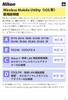 Wireless Mobile Utility ios Wireless Mobile Utility はワイヤレスモバイルアダプターやカメラに内蔵の無線 LAN 機能を使用して 撮影した画像をカメラからスマートデバイスに取り込んだり スマートデバイス (iphone ipad ipod touch) でカメラを操作して撮影を行うソフトウェアです 使用できる機能はカメラによって異なります お使いのカメラに合わせて
Wireless Mobile Utility ios Wireless Mobile Utility はワイヤレスモバイルアダプターやカメラに内蔵の無線 LAN 機能を使用して 撮影した画像をカメラからスマートデバイスに取り込んだり スマートデバイス (iphone ipad ipod touch) でカメラを操作して撮影を行うソフトウェアです 使用できる機能はカメラによって異なります お使いのカメラに合わせて
LYT B
 C2N LYT2644-001B 0213YHM-YH-OT ライブストリーミングカメラ GV-LS2 / GV-LS1 接続ガイド 本 PDF では ライブストリーミングカメラを端末やネットワークに接続するための手順を記載しています その他の説明については 詳細取扱説明書 をご確認ください カメラと直接無線で接続する (Wi-Fi ダイレクト ) 2 ページへ 無線 LAN ルーターに無線 (Wi-Fi)
C2N LYT2644-001B 0213YHM-YH-OT ライブストリーミングカメラ GV-LS2 / GV-LS1 接続ガイド 本 PDF では ライブストリーミングカメラを端末やネットワークに接続するための手順を記載しています その他の説明については 詳細取扱説明書 をご確認ください カメラと直接無線で接続する (Wi-Fi ダイレクト ) 2 ページへ 無線 LAN ルーターに無線 (Wi-Fi)
7
 AW-HE2 ソフトウェア アップデート方法 必ずはじめにお読みください アップデートを実施する過程で 設定内容を誤って変更してしまうなど あらゆる事態を十分に考慮しアップデートを実施してください 事前に現在の設定内容などを書きとめておくことをお勧めいたします 免責について弊社はいかなる場合も以下に関して一切の責任を負わないものとします 1 本機に関連して直接または間接に発生した 偶発的 特殊 または結果的損害
AW-HE2 ソフトウェア アップデート方法 必ずはじめにお読みください アップデートを実施する過程で 設定内容を誤って変更してしまうなど あらゆる事態を十分に考慮しアップデートを実施してください 事前に現在の設定内容などを書きとめておくことをお勧めいたします 免責について弊社はいかなる場合も以下に関して一切の責任を負わないものとします 1 本機に関連して直接または間接に発生した 偶発的 特殊 または結果的損害
GR Firmware Update JP
 リコーイメージング株式会社 K-1 ファームウェアアップデート手順説明書 本説明書では ホームページからダウンロードしたファームウェアを利用し アップデートを行う方法を説明しています 用意するもの K-1 本体 K-1 でフォーマットされた SD メモリーカード / SDHC メモリーカード ( 容量が 32MB 以上のもの ) 充電済みの電池 D-LI90P または AC アダプターキット K-AC132J
リコーイメージング株式会社 K-1 ファームウェアアップデート手順説明書 本説明書では ホームページからダウンロードしたファームウェアを利用し アップデートを行う方法を説明しています 用意するもの K-1 本体 K-1 でフォーマットされた SD メモリーカード / SDHC メモリーカード ( 容量が 32MB 以上のもの ) 充電済みの電池 D-LI90P または AC アダプターキット K-AC132J
タン 7 8 選択ボタン 9 モードボタン 10USB 端子 11 電源端子 12 レンズ 13 スピーカー 14 リセットボタン 15 マウント用ネジ穴 16 ディスプレイ - 使用方法 - 1 取り付け 1ウンタの吸盤部分をしっかりガラス面に押し付けレバーを倒して取り付けます 取り付け部分はあら
 ドライブレコーダー EL-DR-003 取扱説明書 - はじめに - 本装置は自動車に取り付けて常に前方の画像を録画するドライブレコーダーです 運転中の出来事を記録することが目的ですが すべての状況において映像の記録を保証するものではありません 万が一 本装置にて記録が出来ていなかった事による損害が発生した場合でも弊社では一切責任を負いかねます また 業務用途でのご使用については保証対象外とさせて頂きます
ドライブレコーダー EL-DR-003 取扱説明書 - はじめに - 本装置は自動車に取り付けて常に前方の画像を録画するドライブレコーダーです 運転中の出来事を記録することが目的ですが すべての状況において映像の記録を保証するものではありません 万が一 本装置にて記録が出来ていなかった事による損害が発生した場合でも弊社では一切責任を負いかねます また 業務用途でのご使用については保証対象外とさせて頂きます
